
- Excel 資料分析教程
- Excel 資料分析 - 首頁
- 資料分析 - 概述
- 資料分析 - 流程
- Excel 資料分析 - 概述
- 使用區域名稱
- 表格
- 使用文字函式清理資料
- 清理包含日期值的資料
- 使用時間值
- 條件格式
- 排序
- 篩選
- 使用區域的小計
- 快速分析
- 查詢函式
- 資料透視表
- 資料視覺化
- 資料驗證
- 財務分析
- 使用多個工作表
- 公式稽核
- 查詢
- 高階資料分析
- 高階資料分析 - 概述
- 資料合併
- 假設分析
- 使用資料表的假設分析
- 假設分析方案管理器
- 使用目標求解的假設分析
- 使用 Excel Solver 進行最佳化
- 將資料匯入 Excel
- 資料模型
- 使用資料透視表探索資料
- 使用 Powerpivot 探索資料
- 使用 Power View 探索資料
- 探索 Power View 圖表資料
- 探索 Power View 地圖資料
- 探索 PowerView 多重資料
- 探索 Power View 磁貼資料
- 使用層次結構探索資料
- 美觀的 Power View 報表
- 關鍵績效指標
- Excel 資料分析資源
- Excel 資料分析 - 快速指南
- Excel 資料分析 - 資源
- Excel 資料分析 - 討論
Excel 資料分析 - 快速指南
資料分析 - 概述
資料分析是一個檢查、清理、轉換和建模資料的過程,其目標是發現有用的資訊,提出結論並支援決策。
.資料分析的型別
存在多種資料分析技術,涵蓋商業、科學、社會科學等各個領域,名稱各異。主要的資料分析方法包括:
- 資料探勘
- 商業智慧
- 統計分析
- 預測分析
- 文字分析
資料探勘
資料探勘是對大量資料進行分析,以提取以前未知的、有趣的模式、異常資料和依賴關係。需要注意的是,目標是從大量資料中提取模式和知識,而不是提取資料本身。
資料探勘分析涉及計算機科學方法,處於人工智慧、機器學習、統計學和資料庫系統的交叉點。
從資料探勘中獲得的模式可以被認為是輸入資料的摘要,可用於進一步分析或透過決策支援系統獲得更準確的預測結果。
商業智慧
商業智慧技術和工具用於獲取和轉換大量非結構化的業務資料,以幫助識別、開發和創造新的戰略業務機會。
商業智慧的目標是方便解釋大量資料,以識別新的機會。它有助於根據可以為企業提供競爭市場優勢和長期穩定的見解來實施有效的戰略。
統計分析
統計學是對資料的收集、分析、解釋、呈現和組織的研究。
在資料分析中,使用兩種主要的統計方法:
描述性統計 - 在描述性統計中,使用數值描述符(例如)對來自整個人群或樣本的資料進行彙總:
連續資料的平均值、標準差
類別資料的頻率、百分比
推論統計 - 它使用樣本資料中的模式來推斷所代表的人群或解釋隨機性。這些推論可以是:
回答有關資料的是/否問題(假設檢驗)
估計資料的數值特徵(估計)
描述資料中的關聯(相關性)
模擬資料中的關係(例如迴歸分析)
預測分析
預測分析使用統計模型來分析當前和歷史資料,以預測未來或其他未知事件。在商業中,預測分析用於識別有助於決策的風險和機遇。
文字分析
文字分析,也稱為文字挖掘或文字資料探勘,是從文字中提取高質量資訊的流程。文字挖掘通常涉及構建輸入文字、使用統計模式學習等方法在結構化資料中派生模式,以及最終評估和解釋輸出的過程。
資料分析流程
統計學家 John Tukey 在 1961 年將資料分析定義為“分析資料的程式、解釋此類程式結果的技術、規劃資料收集以使其分析更容易、更精確或更準確的方法,以及所有適用於分析資料的(數學)統計方法和結果。”
因此,資料分析是從各種來源獲取大量非結構化資料並將其轉換為對以下方面有用的資訊的流程:
- 回答問題
- 檢驗假設
- 決策
- 證偽理論
使用 Excel 進行資料分析
Microsoft Excel 提供多種方法和途徑來分析和解釋資料。資料可以來自各種來源。資料可以以多種方式進行轉換和格式化。可以使用相關的 Excel 命令、函式和工具對其進行分析,包括條件格式、區域、表格、文字函式、日期函式、時間函式、財務函式、小計、快速分析、公式稽核、查詢工具、假設分析、求解器、資料模型、PowerPivot、PowerView、PowerMap 等。
您將學習使用 Excel 進行這些資料分析技術,分為兩部分:
- 使用 Excel 進行資料分析和
- 使用 Excel 進行高階資料分析
資料分析 - 流程
資料分析是一個收集、轉換、清理和建模資料的過程,其目標是發現所需資訊。將獲得的結果進行溝通,提出結論並支援決策。有時使用資料視覺化來描繪資料,以便更容易發現數據中的有用模式。資料建模和資料分析的含義相同。
資料分析流程包括以下迭代性質的階段:
- 資料需求規範
- 資料收集
- 資料處理
- 資料清理
- 資料分析
- 溝通

資料需求規範
分析所需的資料基於問題或實驗。根據指導分析的人員的要求,確定分析所需的輸入資料(例如,人口)。可以指定和獲取有關人口的特定變數(例如,年齡和收入)。資料可以是數字的或類別的。
資料收集
資料收集是收集目標變數(已識別為資料需求)資訊的流程。重點是確保準確和誠實地收集資料。資料收集確保收集到的資料準確無誤,以便相關的決策有效。資料收集同時提供了衡量的基線和改進的目標。
資料從各種來源收集,從組織資料庫到網頁中的資訊。因此獲得的資料可能是非結構化的,並且可能包含無關資訊。因此,需要對收集到的資料進行資料處理和資料清理。
資料處理
收集到的資料必須經過處理或組織才能進行分析。這包括根據相關的分析工具的要求對資料進行結構化。例如,可能必須將資料放入電子表格或統計應用程式中表格中的行和列中。可能需要建立一個數據模型。
資料清理
已處理和組織的資料可能不完整、包含重複項或包含錯誤。資料清理是防止和糾正這些錯誤的過程。存在多種型別的資料清理,具體取決於資料型別。例如,在清理財務資料時,可以將某些總計與可靠的已釋出數字或已定義的閾值進行比較。同樣,可以使用定量資料方法進行異常值檢測,隨後將在分析中將其排除。
資料分析
經過處理、組織和清理的資料將準備好進行分析。可以使用各種資料分析技術來理解、解釋和根據要求得出結論。資料視覺化也可用於以圖形格式檢查資料,以獲得有關資料中訊息的額外見解。
可以使用統計資料模型(如相關性、迴歸分析)來識別資料變數之間的關係。這些描述資料的模型有助於簡化分析並傳達結果。
該流程可能需要額外的資料清理或額外的資料收集,因此這些活動具有迭代性質。
溝通
資料分析的結果需要以使用者要求的格式報告,以支援他們的決策和進一步行動。使用者的反饋可能會導致額外的分析。
資料分析師可以選擇資料視覺化技術(例如表格和圖表),這有助於清晰有效地向用戶傳達資訊。分析工具提供使用顏色程式碼和表格和圖表中的格式突出顯示所需資訊的功能。
Excel 資料分析 - 概述
Excel 提供的命令、函式和工具使您的資料分析任務變得容易。您可以使用 Excel 避免許多耗時和/或複雜的計算。在本教程中,您將開始學習如何使用 Excel 執行資料分析。您將透過相關的示例、Excel 命令的分步使用和每一步的螢幕截圖來理解。
區域和表格
您擁有的資料可以位於區域中或表格中。無論資料位於區域中還是表格中,都可以對資料執行某些操作。
但是,當資料位於表格中而不是區域中時,某些操作更有效。還有一些操作專門用於表格。
您還將瞭解在區域和表格中分析資料的方法。您將瞭解如何命名區域、使用名稱和管理名稱。這同樣適用於表格中的名稱。
資料清理 – 文字函式、日期和時間
在進行資料分析之前,您需要清理從各種來源獲得的資料並對其進行結構化。
- 使用文字函式
- 包含日期值
- 包含時間值
條件格式
Excel 提供條件格式命令,允許您根據預定義的條件對單元格或字型進行著色,在單元格中的值旁邊新增符號。這有助於視覺化突出值。您將瞭解用於對單元格進行條件格式設定的各種命令。
排序和篩選
在準備資料分析和/或顯示某些重要資料期間,您可能需要對資料進行排序和/或篩選。您可以使用 Excel 中易於使用的排序和篩選選項來執行相同的操作。
使用區域的小計
如您所知,資料透視表通常用於彙總資料。但是,使用區域的小計是 Excel 提供的另一項功能,它允許您輕鬆地對資料進行分組/取消分組並彙總區域中存在的資料。
快速分析
使用 Excel 中的快速分析工具,您可以快速執行各種資料分析任務並快速視覺化結果。
理解查詢函式
Excel 查詢函式使您能夠從大量資料中找到與定義的條件匹配的資料值。
資料透視表
使用資料透視表,您可以彙總資料,透過更改資料透視表的內容動態準備報表。
資料視覺化
您將學習使用 Excel 圖表進行多種資料視覺化技術。您還將學習如何建立條形圖、溫度計圖、甘特圖、瀑布圖、迷你圖和資料透檢視。
資料驗證
某些單元格可能需要只輸入有效值,否則可能會導致計算錯誤。使用資料驗證命令,您可以輕鬆地為單元格設定資料驗證值,輸入提示資訊以提示使用者應在單元格中輸入的內容,根據定義的條件驗證輸入的值,並在輸入錯誤時顯示錯誤訊息。
財務分析
Excel 提供多種財務函式。但是,對於需要財務分析的常見問題,您可以學習如何組合使用這些函式。
使用多個工作表
您可能需要在一個以上的工作表中執行多個相同的計算。無需在每個工作表中重複這些計算,您可以在一個工作表中進行計算,並將其顯示在其他選定的工作表中。您還可以將來自各個工作表的資料彙總到一個報表工作表中。
公式稽核
使用公式時,您可能需要檢查公式是否按預期工作。在 Excel 中,公式稽核命令可幫助您跟蹤先行值和依賴值以及錯誤檢查。
查詢
Excel 還提供“查詢”載入項,該載入項允許比較兩個工作簿以識別更改、建立互動式報表以及檢視工作簿、工作表和單元格之間的關係。您還可以清除工作表中導致 Excel 執行緩慢或檔案大小過大的過多格式。
使用區域名稱
進行資料分析時,如果引用的是名稱而不是單元格引用(單個單元格或單元格區域),則引用各種資料將更有意義且更容易。例如,如果您根據折現率和一系列現金流計算淨現值,則公式
淨現值 = NPV(折現率,現金流)
比
C10 = NPV(C2,C6:C8)
更有意義。使用 Excel,您可以為資料的各個部分建立和使用有意義的名稱。使用區域名稱的優點包括:
有意義的區域名稱(例如 Cash_Flows)比區域地址(例如 C6:C8)更容易記住。
輸入名稱比輸入單元格或區域地址的錯誤更少。
如果您在公式中錯誤地輸入名稱,Excel 將顯示#NAME?錯誤。
您可以使用定義的名稱快速移動到工作表區域。
使用名稱,您的公式將更易於理解和使用。例如,公式淨收入 = 粗收入 - 扣除額比 C40 = C20 - B18 更直觀。
使用區域名稱建立公式比使用單元格或區域地址更容易。您可以使用公式自動完成將單元格或區域名稱複製到公式中。
本章將學習:
- 名稱的語法規則。
- 為單元格引用建立名稱。
- 為常量建立名稱。
- 管理名稱。
- 已定義名稱的作用域。
- 編輯名稱。
- 篩選名稱。
- 刪除名稱。
- 應用名稱。
- 在公式中使用名稱。
- 檢視工作簿中的名稱。
- 使用貼上名稱和貼上列表。
- 使用名稱進行區域交叉。
- 複製帶名稱的公式。
使用公式自動完成複製名稱
在公式中鍵入名稱的第一個字母。將出現一個包含函式名稱和區域名稱的下拉框。選擇所需的名稱。它將被複制到您的公式中。

區域名稱語法規則
Excel 對名稱有以下語法規則:
您可以使用字母、數字和符號(下劃線、反斜槓和句點)的任何組合。不允許使用其他符號。
名稱可以以字元、下劃線或反斜槓開頭。
名稱不能以數字開頭(例如 - 1stQuarter)或類似於單元格地址(例如 - QTR1)。
如果您希望使用此類名稱,請在名稱前加上下劃線或反斜槓(例如 - \1stQuarter,_QTR1)。
名稱不能包含空格。如果您想區分名稱中的兩個單詞,可以使用下劃線(例如 - Cash_Flows 而不是 Cash Flows)。
您定義的名稱不應與 Excel 內部定義的名稱衝突,例如Print_Area、Print_Titles、Consolidate_Area 和 Sheet_Title。如果您定義相同的名稱,它們將覆蓋 Excel 的內部名稱,並且您不會收到任何錯誤訊息。但是,建議不要這樣做。
保持名稱簡短但易於理解,儘管您可以使用最多 255 個字元。
建立區域名稱
您可以透過兩種方式建立區域名稱:
使用名稱框。
使用新建名稱對話方塊。
使用選擇對話方塊。
使用名稱框建立區域名稱
要使用公式欄左側的名稱框建立區域名稱,這是最快的方法。請按照以下步驟操作:
步驟 1 - 選擇要為其定義名稱的區域。
步驟 2 - 單擊名稱框。
步驟 3 - 鍵入名稱並按 Enter 建立名稱。

使用“新建名稱”對話方塊建立區域名稱
您還可以從“公式”選項卡使用“新建名稱”對話方塊建立區域名稱。
步驟 1 - 選擇要為其定義名稱的區域。
步驟 2 - 單擊“公式”選項卡。
步驟 3 - 單擊“已定義名稱”組中的“定義名稱”。將出現新建名稱對話方塊。
步驟 4 - 在“名稱”旁邊的框中鍵入名稱。
步驟 5 - 檢查在“引用”框中選擇並顯示的區域是否正確。單擊“確定”。

使用“從選擇建立名稱”對話方塊建立區域名稱
當您有與區域相鄰的文字值時,您還可以從“公式”選項卡的“選擇”對話方塊使用建立名稱建立區域名稱。
步驟 1 - 選擇要為其定義名稱的區域以及包含名稱的行/列。
步驟 2 - 單擊“公式”選項卡。
步驟 3 - 單擊“已定義名稱”組中的從選擇建立。將出現從選擇建立名稱對話方塊。
步驟 4 - 選擇頂行,因為文字出現在選擇的頂行。
步驟 5 - 檢查在“引用”框旁邊選擇的並顯示的區域是否正確。單擊“確定”。

現在,您可以使用 =Sum(學生姓名) 查詢區域中的最大值,如下所示:

您還可以使用多個選擇建立名稱。在下面的示例中,您可以使用學生的姓名命名每個學生的分數行。

現在,您可以使用 =Sum(學生姓名) 查詢每個學生的分數總和,如下所示。

為常量建立名稱
假設您有一個將在整個工作簿中使用的常量。您可以直接為其分配名稱,而無需將其放在單元格中。
在下面的示例中,儲蓄銀行利率設定為 5%。
- 單擊“定義名稱”。
- 在“新建名稱”對話方塊中,在“名稱”框中鍵入 Savings_Bank_Interest_Rate。
- 在“作用域”中,選擇“工作簿”。
- 在“引用”框中,清除內容並鍵入 5%。
- 單擊“確定”。

名稱Savings_Bank_Interest_Rate 設定為常量 5%。您可以在名稱管理器中驗證這一點。您可以看到該值設定為 0.05,並且在引用中放置了 =0.05。

管理名稱
Excel 工作簿可以包含任意數量的命名單元格和區域。您可以使用名稱管理器管理這些名稱。
單擊“公式”選項卡。
單擊已定義名稱組中的名稱管理器。將出現名稱管理器對話方塊。將顯示當前工作簿中定義的所有名稱。
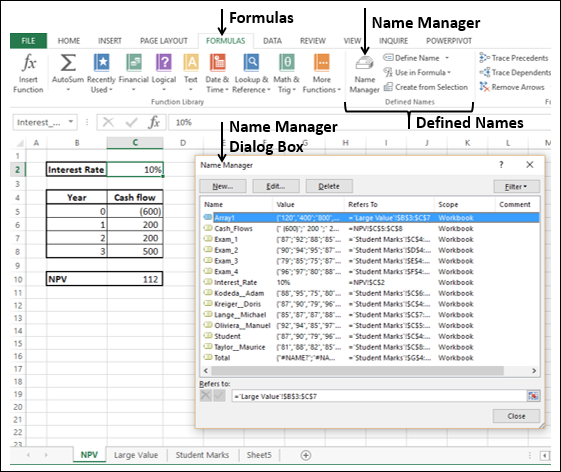
名稱列表顯示了已定義的值、單元格引用(包括工作表名稱)、作用域和批註。
名稱管理器具有以下選項:
使用新建按鈕定義新建名稱。
編輯已定義的名稱。
刪除已定義的名稱。
按類別篩選已定義的名稱。
修改引用的已定義名稱的區域。
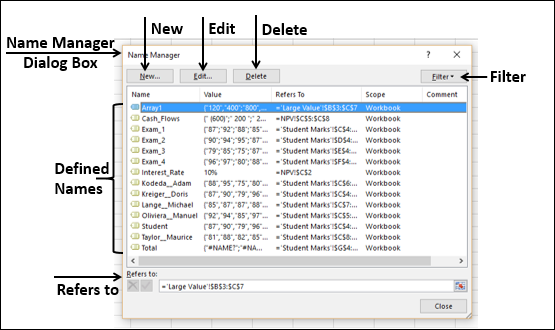
名稱的作用域
名稱的作用域預設為工作簿。您可以在名稱管理器中作用域列下名稱列表中找到已定義名稱的作用域。
您可以在使用新建名稱對話方塊定義名稱時定義新建名稱的作用域。例如,您正在定義名稱 Interest_Rate。然後您可以看到新建名稱Interest_Rate 的作用域是工作簿。

假設您希望此利率的作用域僅限於此工作表。
步驟 1 - 單擊“作用域”框中的向下箭頭。可用的作用域選項將顯示在下拉列表中。
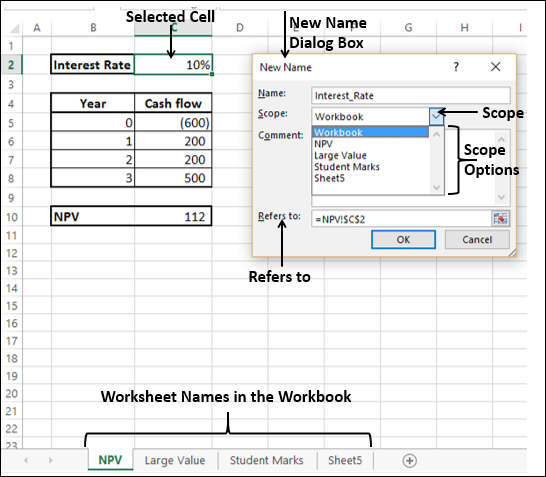
作用域選項包括工作簿和工作簿中的工作表名稱。
步驟 2 - 單擊當前工作表名稱,在本例中為 NPV,然後單擊“確定”。您可以在工作表選項卡中定義/查詢工作表名稱。
步驟 3 - 若要驗證作用域是工作表,請單擊名稱管理器。在“作用域”列中,您將找到 Interest_Rate 的 NPV。這意味著您只能在工作表 NPV 中使用名稱 Interest_Rate,而不能在其他工作表中使用。

注意 - 定義名稱的作用域後,以後無法修改。
刪除包含錯誤值的名稱
有時,名稱定義可能由於各種原因而出現錯誤。您可以按如下方式刪除此類名稱:
步驟 1 - 單擊名稱管理器對話方塊中的篩選。
將出現以下篩選選項:
- 清除篩選器
- 作用域為工作表名稱
- 作用域為工作簿名稱
- 包含錯誤的名稱
- 不包含錯誤的名稱
- 已定義名稱
- 表名稱
您可以透過選擇這些選項中的一個或多個來將篩選器應用於已定義名稱。
步驟 2 - 選擇包含錯誤的名稱。將顯示包含錯誤值的名稱。

步驟 3 - 從獲得的名稱列表中,選擇要刪除的名稱,然後單擊刪除。
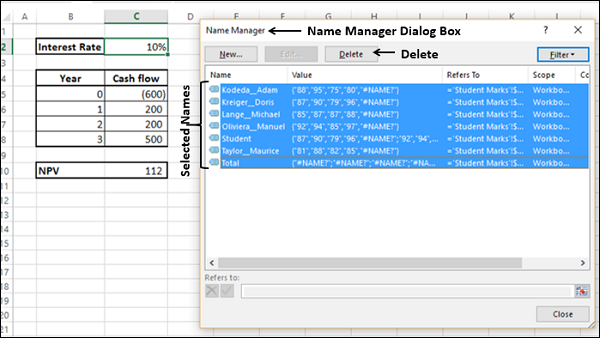
您將收到一條確認刪除的訊息。單擊“確定”。
編輯名稱
您可以使用名稱管理器對話方塊中的編輯選項來:
更改名稱。
修改引用區域。
編輯名稱中的批註。
更改名稱
步驟 1 - 單擊包含函式Large的單元格。
您可以看到,陣列中添加了兩個值,但由於它們不是 Array1 的一部分,因此未包含在函式中。

步驟 2 - 單擊要在名稱管理器對話方塊中編輯的名稱。在本例中為Array1。

步驟 3 − 點選編輯。將出現編輯名稱對話方塊。

步驟 4 − 在名稱框中輸入您想要的新的名稱來更改名稱。
步驟 5 − 點選引用單元格框右側的區域按鈕幷包含新的單元格引用。
步驟 6 − 新增批註(可選)
注意作用域處於非活動狀態,因此無法更改。

點選確定。您將看到所做的更改。

應用名稱
考慮以下示例:

如您所見,名稱未在PMT函式中定義和使用。如果您將此函式放在工作表中的其他位置,您還需要記住引數值的確切位置。您知道使用名稱是一個更好的選擇。
在這種情況下,函式已使用沒有名稱的單元格引用定義。您仍然可以定義名稱並應用它們。
步驟 1 − 使用從選定區域建立定義名稱。
步驟 2 − 選擇包含公式的單元格。點選公式選項卡上已定義名稱組中的定義名稱旁邊的 。從下拉列表中,點選應用名稱。
。從下拉列表中,點選應用名稱。

步驟 3 − 將出現應用名稱對話方塊。選擇您要應用的名稱,然後點選確定。

選定的名稱將應用於選定的單元格。

您還可以透過選擇工作表並重覆上述步驟將名稱應用於整個工作表。
在公式中使用名稱
您可以透過以下方式在公式中使用名稱:
如果您記得,則鍵入名稱,或者
鍵入前一兩個字母並使用Excel公式自動完成功能。
點選“公式”選項卡上“已定義名稱”組中的“在公式中使用”。
從已定義名稱的下拉列表中選擇所需的名稱。
雙擊該名稱。
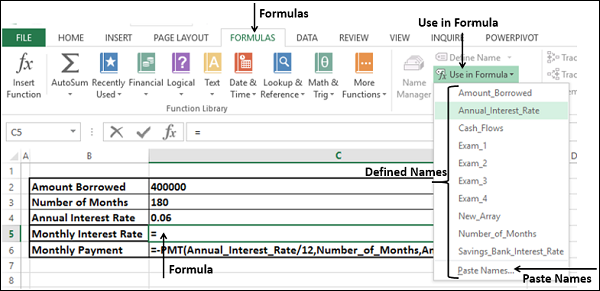
使用貼上名稱對話方塊。
從已定義名稱的下拉列表中選擇“貼上名稱”選項。將出現“貼上名稱”對話方塊。
在貼上名稱對話方塊中選擇名稱並雙擊它。

檢視工作簿中的名稱
您可以獲取工作簿中的所有名稱及其引用,並儲存或列印它們。
點選您要在其中複製工作簿中名稱的空單元格。
點選已定義名稱組中的在公式中使用。
從下拉列表中點選貼上名稱。
在出現的貼上名稱對話方塊中點選貼上列表。

名稱列表及其對應的引用將複製到工作表上的指定位置,如下面的螢幕截圖所示:

使用名稱進行區域交叉
區域交叉是指具有兩個公共區域的單個單元格。
例如,在以下給出的資料中,區域B6:F6和區域C3:C8共有單元格C6,它實際上代表學生Kodeda, Adam在考試1中取得的分數。

您可以使用區域名稱使此內容更有意義。
使用從選定區域建立為學生和考試建立名稱。
您的名稱如下所示:

在B11中鍵入=Kodeda_Adam Exam_1。
在這裡,您正在使用區域交叉運算,兩個區域之間用空格分隔。
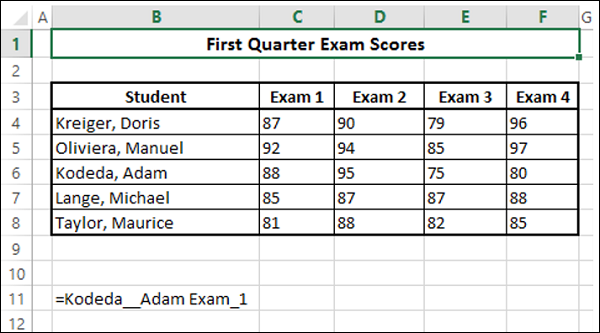
這將顯示Kodeda, Adam在考試1中的分數,這些分數位於單元格C6中。

複製帶有名稱的公式
您可以透過在同一工作表中複製和貼上來複制帶有名稱的公式。
您還可以將帶有名稱的公式複製到不同的工作表,方法是複製和貼上,前提是公式中的所有名稱都具有工作簿作為作用域。否則,您將得到#VALUE錯誤。
Excel 資料分析 - 表格
表格是結構化資料的矩形區域。主要特點是:
表格中的每一行對應於資料的單個記錄。例如 - 員工資訊。
每一列包含特定資訊。例如 - 列可以包含姓名、員工編號、入職日期、薪水、部門等資料。
頂行描述每一列中包含的資訊,稱為標題行。
頂行中的每個條目稱為列標題。

您可以建立和使用 Excel 表格來輕鬆管理和分析資料。此外,使用 Excel 表格,您可以獲得內建的篩選、排序和行陰影功能,從而簡化您的報表活動。
此外,Excel 會智慧地響應對錶格執行的操作。例如,您在某列中有一個公式,或者您根據表格中的資料建立了一個圖表。當您向表格新增更多資料(即更多行)時,Excel 會將公式擴充套件到新資料,並且圖表會自動擴充套件。
表格和區域之間的區別
以下是表格和區域之間的區別:
- 與區域相比,表格是處理資料的一種更結構化的方法。
- 您可以將區域轉換為表格,Excel 會自動提供:
- 表格名稱
- 列標題名稱
- 資料格式(單元格顏色和字型顏色),以便更好地視覺化
表格提供區域不具備的其他功能。這些是:
Excel 在功能區中提供從屬性到樣式的表格工具。
Excel 會在每個列標題中自動提供一個篩選按鈕,用於對資料進行排序或篩選表格,以便僅顯示滿足您定義的條件的行。
如果表格中有多行,並且您向下滾動工作表,使標題行消失,則工作表中的列字母將替換為表格標題。
當您將公式放在表格某列的任何單元格中時,它會傳播到該列的所有單元格。
您可以在公式中使用表格名稱和列標題名稱,而無需使用單元格引用或建立區域名稱。
您可以透過單擊並拖動右下角單元格的右下角的小三角形控制元件來增加表格的大小(新增更多行或更多列)。
您可以為表格建立和使用切片器來篩選資料。
您將在本章中瞭解所有這些功能。
建立表格
要根據工作表上的資料建立表格,請按照以下步驟操作:
步驟 1 − 選擇要包含在表格中的單元格區域。單元格可以包含資料,也可以為空。以下區域包含 290 行員工資料。資料的頂行包含標題。
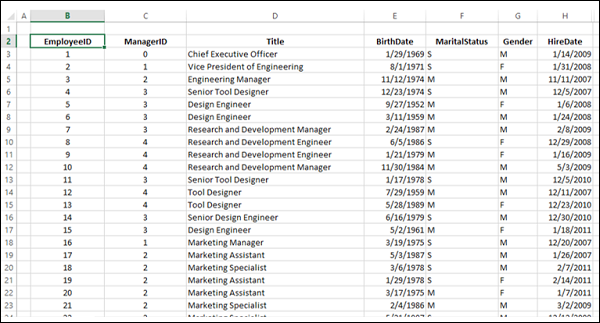
步驟 2 − 在插入選項卡上的表格組中,點選表格。將出現建立表格對話方塊。檢查在表格資料位置?框中選擇的的資料區域是否正確。

步驟 3 − 如果所選區域的頂行包含要作為表格標題使用的資料,請選中我的表格包含標題框。
注意 − 如果不選中此框,則您的表格將具有標題 - 列 1、列 2、……
步驟 4 − 點選確定。

區域將轉換為具有預設樣式的表格。

步驟 5 − 您還可以透過單擊區域中的任意位置並按 Ctrl+T 將區域轉換為表格。將出現建立表格對話方塊,然後您可以重複上述步驟。
表格名稱
Excel 為建立的每個表格分配一個名稱。
步驟 1 − 要檢視您剛剛建立的表格的名稱,請點選表格,然後點選功能區上的表格工具 - 設計選項卡。
步驟 2 − 在屬性組中的表格名稱框中,將顯示您的表格名稱。
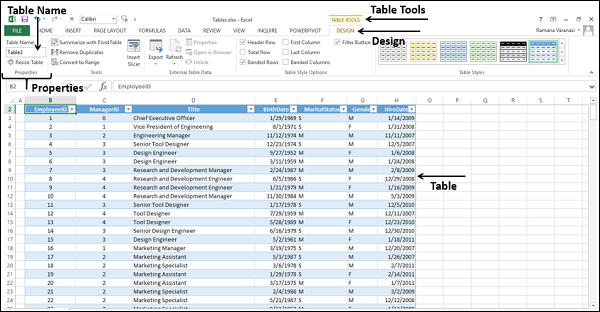
步驟 3 − 您可以編輯此表格名稱,使其對您的資料更有意義。
步驟 4 − 點選表格名稱框。清除名稱並鍵入 Emp_Data。
注意 − 區域名稱的語法規則也適用於表格名稱。
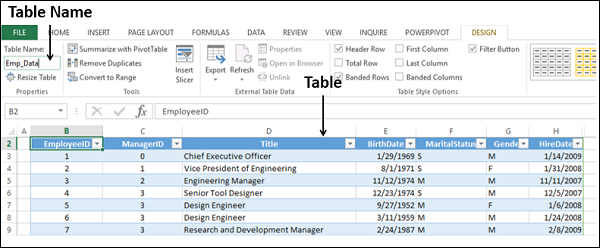
管理表格中的名稱
您可以使用名稱管理器來管理表格名稱,方法與管理區域名稱類似。
點選表格。
點選公式選項卡上已定義名稱組中的名稱管理器。
將出現名稱管理器對話方塊,您可以在其中找到工作簿中的表格名稱。

您可以在名稱管理器對話方塊中使用編輯選項編輯表格名稱或使用新建選項新增批註。但是,您不能更改引用單元格中的區域。

您可以使用列標題建立名稱,以便在公式、圖表等中使用它們。
點選表格中的列標題EmployeeID。
點選名稱管理器。
在名稱管理器對話方塊中點選新建。
將出現新建名稱對話方塊。
在名稱框中,您可以找到列標題,在引用單元格框中,您將找到Emp_Data[[#Headers],[EmployeeID]]。
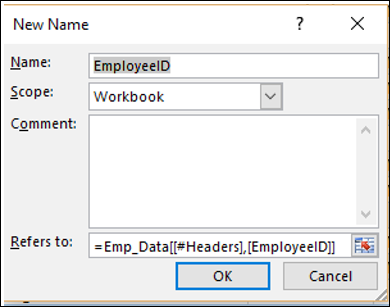
如您所見,這是在表格中定義名稱的快速方法。
表格標題替換列字母
當您處理表格中更多數量的資料行時,您可能需要向下滾動以檢視這些行中的資料。
但是,在執行此操作時,您還需要表格標題來識別哪個值屬於哪個列。Excel 自動提供了一種流暢的方法來執行此操作。當您向下滾動資料時,工作表本身的列字母將轉換為表格標題。
在以下給出的工作表中,列字母按原樣顯示,表格標題位於第 2 行。顯示了 290 行資料中的 21 行。

向下滾動以查看錶格行 25-35。表格標題將替換表格列的列字母。其他列字母保持不變。

表格中公式的傳播
在下表中,假設您想包含每個員工的年齡。
步驟 1 − 在“出生日期”列的右側插入一列。在列標題中鍵入“年齡”。
步驟 2 − 在該空列的任何單元格中,鍵入公式 =DAYS([@BirthDate],TODAY()) 並按 Enter。

公式會自動傳播到表格該列中的其他單元格。

調整表格大小
您可以調整表格大小以新增或刪除行/列。
考慮以下包含 1-15 批次總分的 `Student_Marks` 表格。
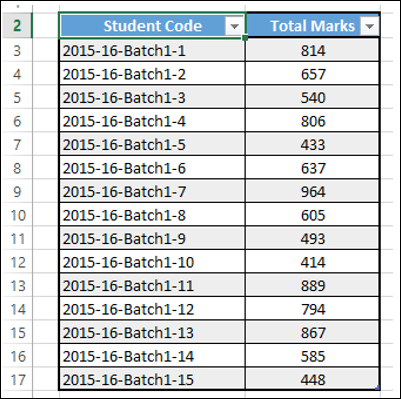
假設您想新增三個批次(16-18)和一列包含透過百分比的列。
單擊表格。
向下拖動右下角的藍色控制元件,在表格中再新增三行。

再次拖動右下角的藍色控制元件,向右新增一列。
您的表格如下所示。您也可以在“名稱管理器”對話方塊中檢查表格中包含的範圍。

刪除重複項
當您從不同來源收集資料時,可能會出現重複值。在進一步分析之前,您需要刪除重複值。
請檢視以下資料,其中包含各種品牌的各種產品的相關資訊。假設您想從這些資料中刪除重複項。

單擊表格。
在**設計**選項卡上,單擊功能區上的**工具**組中的**刪除重複項**。“刪除重複項”對話方塊隨即出現。

列標題在“刪除重複項”對話方塊中的列下顯示。
根據要刪除重複項的列,選中列標題,然後單擊“確定”。
您將收到一條訊息,顯示已刪除具有重複值的多少行以及剩餘的唯一值有多少。清理後的資料將顯示在表格中。

您也可以在功能區**資料**選項卡上的**資料工具**組中使用**刪除重複項**來刪除重複項。
轉換為區域
您可以將表格轉換為**區域**。
單擊表格。
單擊功能區“設計”選項卡下的“工具”組中的“轉換為區域”。
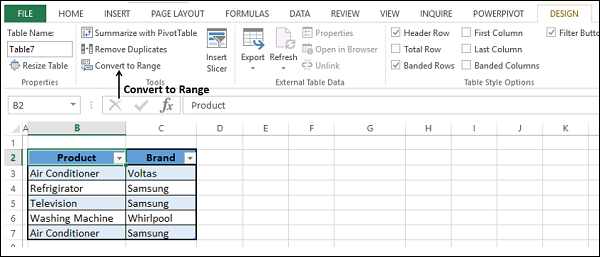
您將收到一條訊息,詢問您是否要將表格轉換為區域。確認使用“是”後,表格將轉換為區域。

表格樣式選項
您可以選擇多種**表格樣式**選項。如果您需要突出顯示行/列,可以使用這些選項。

您可以選中/取消選中這些框以查看錶格的外觀。最後,您可以確定哪些選項適合您的資料。
建議僅將**表格樣式選項**用於突出顯示資料中的重要資訊,而不是使其變得色彩豐富,因為這在資料分析中是不必要的。
表格樣式
您可以選擇多種表格樣式。這些樣式可用於根據您想要在表格中顯示資料的顏色和圖案進行選擇。

將滑鼠移到這些樣式上,即可預覽帶有這些樣式的表格。最後,您可以確定哪些樣式適合您的資料。
建議僅將**表格樣式**用於以可呈現的方式突出顯示資料中的重要資訊,而不是使其變得色彩豐富,因為這在資料分析中是不必要的。
表格切片器
如果您使用的是 Excel 2013 或 Excel 2016,則可以使用**切片器**來過濾表格中的資料。
有關如何使用表格切片器的詳細資訊,請參閱本教程中關於篩選的章節。
使用文字函式清理資料
您從不同來源獲得的資料可能並非以準備好進行分析的形式存在。在本節中,您將瞭解如何準備以文字形式存在的資料以進行分析。
首先,您需要清理資料。資料清理包括從文字中刪除不需要的字元。接下來,您需要以您需要進行進一步分析的形式來組織資料。您可以透過以下方式執行此操作:
- 使用文字函式查詢所需的文字模式。
- 從文字中提取資料值。
- 使用文字函式設定資料的格式。
- 使用文字函式執行資料操作。
從文字中刪除不需要的字元
當您從另一個應用程式匯入資料時,它可能包含不可列印字元和/或多餘空格。多餘空格可以是:
- 前導空格,和/或
- 單詞之間的額外空格。
如果您對這樣的資料進行排序或分析,將會得到錯誤的結果。
考慮以下示例:

這是您獲得的產品資訊原始資料,其中包含產品 ID、產品描述和價格。“|”字元分隔每一行中的欄位。
將此資料匯入 Excel 工作表後,它將顯示如下:

如您所見,所有資料都在一列中。您需要組織這些資料才能執行資料分析。但是,首先您需要清理資料。
您需要刪除資料中可能存在的任何不可列印字元和多餘空格。為此,您可以使用 CLEAN 函式和 TRIM 函式。
| 序號 | 函式和說明 |
|---|---|
| 1. | CLEAN 刪除文字中的所有不可列印字元 |
| 2. | TRIM 刪除文字中的空格 |
- 選擇單元格 C3 – C11。
- 輸入 =TRIM(CLEAN(B3)),然後按 CTRL + Enter。
公式將填充到單元格 C3 – C11 中。
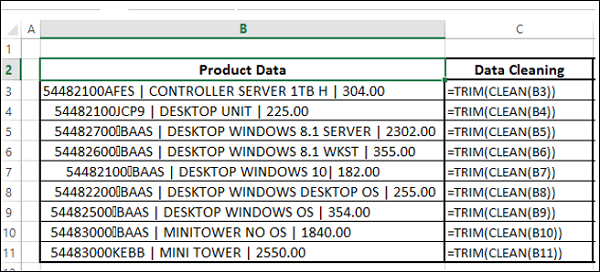
結果將如下所示:

使用文字函式查詢所需的文字模式
為了組織資料,您可能需要進行某些基於文字模式匹配的操作,您可以根據這些操作提取資料值。為此,以下是一些有用的文字函式:
| 序號 | 函式和說明 |
|---|---|
| 1. | EXACT 檢查兩個文字值是否相同 |
| 2. | FIND 在一個文字值中查詢另一個文字值(區分大小寫) |
| 3. | SEARCH 在一個文字值中查詢另一個文字值(不區分大小寫) |
從文字中提取資料值
您需要從文字中提取所需的資料才能組織這些資料。在上面的示例中,假設您需要將資料放在三列中:ProductID、Product_Description 和 Price。
您可以透過以下方式之一提取資料:
- 使用“將文字轉換為列”嚮導提取資料值
- 使用文字函式提取資料值
- 使用快速填充提取資料值
使用“將文字轉換為列”嚮導提取資料值
如果您的欄位是以下情況,您可以使用**將文字轉換為列嚮導**將資料值提取到 Excel 列中:
- 由字元分隔,或者
- 欄位之間有空格的對齊列。
在上面的示例中,欄位由字元“|”分隔。因此,您可以使用**將文字轉換為列**嚮導。
選擇資料。
複製並將值貼上到同一位置。否則,“將文字轉換為列”將使用函式而不是資料本身作為輸入。

選擇資料。
單擊功能區**資料**選項卡上的**資料工具**組中的**將文字轉換為列**。
**步驟 1** - 將文字轉換為列嚮導 - 步驟 1/3 出現。
- 選擇分隔。
- 單擊“下一步”。

**步驟 2** - 將文字轉換為列嚮導 - 步驟 2/3 出現。
在**分隔符**下,選擇**其他**。
在**其他**旁邊的框中,輸入字元**|**。
單擊“下一步”。
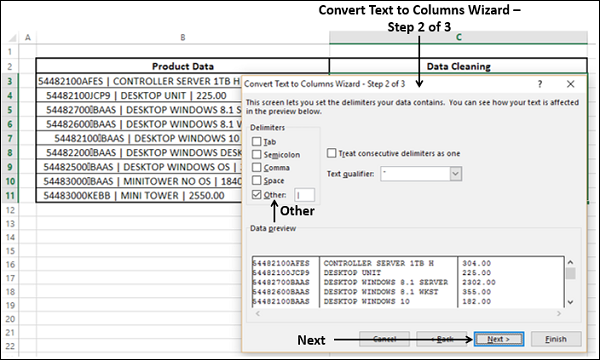
**步驟 3** - 將文字轉換為列嚮導 - 步驟 3/3 出現。
在此螢幕中,您可以選擇嚮導中的每個資料列並設定該列的格式。
對於**目標**,選擇單元格 D3。
您可以單擊“高階”,並在出現的“高階文字匯入設定”對話方塊中設定**小數分隔符**和**千位分隔符**。
單擊“完成”。

您的資料將轉換為列,顯示在三列(D、E 和 F)中。
- 將列標題命名為 ProductID、Product_Description 和 Price。

使用文字函式提取資料值
假設您的資料中的欄位既不是由字元分隔,也不是以欄位之間有空格的對齊列的形式存在,您可以使用文字函式來提取資料值。即使欄位已分隔,您仍然可以使用文字函式來提取資料。
為此,一些有用的文字函式包括:
| 序號 | 函式和說明 |
|---|---|
| 1. | LEFT 返回文字值中最左邊的字元 |
| 2. | RIGHT 返回文字值中最右邊的字元 |
| 3. | MID 從文字字串返回特定數量的字元,從您指定的位置開始 |
| 4. | LEN 返回文字字串中的字元數 |
您還可以根據手頭的資料組合兩個或多個這些文字函式來提取所需的資料值。例如,使用 LEFT、RIGHT 和 VALUE 函式的組合,或者使用 FIND、LEFT、LEN 和 MID 函式的組合。
在上面的示例中:
第一個“|”左側的所有字元構成 ProductID。
第二個“|”右側的所有字元構成 Price。
第一個“|”和第二個“|”之間的所有字元構成 Product_Description。
每個“|”字元前後都有一個空格。
根據這些資訊,您可以按照以下步驟提取資料值:
查詢第一個“|”的位置 - **第一個“|”的位置**
您可以使用 FIND 函式
查詢第二個“|”的位置 - **第二個“|”的位置**
您可以再次使用 FIND 函式
文字的開頭到(**第一個“|”的位置** – 2)個字元構成 ProductID
您可以使用 LEFT 函式
文字的(**第一個“|”的位置** + 2)到(**第二個“|”的位置** - 2)個字元構成 Product_Description
您可以使用 MID 函式
文字的(**第二個“|”的位置** + 2)到結尾的字元構成 Price
您可以使用 RIGHT 函式

結果將如下所示:

您可以觀察到價格列中的值為文字值。要對這些值執行計算,您必須設定相應單元格的格式。您可以檢視以下部分以瞭解文字格式設定。
使用快速填充提取資料值
使用 Excel **快速填充**是另一種從文字中提取資料值的方法。但是,這隻有在 Excel 能夠在資料中找到模式時才有效。
**步驟 1** - 在資料旁邊建立三列,用於 ProductID、Product_Description 和 Price。

**步驟 2** - 從 B3 複製並貼上 C3、D3 和 E3 的值。

**步驟 3** - 選擇單元格 C3,然後單擊**資料**選項卡上的**資料工具**組中的**快速填充**。ProductID 的所有值都將填充。

**步驟 4** - 對 Product_Description 和 Price 重複上述步驟。資料將被填充。

使用文字函式設定資料的格式
Excel 有多個內建文字函式,您可以使用這些函式設定包含文字的資料的格式。這些包括:
**根據您的需要設定文字格式的函式**:
| 序號 | 函式和說明 |
|---|---|
| 1. | LOWER 將文字轉換為小寫 |
| 序號 | 函式和說明 |
|---|---|
| 1. | UPPER 將文字轉換為大寫 |
| 2. | PROPER 將文字值中每個單詞的首字母大寫 |
**將數字轉換為文字和/或設定數字格式的函式**:
| 序號 | 函式和說明 |
|---|---|
| 1. | DOLLAR 使用 $(美元)貨幣格式將數字轉換為文字 |
| 2. | FIXED 將數字格式化為具有固定小數位數的文字 |
| 3. | TEXT 設定數字格式並將其轉換為文字 |
**將文字轉換為數字的函式**:
| 序號 | 函式和說明 |
|---|---|
| 1. | VALUE 將文字引數轉換為數字 |
使用文字函式執行資料操作
您可能需要對資料執行某些文字操作。例如,如果組織中員工的登入 ID 更改為新的格式,則可能需要根據格式更改進行文字替換。
以下文字函式可幫助您對包含文字的資料執行文字操作:
| 序號 | 函式和說明 |
|---|---|
| 1. | REPLACE 替換文字中的字元 |
| 2. | SUBSTITUTE 用新文字替換文字字串中的舊文字 |
| 3. | CONCATENATE 將多個文字項連線成一個文字項 |
| 4. | CONCAT 組合來自多個範圍和/或字串的文字,但不提供分隔符或 IgnoreEmpty 引數。 |
| 5. | TEXTJOIN 組合來自多個區域和/或字串的文字,並在每個要組合的文字值之間包含您指定的定界符。如果定界符為空文字字串,則此函式將有效地連線這些區域。 |
| 6. | REPT 將文字重複指定次數 |
清理包含日期值的資料
從不同來源獲得的資料可能包含日期值。在本節中,您將瞭解如何準備包含日期值的資料以進行分析。
您將學習以下內容:
- 日期格式
- 序列格式的日期
- 不同月-日-年格式的日期
- 將序列格式的日期轉換為月-日-年格式
- 將月-日-年格式的日期轉換為序列格式
- 獲取今天的日期
- 查詢指定天數後的工作日
- 自定義週末的定義
- 兩個給定日期之間的工作日數
- 從日期中提取年份、月份、日期
- 從日期中提取星期幾
- 從年份、月份和日期獲取日期
- 計算兩個日期之間的年、月、日數
日期格式
Excel 支援兩種方式的**日期**值:
- 序列格式
- 不同的年-月-日格式
您可以轉換:
序列格式的**日期**到年-月-日格式的**日期**
年-月-日格式的**日期**到序列格式的**日期**
序列格式的日期
序列格式的**日期**是一個正整數,表示給定日期和 1900 年 1 月 1 日之間的天數。當前**日期**和 1900 年 1 月 1 日都包含在計數中。例如,42354 表示 2015 年 12 月 16 日的**日期**。
月-日-年格式的日期
Excel 根據您選擇的**區域設定**(位置)支援不同的**日期**格式。因此,您需要首先確定**日期**格式與當前資料分析的相容性。請注意,某些**日期**格式前面帶有*(星號):
以*(星號)開頭的**日期**格式會響應為作業系統指定的區域日期和時間設定的更改
沒有*(星號)的**日期**格式不受作業系統設定的影響
為了理解起見,您可以假設美國為區域設定。對於 2016 年 6 月 8 日的**日期**,您可以選擇以下**日期**格式:
- *6/8/2016(受作業系統設定影響)
- *星期三,2016 年 6 月 8 日(受作業系統設定影響)
- 6/8
- 6/8/16
- 06/08/16
- 8-Jun
- 8-Jun-16
- 08-Jun-16
- Jun-16
- June-16
- J
- J-16
- 6/8/2016
- 8-Jun-2016
如果您只輸入兩位數字來表示年份,並且:
數字為 30 或更高,Excel 假設這些數字表示 20 世紀的年份。
數字小於 30,Excel 假設這些數字表示 21 世紀的年份。
例如,1/1/29 被視為 2029 年 1 月 1 日,而 1/1/30 被視為 1930 年 1 月 1 日。
將序列格式的日期轉換為月-日-年格式
要將日期從序列格式轉換為月-日-年格式,請按照以下步驟操作:
單擊**單元格格式**對話方塊中的**數字**選項卡。
單擊**分類**下的**日期**。
選擇**區域設定**。可用的**日期**格式將顯示為**型別**下的列表。
單擊**型別**下的**格式**以檢視**示例**旁邊框中的預覽。

選擇格式後,單擊**確定**。
將月-日-年格式的日期轉換為序列格式
您可以透過兩種方式將月-日-年格式的日期轉換為序列格式:
使用**單元格格式**對話方塊
使用 Excel **DATEVALUE** 函式
使用單元格格式對話方塊
單擊**單元格格式**對話方塊中的**數字**選項卡。
單擊**分類**下的**常規**。
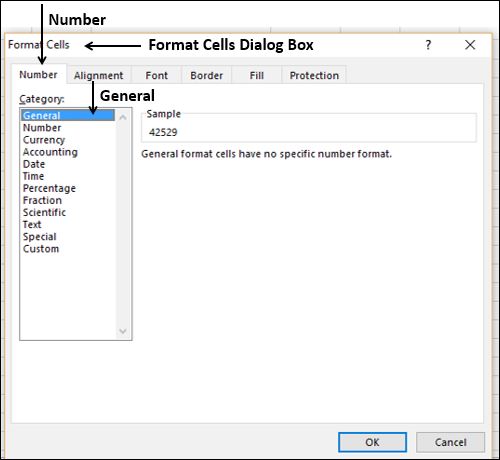
使用 Excel DATEVALUE 函式
您可以使用 Excel **DATEVALUE** 函式將**日期**轉換為**序列號**格式。您需要將**日期**引數括在“”中。例如:
=DATEVALUE("6/8/2016") 的結果為 42529
獲取今天的日期
如果您需要根據今天的日期進行計算,只需使用 Excel 函式 TODAY()。結果會反映使用時的日期。
TODAY() 函式用法的以下螢幕截圖是在 2016 年 5 月 16 日拍攝的:
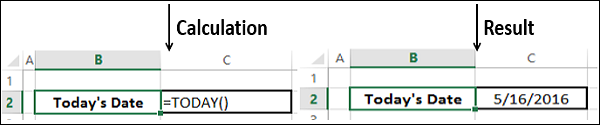
查詢指定天數後的工作日
您可能需要根據工作日進行某些計算。
工作日不包括週末和節假日。這意味著如果您定義了週末和節假日,您所做的任何計算都將基於工作日。例如,您可以計算發票到期日、預計交貨時間、下次會議日期等。
您可以使用 Excel **WORKDAY** 和 **WORKDAY.INTL** 函式進行此類操作。
| 序號 | 函式和說明 |
|---|---|
| 1. | WORKDAY 返回指定工作日前或後的日期的序列號 |
| 2. | WORKDAY.INTL 使用引數指示哪些天和多少天是週末,返回指定工作日前或後的日期的序列號 |
例如,您可以使用 TODAY 和 WORKDAY 函式指定從今天起第 15 個工作日(以下螢幕截圖拍攝於 2016 年 5 月 16 日)。

假設 2016 年 5 月 25 日和 2016 年 6 月 1 日是節假日。那麼,您的計算如下:

自定義週末的定義
預設情況下,週末是星期六和星期日,即兩天。您也可以使用 **WORKDAY.INTL** 函式選擇性地定義您的週末。您可以透過一個週末編號來指定您自己的週末,該編號對應於下表中給出的週末日期。您無需記住這些數字,因為當您開始鍵入函式時,您會在下拉列表中獲得數字和週末日期的列表。
| 週末日期 | 週末編號 |
|---|---|
| 星期六,星期日 | 1 或省略 |
| 星期日,星期一 | 2 |
| 星期一,星期二 | 3 |
| 星期二,星期三 | 4 |
| 星期三,星期四 | 5 |
| 星期四,星期五 | 6 |
| 星期五,星期六 | 7 |
| 僅星期日 | 11 |
| 僅星期一 | 12 |
| 僅星期二 | 13 |
| 僅星期三 | 14 |
| 僅星期四 | 15 |
| 僅星期五 | 16 |
| 僅星期六 | 17 |
假設,如果週末只有星期五,則需要在 WORKDAY.INTL 函式中使用數字 16。
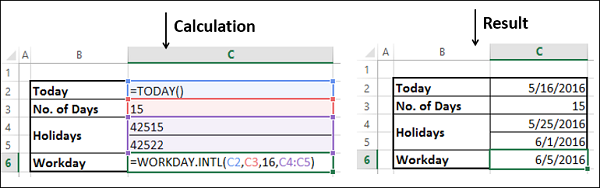
兩個給定日期之間的工作日數
可能需要計算兩個日期之間的工作日數,例如,計算按天計酬的合同員工的報酬。
您可以使用 Excel 函式 **NETWORKDAYS** 和 **NETWORKDAYS.INTL** 查詢兩個日期之間的工作日數。與 WORKDAYS 和 WORKDAYS.INTL 一樣,NETWORKDAYS 和 NETWORKDAYS.INTL 允許您指定節假日,而使用 NETWORKDAYS.INTL,您還可以指定週末。
| 序號 | 函式和說明 |
|---|---|
| 1. | NETWORKDAYS 返回兩個日期之間的完整工作日數 |
| 2. | NETWORKDAYS.INTL 使用引數指示哪些天和多少天是週末,返回兩個日期之間的完整工作日數 |
您可以使用 TODAY 和 NETWORKDAYS 函式計算今天和另一個日期之間的工作日數。在下面的螢幕截圖中,今天是 2016 年 5 月 16 日,結束日期是 2016 年 6 月 16 日。2016 年 5 月 25 日和 2016 年 6 月 1 日是節假日。

同樣,週末被假定為星期六和星期日。您可以擁有自己的週末定義,並使用 NETWORKDAYS.INTL 函式計算兩個日期之間的工作日數。在下面的螢幕截圖中,只有星期五被定義為週末。
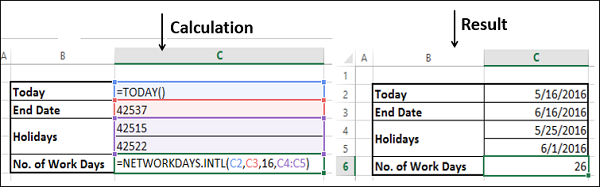
從日期中提取年份、月份、日期
您可以使用 Excel 函式 DAY、MONTH 和 YEAR 從日期列表中的每個日期中提取相應的日期、月份和年份。
例如,考慮以下日期:
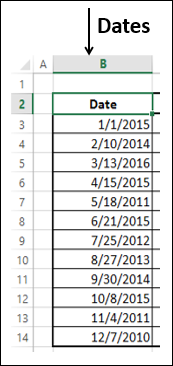
您可以從每個日期中提取日期、月份和年份,如下所示:

從日期中提取星期幾
您可以使用 Excel WEEKDAY 函式從日期列表中的每個日期中提取相應的星期幾。
考慮上面給出的相同示例。

從年份、月份和日期獲取日期
您的資料可能分別包含年份、月份和日期的資訊。您需要結合這三個值來獲取日期以執行任何計算。您可以使用 DATE 函式獲取日期值。
考慮以下資料:

使用 DATE 函式獲取 DATE 值。

計算兩個日期之間的年、月、日
您可能需要計算從給定日期起經過的時間。您可能需要以年、月、日的形式獲得此資訊。一個簡單的例子是計算一個人的當前年齡。它實際上是出生日期和今天之間的差值。您可以為此目的使用 Excel DATEDIF、TODAY 和 CONCATENATE 函式。

輸出如下:

使用時間值
從不同來源獲得的資料可能包含時間值。在本節中,您將瞭解如何準備包含時間值的資料以進行分析。
您將學習以下內容:
- 時間格式
- 序列格式的時間
- 時-分-秒格式的時間
- 將序列格式的時間轉換為時-分-秒格式
- 將時-分-秒格式的時間轉換為序列格式
- 獲取當前時間
- 從時、分、秒獲取時間
- 從時間中提取時、分、秒
- 開始時間和結束時間之間的小時數
時間格式
Excel 支援兩種方式的**時間**值:
- 序列格式
- 各種時-分-秒格式
您可以轉換:
序列格式的**時間**到時-分-秒格式的**時間**
時-分-秒格式的**時間**到序列格式的**時間**
序列格式的時間
序列格式的**時間**是一個正數,表示**時間**佔 24 小時一天的幾分之幾,起點是午夜。例如,0.29 表示上午 7 點,0.5 表示下午 12 點。
您也可以在一個單元格中組合**日期**和**時間**。序列號是 1900 年 1 月 1 日後的天數,以及與給定時間關聯的時間分數。例如,如果您輸入 2016 年 5 月 17 日上午 6 點,當您將單元格格式設定為**常規**時,它將轉換為 42507.25。
時-分-秒格式的時間
Excel 允許您使用冒號 (:) 在小時後和秒前指定時-分-秒格式的時間。例如,使用 12 小時格式為上午 8:50、下午 8:50 或僅 8:50,或使用 24 小時格式為 8:50、20:50。時間上午 8:50:55 代表 8 小時 50 分 55 秒。
您也可以一起指定日期和時間。例如,如果您在一個單元格中輸入 2016 年 5 月 17 日 7:25,它將顯示為 2016 年 5 月 17 日 7:25,它代表 2016 年 5 月 17 日上午 7:25:00。
Excel 根據您選擇的**區域設定**(位置)支援不同的**時間**格式。因此,您需要首先確定**時間**格式與當前資料分析的相容性。
為了理解起見,您可以假設美國為區域設定。對於 2016 年 5 月 17 日下午 4 點的**日期**和**時間**,您可以選擇以下**時間**格式:
- 下午 4:00:00
- 16:00
- 下午 4:00
- 16:00:00
- 2016 年 5 月 17 日 下午 4:00
- 5/17/16 16:00
將序列格式的時間轉換為時-分-秒格式
要將序列時間格式轉換為時-分-秒格式,請按照以下步驟操作:
單擊**單元格格式**對話方塊中的**數字**選項卡
單擊**分類**下的**時間**。
選擇區域設定。可用的時間格式將以列表的形式顯示在型別下。
點選型別下的格式以檢視示例旁邊框中的預覽。
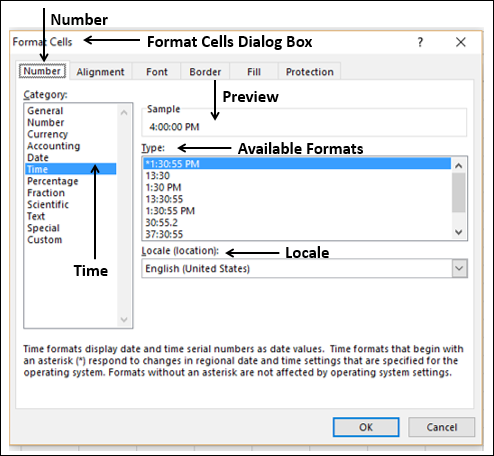
選擇格式後,點選確定
將時-分-秒格式的時間轉換為序列格式
您可以透過兩種方式將時-分-秒格式的時間轉換為序列格式:
使用**單元格格式**對話方塊
使用 Excel TIMEVALUE 函式
使用單元格格式對話方塊
單擊**單元格格式**對話方塊中的**數字**選項卡。
單擊**分類**下的**常規**。

使用 Excel TIMEVALUE 函式
您可以使用 Excel TIMEVALUE 函式將時間轉換為序列號格式。您需要將時間引數用“”括起來。例如:
TIMEVALUE ("16:55:15") 的結果為 0.70503472
獲取當前時間
如果您需要根據當前時間進行計算,只需使用 Excel 函式 NOW ()。結果反映了使用該函式時的日期和時間。
NOW () 函式用法的以下螢幕截圖是在 2016 年 5 月 17 日下午 12:22 拍攝的。

從時、分、秒獲取時間
您的資料可能分別包含小時、分鐘和秒的資訊。假設您需要組合這三個值來獲取時間以執行任何計算。您可以使用 Excel 函式 Time 來獲取時間值。

從時間中提取時、分、秒
您可以使用 Excel 函式 HOUR、MINUTE 和 SECOND 從給定時間中提取小時、分鐘和秒。

開始時間和結束時間之間的小時數
對時間值進行計算時,顯示的結果取決於單元格中使用的格式。例如,您可以計算上午 9:30 和下午 6:00 之間的小時數,如下所示:
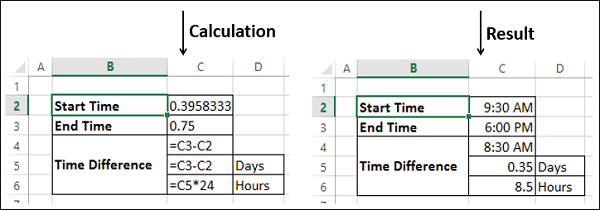
- C4 格式化為時間
- C5 和 C6 格式化為數字。
您將得到以天為單位的時間差。要轉換為小時,您需要乘以 24。
Excel 資料分析 - 條件格式
在 Microsoft Excel 中,您可以使用條件格式進行資料視覺化。您必須根據單元格區域的內容指定單元格區域的格式。滿足指定條件的單元格將按照您定義的格式進行格式化。
示例
在一個包含一組銷售人員過去一個季度銷售額的範圍內,您可以突出顯示代表達到定義目標(例如,2500 美元)的那些單元格。
您可以將條件設定為該人員的總銷售額 >= 2500 美元並指定綠色程式碼。Excel 檢查範圍內的每個單元格以確定您指定的條件(即,該人員的總銷售額 >= 2500 美元)是否滿足。
Excel 將您選擇的格式(即綠色)應用於滿足條件的所有單元格。如果單元格的內容不滿足條件,則單元格的格式保持不變。結果符合預期,只有達到目標的銷售人員的單元格才會以綠色突出顯示——快速視覺化分析結果。
您可以透過指定規則來指定任意數量的格式條件。您可以從以下選項中選擇與您的條件匹配的規則:
- 突出顯示單元格規則
- 頂部/底部規則
您也可以定義自己的規則。您可以:
- 新增規則
- 清除現有規則
- 管理已定義的規則
此外,Excel 中還有多種格式選項可供選擇,這些選項適合您的資料視覺化:
- 資料條
- 顏色刻度
- 圖示集
條件格式在 Excel 2007、Excel 2010、Excel 2013 等版本中得到了改進。本章中的示例來自 Excel 2013。
在接下來的部分中,您將瞭解條件格式規則、格式選項以及如何使用規則。
突出顯示單元格規則
您可以使用突出顯示單元格規則為內容滿足以下任何條件的單元格分配格式:
- 給定數值範圍內的數字:
- 大於
- 小於
- 介於…之間
- 等於
- 包含給定文字字串的文字。
- 相對於當前日期的給定日期範圍內的日期:
- 昨天
- 今天
- 明天
- 過去 7 天內
- 上週
- 本週
- 下週
- 上個月
- 本月
- 下個月
- 重複或唯一的值。
請按照以下步驟對單元格進行條件格式化:
選擇要進行條件格式化的範圍。
點選開始選項卡下樣式組中的條件格式。
從下拉選單中點選突出顯示單元格規則。

點選大於並指定 >750。選擇綠色。
點選小於並指定 < 500。選擇紅色。
點選介於…之間並指定 500 和 750。選擇黃色。

資料將根據給定的條件和相應的格式進行突出顯示。

頂部/底部規則
您可以使用頂部/底部規則為內容滿足以下任何條件的單元格分配格式:
前 10 個專案 - 排名前 N 的單元格,其中 1 <= N <= 1000。
前 10% - 排名前 n% 的單元格,其中 1 <= n <= 100。
後 10 個專案 - 排名靠後的 N 個單元格,其中 1 <= N <= 1000。
後 10% - 排名靠後的 n% 的單元格,其中 1 <= n <= 100。
高於平均值 - 高於所選範圍平均值的單元格。
低於平均值 - 低於所選範圍平均值的單元格。
請按照以下步驟分配頂部/底部規則。
選擇要進行條件格式化的範圍。
點選開始選項卡下樣式組中的條件格式。
從下拉選單中點選頂部/底部規則。將顯示頂部/底部規則選項。

點選前十個專案並指定 5。選擇綠色。
點選後十個專案並指定 5。選擇紅色。

資料將根據給定的條件和相應的格式進行突出顯示。

重複上述前三個步驟。
點選前十個百分比並指定 5。選擇綠色。
點選後十個百分比並指定 5。選擇紅色。

資料將根據給定的條件和相應的格式進行突出顯示。

重複上述前三個步驟。
點選高於平均值。選擇綠色。
點選低於平均值。選擇紅色。

資料將根據給定的條件和相應的格式進行突出顯示。
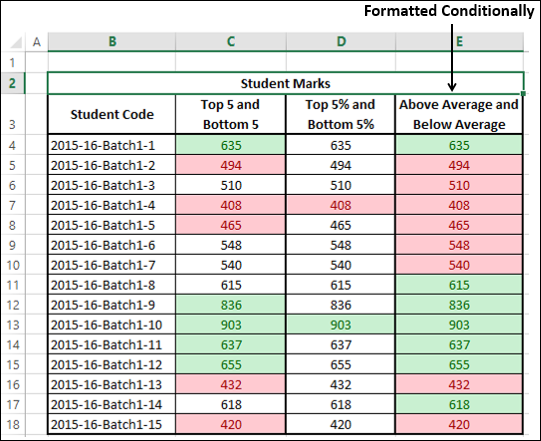
資料條
您可以使用彩色資料條檢視單元格中的值相對於其他單元格中的值的相對大小。資料條的長度表示單元格中的值。較長的條表示較高的值,較短的條表示較低的值。資料條有六種純色可供選擇——藍色、綠色、紅色、黃色、淺藍色和紫色。
當您擁有大量資料時,資料條有助於視覺化更高、更低和中間值。例如 - 特定月份不同地區的白天溫度。您可以使用漸變填充色條來視覺化單元格中的值相對於其他單元格中的值的相對大小。資料條有六種漸變顏色可供選擇——藍色、綠色、紅色、黃色、淺藍色和紫色。
選擇要進行條件格式化的範圍。
點選開始選項卡下樣式組中的條件格式。
從下拉選單中點選資料條。將顯示漸變填充選項和填充選項。

點選漸變填充選項中的藍色資料條。

重複前三個步驟。
點選純色填充選項中的藍色資料條。
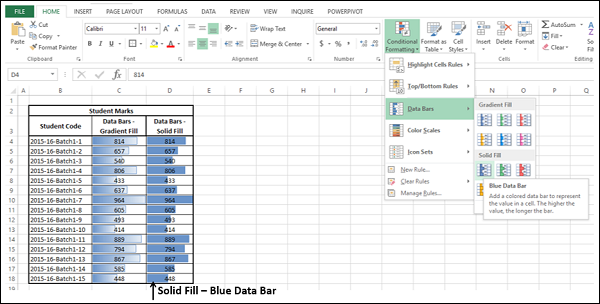
您還可以對資料條進行格式化,使其從單元格中間開始,對於負值向左延伸,對於正值向右延伸。

顏色刻度
您可以使用顏色刻度檢視單元格中的值相對於給定範圍中其他單元格中的值的相對大小。與突出顯示單元格規則一樣,顏色刻度使用單元格陰影顯示單元格值的差異。顏色漸變將應用於一系列單元格。顏色表示每個單元格值在該範圍內的位置。
您可以從以下選項中選擇:
- 三色刻度:
- 綠色 - 黃色 - 紅色顏色刻度
- 紅色 - 黃色 - 綠色顏色刻度
- 綠色 - 白色 - 紅色顏色刻度
- 紅色 - 白色 - 綠色顏色刻度
- 藍色 - 白色 - 紅色顏色刻度
- 紅色 - 白色 - 藍色顏色刻度
- 雙色刻度:
- 白色 - 紅色顏色刻度
- 紅色 - 白色顏色刻度
- 綠色 - 白色顏色刻度
- 白色 - 綠色顏色刻度
- 綠色 - 黃色顏色刻度
- 黃色 - 綠色顏色刻度
請按照以下步驟操作:
選擇要進行條件格式化的範圍。
點選開始選項卡下樣式組中的條件格式。
從下拉選單中點選顏色刻度。將顯示顏色刻度選項。
點選綠色 - 黃色 - 紅色顏色刻度。
資料將根據所選範圍中的綠色 - 黃色 - 紅色顏色刻度進行突出顯示。
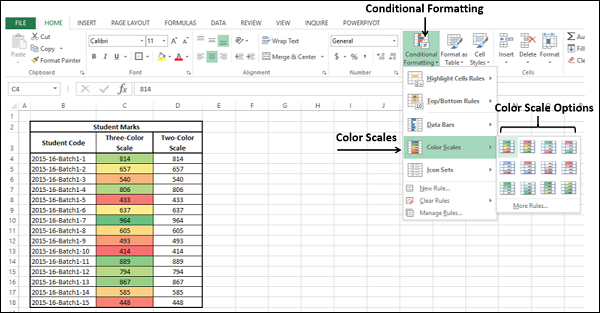
- 重複前三個步驟。
- 點選綠色 - 白色顏色刻度。
資料將根據所選範圍中的綠色 - 白色顏色刻度進行突出顯示。

圖示集
您可以使用圖示集來視覺化數字差異。可以使用以下圖示集:
正如您所看到的,一個圖示集包含三個到五個符號。您可以定義標準,將圖示與單元格範圍中的每個值關聯。例如,對於較小的數字使用紅色的向下箭頭,對於較大的數字使用綠色的向上箭頭,對於中間值使用黃色的水平箭頭。
選擇要進行條件格式化的範圍。
點選開始選項卡下樣式組中的條件格式。
從下拉選單中點選圖示集。將顯示圖示集選項。
點選彩色的三個箭頭。
根據所選範圍中的值,彩色箭頭將出現在資料的旁邊。
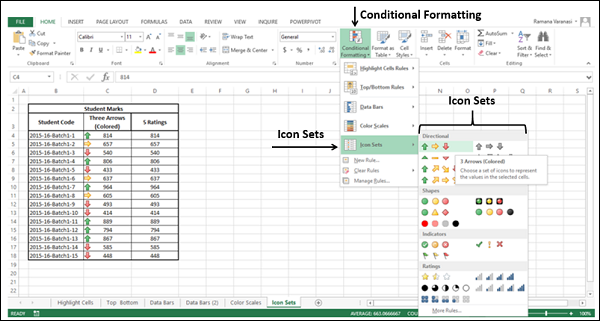
重複前三個步驟。將顯示圖示集選項。
選擇 5 個評級。評級圖示將根據所選範圍中的值出現在資料的旁邊。
新建規則
您可以使用新建規則建立您自己的公式作為條件,以按照您定義的方式設定單元格格式。
有兩種方法可以使用新建規則:
使用下拉選單中的新建規則選項
使用規則管理器對話方塊中的新建規則按鈕
使用下拉選單中的新建規則選項
選擇要進行條件格式化的範圍。
點選開始選項卡下樣式組中的條件格式。
從下拉選單中點選新建規則。

將顯示新建條件格式規則對話方塊。
從“選擇規則型別”框中,選擇“使用公式確定要設定格式的單元格”。將顯示編輯規則說明框。
在“設定格式值的公式為真”中鍵入公式。
單擊“格式”按鈕,然後單擊“確定”。

包含公式值為 TRUE 的單元格將按照定義的格式進行格式化。

在“管理規則”對話方塊中使用“新建規則”按鈕
選擇要進行條件格式化的範圍。
點選開始選項卡下樣式組中的條件格式。
從下拉選單中單擊“管理規則”。
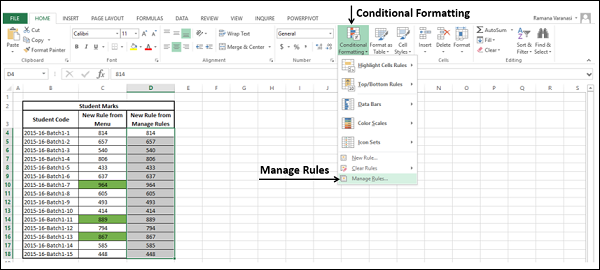
將出現“條件格式規則管理器”對話方塊。
單擊“新建規則”按鈕。

將顯示新建條件格式規則對話方塊。
重複上述步驟以定義您的公式和格式。

將出現“條件格式規則管理器”對話方塊,其中突出顯示已定義的“新建規則”。單擊“應用”按鈕。

包含公式值為 TRUE 的單元格將按照定義的格式進行格式化。
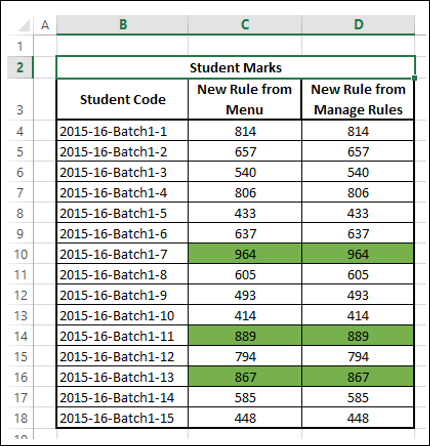
清除規則
您可以清除規則以刪除為以下物件建立的所有條件格式:
- 選定的單元格
- 當前工作表
- 選定的表格
- 選定的資料透視表
按照以下步驟操作:
選擇區域/單擊工作表/單擊需要刪除條件格式規則的表格>資料透視表。
點選開始選項卡下樣式組中的條件格式。
從下拉選單中單擊“清除規則”。將出現“清除規則”選項。

選擇相應的選項。條件格式將從區域/工作表/表格/資料透視表中清除。
管理規則
您可以從“條件格式規則管理器”視窗“管理規則”。您可以檢視當前選定內容、整個當前工作表、工作簿中的其他工作表或工作簿中的表格或資料透視表的格式規則。
點選開始選項卡下樣式組中的條件格式。
從下拉選單中單擊“管理規則”。

將出現“條件格式規則管理器”對話方塊。
單擊“顯示格式規則”旁邊的列表框中的箭頭。當前選擇、此工作表和其他工作表、表格、資料透視表(如果存在條件格式規則)將出現。
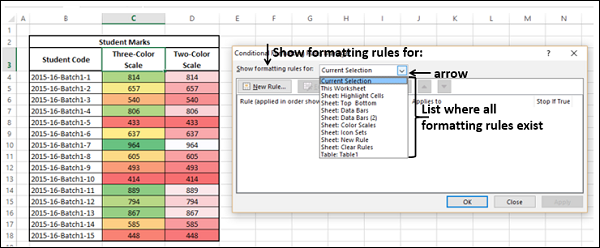
從下拉列表中選擇“此工作表”。當前工作表上的格式規則將按應用順序顯示。您可以使用向上和向下箭頭更改此順序。

您可以新增新規則、編輯規則和刪除規則。
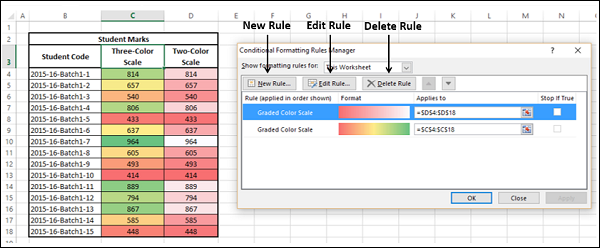
您已在前面部分看到“新建規則”。您可以透過選擇規則並單擊“刪除規則”來刪除規則。突出顯示的規則將被刪除。
要編輯規則,請選擇規則並單擊“編輯規則”。將出現“編輯格式規則”對話方塊。
您可以
選擇規則型別
編輯規則說明
編輯格式
完成後,單擊“確定”。
規則的更改將反映在“條件格式規則管理器”對話方塊中。單擊“應用”。
資料將根據修改後的“條件格式規則”進行突出顯示。
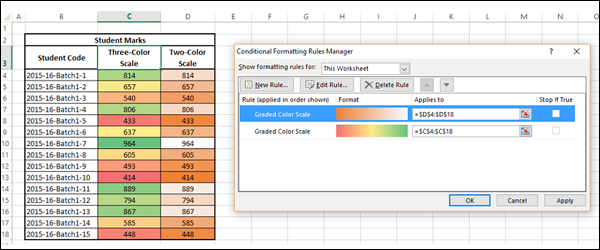
Excel 資料分析 - 排序
資料排序是資料分析中不可或缺的一部分。您可以按字母順序排列姓名列表,按從高到低的順序整理銷售資料,或按顏色或圖示對行進行排序。資料排序有助於您快速視覺化和更好地理解資料,組織和查詢所需的資料,並最終做出更有效的決策。
您可以按列或按行排序。您使用的大多數排序將是列排序。
您可以按以下一項或多列排序資料:
- 文字(A 到 Z 或 Z 到 A)
- 數字(從小到大或從大到小)
- 日期和時間(從舊到新和從新到舊)
- 自定義列表(例如,大、中、小)
- 格式,包括單元格顏色、字型顏色或圖示集
表格的排序條件將與工作簿一起儲存,以便您每次開啟工作簿時都可以將排序重新應用於該表格。單元格區域的排序條件不會儲存。對於多列排序或建立時間較長的排序,您可以將區域轉換為表格。然後,您可以在開啟工作簿時重新應用排序。
在以下各節中的所有示例中,您將只找到表格,因為對錶格進行排序更有意義。
按文字排序
您可以使用包含文字的列對錶格進行排序。
下表包含有關組織中員工的資訊(您只能看到資料中的前幾行)。

要按包含文字的列標題對錶格進行排序,請單擊該列的標題 - 標題。
單擊“資料”選項卡。
在“排序和篩選”組中,單擊“A 到 Z 排序”

表格將按升序字母數字順序對標題列進行排序。
注意 - 您可以透過單擊“Z 到 A 排序”按降序字母數字順序排序。您還可以使用區分大小寫的選項進行排序。請參閱以下給出的“按自定義列表排序”部分。
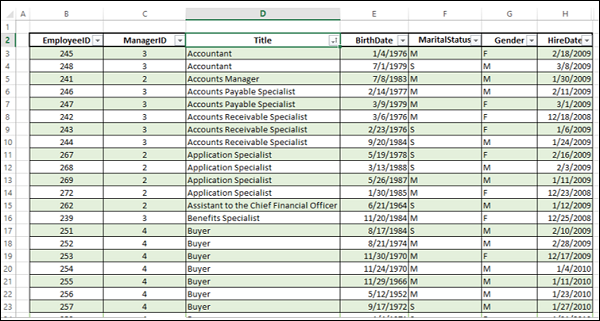
按數字排序
要按包含數字的 ManagerID 列對錶格進行排序,請按照以下步驟操作:
單擊 ManagerID 列的標題。
單擊“資料”選項卡。
在“排序和篩選”組中,單擊“A 到 Z 排序”
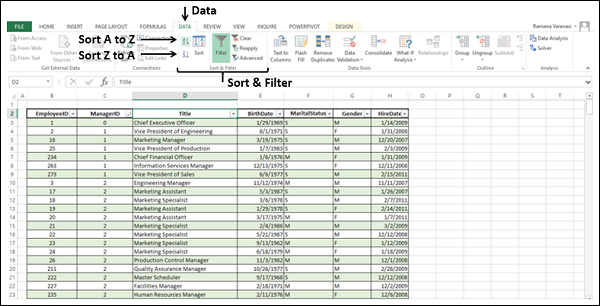
ManagerID 列將按升序數字順序排序。您可以透過單擊“Z 到 A 排序”按降序數字順序排序。
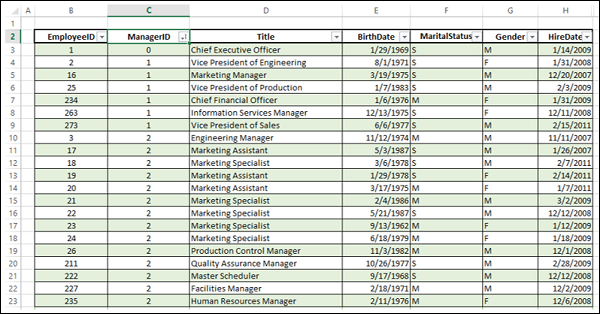
按日期或時間排序
要按包含日期的 HireDate 列對錶格進行排序,請按照以下步驟操作:
單擊 HireDate 列的標題。
單擊“資料”選項卡。
在“排序和篩選”組中,單擊“A 到 Z 排序”,如下面的螢幕截圖所示:
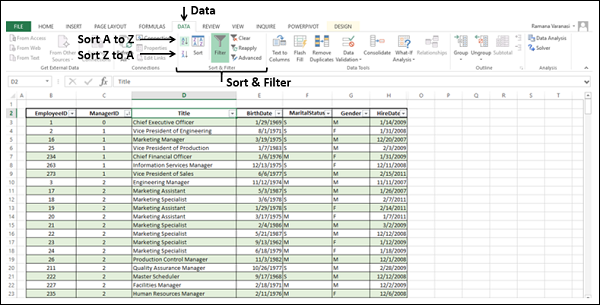
HireDate 列將按日期排序,從舊到新排序。您可以透過單擊“Z 到 A 排序”按從新到舊的順序排序日期。
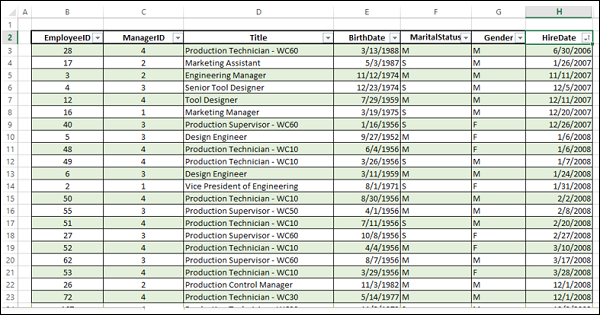
按單元格顏色排序
要按包含彩色單元格(條件格式)的總分列對錶格進行排序:
單擊總分列的標題。
單擊“資料”選項卡。
在“排序和篩選”組中,單擊“排序”。將出現“排序”對話方塊。

選擇“排序依據”為總分,“排序依據”為“單元格顏色”,並在“順序”中指定綠色。單擊“新增級別”。
選擇“排序依據”為總分,“排序依據”為“單元格顏色”,並在“順序”中指定黃色。單擊“新增級別”。
選擇“排序依據”為總分,“排序依據”為“單元格顏色”,並在“順序”中指定紅色。
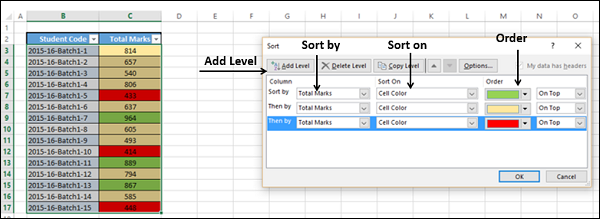
總分列將按順序中指定的單元格顏色排序。

按字型顏色排序
要對錶格中包含帶字型顏色(條件格式)的單元格的總分列進行排序:
單擊總分列的標題。
單擊“資料”選項卡。
在“排序和篩選”組中,單擊“排序”。將出現“排序”對話方塊。
選擇“排序依據”為總分,“排序依據”為“字型顏色”,並在“順序”中指定綠色。單擊“新增級別”。
選擇“排序依據”為總分,“排序依據”為“字型顏色”,並在“順序”中指定黃色。單擊“新增級別”。
選擇“排序依據”為總分,“排序依據”為“字型顏色”,並在“順序”中指定紅色。

總分列將按順序中指定的字型顏色排序。
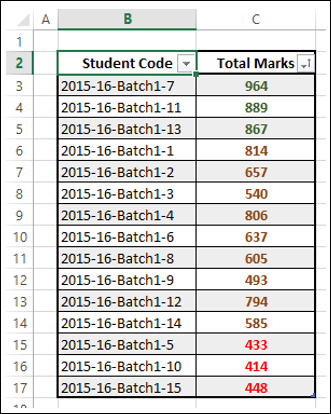
按單元格圖示排序
要按包含單元格圖示(條件格式)的總分列對錶格進行排序,請按照以下步驟操作:
單擊總分列的標題。
單擊“資料”選項卡。
在“排序和篩選”組中,單擊“排序”。將出現“排序”對話方塊。
選擇“排序依據”為總分,“排序依據”為“單元格圖示”,並在
 “順序”中指定。單擊“新增級別”。
“順序”中指定。單擊“新增級別”。選擇“排序依據”為總分,“排序依據”為“單元格圖示”,並在
 “順序”中指定。單擊“新增級別”。
“順序”中指定。單擊“新增級別”。選擇“排序依據”為總分,“排序依據”為“單元格圖示”,並在
 “順序”中指定。
“順序”中指定。
總分列將按順序中指定的單元格圖示排序。
按自定義列表排序
您可以建立自定義列表並按自定義列表對錶格進行排序。
在下表中,您可以找到一個帶有標題 - 位置的指示器列。它根據總分相對於整個範圍的位置具有高、中和低的值。

現在,假設您想對位置列進行排序,所有高值都在頂部,所有低值都在底部,所有中值都在中間。這意味著您想要的順序是低、中和高。使用“A 到 Z 排序”,您將得到高、低和中的順序。另一方面,使用“Z 到 A 排序”,您將得到中、低和高的順序。
您可以透過建立自定義列表來解決此問題。
如下圖所示,在一個單元格區域中將自定義列表的順序定義為高、中和低。
選擇該區域。

單擊“檔案”選項卡。
單擊“選項”。在“Excel 選項”對話方塊中,單擊“高階”。
滾動到“常規”。
單擊“編輯自定義列表”。
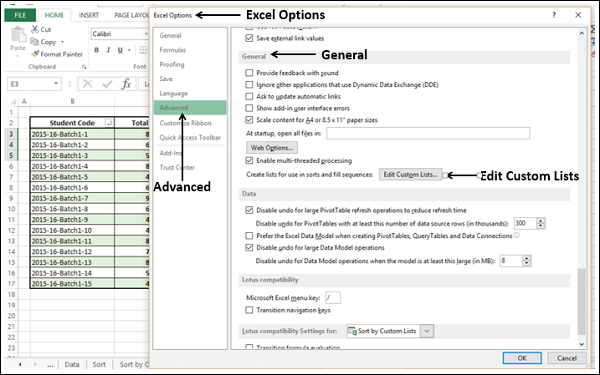
將出現“編輯自定義列表”對話方塊。工作表中的選擇區域將出現在“從單元格匯入列表”框中。單擊“匯入”。

您的自定義列表已新增到“自定義列表”中。單擊“確定”。

下一步是使用此自定義列表對錶格進行排序。
單擊位置列。單擊“排序”。在“排序”對話方塊中,確保“排序依據”為位置,“排序依據”為值。
單擊“順序”。選擇“自定義列表”。將出現“自定義列表”對話方塊。
單擊“高、中、低”自定義列表。單擊“確定”。
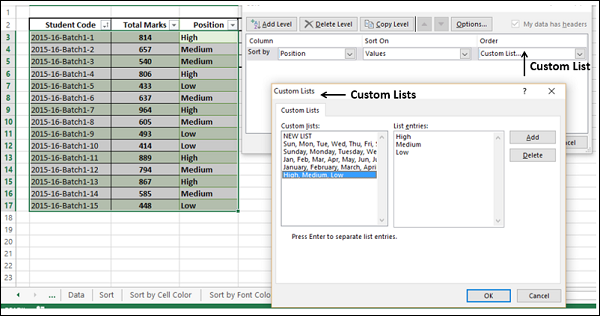
在“排序”對話方塊的“順序”框中,將出現“高、中、低”。單擊“確定”。

表格將按定義的順序(高、中、低)排序。

您可以根據以下值建立自定義列表:
- 文字
- 數字
- 日期
- 時間
您無法根據格式建立自定義列表,即按單元格/字型顏色或單元格圖示。
按行排序
您也可以按行對錶格進行排序。按照以下步驟操作:
單擊要排序資料的行。
單擊“排序”。
在“排序”對話方塊中,單擊“選項”。將開啟“排序選項”對話方塊。
在“方向”下,單擊“從左到右排序”。單擊“確定”。

單擊“排序依據”行。選擇行。
為“排序依據”和“順序”中的從大到小選擇值。

資料將按選定行降序排序。

按多列或多行排序
您可以按多列或多行對錶格進行排序。
點選表格。
單擊“排序”。
在“排序”對話方塊中,指定要首先排序的列。
在下面的螢幕截圖中,選擇了“排序依據”標題、“排序依據”值、“順序”A-Z。
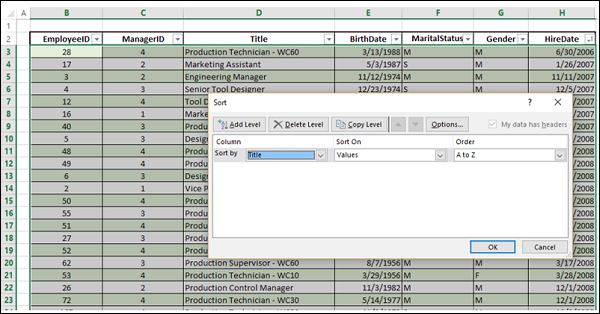
在“排序”對話方塊中單擊“新增級別”。將出現“然後按”對話方塊。
指定接下來要排序的列。
在下面的螢幕截圖中,選擇了“然後按”HireDate、“排序依據”值、“順序”從舊到新。
單擊“確定”。

資料將按升序字母數字順序對標題進行排序,然後按 HireDate 排序。您將看到按標題排序的員工資料,並且在每個標題類別中按資歷順序排列。

Excel 資料分析 - 篩選
篩選允許您從給定的區域或表格中提取滿足已定義條件的資料。這是一種快速顯示您所需資訊的快捷方法。
您可以在區域、表格或資料透視表中篩選資料。
您可以按以下條件篩選資料:
- 選定的值
- 如果選擇的列包含文字,則使用文字篩選器
- 如果選擇的列包含日期,則使用日期篩選器
- 如果選擇的列包含數字,則使用數字篩選器
- 如果選擇的列包含數字,則使用數字篩選器
- 如果選擇的列包含帶顏色的字型,則使用字型顏色
- 如果所選列包含單元格圖示,則顯示單元格圖示
- 高階篩選
- 使用切片器
在表格中,列標題會自動標記為篩選器,稱為**自動篩選**。**自動篩選**由列標題旁邊的箭頭 表示。每個**自動篩選**都根據該列中的資料型別提供篩選選項。例如,如果列包含數字,則單擊列標題旁邊的箭頭
表示。每個**自動篩選**都根據該列中的資料型別提供篩選選項。例如,如果列包含數字,則單擊列標題旁邊的箭頭 時,將顯示**數字篩選選項**。
時,將顯示**數字篩選選項**。
單擊篩選選項或單擊篩選選項末尾顯示的**自定義篩選**時,將出現**自定義自動篩選**對話方塊,您可以在其中自定義篩選選項。
對於區域,您可以在區域的第一行提供列標題,然後單擊“**開始**”選項卡上的“**編輯**”組中的篩選。這將為區域啟用**自動篩選**。您可以刪除資料中的篩選器。當資料發生更改時,您也可以重新應用篩選器。
按選定值篩選
您可以透過單擊列標題旁邊的箭頭並選擇列中的值來選擇要顯示的資料。只有包含所選列中選定值的那些行才會顯示。
考慮以下資料:

如果只想顯示職位=高的資料,請單擊職位旁邊的箭頭。將出現一個下拉框,其中包含職位列中的所有值。預設情況下,將選中所有值。

- 單擊“全選”。所有複選框都將被清除。
- 如以下螢幕截圖所示,選擇“高”。
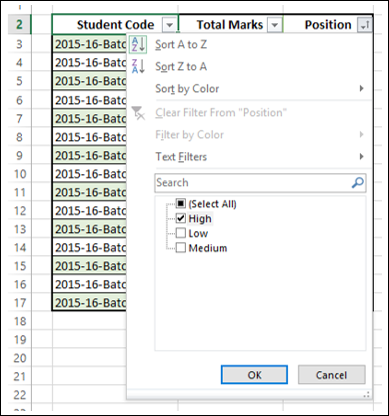
單擊“確定”。只有職位值為“高”的行才會顯示。

按文字篩選
考慮以下資料:

您可以篩選此資料,以便僅顯示標題為“經理”的行。
單擊列標題“標題”旁邊的箭頭。在下拉列表中,單擊**文字篩選**。將出現文字篩選選項。

從可用選項中選擇**包含**。“**自定義自動篩選**”對話方塊開啟。在“包含”旁邊的框中鍵入“經理”。

單擊“確定”。將僅顯示標題包含“經理”的行。

按日期篩選
您可以進一步篩選此資料,以便僅顯示標題為“經理”且僱傭日期早於 2011 年的行。這意味著您將顯示所有在 2011 年之前加入組織的經理的員工資訊。
單擊列標題“僱傭日期”旁邊的箭頭。在下拉列表中,單擊**日期篩選**。將出現日期篩選選項。從下拉列表中選擇**早於**。

**自定義自動篩選**對話方塊開啟。在**早於**旁邊的框中鍵入 2011/1/1。您也可以從框旁邊的日期選擇器中選擇日期。

單擊“確定”。將僅顯示標題包含“經理”且僱傭日期早於 2011/1/1 的行。

按數字篩選
考慮以下資料:
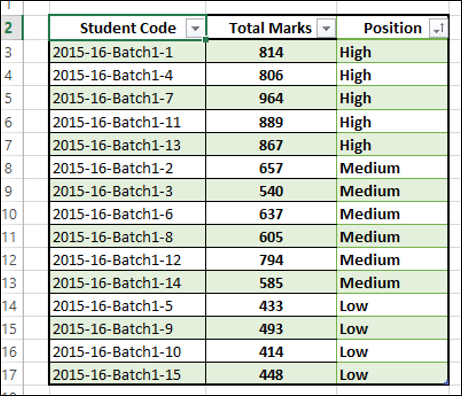
您可以篩選此資料,以便僅顯示總分 > 850 的行。
單擊列標題“總分”旁邊的箭頭。在下拉列表中,單擊**數字篩選**。將出現數字篩選選項。

單擊**大於**。**自定義自動篩選**對話方塊開啟。在**大於**旁邊的框中鍵入 850。

單擊“確定”。將僅顯示總分大於 850 的行。
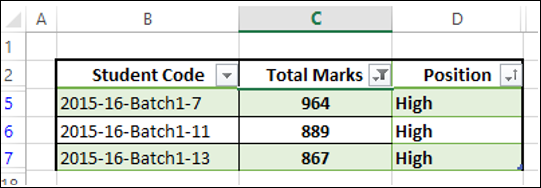
按單元格顏色篩選
如果資料具有不同的單元格顏色或進行了條件格式設定,則可以按表格中顯示的顏色進行篩選。
請考慮以下資料。“總分”列具有使用不同單元格顏色的條件格式。

單擊“總分”標題中的箭頭 。在下拉列表中,單擊**按顏色篩選**。將出現**按單元格顏色篩選**選項。
。在下拉列表中,單擊**按顏色篩選**。將出現**按單元格顏色篩選**選項。

選擇綠色並單擊“確定”。將僅顯示“總分”列具有綠色單元格的行。
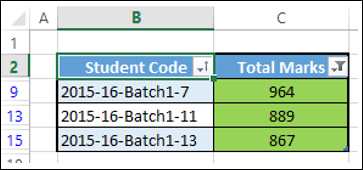
按字型顏色篩選
如果資料具有不同的字型顏色或進行了條件格式設定,則可以按表格中顯示的顏色進行篩選。
請考慮以下資料。“總分”列應用了條件格式設定的字型顏色。

單擊“總分”標題中的箭頭 。在下拉列表中,**單擊按顏色篩選。**將出現**按字型顏色篩選**選項。
。在下拉列表中,**單擊按顏色篩選。**將出現**按字型顏色篩選**選項。

選擇綠色並單擊“確定”。將僅顯示“總分”列具有綠色字型的行。

按單元格圖示篩選
如果資料具有不同的圖示或條件格式,則可以按表格中顯示的圖示進行篩選。
請考慮以下資料。“總分”列應用了條件格式設定的圖示。
單擊“總分”標題中的箭頭 。在下拉列表中,選擇**按顏色篩選**。將出現**按單元格圖示篩選**選項。
。在下拉列表中,選擇**按顏色篩選**。將出現**按單元格圖示篩選**選項。
選擇圖示![]() 並單擊“確定”。
並單擊“確定”。
將僅顯示“總分”列具有![]() 圖示的行。
圖示的行。
清除篩選器
在 Excel 中,刪除篩選器稱為**清除篩選器**。
您可以刪除
- 特定列中的篩選器,或
- 工作表中的所有篩選器。
要刪除特定列中的篩選器,請單擊該列的表格標題中的箭頭。在下拉選單中,單擊**從“<特定列名>”清除篩選器**。

該列中的篩選器將被刪除。要刪除整個工作表中的篩選,請選擇 **清除**在
**清除**在
“**開始**”選項卡上的“**編輯**”組中,或
“**資料**”選項卡上的“**排序和篩選**”組中。
工作表中的所有篩選器將立即被刪除。如果您錯誤地刪除了篩選器,請單擊**撤消顯示全部** 。
。
重新應用篩選器
當資料發生更改時,請單擊“**資料**”選項卡上的“**排序和篩選**”組中的**重新應用**。定義的篩選器將再次應用於修改後的資料。
高階篩選
如果您想篩選多列的資料,可以使用高階篩選。
您需要將篩選條件定義為一個區域。假設您想顯示那些是專家或員工 ID 為 2 的員工的資訊,請按如下方式定義條件:

接下來,單擊“**資料**”選項卡上的“**排序和篩選**”組中的**高階**。“**高階篩選**”對話方塊將出現。
指定**列表區域**和**條件區域**。
您可以選擇**篩選列表**(就地篩選)或複製到另一個位置。
在下面的篩選中,選擇了**就地篩選資料**。

將顯示經理 ID = 2 **或** 職位 =“*專家”的員工資訊。

假設您想顯示有關專家和副總裁的資訊。您可以按如下方式定義條件和篩選:
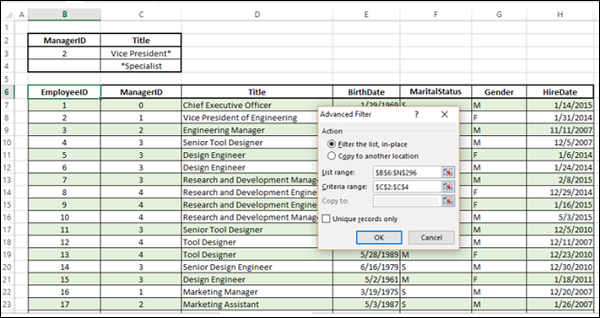
您應用的條件是職位 =“*專家”或職位 =“副總裁”。將顯示專家和副總裁的員工資訊。

您可以**將篩選後的資料複製到另一個位置**。您也可以僅選擇要在複製操作中包含的幾列。
將員工ID、職位和薪資標誌複製到單元格 Q2、R2、S2。這將是篩選資料的首行。
單擊“高階”,在“高階篩選”對話方塊中,單擊“複製到另一個位置”。在“複製到”框中,指定您複製到另一個位置的標題的引用,即 Q2:S2。

指定**列表區域**和**條件區域**後,單擊“確定”。篩選資料中選定的列將被複制到您指定的位置。

使用切片器篩選
Excel 2010 中引入了用於篩選資料透視表中的資料的**切片器**。在 Excel 2013 中,您也可以使用**切片器**篩選表格中的資料。
考慮以下表格中的資料。

- 點選表格。
- 單擊功能區上出現的**表格工具**。
- 將出現“**設計**”功能區。
- 單擊**插入切片器**。
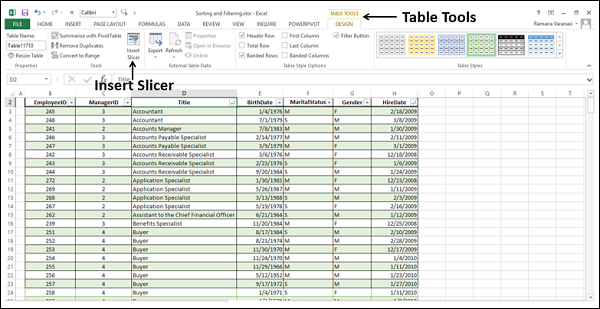
將出現**插入切片器**對話方塊,如下面的螢幕截圖所示。
在**插入切片器**對話方塊中,您將找到所有列標題,包括隱藏的列。
選中“標題”和“僱傭日期”複選框。**單擊“確定”**。

對於您在**插入切片器**對話方塊中選中的每個表格標題,都會出現一個**切片器**。在每個**切片器**中,該列的所有值都將突出顯示。

在“標題”**切片器**中,單擊第一個值。只有該值將被突出顯示,其餘值將被取消選中。此外,您會發現“僱傭日期”**切片器**中與“標題”**切片器**中的值相對應的值也會被突出顯示。
在表格中,將僅顯示選定的值。

您可以選擇/取消選擇切片器中的值,您會發現表格中的資料會自動更新。要選擇多個值,請按住 Ctrl 鍵,然後選擇要顯示的值。
從兩個切片器中選擇屬於會計部門的標題值和 2015 年的僱傭日期值。

您可以透過單擊切片器標題右下角的“清除篩選器” 來清除任何切片器中的選擇。
來清除任何切片器中的選擇。
Excel 資料分析 - 使用區域的小計
如果您有一列要分組和彙總的資料,可以使用 Excel **小計**和**大綱**來顯示彙總行或列。您也可以為此目的使用**資料透視表**,但是使用**小計**和大綱是分析資料區域最快的方法。請注意,**小計**和大綱只能用於區域,不能用於表格。
您可以建立最多八個級別的**大綱**,每個組一個級別。外部級別由較低的數字表示,內部級別由較高的數字表示。每個內部級別都顯示前面外部級別的詳細資訊。
要了解如何使用**小計**和大綱,請考慮以下示例,其中給出了按銷售人員和地點劃分的各種商品的銷售資料。總共有 1891 行資料。

小計
您可以使用**小計**按地點獲得銷售額的總和。
首先,按地點對資料進行排序。
單擊資料區域中的任意位置。
單擊“**資料**”選項卡。
單擊“排序”。
資料已選中。“**排序**”對話方塊將出現。
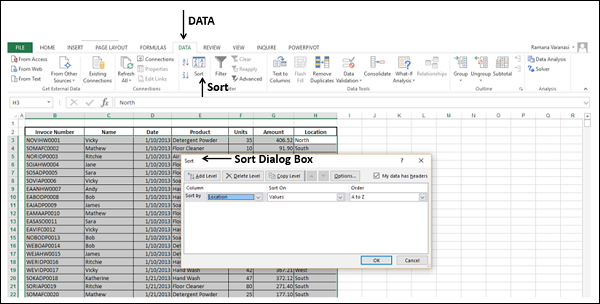
在“**排序**”對話方塊中:
為**排序依據**選擇地點
為**排序依據**選擇值
為**順序**選擇 A 到 Z

點選確定。資料已按位置排序。

點選資料區域中的任意位置。
點選資料選項卡。
點選概述組中的小計。資料將被選中,並出現小計對話方塊。
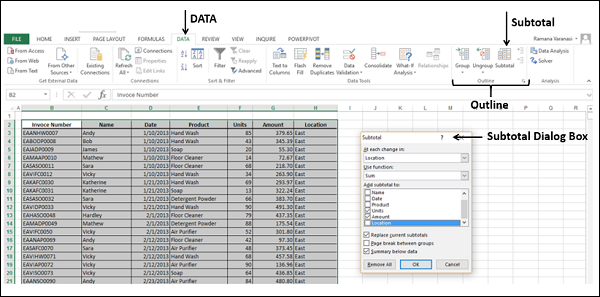
在小計對話方塊中:
在在每項更改處:下選擇位置
在使用函式:下選擇求和
在新增到小計:下選擇單位和金額
選擇替換當前小計
選擇資料下方的小計

點選確定。資料將分組為三級,並按位置計算小計。
注意 - 顯示的資料為3級資料 - 即所有資料。

點選大綱級別2。將按位置顯示單位和小計的合計。
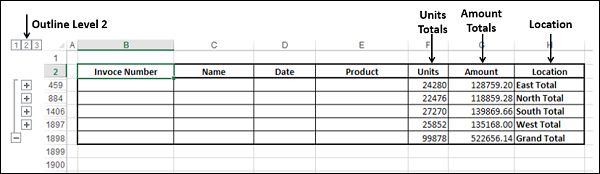
點選大綱級別1。將顯示單位和小計的總計。

您可以透過點選大綱級別或點選資料左側的 + 符號來放大或縮小資料。
巢狀小計
您可以使用巢狀小計按位置獲取每個銷售人員的銷售額總和。
按位置,然後按銷售人員排序資料。
單擊資料區域中的任意位置。
單擊“**資料**”選項卡。
點選排序。資料被選中,並出現排序對話方塊。
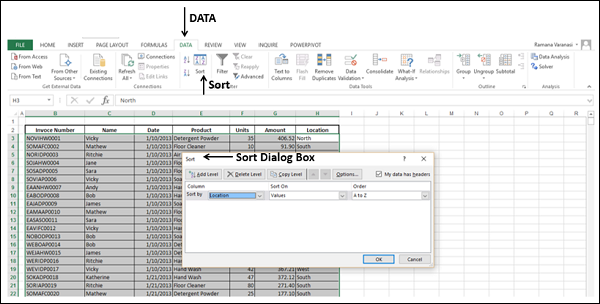
在“**排序**”對話方塊中:
為**排序依據**選擇地點
為**排序依據**選擇值
為**順序**選擇 A 到 Z
點選新增級別
出現然後按行
為然後按選擇姓名
為**排序依據**選擇值
為**順序**選擇 A 到 Z

點選確定。資料按位置,然後按姓名排序。
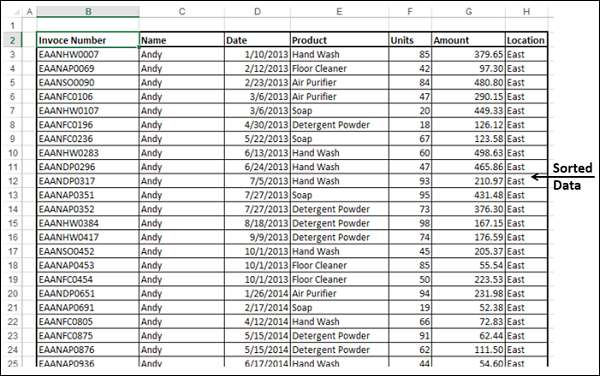
點選資料區域中的任意位置
點選資料選項卡
點選概述組中的小計
資料被選中。出現小計對話方塊。
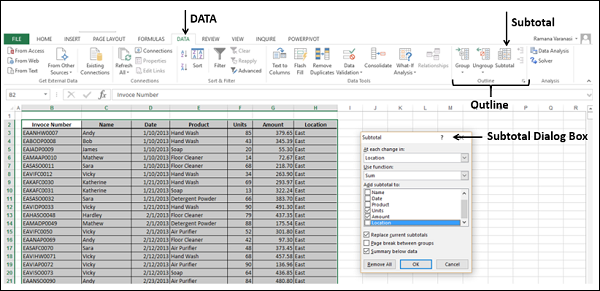
在小計對話方塊中:
在在每項更改處:下選擇位置
在使用函式:下選擇求和
在新增到小計:下選擇單位和金額
選擇替換當前小計
選擇資料下方的小計
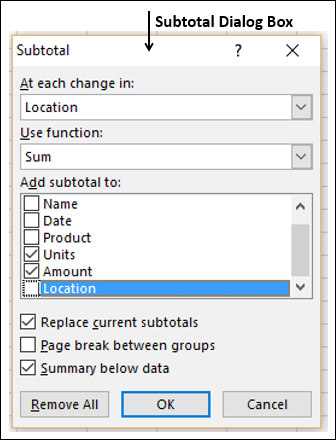
點選確定。資料將分組為三級,並按位置計算小計,如前所述。
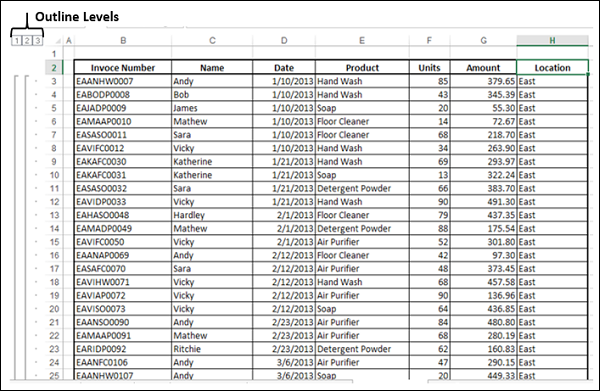
點選小計。
在小計對話方塊中:
在在每項更改處:下選擇姓名
在使用函式:下選擇求和
在新增到小計:下選擇單位和金額
取消選中替換當前小計
選擇資料下方的小計

點選確定。資料將分組為四級,並按位置和姓名計算小計。
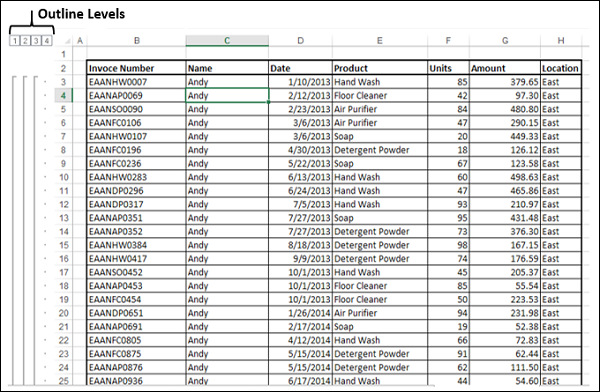
點選大綱級別3。將按姓名和位置顯示單位和小計的合計。

點選大綱級別2。將按位置顯示單位和小計的合計。
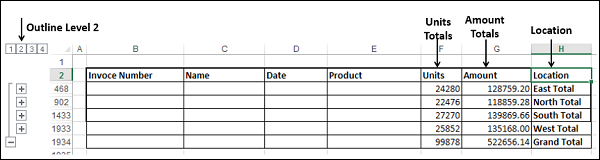
點選大綱級別1。將顯示單位和小計的總計。

您可以透過點選大綱級別或點選資料左側的 + 符號來放大或縮小資料。
Excel資料分析 - 快速分析
在Microsoft Excel 2013中,快速分析工具使您可以使用不同的Excel工具快速輕鬆地分析資料。
您可以將快速分析與資料區域或資料表一起使用。要訪問快速分析工具,請選擇包含要分析的資料的單元格。快速分析工具按鈕 將出現在所選資料的右下角。
將出現在所選資料的右下角。

點選快速分析 按鈕。快速分析工具欄將顯示選項格式、圖表、合計、表格、迷你圖。
按鈕。快速分析工具欄將顯示選項格式、圖表、合計、表格、迷你圖。

快速分析工具方便快捷,因為您可以在選擇所需選項之前預覽應用不同的選項。
格式
條件格式允許您透過新增資料條、顏色等來突出顯示資料的一部分。這使您可以快速視覺化資料中的值。
您已在本教程的條件格式章節中瞭解了格式規則。不同之處在於您可以快速預覽並選擇所需的選項。但是,如果您想利用條件格式的所有功能,最好透過功能區的選單進行操作。快速分析工具中的所有選項也是如此。
點選快速分析工具欄上的格式。條件格式選項將出現在工具欄中。將滑鼠移到選項上。您將看到預覽。然後,您可以透過單擊來選擇所需的選項。

圖表
圖表用於以圖形方式描繪資料。有幾種型別的圖表適合不同型別的資料。
如果您點選快速分析工具欄上的圖表,將顯示所選資料的推薦圖表。如果您想轉到功能區上的主圖表,您可以隨時選擇更多圖表選項。
將滑鼠懸停在選項上。您將看到預覽。然後,您可以透過單擊來選擇所需的選項。

合計
合計可用於計算列和行中的數字。您將擁有求和、平均值、計數等函式。
我們將在本章後面詳細介紹如何將快速分析工具與合計一起使用。您可以同樣輕鬆地使用快速分析中的其他選項,正如您所觀察到的那樣。
表格
表格幫助您篩選、排序和彙總資料,正如您在表格章節中已經學到的那樣。在快速分析工具中,表格和資料透視表選項都位於表格下。但是,您可以預覽表格,但在資料透視表的情況下,沒有預覽可用,因為單擊後您將得到一個空資料透視表,需要用資料填充。

迷你圖
迷你圖是您可以顯示在單個單元格中資料旁邊的微型圖表。它們提供了一種快速檢視趨勢的方法。

使用合計進行快速分析
點選快速分析工具欄上的合計。
在使用合計進行快速分析中,您可以分析
按行
按列
對於按行計算,請確保所選資料下方有一行空行。
示例
我們將分析五位候選人在選舉中獲得的投票資料。計票分四輪進行。以下是資料。
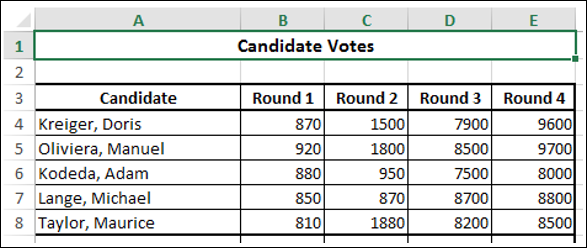
求和
選擇資料,然後點選合計下快速分析工具欄上的 。
。
確保資料下方的那一行是空的。否則,您將收到一條訊息,說明那裡已經有資料,您只有兩個選項,要麼替換現有資料,要麼取消操作。
在所選資料下方的行中,將顯示每列資料的總和。標題求和也會自動提供。這意味著將顯示所有候選人在每一輪中的總投票數。
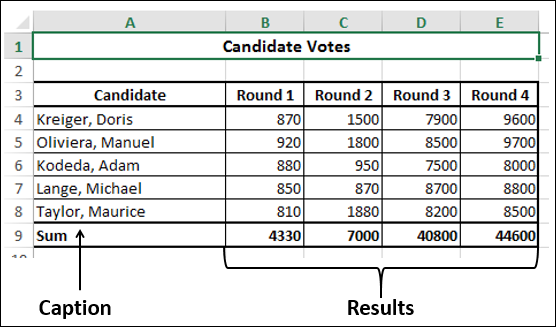
平均值
選擇資料,然後點選合計下快速分析工具欄上的 。
。
每列資料的平均值將出現在資料下方的行中。標題平均值也會自動提供。將顯示每一輪獲得的平均票數。
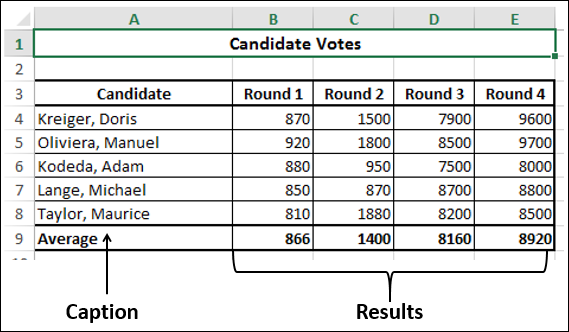
計數
選擇資料,然後點選合計下快速分析工具欄上的 。
。
每列資料的計數將出現在資料下方的行中。標題計數也會自動提供。這意味著將顯示每一輪候選人的數量。

%總計
選擇資料,然後點選合計下快速分析工具欄上的 。
。
每列資料的%總計將出現在資料下方的行中。標題%總計也會自動提供。這意味著將顯示每一輪的%總計投票數。
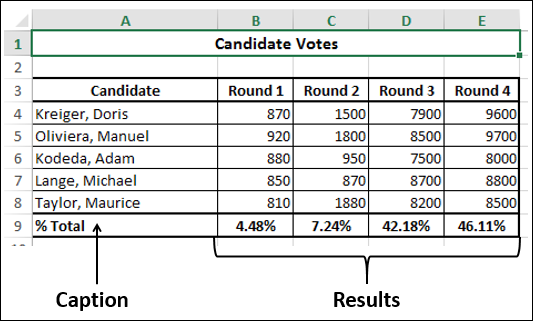
執行總計
選擇資料,然後點選合計下快速分析工具欄上的 。
。
每列資料的執行總計將出現在資料下方的行中。標題執行總計也會自動提供。這意味著將顯示各輪投票的執行總計。
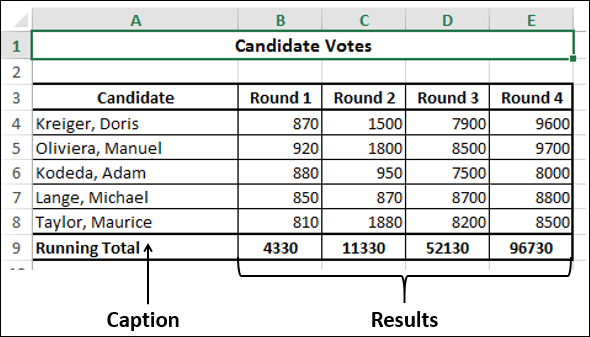
列的和
選擇資料,然後點選合計下快速分析工具欄上的 。
。
確保資料旁邊的列是空的。否則,您將收到一條訊息,說明那裡已經有資料,您只有兩個選項,要麼替換現有資料,要麼取消操作。
在所選資料旁邊的列中,將顯示每行資料的總和。列標題求和也會自動提供。這意味著將顯示每一輪中每個候選人獲得的總票數。
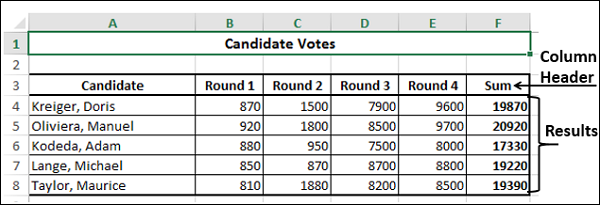
Excel資料分析 - 查詢函式
您可以使用Excel函式:
- 在資料區域中查詢值 - VLOOKUP和HLOOKUP
- 從表或區域內獲取值或值的引用 - INDEX
- 獲取單元格區域中指定項的相對位置 - MATCH
您還可以組合這些函式,根據您的輸入獲得所需的結果。
使用VLOOKUP函式
VLOOKUP函式的語法為
VLOOKUP (lookup_value, table_array, col_index_num, [range_lookup])
其中
查詢值 - 是您要查詢的值。查詢值可以是值或對單元格的引用。查詢值必須位於您在table_array中指定的單元格區域的第一列中
表格區域 - 是VLOOKUP將在其中搜索查詢值和返回值的單元格區域。表格區域必須包含:
第一列中的查詢值,以及
您要查詢的返回值
注意 - 包含查詢值的第一列可以按升序排序,也可以不排序。但是,結果將基於此列的順序。
列索引號 - 是表格區域中包含返回值的列號。數字從表格區域的最左列的1開始
範圍查詢 - 是一個可選的邏輯值,它指定您是否希望VLOOKUP查詢精確匹配或近似匹配。範圍查詢可以是:
省略,在這種情況下,它被假定為TRUE,並且VLOOKUP嘗試查詢近似匹配
TRUE,在這種情況下,VLOOKUP嘗試查詢近似匹配。換句話說,如果找不到精確匹配,則返回小於查詢值的下個最大值
FALSE,在這種情況下,VLOOKUP嘗試查詢精確匹配
1,在這種情況下,它被假定為TRUE,並且VLOOKUP嘗試查詢近似匹配
0,在這種情況下,它被假定為FALSE,並且VLOOKUP嘗試查詢精確匹配
注意 - 如果省略範圍查詢或為TRUE或1,則只有當表格區域中的第一列按升序排序時,VLOOKUP才能正確工作。否則,可能會導致錯誤的值。在這種情況下,請為範圍查詢使用FALSE。
使用帶有範圍查詢TRUE的VLOOKUP函式
假設有一份學生成績單。您可以使用 VLOOKUP 函式從包含成績區間和等級類別的陣列中獲取對應的等級。
table_array −

請注意,用於獲取等級的第一列成績是按升序排列的。因此,將 range_lookup 引數設定為 TRUE,您可以獲得近似匹配,這正是需要的。
將此陣列命名為 **Grades**。
這樣命名陣列是一個好習慣,這樣您就不需要記住單元格範圍了。現在,您可以按如下方式查詢您擁有的成績列表的等級:

正如您所看到的,
**col_index_num** − 指示 table_array 中返回值的列為 2
**range_lookup** 為 TRUE
table_array grades 中包含查詢值的第一列是按升序排列的。因此,結果將是正確的。
您也可以獲得近似匹配的返回值。即 VLOOKUP 的計算方法如下:
| 成績 | 及格類別 |
|---|---|
| < 35 | 不及格 |
| ≥ 35 且 < 50 | 三等 |
| ≥ 50 且 < 60 | 二等 |
| ≥ 60 且 < 75 | 一等 |
| >= 75 | 一等獎 |
您將得到以下結果:

使用 range_lookup 為 FALSE 的 VLOOKUP 函式
考慮一個產品列表,其中包含每個產品的產品 ID 和價格。每當推出新產品時,產品 ID 和價格將新增到列表的末尾。這意味著產品 ID 不必按升序排列。產品列表可能如下所示:
table_array −
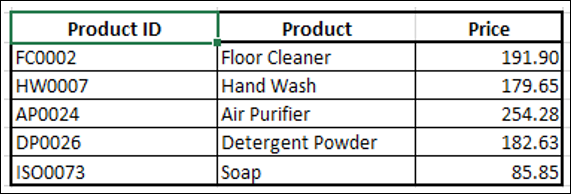
將此陣列命名為 ProductInfo。
由於產品 ID 在第一列,您可以使用 VLOOKUP 函式根據產品 ID 獲取產品的價格。價格在第 3 列,因此 col_index_num 應為 3。
- 使用 range_lookup 為 TRUE 的 VLOOKUP 函式
- 使用 range_lookup 為 FALSE 的 VLOOKUP 函式

ProductInfo 陣列的正確答案是 171.65。您可以檢查結果。
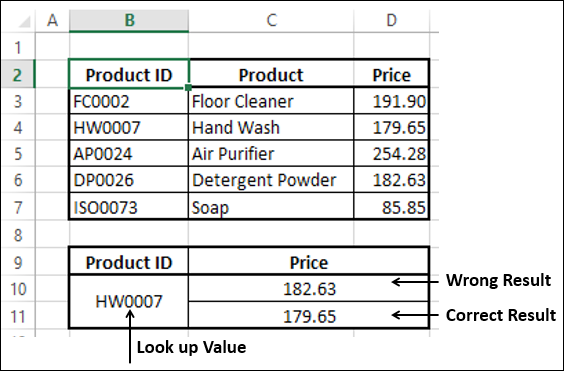
您會發現:
- range_lookup 為 FALSE 時結果正確,並且
- range_lookup 為 TRUE 時結果錯誤。
這是因為 ProductInfo 陣列的第一列不是按升序排列的。因此,請記住,當資料未排序時,請使用 FALSE。
使用 HLOOKUP 函式
如果資料位於行而不是列中,您可以使用 **HLOOKUP** 函式。
示例
讓我們以產品資訊為例。假設陣列如下所示:

將此陣列命名為 ProductRange。您可以使用 HLOOKUP 函式根據產品 ID 查詢產品的價格。
HLOOKUP 函式的語法是
HLOOKUP (lookup_value, table_array, row_index_num, [range_lookup])
其中
**lookup_value** − 是要在表格第一行中查詢的值
**table_array** − 是查詢資料的表格
**row_index_num** − 是 table_array 中將返回匹配值的行號
**range_lookup** − 是一個邏輯值,指定您是否希望 HLOOKUP 查詢精確匹配或近似匹配
**range_lookup** 可以是
省略,在這種情況下,它被假定為 TRUE,HLOOKUP 將嘗試查詢近似匹配
TRUE,在這種情況下,HLOOKUP 將嘗試查詢近似匹配。換句話說,如果找不到精確匹配,則返回小於 lookup_value 的下一個最大值
FALSE,在這種情況下,HLOOKUP 將嘗試查詢精確匹配
1,在這種情況下,它被假定為 TRUE,HLOOKUP 將嘗試查詢近似匹配
0,在這種情況下,它被假定為 FALSE,HLOOKUP 將嘗試查詢精確匹配
**注意** − 如果 range_lookup 被省略或為 TRUE 或 1,則只有當 table_array 的第一列按升序排序時,HLOOKUP 才能正常工作。否則,可能會導致錯誤的值。在這種情況下,請對 range_lookup 使用 FALSE。
使用 range_lookup 為 FALSE 的 HLOOKUP 函式
由於產品 ID 位於第一行,您可以使用 HLOOKUP 函式根據產品 ID 獲取產品的價格。價格在第 3 行,因此 row_index_num 應為 3。
- 使用 range_lookup 為 TRUE 的 HLOOKUP 函式。
- 使用 range_lookup 為 FALSE 的 HLOOKUP 函式。

ProductRange 陣列的正確答案是 171.65。您可以檢查結果。

您會發現,與 VLOOKUP 的情況一樣,您得到了
range_lookup 為 FALSE 時結果正確,並且
range_lookup 為 TRUE 時結果錯誤。
這是因為 ProductRange 陣列的第一行不是按升序排列的。因此,請記住,當資料未排序時,請使用 FALSE。
使用 range_lookup 為 TRUE 的 HLOOKUP 函式
考慮在 VLOOKUP 中使用的學生成績示例。假設您將資料放在行而不是列中,如下表所示:
table_array −

將此陣列命名為 GradesRange。
請注意,用於獲取等級的第一行成績是按升序排列的。因此,使用 range_lookup 引數為 TRUE 的 HLOOKUP,您可以獲得近似匹配的等級,這正是需要的。

正如您所看到的,
**row_index_num** − 指示 table_array 中返回值的列為 2
**range_lookup** 為 TRUE
table_array Grades 中包含查詢值的第一列是按升序排列的。因此,結果將是正確的。
您也可以獲得近似匹配的返回值。即 HLOOKUP 的計算方法如下:
| 成績 | < 35 | ≥ 35 且 < 50 | ≥ 50 且 < 60 | ≥ 60 且 < 75 | >= 75 |
|---|---|---|---|---|---|
| 及格類別 | 不及格 | 三等 | 二等 | 一等 | 一等獎 |
您將得到以下結果:

使用 INDEX 函式
當您有一個數據陣列時,您可以透過指定該值在陣列中的行號和列號來檢索陣列中的值。
考慮以下銷售資料,其中您可以找到列出的銷售人員在南北東西各個地區的銷售額。
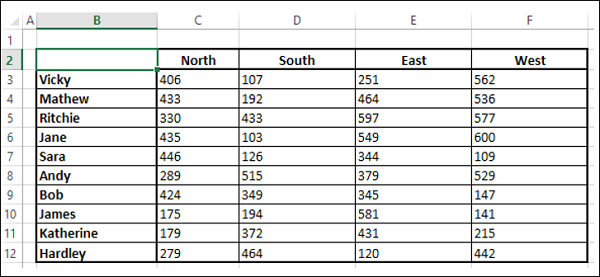
- 將陣列命名為 SalesData。
使用 INDEX 函式,您可以找到:
- 特定地區任何銷售人員的銷售額。
- 所有銷售人員在特定地區的總銷售額。
- 所有地區某銷售人員的總銷售額。

您將得到以下結果:
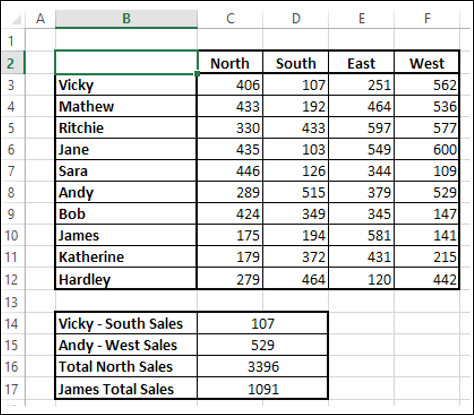
假設您不知道銷售人員的行號和地區的列號。然後,您需要首先找到行號和列號,然後才能使用 index 函式檢索值。
您可以使用下一節中解釋的 MATCH 函式來實現。
使用 MATCH 函式
如果您需要某個專案在一個範圍內的位置,可以使用 MATCH 函式。您可以按如下方式組合 MATCH 和 INDEX 函式:

您將得到以下結果:

Excel 資料分析 - 資料透視表
對大型資料集進行資料分析通常是必要的和重要的。它涉及彙總資料、獲取所需的值和呈現結果。
Excel 提供資料透視表,使您可以輕鬆快速地彙總數千個數據值,從而獲得所需的結果。
考慮以下銷售資料表。根據此資料,您可能需要按地區、月份或銷售人員彙總總銷售額。處理這些任務的簡便方法是建立一個數據透視表,您可以動態修改該表以按您想要的方式彙總結果。
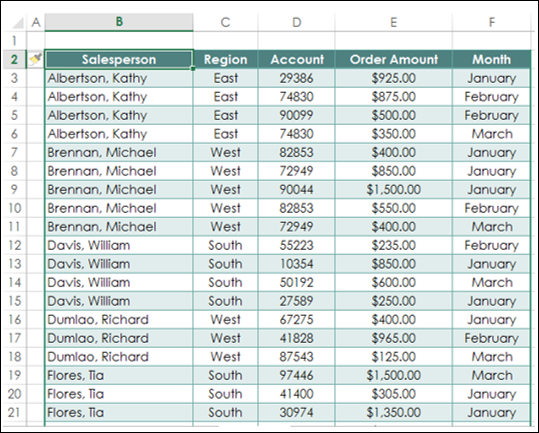
建立資料透視表
要建立資料透視表,請確保第一行包含標題。
- 單擊表格。
- 單擊功能區上的“插入”選項卡。
- 單擊“表格”組中的“資料透視表”。將出現“資料透視表”對話方塊。

正如您在對話方塊中看到的,您可以使用當前工作簿中的表格或範圍,也可以使用外部資料來源。
- 在“表格/範圍”框中,鍵入表名。
- 單擊“新建工作表”以告訴 Excel 將資料透視表儲存在何處。
- 單擊“確定”。
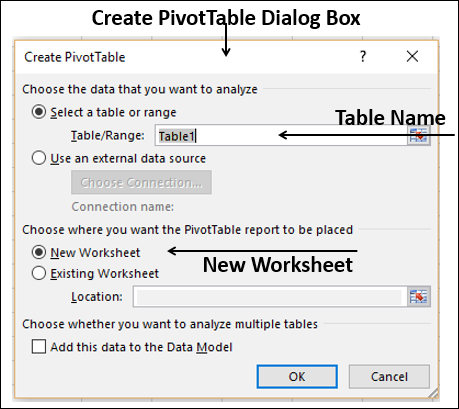
將出現一個空白資料透視表和一個數據透視表字段列表。
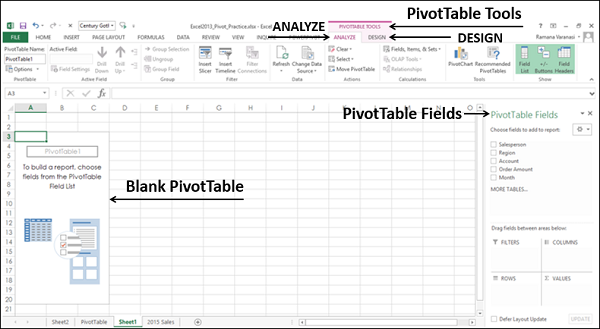
推薦的資料透視表
如果您不熟悉資料透視表或不知道從資料中選擇哪些欄位,則可以使用 Excel 提供的 **推薦的資料透視表**。
單擊資料表。
單擊“插入”選項卡。
單擊“表格”組中的“推薦的資料透視表”。將出現“推薦的資料透視表”對話方塊。
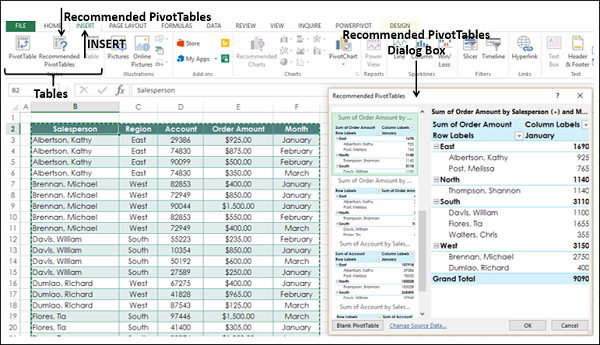
在“推薦的資料透視表”對話方塊中,將顯示適合您的資料的可能的自定義資料透視表。
- 單擊每個資料透視表選項以檢視右側的預覽。
- 單擊“按銷售人員和月份彙總訂單金額”的資料透視表。
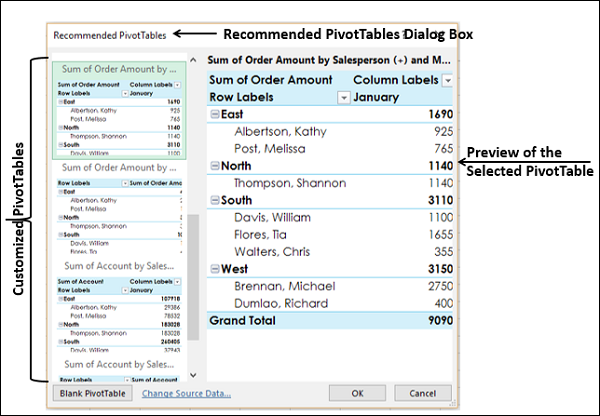
單擊“確定”。所選資料透視表將出現在新工作表上。您可以觀察到資料透視表字段列表中選擇了資料透視表字段。
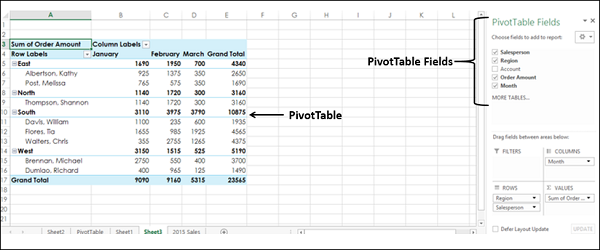
資料透視表字段
資料表中的標題將顯示為資料透視表中的欄位。
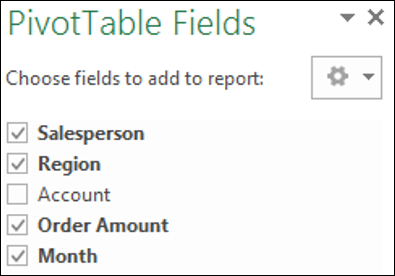
您可以選擇/取消選擇它們以立即更改資料透視表,使其僅顯示您想要的資訊以及您想要的方式。例如,如果要顯示帳戶資訊而不是訂單金額資訊,請取消選擇“訂單金額”並選擇“帳戶”。
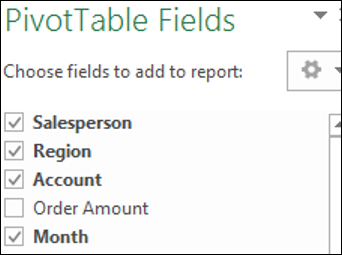
資料透視表區域
您甚至可以立即更改資料透視表的佈局。您可以使用資料透視表區域來實現此目的。
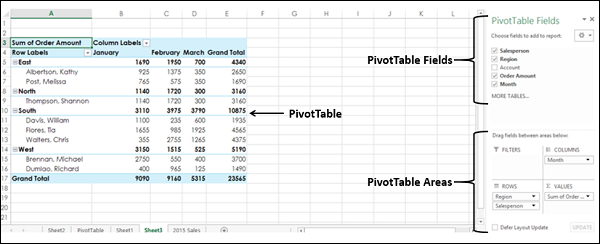
在資料透視表區域中,您可以選擇:
- 要顯示為行的欄位
- 要顯示為列的欄位
- 如何彙總資料
- 任何欄位的篩選器
- 何時更新資料透視表佈局
- 您可以在拖動欄位穿過區域時立即更新它,或者
- 您可以延遲更新,只有在單擊“更新”時才更新它
立即更新可以幫助您嘗試不同的佈局並選擇適合您的報表要求的佈局。
您可以將欄位拖過這些區域並觀察資料透視表的佈局。

資料透視表中的巢狀
如果任何區域中有多個欄位,則巢狀將按照您在該區域中放置欄位的順序進行。您可以透過拖動欄位來更改順序,並觀察巢狀是如何變化的。在上述佈局選項中,您可以觀察到:
- 月份位於列中。
- 按該順序在行中顯示區域和銷售人員。即銷售人員值巢狀在區域值下。
- 透過訂單金額總和進行彙總。
- 沒有選擇篩選器。
生成的透視表如下:

在資料透視表區域的行中,單擊區域並將區域拖到銷售人員下方,使其如下所示:

巢狀順序發生更改,生成的透視表如下:
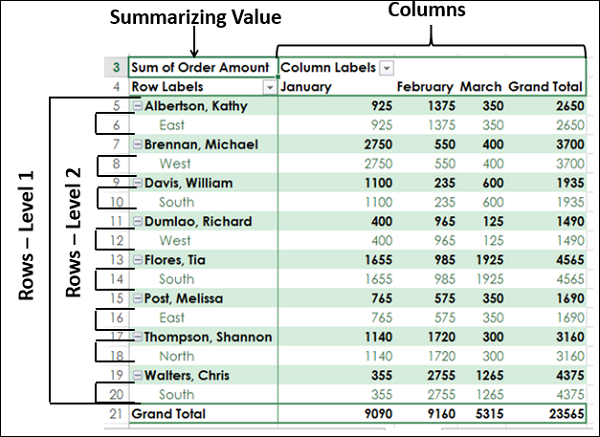
**注意** − 您可以清楚地看到,巢狀順序為“區域”然後“銷售人員”的佈局比巢狀順序為“銷售人員”然後“區域”的佈局更清晰、更簡潔。如果銷售人員代表多個區域,並且您需要按銷售人員彙總銷售額,則第二個佈局將是更好的選擇。
篩選器
您可以將篩選器分配給其中一個欄位,以便您可以根據該欄位的值動態更改資料透視表。
將“區域”從“行”拖到資料透視表區域中的“篩選器”。
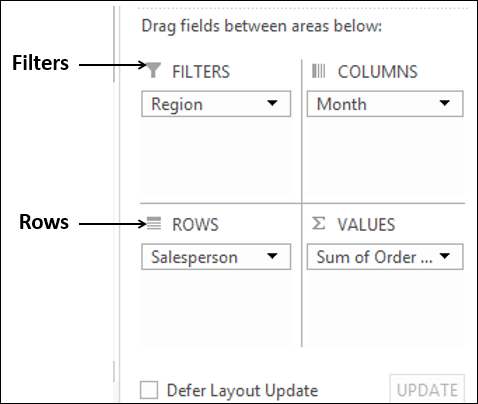
帶有“區域”標籤的篩選器顯示在資料透視表上方(如果您資料透視表上方沒有空行,則資料透視表會向下移動以騰出空間放置篩選器)。
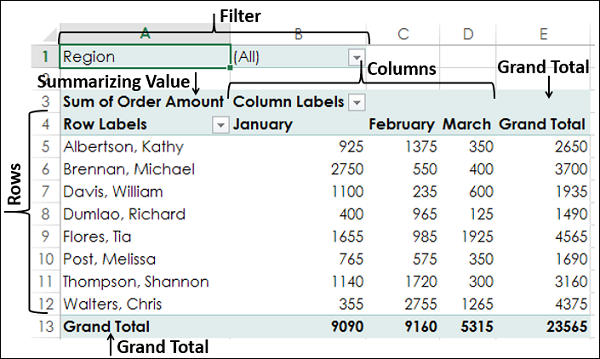
您可以看到:
- 銷售人員值顯示在行中。
- 月份值顯示在列中。
- 區域篩選器顯示在頂部,預設選擇為“全部”。
- 彙總值為“訂單金額總和”。
- 按銷售人員統計的訂單金額總和顯示在“總計”列中。
- 按月份統計的訂單金額總和顯示在“總計”行中。
單擊區域篩選器右側框中的箭頭。將顯示一個包含該區域欄位值的下拉列表。
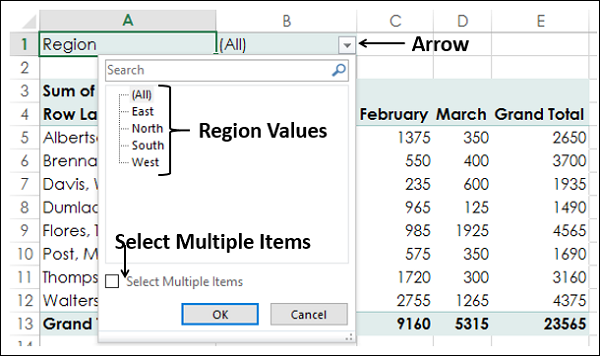
- 選中“**選擇多個專案**”選項。所有值對應的複選框都將出現。
- 選擇“南方”和“西方”,取消選擇其他值,然後單擊“確定”。
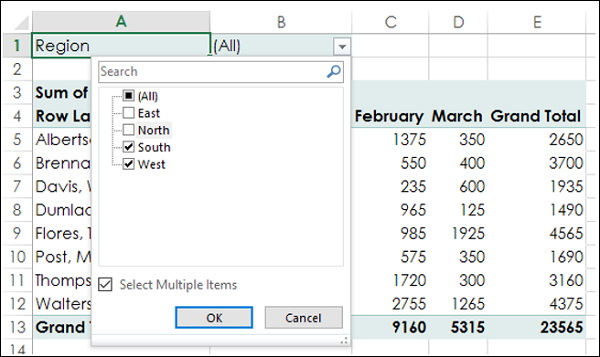
如下圖所示,將僅彙總與南方和西方區域相關的資料:
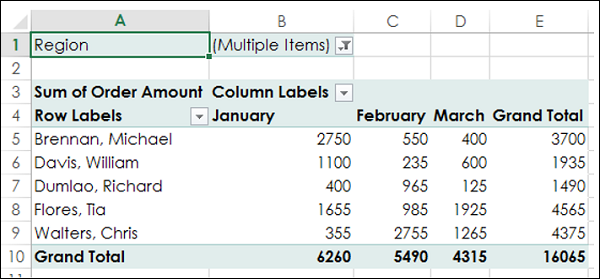
您可以看到,在“區域”篩選器旁邊顯示了“**多個專案**”,這表明您選擇了多個專案。但是,從顯示的報表中無法知道選擇了多少個專案以及/或者選擇了哪些專案。在這種情況下,使用切片器進行篩選是更好的選擇。
切片器
您可以使用切片器更清晰地瞭解已篩選哪些專案。
單擊功能區上“資料透視表工具”下的“分析”。
單擊“篩選”組中的“插入切片器”。將出現“插入切片器”框,其中包含資料中的所有欄位。
選擇“區域”和“月份”欄位。單擊“確定”。
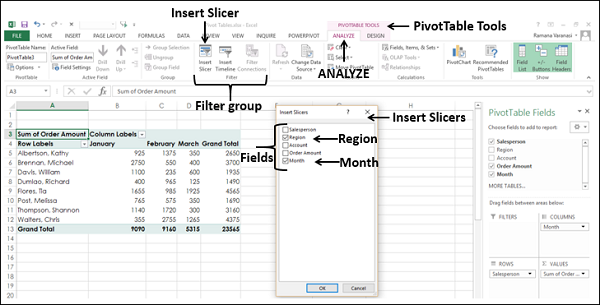
將顯示每個所選欄位的切片器,預設情況下所有值均被選中。“切片器工具”將出現在功能區上,用於處理切片器的設定、外觀和風格。
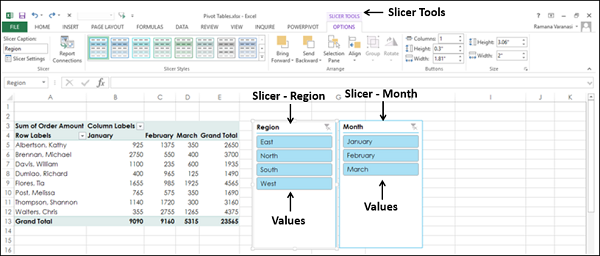
- 在“區域”切片器中選擇“南方”和“西方”。
- 在“月份”切片器中選擇“二月”和“三月”。
- 在切片器中選擇多個值時,按住 Ctrl 鍵。
切片器中選定的專案將高亮顯示。將顯示包含所選專案彙總值的 資料透視表。

透過其他計算進行彙總
在之前的示例中,您已經看到透過“求和”進行彙總值。但是,如有必要,您也可以使用其他計算。
在“資料透視表字段列表”中
- 選擇“賬戶”欄位。
- 取消選擇“訂單金額”欄位。
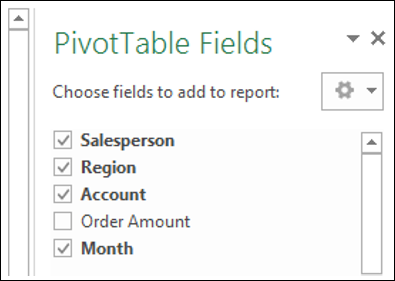
- 將“賬戶”欄位拖動到“彙總值”區域。預設情況下,將顯示“賬戶總和”。
- 單擊框右側的箭頭。
- 在出現的下拉列表中,單擊“數值欄位設定”。
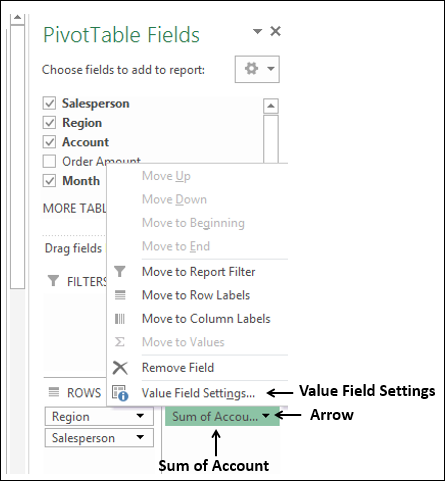
將出現“數值欄位設定”框。“按以下方式彙總數值欄位”下將顯示幾種型別的計算列表。
- 在列表中選擇“計數”。
- “自定義名稱”將自動更改為“賬戶計數”。單擊“確定”。
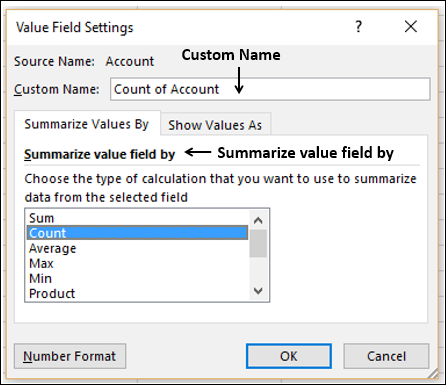
資料透視表將按計數彙總賬戶值。
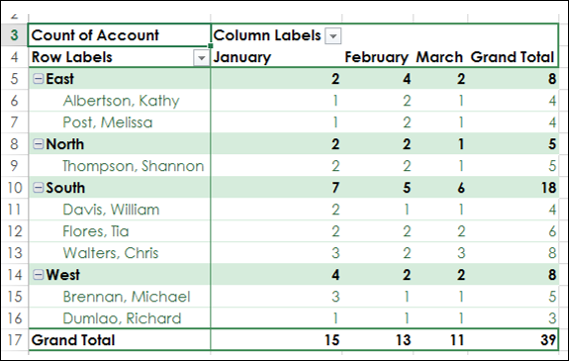
資料透視表工具
請按照以下步驟瞭解如何使用資料透視表工具。
- 選擇資料透視表。
以下資料透視表工具將出現在功能區上:
- 分析
- 設計
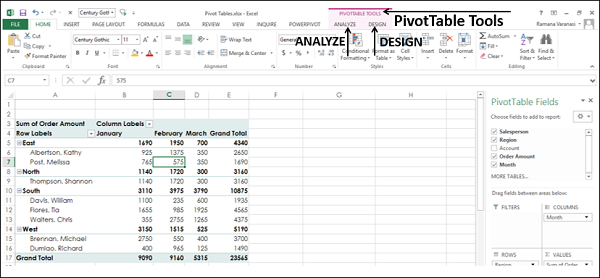
分析
一些“**分析**”功能區命令包括:
- 設定資料透視表選項
- 所選欄位的數值欄位設定
- 展開欄位
- 摺疊欄位
- 插入切片器
- 插入時間軸
- 重新整理資料
- 更改資料來源
- 移動資料透視表
- 解決順序(如果有多個計算)
- 資料透視圖表
設計
一些“**設計**”功能區命令包括:
- 資料透視表佈局
- 小計選項
- 總計選項
- 報表佈局表單
- 空行選項
- 資料透視表樣式選項
- 資料透視表樣式
展開和摺疊欄位
您可以透過兩種方式展開或摺疊所選欄位的所有專案:
- 選擇所選欄位左側的
 或
或 符號。
符號。 - 單擊“分析”功能區上的“展開欄位”或“摺疊欄位”。
選擇所選欄位左側的展開符號 或摺疊符號
或摺疊符號
- 選擇資料透視表中包含“東部”的單元格。
- 單擊“東部”左側的摺疊符號
 。
。

“東部”下的所有專案都將被摺疊。“東部”左側的摺疊符號 將更改為展開符號
將更改為展開符號 。
。
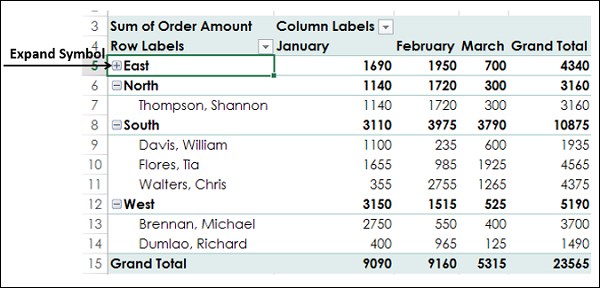
您可以觀察到,只有“東部”下面的專案被摺疊了。資料透視表的其餘專案保持不變。
單擊“東部”左側的展開符號 。“東部”下的所有專案都將顯示。
。“東部”下的所有專案都將顯示。
使用功能區上的“分析”
您可以使用功能區上的“展開欄位”和“摺疊欄位”命令一次性展開或摺疊資料透視表中的所有專案。
- 單擊資料透視表中包含“東部”的單元格。
- 單擊功能區上的“分析”選項卡。
- 單擊“活動欄位”組中的“摺疊欄位”。

資料透視表中“東部”欄位的所有專案都將摺疊。
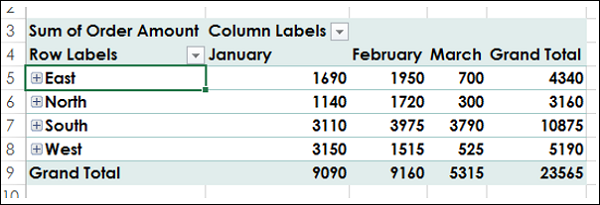
單擊“活動欄位”組中的“展開欄位”。
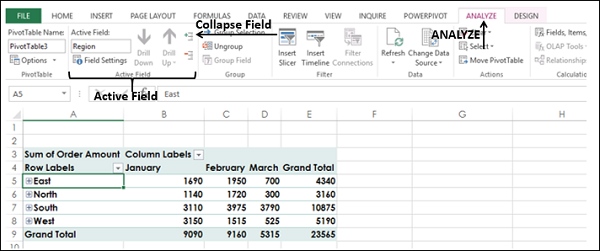
所有專案都將顯示。
報表演示樣式
您可以像包含報表一樣選擇資料透視表的演示樣式。選擇適合報表其餘部分的樣式。但是,不要對樣式過於著迷,因為能夠有效顯示結果的報表總是比色彩鮮豔但無法突出重要資料點的報表更好。
- 單擊資料透視表中的“東部”。
- 單擊“分析”。
- 單擊“活動欄位”組中的“欄位設定”。將出現“欄位設定”對話方塊。
- 單擊“佈局和列印”選項卡。
- 選中“在每個專案標籤後插入空行”。
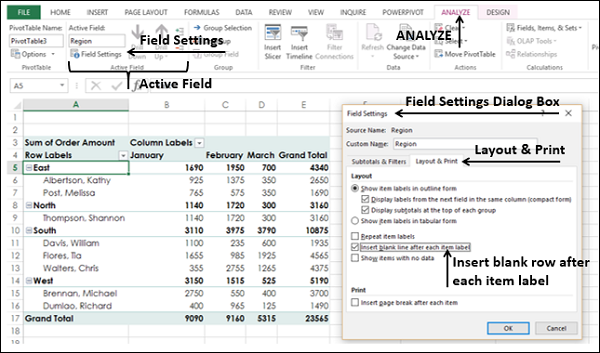
每個區域欄位的值後都將顯示空行。
您也可以從“**設計**”選項卡插入空行。
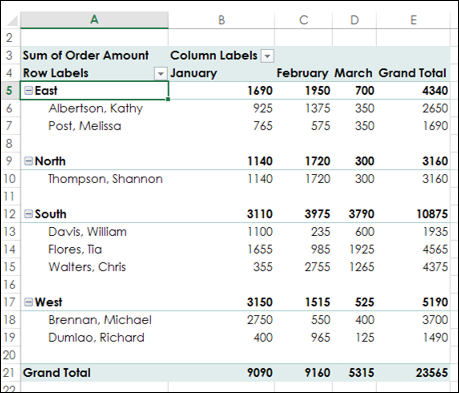
- 單擊“設計”選項卡。
- 單擊“佈局”組中的“報表佈局”。
- 在下拉列表中選擇“以大綱形式顯示”。
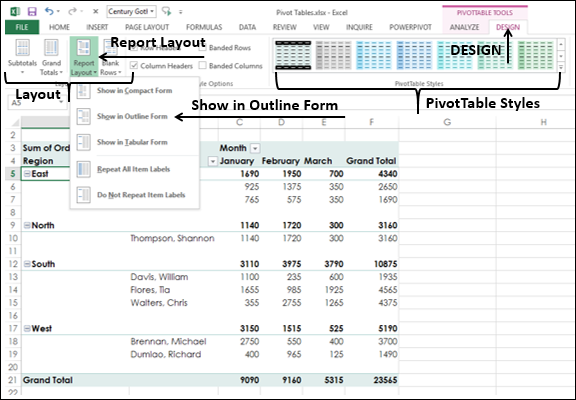
- 將滑鼠懸停在資料透視表樣式上。將顯示滑鼠所指向樣式的預覽。
- 選擇適合報表的樣式。
將顯示以所選樣式顯示的大綱形式的資料透視表。
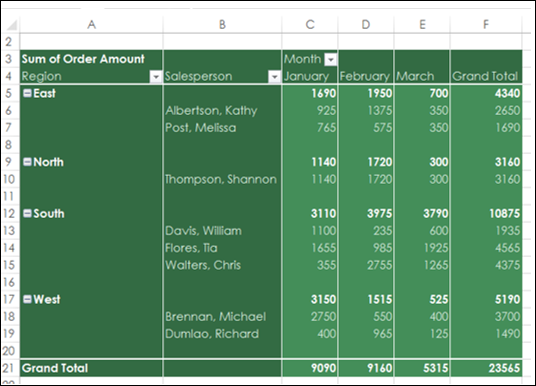
資料透視表中的時間軸
要了解如何使用時間軸,請考慮以下示例,其中給出了按銷售人員和地點劃分的各種商品的銷售資料。共有 1891 行資料。
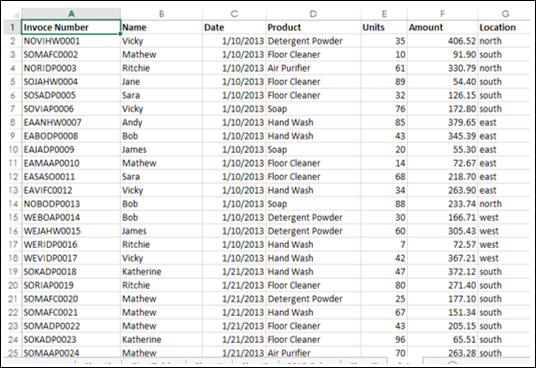
從此範圍建立資料透視表,其中:
- 地點和銷售人員按此順序顯示在行中
- 產品顯示在列中
- 金額總和顯示在彙總值中
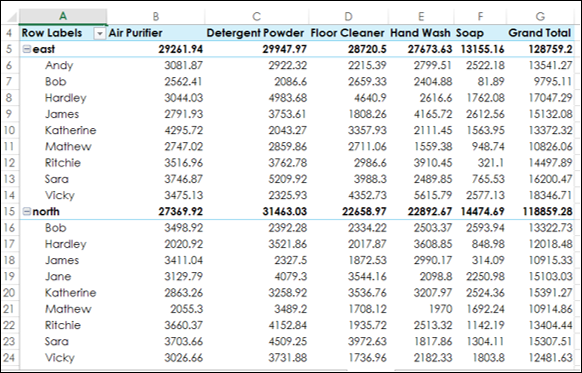
- 單擊資料透視表。
- 單擊“插入”選項卡。
- 單擊“篩選”組中的“時間軸”。將出現“插入時間軸”對話方塊。
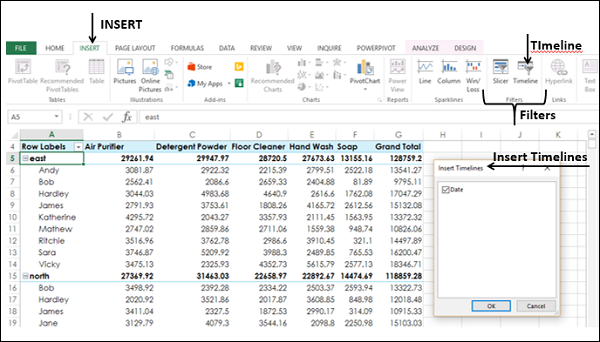
單擊“日期”,然後單擊“確定”。將出現“時間軸”對話方塊,並且“時間軸工具”將出現在功能區上。
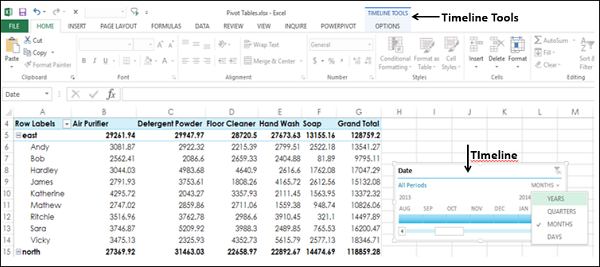
- 在“時間軸”對話方塊中,選擇“月份”。
- 從下拉列表中選擇“季度”。
- 單擊“2014 年第 2 季度”。
- 按住 Shift 鍵並拖動到“2014 年第 4 季度”。
時間軸選擇為 2014 年第 2 季度 – 第 4 季度。
資料透視表已根據此時間軸進行篩選。
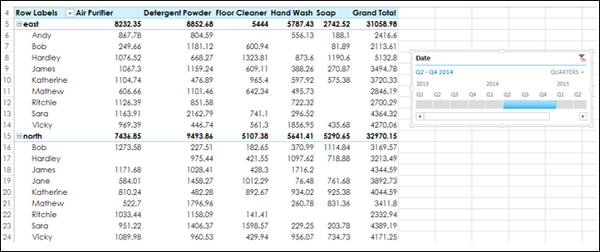
Excel 資料分析 - 資料視覺化
您可以透過多種方式在 Excel 中顯示資料分析報表。但是,如果您的資料分析結果可以以圖表的形式視覺化,並突出顯示資料中的顯著點,則您的受眾可以快速掌握您想要在資料中展示的內容。這也會給您的演示風格留下良好的印象。
在本節中,您將瞭解如何使用 Excel 圖表和 Excel 圖表格式設定功能,以便您可以重點突出地呈現資料分析結果。
使用圖表視覺化資料
在 Excel 中,圖表用於對任何資料集進行圖形表示。圖表是資料的視覺化表示,其中資料由符號表示,例如條形圖中的條形或折線圖中的線條。Excel 提供許多圖表型別,您可以選擇適合您資料的圖表,或者可以使用 Excel 推薦圖表選項來檢視根據您的資料定製的圖表並從中選擇一個。
有關圖表型別的更多資訊,請參閱教程 Excel 圖表。
在本節中,您將瞭解您可以與 Excel 圖表一起使用的不同技術,以便更有效地突出顯示您的資料分析結果。
建立組合圖表
假設您有從不同區域獲得的 2015-2016 財年的目標利潤和實際利潤。

我們將為此結果建立簇狀柱形圖。
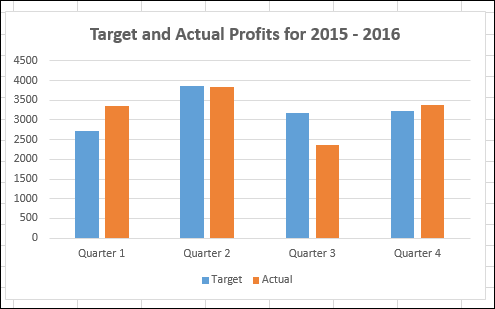
正如您所看到的,在這個圖表中很難快速地將目標和實際進行比較。它不會對您的結果產生真正的影響。
區分兩種型別的比較資料值的一種更好方法是使用組合圖表。在 Excel 2013 及更高版本中,您可以為此目的使用組合圖表。
對目標值使用垂直柱形圖,對實際值使用帶標記的折線圖。
- 單擊功能區上“圖表工具”下的“設計”選項卡。
- 單擊“型別”組中的“更改圖表型別”。將出現“更改圖表型別”對話方塊。
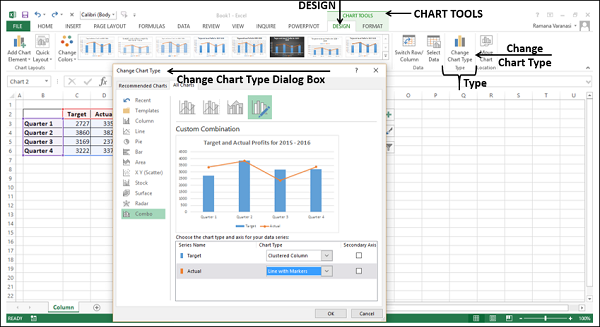
單擊“組合”。
將“實際”系列的圖表型別更改為“帶標記的折線圖”。預覽將出現在“自定義組合”下。
單擊“確定”。

將顯示您自定義的組合圖表。

正如您在圖表中看到的,目標值顯示為柱形,實際值沿線標記。資料視覺化效果更好,因為它還顯示了結果的趨勢。
但是,當兩個資料值的數值範圍差異很大時,這種表示方式效果不佳。
建立帶次座標軸的組合圖表
假設您有關於您產品在 2015-2016 財年從不同地區發貨的單位數量和實際利潤的資料。
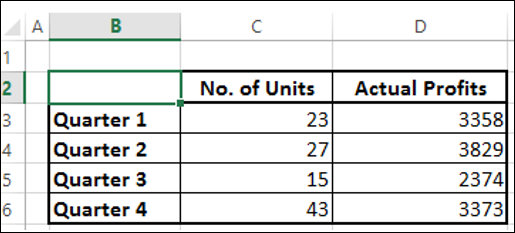
如果您使用與之前相同的組合圖表,您將得到以下結果:

在圖表中,“單位數量”的資料不可見,因為數值範圍差異很大。
在這種情況下,您可以建立一個帶次座標軸的組合圖表,以便主座標軸顯示一個範圍,次座標軸顯示另一個範圍。
- 單擊“插入”選項卡。
- 單擊“圖表”組中的“組合”。
- 從下拉列表中單擊“建立自定義組合圖表”。

將出現“插入圖表”對話方塊,其中“組合”高亮顯示。
對於圖表型別,請選擇:
- “單位數量”系列的“帶標記的折線圖”
- “實際利潤”系列的“簇狀柱形圖”
- 選中“單位數量”系列右側的“次座標軸”框,然後單擊“確定”。
圖表預覽將出現在“自定義組合”下。

您的組合圖表將顯示次座標軸。

您可以觀察主座標軸上的實際利潤值和次座標軸上的單位數量值。
上圖中一個重要的觀察結果是第 3 季度,銷售的單位數量更多,但實際利潤更少。這可能是由於產生了增加銷量的促銷成本。這種情況在第 4 季度有所改善,銷售量略有下降,但實際利潤大幅上升。
區分系列和分類軸
假設您想預測2013-2016年的實際利潤。
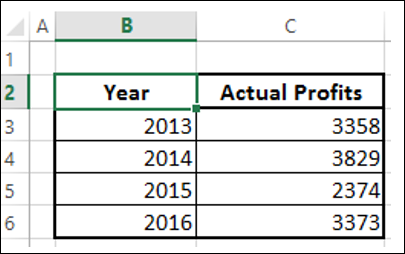
為此資料建立一個聚類柱狀圖。

正如您所看到的,由於年份沒有顯示,資料視覺化效果不佳。您可以透過將年份更改為類別來克服這個問題。
刪除資料區域中的年份標題。

現在,年份被視為類別而不是系列。您的圖表如下所示:

圖表元素和圖表樣式
圖表元素為您的圖表提供了更多描述,從而幫助您更有意義地視覺化資料。
- 單擊圖表
三個按鈕出現在圖表右上角:
 圖表元素
圖表元素 圖表樣式
圖表樣式 圖表篩選器
圖表篩選器
有關這些內容的詳細解釋,請參閱Excel圖表教程。
- 單擊圖表元素。
- 單擊資料標籤。

- 單擊圖表樣式
- 選擇適合您資料的樣式和顏色。

您可以使用趨勢線以圖形方式顯示資料趨勢。您可以將圖表中的趨勢線擴充套件到實際資料之外以預測未來值。
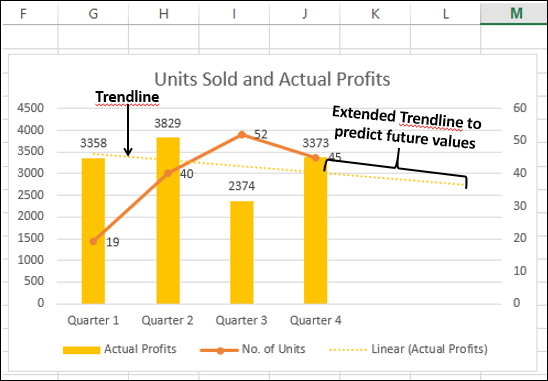
資料標籤
Excel 2013及更高版本為您提供了各種顯示資料標籤的選項。您可以選擇一個數據標籤,根據自己的喜好對其進行格式化,然後使用“克隆當前標籤”將格式複製到圖表中的其餘資料標籤。
圖表中的資料標籤可以具有不同的效果、形狀和大小。
還可以使用“插入資料標籤欄位”將單元格內容顯示為資料標籤的一部分。
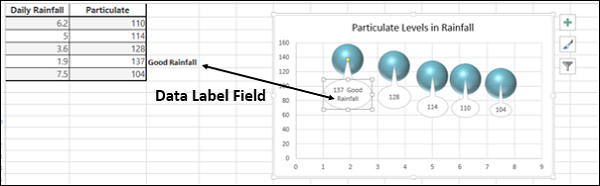
快速佈局
您可以使用快速佈局透過選擇預定義的佈局選項之一來快速更改圖表的整體佈局。
- 單擊圖表。
- 單擊“圖表工具”下的“設計”選項卡。
- 單擊快速佈局。
將顯示不同的可能的佈局。當您移動佈局選項時,圖表佈局會更改為該特定選項。

選擇您喜歡的佈局。圖表將以所選佈局顯示。
在柱狀圖中使用圖片
您可以透過使用圖片代替柱子來更強調您的資料演示。
單擊柱狀圖上的一個柱子。
在“設定資料系列格式”中,單擊“填充”。
選擇圖片。
在“從以下位置插入圖片”下,提供檔名,或者如果您之前複製過影像,則可以選擇剪貼簿。
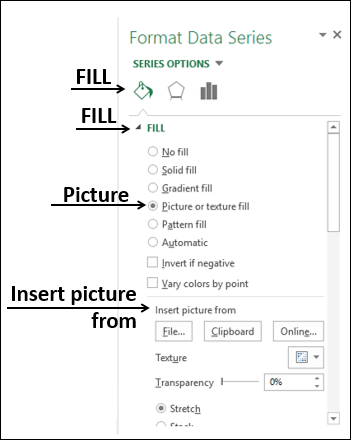
您選擇的圖片將出現在圖表中柱子的位置。
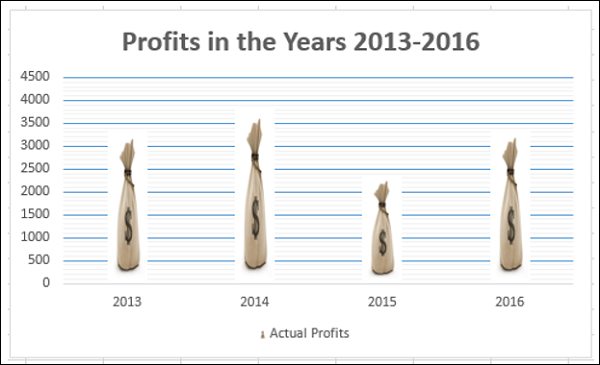
帶狀圖
您可能需要展示來自不同地區的產品客戶調查結果。帶狀圖適合此目的。帶狀圖是一種折線圖,其中添加了陰影區域以顯示資料組的上下限。
假設您按月獲得了來自東西部地區的客戶調查結果:

這裡,資料<50% 為低,50%-80% 為中,>80% 為高。
使用帶狀圖,您可以如下顯示您的調查結果:
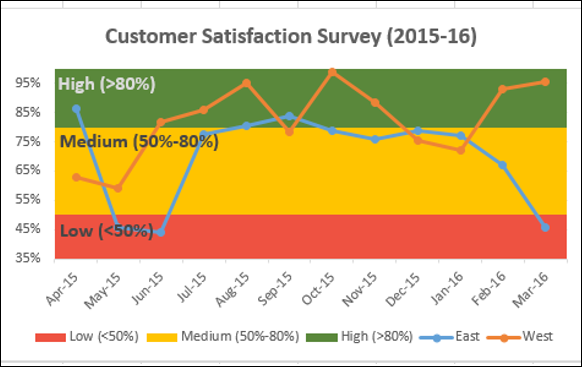
根據您的資料建立折線圖。

將圖表型別更改為:
- 東西部系列更改為帶標記的折線。
- 低、中、高系列更改為堆疊柱狀圖。
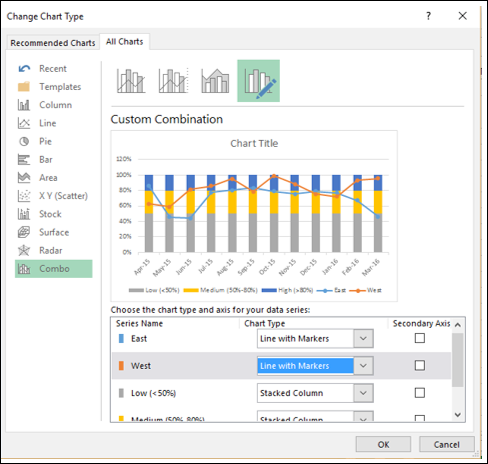
您的圖表如下所示。

- 單擊其中一個柱子。
- 在“設定資料系列格式”中將間隙寬度更改為0%。

您將獲得帶狀圖而不是柱狀圖。

為了使圖表更具表現力:
- 新增圖表標題。
- 調整垂直軸範圍。
- 將帶狀圖的顏色更改為綠-黃-紅。
- 向帶狀圖新增標籤。
最終結果是具有定義邊界的帶狀圖,以及跨帶狀圖顯示的調查結果。人們可以快速清楚地從圖表中看出,雖然西部地區的調查結果令人滿意,但東部地區的調查結果在最後一個季度有所下降,需要引起注意。

溫度計圖表
當您需要表示目標值和實際值時,您可以輕鬆地在Excel中建立溫度計圖表,該圖表能夠強調顯示這些值。
使用溫度計圖表,您可以如下顯示您的資料:

按照如下所示排列您的資料:

- 選擇資料。
- 建立一個聚類柱狀圖。

正如您所看到的,右側的柱子是目標。
- 單擊圖表中的一個柱子。
- 單擊功能區上的“切換行/列”。

- 右鍵單擊目標列。
- 單擊“設定資料系列格式”。
- 單擊“次座標軸”。

正如您所看到的,主座標軸和次座標軸具有不同的範圍。
- 右鍵單擊主座標軸。
- 在“設定座標軸格式”選項中,“邊界”下,為最小值鍵入0,為最大值鍵入1。
- 對次座標軸重複相同的操作。

主座標軸和次座標軸都將設定為0%-100%。目標列隱藏了實際列。
- 右鍵單擊可見列(目標)
- 在“設定資料系列格式”中,選擇
- 填充為“無填充”
- 邊框為“實線”
- 顏色為藍色

- 在圖表元素中,取消選擇
- 座標軸→主水平座標軸
- 座標軸→次垂直座標軸
- 網格線
- 圖表標題
- 在圖表中,右鍵單擊主垂直座標軸
- 在“設定座標軸格式”選項中,單擊“刻度線”。
- 對於主型別,選擇“內部”。

- 右鍵單擊圖表區。
- 在“設定圖表區格式”選項中,選擇
- 填充為“無填充”
- 邊框為“無線條”。

調整圖表區大小,以獲得溫度計的形狀。
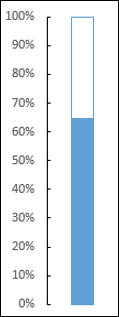
您得到了溫度計圖表,顯示了實際值與目標值的對比。您可以透過一些格式設定使此溫度計圖表更具吸引力。
- 插入一個矩形形狀,覆蓋圖表中的藍色矩形部分。
- 在“設定形狀格式”選項中,選擇:
- 填充為“漸變填充”。
- 型別為“線性”。
- 角度為1800。
- 將漸變停止點設定為0%、50%和100%。
- 對於0%和100%的漸變停止點,選擇黑色。
- 對於50%的漸變停止點,選擇白色。

- 在底部插入一個橢圓形。
- 使用相同的選項設定形狀格式。
結果是我們開始使用的溫度計圖表。
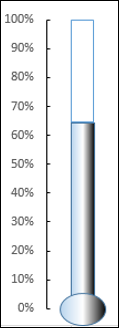
甘特圖
甘特圖是一種圖表,其中一系列水平線顯示在特定時間段內完成的工作量與計劃用於這些時間段的工作量之間的關係。
在Excel中,您可以透過自定義堆積條形圖型別來建立甘特圖,以便它描述任務、任務持續時間和層次結構。Excel甘特圖通常使用天作為沿水平軸的時間單位。
考慮以下資料,其中列:
- 任務表示專案中的任務
- 開始表示從專案開始日期起的天數
- 持續時間表示任務的持續時間
請注意,任何任務的開始時間都是前一個任務的開始時間+持續時間。當任務具有層次結構時,情況就是這樣。

- 選擇資料。
- 建立堆積條形圖。
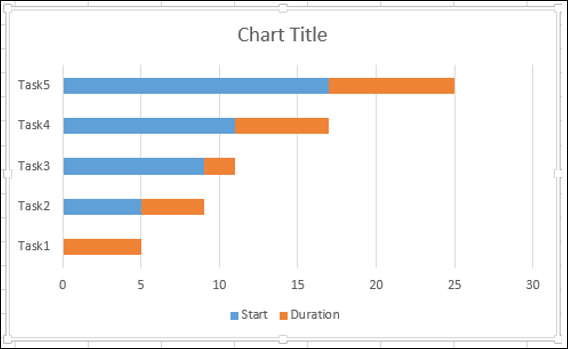
- 右鍵單擊“開始”系列。
- 在“設定資料系列格式”選項中,選擇“無填充”。

- 右鍵單擊類別軸。
- 在“設定座標軸格式”選項中,選擇“反向類別順序”。

- 在圖表元素中,取消選擇
- 圖例
- 網格線
- 將水平軸格式化為
- 調整範圍
- 每5天一個主刻度線
- 每1天一個次刻度線
- 設定資料系列格式使其看起來更具吸引力
- 新增圖表標題

瀑布圖
瀑布圖是中小型企業中最流行的視覺化工具之一。瀑布圖非常適合顯示如何得出淨值(如淨收入),方法是分解正負貢獻的累積效應。
Excel 2016提供瀑布圖型別。如果您使用的是早期版本的Excel,您仍然可以使用堆疊柱狀圖建立瀑布圖。
這些列的顏色編碼,以便您可以快速區分正數和負數。初始值和最終值列從水平軸開始,而中間值是浮動列。由於這種外觀,瀑布圖也稱為橋接圖。
考慮以下資料。

準備瀑布圖的資料
確保“淨現金流”列位於“月份”列的左側(這是因為建立圖表時不會包含此列)
新增兩列——分別為正現金流和負現金流的“增加”和“減少”
新增一列“開始”——圖表中的第一列,其中包含“淨現金流”中的起始值
新增一列“結束”——圖表中的最後一列,其中包含“淨現金流”中的結束值
新增一列“浮動”——支援中間列
如下計算這些列的值
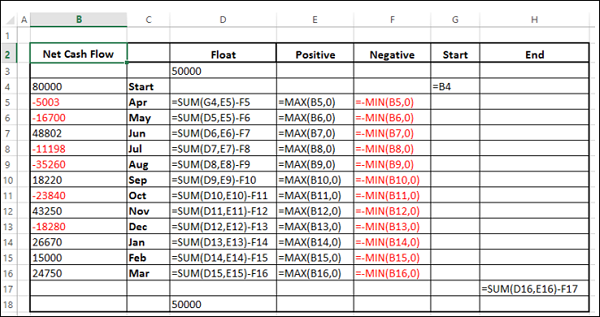
在“浮動”列中,在開頭和結尾插入一行。放置任意值50000。這只是為了在圖表的左側和右側留出一些空間
資料如下所示。

- 選擇單元格C2:H18(排除“淨現金流”列)
- 建立堆疊柱狀圖

- 右鍵單擊“浮動”系列。
- 單擊“設定資料系列格式”。
- 在“設定資料系列格式”選項中,選擇“無填充”。
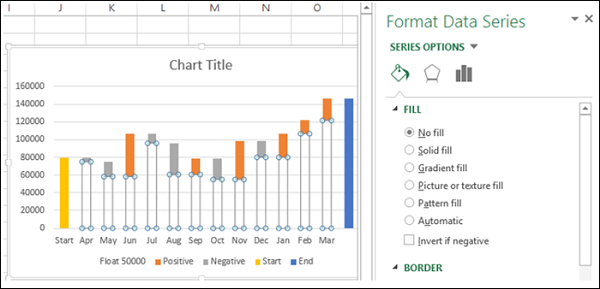
- 右鍵單擊“負數”系列。
- 選擇紅色作為填充顏色。

- 右鍵單擊“正數”系列。
- 選擇綠色作為填充顏色。
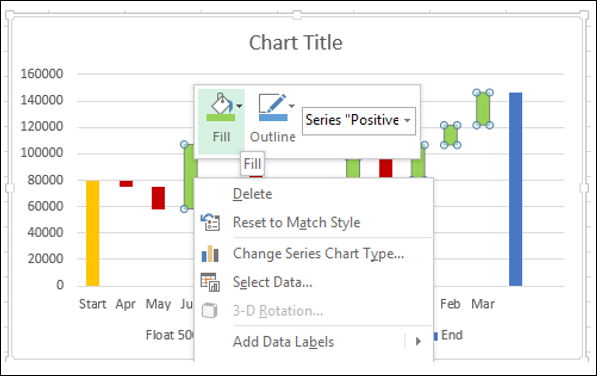
- 右鍵單擊“開始”系列。
- 選擇灰色作為填充顏色。
- 右鍵單擊“結束”系列。
- 選擇灰色作為填充顏色。
- 刪除圖例。

- 右鍵單擊任何系列
- 在“設定資料系列格式”選項中,“系列選項”下將“間隙寬度”選擇為10%。
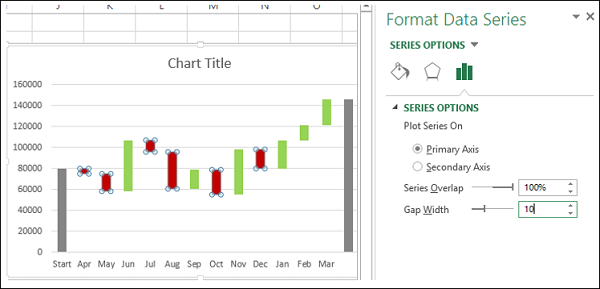
新增圖表標題。將顯示瀑布圖。

迷你圖
迷你圖是放置在單個單元格中的微型圖表,每個圖表代表您選擇的行資料。它們提供了一種快速檢視趨勢的方法。
您可以使用快速分析工具新增迷你圖。
- 選擇要新增迷你圖的資料。
- 在資料的右側保留一列空列用於迷你圖。
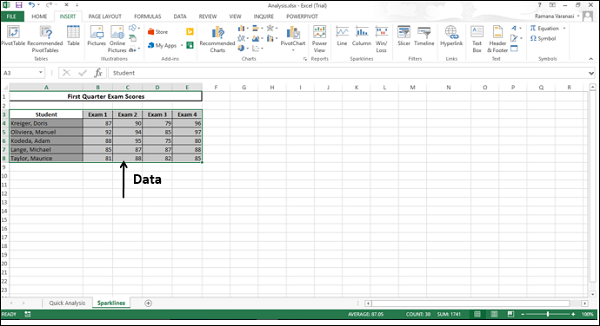
快速分析按鈕 出現在所選資料的右下角。
出現在所選資料的右下角。

單擊快速分析
 按鈕。快速分析工具欄將顯示各種選項。
按鈕。快速分析工具欄將顯示各種選項。

單擊**迷你圖**。顯示的圖表選項基於資料,可能會有所不同。

單擊**折線圖**。資料的右側列中將顯示每行的折線圖。

資料透檢視
資料透檢視用於以圖形方式彙總資料並探索複雜資料。
資料透檢視顯示資料系列、類別和圖表軸,方式與標準圖表相同。此外,它還在圖表上提供了互動式篩選控制元件,以便您可以快速分析資料的子集。
當您在大型資料透視表中擁有資料,或者許多複雜的包含文字和數字的工作表資料時,資料透檢視非常有用。資料透檢視可以幫助您理解這些資料。
您可以從以下內容建立資料透檢視:
- 資料透視表。
- 作為獨立項的資料表,無需資料透視表。
來自資料透視表的資料透檢視
要建立資料透檢視,請按照以下步驟操作:
- 單擊資料透視表。
- 單擊功能區上“資料透視表工具”下的“分析”。
- 單擊資料透檢視。“插入圖表”對話框出現。
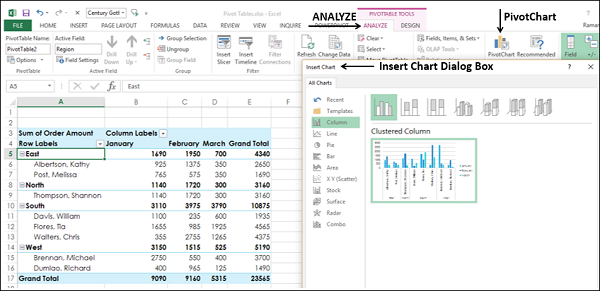
從“柱形圖”選項中選擇“聚類柱形圖”。
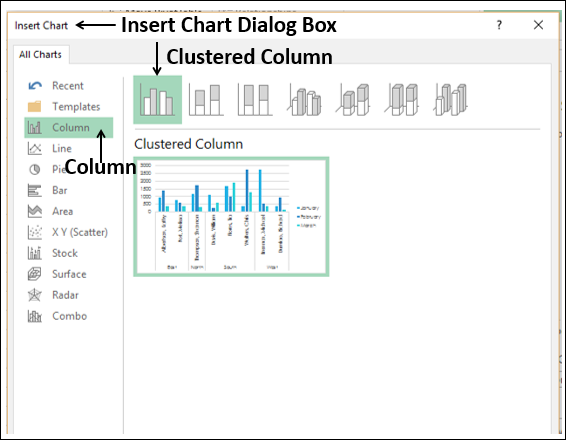
單擊“確定”。將顯示資料透檢視。

資料透檢視具有三個篩選器——地區、銷售人員和月份。
單擊“地區篩選器控制元件”選項。搜尋框將顯示所有地區列表。地區旁邊將出現複選框。
選擇“東部”和“南部”選項。
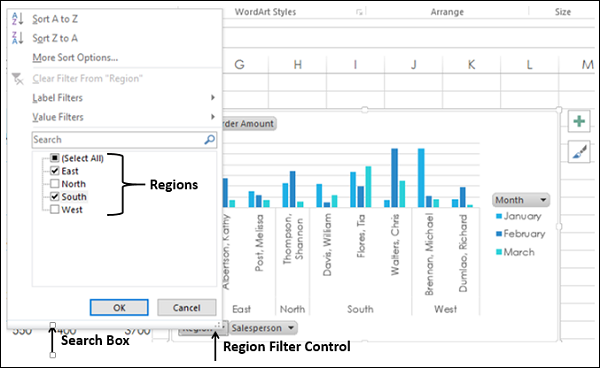
篩選後的資料同時顯示在樞紐圖和資料透視表中。

沒有資料透視表的樞紐圖
您可以建立獨立的樞紐圖,無需建立資料透視表。
- 單擊資料表。
- 單擊“插入”選項卡。
- 在“圖表”組中單擊“樞紐圖”。將出現“建立樞紐圖”視窗。
- 選擇表格/區域。
- 選擇要放置樞紐圖的位置。
您可以選擇現有工作表中的單元格,也可以選擇新工作表中的單元格。單擊“確定”。

將出現一個空的樞紐圖和一個空的資料透視表,以及用於構建樞紐圖的樞紐圖欄位列表。

選擇要新增到樞紐圖的欄位
透過將欄位拖動到“篩選器”、“圖例(系列)”、“軸(類別)”和“值”來排列欄位
使用樞紐圖上的篩選控制元件選擇要放置在樞紐圖上的資料
Excel 將自動建立一個耦合的資料透視表。
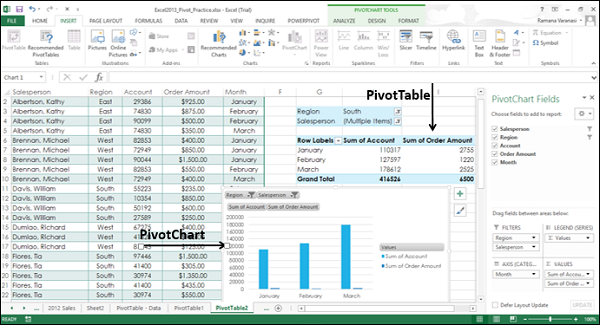
Excel 資料分析 - 資料驗證
資料驗證是 Excel 中一個非常有用且易於使用的工具,您可以使用它來設定對輸入工作表中的資料的輸入資料驗證。
對於工作表上的任何單元格,您可以
- 顯示輸入訊息,說明需要輸入的內容。
- 限制輸入的值。
- 提供一個值列表供選擇。
- 顯示錯誤訊息並拒絕無效資料輸入。
考慮以下風險跟蹤器,可用於輸入和跟蹤已識別的風險資訊。
在此跟蹤器中,輸入到以下列中的資料將使用預設的資料約束進行驗證,只有在滿足驗證條件時才會接受輸入的資料。否則,您將收到錯誤訊息。
- 機率
- 影響
- 風險類別
- 風險來源
- 狀態
“風險暴露”列將包含計算值,您無法輸入任何資料。即使您刪除一行,“序號”列也設定為具有計算值,這些值也會進行調整。
現在,您將學習如何設定這樣的工作表。
準備工作表結構
要準備工作表的結構:
- 從空白工作表開始。
- 將標題放在第 2 行。
- 將列標題放在第 3 行。
- 對於“機率”、“影響”和“風險暴露”列標題:
- 右鍵單擊單元格。
- 從下拉選單中單擊“設定單元格格式”。
- 在“設定單元格格式”對話方塊中,單擊“對齊”選項卡。
- 在“方向”下鍵入 90。
- 合併並居中第 3、4 和 5 行中每個列標題的單元格。
- 設定第 2-5 行單元格的邊框。
- 調整行和列的寬度。
您的工作表將如下所示:

為風險類別設定有效值
在單元格 M5-M13 中輸入以下值(M5 為標題,M6-M13 為值)
| 類別值 |
| 終端使用者 |
| 客戶 |
| 管理層 |
| 進度 |
| 進度 |
| 環境 |
| 產品 |
| 專案 |
- 單擊“風險類別”列下的第一個單元格 (H6)。
- 單擊功能區上的“資料”選項卡。
- 單擊“資料工具”組中的“資料驗證”。
- 從下拉列表中選擇“資料驗證…”。

將出現“資料驗證”對話方塊。
- 單擊“設定”選項卡。
- 在“驗證條件”下,在“允許:”下拉列表中,選擇“列表”選項。

- 在出現的“來源:”框中選擇區域 M6:M13。
- 選中出現的“忽略空白”和“單元格下拉列表”複選框。

為風險類別設定輸入訊息
- 在“資料驗證”對話方塊中單擊“輸入資訊”選項卡。
- 選中選擇單元格時顯示輸入訊息的複選框。
- 在“標題:”框中,鍵入“風險類別”。
- 在“輸入資訊:”框中,鍵入“從列表中選擇風險類別”。

為風險類別設定錯誤警報
要設定錯誤警報:
- 在“資料驗證”對話方塊中單擊“錯誤警報”選項卡。
- 選中輸入無效資料後顯示錯誤警報的複選框。
- 在“樣式:”下拉選單下選擇“停止”。
- 在“標題:”框中,鍵入“無效輸入”。
- 在“錯誤訊息:”框中,鍵入“從下拉列表中選擇一個值”。
- 單擊“確定”。

驗證風險類別的的資料驗證
對於“風險類別”下選定的第一個單元格,
- 已設定資料驗證條件
- 已設定輸入訊息
- 已設定錯誤警報
現在,您可以驗證您的設定。
單擊您已設定資料驗證條件的單元格。將出現輸入訊息。下拉按鈕將出現在單元格的右側。

輸入訊息已正確顯示。
單擊單元格右側的下拉按鈕。將出現包含可選擇值的下拉列表。
將下拉列表中的值與用於建立下拉列表的值進行交叉檢查。

兩組值匹配。請注意,如果值的數量更多,您將在下拉列表的右側獲得一個捲軸。
從下拉列表中選擇一個值。它將出現在單元格中。

您可以看到有效值的選取工作正常。
最後,嘗試輸入無效條目並驗證錯誤警報。
在單元格中鍵入“人員”並按 Enter 鍵。將顯示您為單元格設定的錯誤訊息。

- 驗證錯誤訊息。
- 您可以選擇“重試”或“取消”。驗證這兩個選項。
您已成功為單元格設定資料驗證。
注意 - 檢查訊息的拼寫和語法非常重要。
為風險類別列設定有效條件
現在,您可以將資料驗證條件應用於“風險類別”列中的所有單元格。
此時,您需要記住兩點:
您需要為可能使用的最大單元格數設定條件。在我們的示例中,它可以根據工作表的使用位置而變化,從 10 到 100 不等。
您不應為不需要的單元格範圍或整列設定條件。這將不必要地增加檔案大小。這稱為過度格式化。如果您從外部來源獲取工作表,則必須刪除多餘的格式,您將在本教程中關於查詢的章節中學習。
請按照以下步驟操作:
- 為“風險類別”下方的 10 個單元格設定驗證條件。
- 您可以透過單擊第一個單元格的右下角輕鬆完成此操作。
- 按住出現的“+”符號並將其向下拖動。
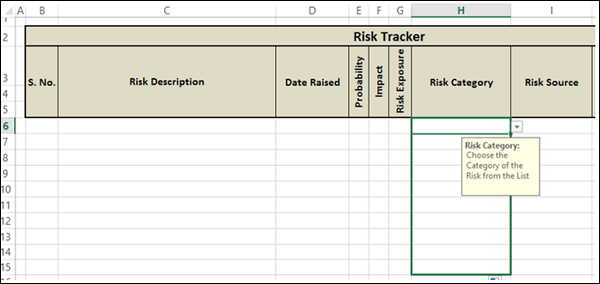
已為所有選定的單元格設定資料驗證。
單擊選定的最後一列並進行驗證。
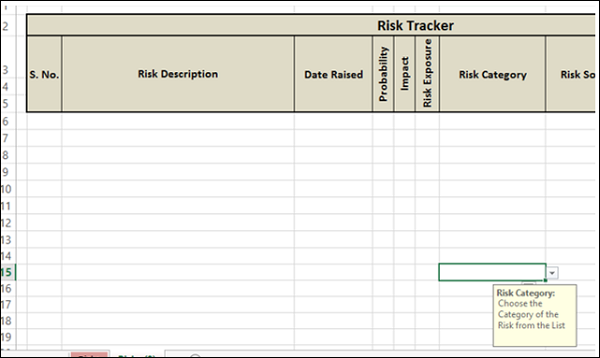
“風險類別”列的資料驗證已完成。
為風險來源設定驗證值
在這種情況下,我們只有兩個值 - 內部和外部。
- 單擊“風險來源”列 (I6) 下的第一個單元格。
- 單擊功能區上的“資料”選項卡。
- 單擊“資料工具”組中的“資料驗證”。
- 從下拉列表中選擇“資料驗證…”。
將出現“資料驗證”對話方塊。
- 單擊“設定”選項卡。
- 在“驗證條件”下,在“允許:”下拉列表中,選擇“列表”選項。
- 在出現的“來源:”框中鍵入“內部,外部”。
- 選中出現的“忽略空白”和“單元格下拉列表”複選框。
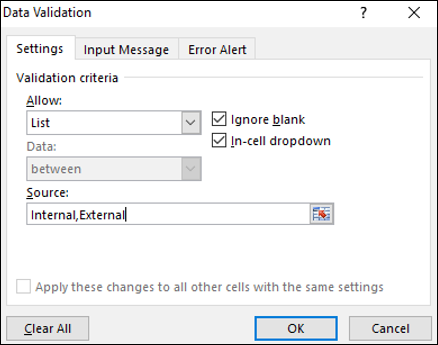
為風險來源設定輸入訊息。

為風險來源設定錯誤警報。

對於“風險來源”下選定的第一個單元格:
- 已設定資料驗證條件
- 已設定輸入訊息
- 已設定錯誤警報
現在,您可以驗證您的設定。
單擊您已設定資料驗證條件的單元格。將出現輸入訊息。下拉按鈕將出現在單元格的右側。

輸入訊息已正確顯示。
單擊單元格右側的下拉箭頭按鈕。將出現包含可選擇值的下拉列表。
檢查值是否與您鍵入的值相同 - 內部和外部。

兩組值匹配。從下拉列表中選擇一個值。它將出現在單元格中。
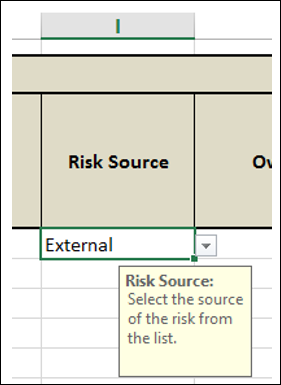
您可以看到有效值的選取工作正常。最後,嘗試輸入無效條目並驗證錯誤警報。
在單元格中鍵入“財務”並按 Enter 鍵。將顯示您為單元格設定的錯誤訊息。

驗證錯誤訊息。您已成功為單元格設定資料驗證。
為風險來源列設定有效條件
將資料驗證條件應用於“風險來源”列中的單元格 I6-I15(即與“風險類別”列相同的範圍)。
已為所有選定的單元格設定資料驗證。“風險來源”列的資料驗證已完成。
為狀態設定驗證值
重複您用於為風險來源設定驗證值相同的步驟。
將列表值設定為“開啟”、“關閉”。
將資料驗證條件應用於“狀態”列中的單元格 K6-K15(即與“風險類別”列相同的範圍)。
已為所有選定的單元格設定資料驗證。“狀態”列的資料驗證已完成。
為機率設定驗證值
風險機率評分值在 1-5 範圍內,1 表示低,5 表示高。該值可以是 1 和 5 之間的任何整數,包括 1 和 5。
- 單擊“風險來源”列 (I6) 下的第一個單元格。
- 單擊功能區上的“資料”選項卡。
- 單擊“資料工具”組中的“資料驗證”。
- 從下拉列表中選擇“資料驗證…”。
將出現“資料驗證”對話方塊。
- 單擊“設定”選項卡。
- 在“驗證條件”下,在“允許:”下拉列表中,選擇“整數”。
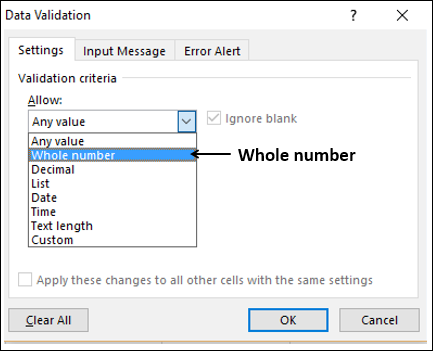
- 在“資料”下選擇“介於”。
- 在“最小值”框中鍵入 1。
- 在“最大值”框中鍵入 5。

為機率設定輸入訊息

設定機率的錯誤警報並單擊“確定”。
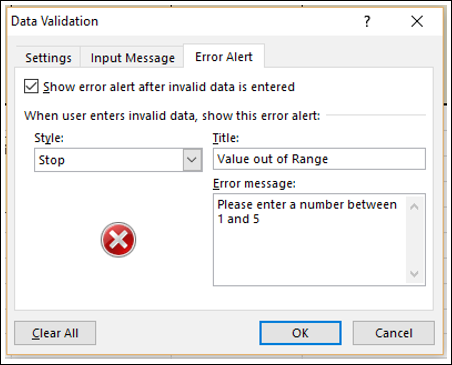
對於“機率”下選定的第一個單元格,
- 已設定資料驗證條件。
- 已設定輸入訊息。
- 已設定錯誤警報。
現在,您可以驗證您的設定。
單擊您已設定資料驗證條件的單元格。將出現輸入訊息。在這種情況下,將不會出現下拉按鈕,因為輸入值設定為在範圍內,而不是來自列表。

輸入訊息已正確顯示。
在單元格中輸入 1 到 5 之間的整數。它將出現在單元格中。
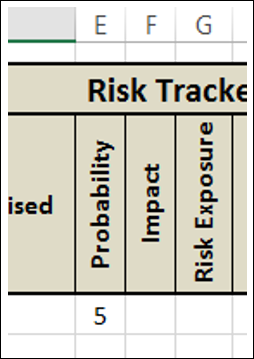
有效值的選取工作正常。最後,嘗試輸入無效條目並驗證錯誤警報。
在單元格中鍵入 6 並按 Enter 鍵。將顯示您為單元格設定的錯誤訊息。

您已成功為單元格設定資料驗證。
為機率列設定有效條件。
將資料驗證條件應用於“機率”列中的單元格 E6-E15(即與“風險類別”列相同的範圍)。
已為所有選定的單元格設定資料驗證。“機率”列的資料驗證已完成。
為影響設定驗證值
要為“影響”設定驗證值,請重複您用於為機率設定驗證值相同的步驟。
將資料驗證條件應用於“影響”列中的單元格 F6-F15(即與“風險類別”列相同的範圍)。
已為所有選定的單元格設定資料驗證。“影響”列的資料驗證已完成。
使用計算值設定“風險暴露”列
風險暴露度是風險機率和風險影響的乘積。
風險暴露度 = 機率 * 影響
在單元格G6中輸入=E6*F6,然後按回車鍵。

由於E6和F6為空,單元格G6將顯示0。
將公式複製到單元格G6-G15。單元格G6-G15將顯示0。
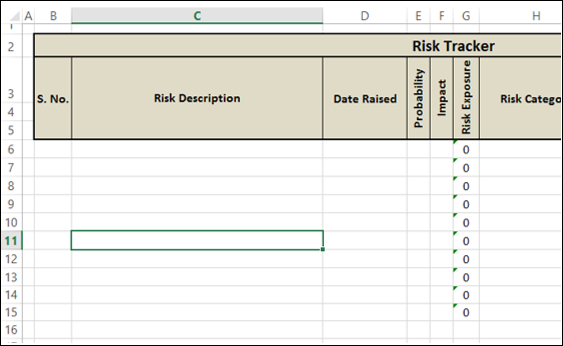
由於“風險暴露度”列用於計算值,因此不應允許在此列中輸入資料。
選擇單元格G6-G15
右鍵單擊,在出現的下拉列表中,選擇“設定單元格格式”。將出現“設定單元格格式”對話方塊。
單擊“保護”選項卡。
選中“鎖定”選項。

這是為了確保不允許在這些單元格中輸入資料。但是,只有在工作表受保護後(您將在工作表準備就緒後執行此操作作為最後一步),此設定才會生效。
- 單擊“確定”。
- 將單元格G6-G15著色以指示它們是計算值。

格式化序列號值
您可以讓使用者填寫序號列。但是,如果您格式化序號值,工作表看起來會更美觀。此外,它還可以顯示工作表已格式化的行數。
在單元格B6中輸入=ROW()-5,然後按回車鍵。
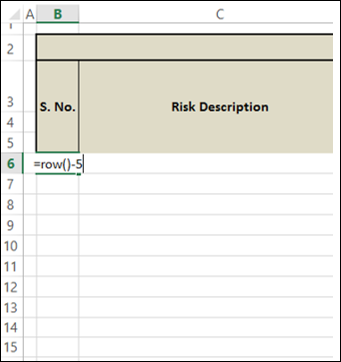
單元格B6將顯示1。將公式複製到單元格B6-B15。將顯示值1-10。

將單元格B6-B15著色。
總結
您的專案快完成了。
- 隱藏包含資料類別值的M列。
- 為單元格B6-K16設定邊框格式。

- 右鍵單擊工作表標籤。
- 從選單中選擇“保護工作表”。

將出現“保護工作表”對話方塊。
- 選中“保護工作表和鎖定單元格的內容”選項。
- 在“取消保護工作表密碼”下輸入密碼。
- 密碼區分大小寫
- 如果忘記密碼,則無法恢復受保護的工作表
- 最好將工作表名稱和密碼列表儲存在某個地方
- 在“允許此工作表的所有使用者執行以下操作:”下,選中“選擇未鎖定單元格”複選框。

您已保護“風險暴露度”列中的鎖定單元格,防止資料輸入,並保持其餘未鎖定單元格可編輯。單擊“確定”。
將出現“確認密碼”對話方塊。
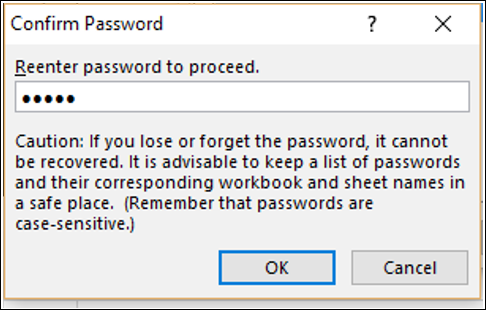
- 重新輸入密碼。
- 單擊“確定”。
您已設定資料驗證的包含資料驗證的工作表已準備好使用。

Excel資料財務分析
您可以輕鬆地使用Excel進行財務分析。Excel提供多種財務函式,例如PMT、PV、NPV、XNPV、IRR、MIRR、XIRR等,使您可以快速得出財務分析結果。
在本章中,您將學習在何處以及如何使用這些函式進行分析。
什麼是年金?
年金是在連續期間內支付的一系列固定現金支付。例如,退休儲蓄、保險支付、住房貸款、抵押貸款等。在年金函式中:
- 正數表示收到的現金。
- 負數表示支付的現金。
一系列未來支付的現值
現值是一系列未來支付現在總共的價值。您可以使用Excel函式計算現值:
PV - 使用利率和一系列未來支付(負值)和收入(正值)來計算投資的現值。至少一個現金流必須為正,至少一個必須為負。
NPV - 使用貼現率和一系列定期未來支付(負值)和收入(正值)來計算投資的淨現值。
XNPV - 計算非定期現金流計劃的淨現值。
注意:
PV現金流必須是恆定的,而NPV現金流可以是可變的。
PV現金流可以在期初或期末,而NPV現金流必須在期末。
NPV現金流必須是定期的,而XNPV現金流不必是定期的。
在本節中,您將瞭解如何使用PV。您將在後面的章節中學習NPV。
示例
假設您要購買一臺冰箱。銷售人員告訴您冰箱的價格是32000,但您可以選擇在8年內以每年13%的利率和每年6000的付款分期付款。您還可以選擇在每年的年初或年末付款。
您想知道哪種選擇對您更有利。
您可以使用Excel函式PV:
PV (rate, nper, pmt, [fv ], [type])
要計算每年年末付款的現值,請省略type或為type指定0。
要計算每年年初付款的現值,請為type指定1。

您將得到以下結果:

因此,
- 如果您現在付款,您需要支付32,000的現值。
- 如果您選擇每年年末付款,您需要支付28,793的現值。
- 如果您選擇每年年初付款,您需要支付32,536的現值。
您可以清楚地看到選項2對您更有利。
什麼是EMI?
等額本息貸款(EMI)被Investopedia定義為“借款人按指定日期每月向貸款人支付的固定款項。等額本息貸款用於每月償還利息和本金,以便在規定的數年內全額償清貸款”。
貸款的EMI
在Excel中,您可以使用PMT函式計算貸款的EMI。
假設您想申請5000000的住房貸款,年利率為11.5%,貸款期限為25年。您可以按如下方式找到您的EMI:
- 計算每月利率(年利率/12)
- 計算每月付款次數(年數 * 12)
- 使用PMT函式計算EMI

正如您觀察到的那樣:
- 現值(PV)是貸款金額。
- 未來值(FV)為0,因為在期限結束時,貸款金額應為0。
- Type為1,因為EMI是在每月的月初支付。
您將得到以下結果:

貸款的每月本息支付
EMI包括利息和部分本金支付。隨著時間的推移,EMI的這兩個組成部分將發生變化,減少餘額。
要獲取
每月付款的利息部分,您可以使用Excel IPMT函式。
每月付款的本金支付部分,您可以使用Excel PPMT函式。
例如,如果您以每年16%的利率貸了1,000,000的貸款,期限為8個月。您可以獲得8個月內EMI、遞減的利息金額、遞增的本金支付金額和遞減的貸款餘額的值。8個月後,貸款餘額將為0。
請按照以下步驟操作。
步驟1 - 按如下方式計算EMI。

這將導致EMI為13261.59盧比。
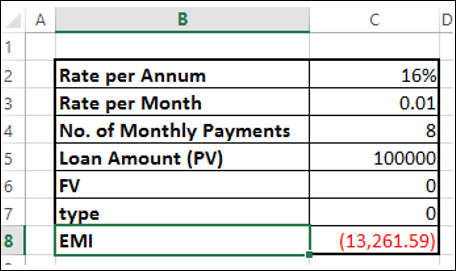
步驟2 - 接下來,計算8個月內EMI的利息和本金部分,如下所示。

您將獲得以下結果。

兩個期間之間支付的利息和本金
您可以計算兩個期間(含)之間支付的利息和本金。
使用CUMIPMT函式計算第2個月和第3個月之間累積支付的利息。
將第2個月和第3個月的利息值相加,驗證結果。
使用CUMPRINC函式計算第2個月和第3個月之間累積支付的本金。
將第2個月和第3個月的本金值相加,驗證結果。

您將獲得以下結果。
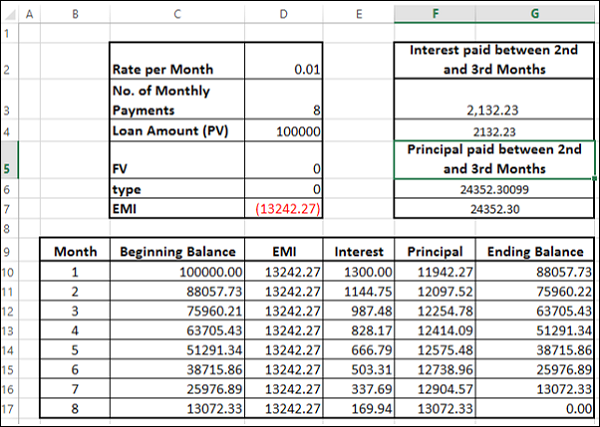
您可以看到您的計算結果與驗證結果相符。
計算利率
假設您貸款100,000,您想在15個月內以每月最多12000的付款償還。您可能想知道您必須支付的利率。
使用Excel RATE函式查詢利率:
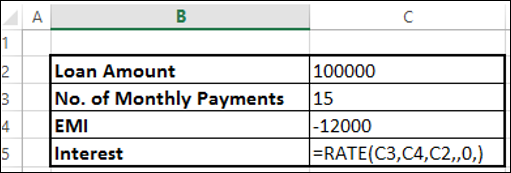
結果將為8%。

計算貸款期限
假設您以10%的利率貸款100,000。您希望每月最多支付15,000。您可能想知道您需要多長時間才能償清貸款。
使用Excel NPER函式查詢付款次數

結果將為12個月。
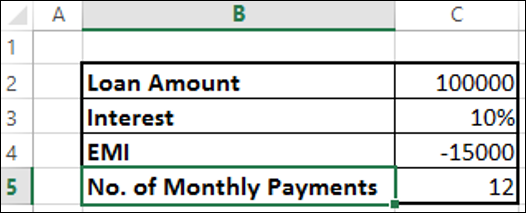
投資決策
當您想進行投資時,您可以比較不同的選擇,並選擇收益更好的選擇。淨現值可用於比較一段時間內的現金流,並確定哪一個更好。現金流可以發生在定期、週期性間隔或不規則間隔。
首先,我們考慮定期現金流的情況。
從現在起n年後(n可以是小數)收到的現金流序列的淨現值為1/(1 + r)n,其中r是年利率。
考慮以下三年內的兩項投資。
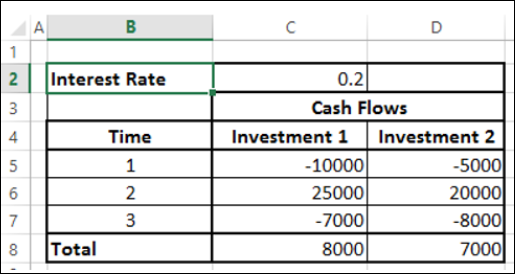
從表面上看,投資1比投資2更好。但是,只有當您知道投資的今天真實價值時,才能決定哪項投資更好。您可以使用NPV函式計算回報。
現金流可能發生在
- 每年年末。
- 每年年初。
- 每年年中。
NPV函式假設現金流發生在年末。如果現金流發生在不同的時間,則必須將該特定因素與NPV計算一起考慮。
假設現金流發生在年末。然後您可以直接使用NPV函式。
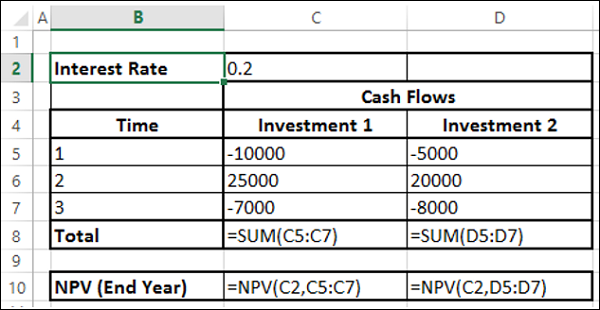
您將得到以下結果:

正如你所看到的,投資2的淨現值 (NPV) 高於投資1。因此,投資2是更好的選擇。之所以得到這個結果,是因為投資2的現金流出發生在比投資1更晚的時期。
每年年初的現金流
假設現金流發生在每年的年初。在這種情況下,你不應該將第一筆現金流包含在淨現值計算中,因為它已經代表了現值。你需要將第一筆現金流新增到其餘現金流計算得到的淨現值中,以獲得最終的淨現值。
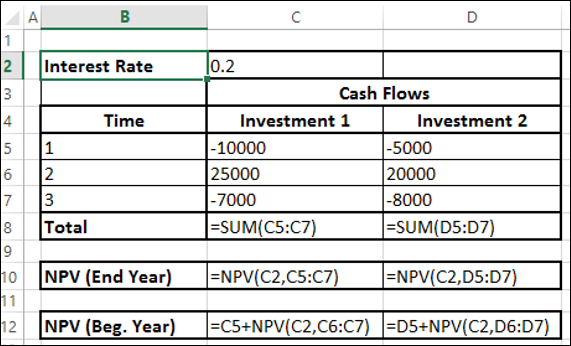
您將得到以下結果:

每年年中現金流
假設現金流發生在每年的年中。在這種情況下,你需要將從現金流中獲得的淨現值乘以$\sqrt{1+r}$,以獲得最終的淨現值。

您將得到以下結果:

不規則間隔的現金流
如果你想計算不規則現金流的淨現值,即在隨機時間發生的現金流,計算會比較複雜。
但是,在Excel中,你可以使用XNPV函式輕鬆完成此類計算。
- 將你的資料按日期和現金流排列。
注意 – 資料中的第一個日期應該是所有日期中最早的日期。其他日期可以按任何順序排列。
- 使用XNPV函式計算淨現值。

您將得到以下結果:
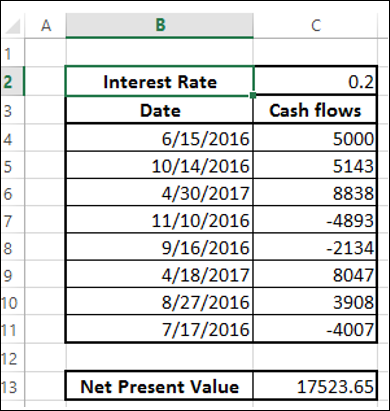
假設今天的日期是2015年3月15日。正如你所看到的,所有現金流的日期都是以後的日期。如果你想找到今天的淨現值,請將其新增到資料頂部,並將現金流指定為0。

您將得到以下結果:
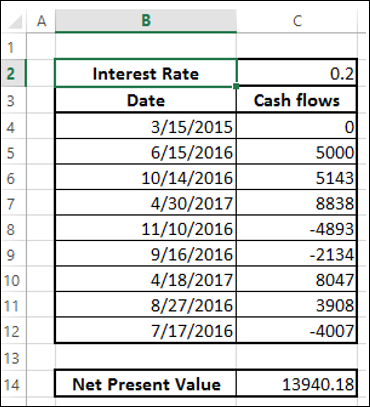
內部收益率 (IRR)
投資的內部收益率 (IRR) 是淨現值 (NPV) 為0時的利率。它是使正現金流的現值恰好補償負現金流的利率值。當貼現率為IRR時,投資完全漠不關心,即投資者既沒有賺錢也沒有虧錢。
考慮以下現金流、不同的利率和相應的淨現值。

正如你所看到的,在利率10%和11%之間,淨現值的符號發生了變化。當你將利率微調至10.53%時,淨現值接近0。因此,IRR為10.53%。
確定專案現金流的IRR
你可以使用Excel函式IRR計算現金流的IRR。
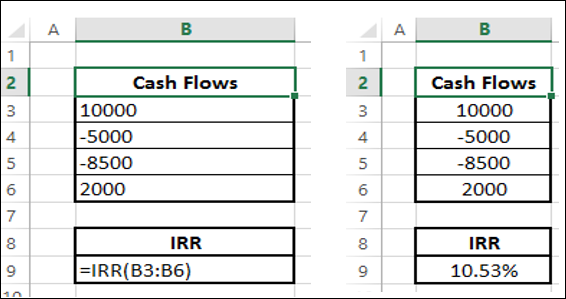
正如上一節所看到的,IRR為10.53%。
對於給定的現金流,IRR可能:
- 存在且唯一
- 存在且多個
- 不存在
唯一的IRR
如果IRR存在且唯一,則可以使用它在幾種可能性中選擇最佳投資。
如果第一筆現金流為負,則意味著投資者有錢並想投資。然後,IRR越高越好,因為它代表投資者獲得的利率。
如果第一筆現金流為正,則意味著投資者需要資金並正在尋求貸款,則IRR越低越好,因為它代表投資者支付的利率。
要確定IRR是否唯一,請更改猜測值並計算IRR。如果IRR保持不變,則它是唯一的。

正如你所看到的,對於不同的猜測值,IRR具有唯一的值。

多個IRR
在某些情況下,你可能有多個IRR。考慮以下現金流。使用不同的猜測值計算IRR。
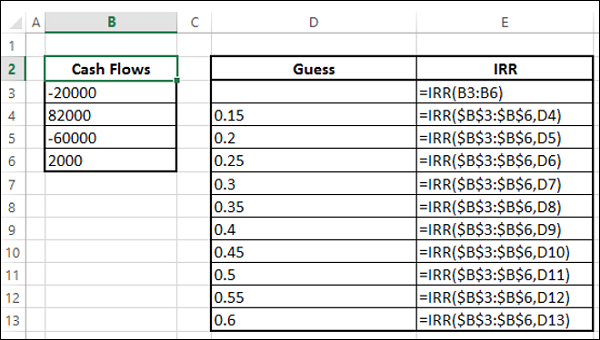
您將得到以下結果:

你可以觀察到有兩個IRR:-9.59%和216.09%。你可以透過計算NPV來驗證這兩個IRR。
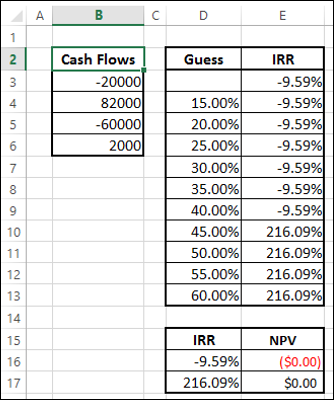
對於-9.59%和216.09%,NPV都為0。
沒有IRR
在某些情況下,你可能沒有IRR。考慮以下現金流。使用不同的猜測值計算IRR。

對於所有猜測值,你都將得到#NUM的結果。

結果#NUM表示所考慮的現金流不存在IRR。
現金流模式和IRR
如果現金流中只有一個符號變化,例如從負到正或從正到負,則保證存在唯一的IRR。例如,在資本投資中,第一筆現金流將為負,而其餘現金流將為正。在這種情況下,存在唯一的IRR。
如果現金流中有多個符號變化,則IRR可能不存在。即使存在,它也可能不是唯一的。
基於IRR的決策
許多分析師更傾向於使用IRR,它是一種流行的盈利能力指標,因為它作為百分比易於理解並易於與所需回報進行比較。但是,在使用IRR進行決策時存在某些問題。如果你根據IRR進行排名並根據這些排名做出決策,你最終可能會做出錯誤的決策。
你已經看到淨現值 (NPV) 將使你能夠做出財務決策。但是,當專案是互斥的時,IRR和NPV並不總是導致相同的決策。
互斥專案是指選擇一個專案就排除了接受另一個專案的專案。當被比較的專案是互斥的時,NPV和IRR之間可能會出現排名衝突。如果你必須在專案A和專案B之間進行選擇,NPV可能建議接受專案A,而IRR可能建議專案B。
NPV和IRR之間出現這種衝突可能是由於以下原因之一:
- 專案的規模差異很大,或者
- 現金流的時間安排不同。
規模差異顯著的專案

如果你想透過IRR做出決策,專案A的回報率為100,專案B的回報率為50。因此,對專案A的投資看起來是有利可圖的。但是,由於專案的規模差異,這是一個錯誤的決定。
考慮:
你有1000可供投資。
如果你將全部1000投資於專案A,你將獲得100的回報。
如果你投資100在專案B上,你仍然有900在手,你可以投資於另一個專案,比如專案C。假設你在專案C上獲得20%的回報,那麼專案B和專案C的總回報為230,這在盈利能力方面遙遙領先。
因此,在這種情況下,NPV是更好的決策方法。
現金流時間安排不同的專案

同樣,如果你考慮使用IRR來決定,專案B將是選擇。但是,專案A具有更高的NPV,是理想的選擇。
不規則間隔現金流的IRR (XIRR)
你的現金流有時可能是不規則間隔的。在這種情況下,你不能使用IRR,因為IRR需要等間隔的時間間隔。你可以改用XIRR,它考慮了現金流的日期以及現金流本身。

得出的內部收益率為26.42%。

修正的內部收益率 (MIRR)
考慮一種情況,你的融資利率與你的再投資利率不同。如果你使用IRR計算內部收益率,它假設融資和再投資的利率相同。此外,你可能還會得到多個IRR。
例如,考慮以下給出的現金流:

正如你所看到的,NPV不止一次為0,導致多個IRR。此外,沒有考慮再投資率。在這種情況下,你可以使用修正的內部收益率 (MIRR)。

你將得到如下所示的7%的結果:

注意 – 與IRR不同,MIRR將始終是唯一的。
使用多個工作表
在某些情況下,你可能需要:
- 設定工作簿,其中多個工作表具有相似的格式或結構。
- 從另一個工作表獲取這些工作表的資訊。
- 將這些工作表的結果彙總到一個彙總工作表中。
例如,你可能需要在單獨的工作表中按地區和月份分別跟蹤銷售資訊。每種產品的價格取自公司範圍內單獨工作表中設定的產品目錄。最後,你必須將所有地區的結果彙總到彙總表中。
在本節中,你將學習如何輕鬆地完成此操作。你將總結2015年4月至2016年3月(即2015-16財年)的結果。
第一步
第一步是設定產品目錄。請按照以下步驟操作:
- 從一個空白工作簿開始。
- 設定包含產品和價格的產品目錄工作表。
- 將工作表命名為產品目錄。
- 假設目錄在每月的第一天進行修訂。
- 為上次更新提供佔位符。
產品的銷售價格取決於產品的當前成本。
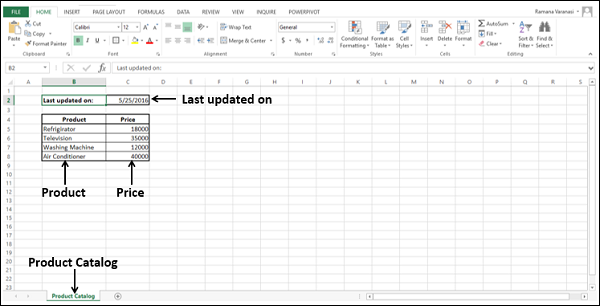
多個具有相同結構的工作表
接下來,你必須按順序設定東部、北部、南部和西部地區的四個工作表,這些工作表具有相同的結構。
- 新增四個空白工作表。
- 將工作表命名為東部、北部、南部和西部。
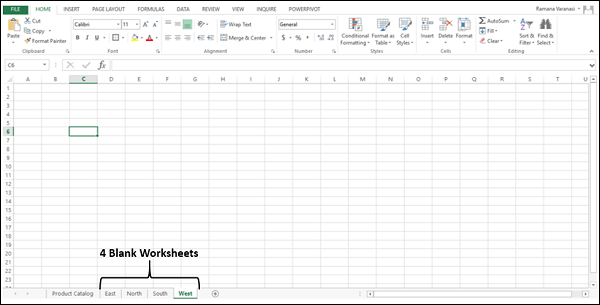
這四個工作表應具有相同的結構。
- 點選“東部”選項卡。“東部”工作表將開啟。
- 按住Shift鍵並單擊“西部”選項卡。所有四個選項卡都將被選中。

現在,你在“東部”工作表中進行的任何編輯都將自動反映在其他三個選定的工作表中。
在“東部”工作表中:
- 新增列標題:序號、月份、產品、價格、單位數量、總金額。
- 新增序號、4月份和4個產品名稱。
- 格式化表格。

相同的結構出現在其他工作表“北部”、“南部”和“西部”中。
跨多個工作表建立公式
要在多個工作表中建立公式:
- 為產品目錄工作表中產品的價格值定義名稱。
- 將所有名稱的作用域設定為工作簿。

- 再次選擇所有四個工作表:東部、北部、南部和西部。
- 在“東部”工作表中,對於每個產品,在價格列中,將公式指定為價格值名稱。
正如我們前面定義的,產品的價格根據每月的產品目錄更新。
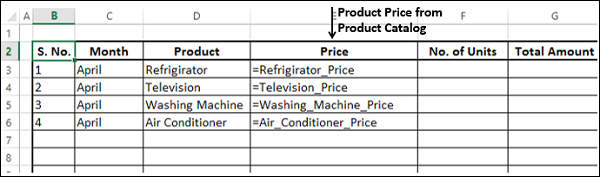
- 對每個月重複相同的步驟

因此,對於東部、北部、南部和西部的地區工作表,你已成功設定了相同的結構,並根據產品目錄工作表中的月份為每個產品設定了價格資訊。
產品目錄也可以在另一個工作簿中。
工作表中的計算
下一步是填寫每個地區每個月份每種產品的銷售單位數量資訊。因此,你需要分別處理這些工作表。
對於每個地區,對於每個產品:
- 填寫銷售單位數量。
- 計算相應的總金額,即價格 * 單位數量。

在每個工作表(東部、北部、南部和西部)中,計算按月的小計:
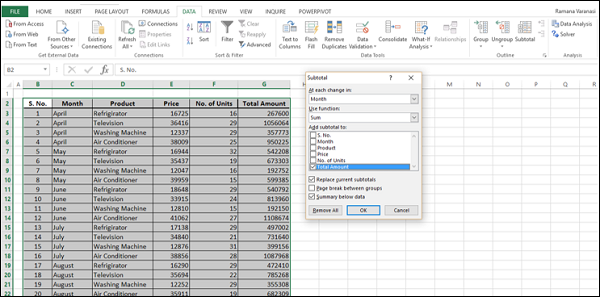
注意 – 你可以在單個工作表上使用小計,但不能在多個工作表上使用。因此,你必須對北部、南部和西部工作表重複此步驟。

單擊大綱級別2。你將獲得所有按月的合計。
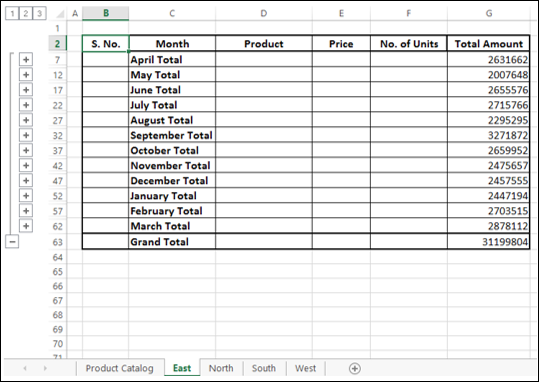
現在,你已準備好總結所有四個工作表(東部、北部、南部和西部)的結果。
彙總多個工作表中的資料
以下步驟將向你展示如何彙總多個工作表中的資料。
- 新增一個工作表並將其命名為“彙總”。
- 建立“彙總”工作表的結構。

在“總銷售額”列中,在單元格C3中,鍵入=sum(
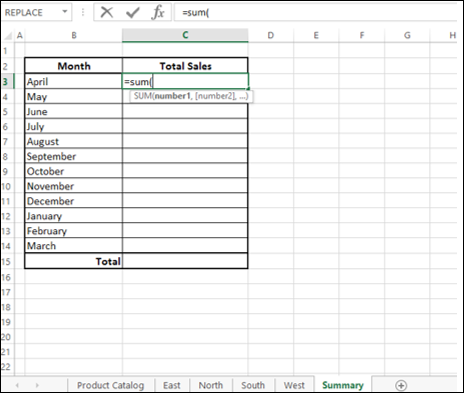
- 選擇工作表東部。
- 選擇單元格G7。
- 按住“東部”選項卡,單擊“西部”選項卡。
- 將選擇“東部”到“西部”選項卡。
- 公式欄中顯示的公式為
=sum(‘東部:西部’!G7)

請注意,你仍在東部工作表中。按Enter鍵。
您將位於“摘要”工作表中。在公式欄中,您將看到公式為
=SUM(East:West!G7)
計算值顯示在單元格C3中。

- 將公式複製到單元格C4到C14。
- 單擊“公式”選項卡下的“公式稽核”組中的“顯示公式”。
“總銷售額”列中的所有公式都將顯示。
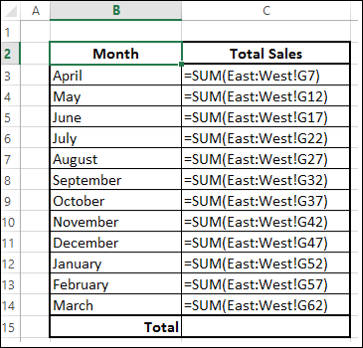
這正是您想要彙總各個區域結果的方式。
- 單擊單元格C15。
- 輸入=sum(C3:C14)

您的彙總結果已準備好,位於“摘要”工作表中。

Excel 資料分析 - 公式稽核
您可能需要檢查公式的準確性或查詢錯誤的來源。Excel 公式稽核命令提供了一種簡單的方法來查詢:
- 哪些單元格參與了活動單元格中公式的計算。
- 哪些公式引用了活動單元格。
這些查詢結果將透過箭頭線以圖形方式顯示,從而使視覺化更加容易。您可以使用單個命令顯示活動工作表中的所有公式。如果您的公式引用了不同工作簿中的單元格,請同時開啟該工作簿。Excel 無法轉到未開啟的工作簿中的單元格。
設定顯示選項
您需要檢查所使用工作簿的顯示選項是否設定正確。
- 單擊檔案 > 選項。
- 在“Excel 選項”對話方塊中,單擊“高階”。
- 在“工作簿的顯示選項”中:
- 選擇工作簿。
- 檢查“對於物件,顯示”下是否選擇了“全部”。
- 對您正在稽核的所有工作簿重複此步驟。

追溯前導單元格
前導單元格是指活動單元格中的公式所引用的單元格。
在以下示例中,活動單元格為 C2。在 C2 中,您有公式=B2*C4。
B2 和 C4 是 C2 的前導單元格。

要追溯單元格 C2 的前導單元格,
- 單擊單元格 C2。
- 單擊“公式”選項卡。
- 單擊“公式稽核”組中的“追溯前導單元格”。

將顯示兩條箭頭線,一條從 B2 指向 C2,另一條從 C4 指向 C2,從而追溯前導單元格。
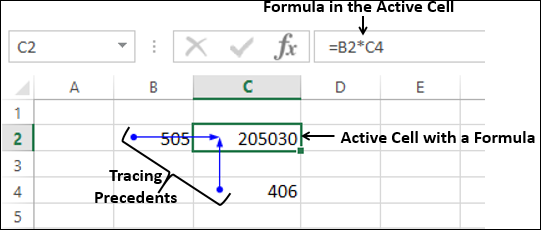
請注意,要追溯單元格的前導單元格,該單元格應具有包含有效引用的公式。否則,您將收到錯誤訊息。
- 單擊不包含公式的單元格或單擊空單元格。
- 單擊“公式稽核”組中的“追溯前導單元格”。
您將收到一條訊息。

刪除箭頭
單擊“公式稽核”組中的“刪除箭頭”。
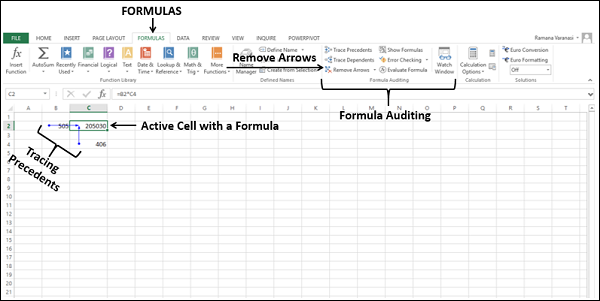
工作表中的所有箭頭都將消失。
追溯依賴單元格
依賴單元格包含引用其他單元格的公式。這意味著,如果活動單元格參與了另一個單元格中的公式計算,則另一個單元格就是活動單元格的依賴單元格。
在下面的示例中,C2 的公式為=B2*C4。因此,C2 是單元格 B2 和 C4 的依賴單元格。

要追溯單元格 B2 的依賴單元格,
- 單擊單元格 B2。
- 單擊“公式”選項卡。
- 單擊“公式稽核”組中的“追溯依賴單元格”。

將顯示一條從 B2 指向 C2 的箭頭線,表明 C2 依賴於 B2。
要追溯單元格 C4 的依賴單元格:
- 單擊單元格 C4。
- 單擊“公式”選項卡 > “公式稽核”組中的“追溯依賴單元格”。
將顯示另一條從 C4 指向 C2 的箭頭線,表明 C2 也依賴於 C4。

單擊“公式稽核”組中的刪除箭頭。工作表中的所有箭頭都將消失。
注意 - 要追溯單元格的依賴單元格,該單元格應被另一個單元格中的公式引用。否則,您將收到錯誤訊息。
- 單擊單元格 B6(未被任何公式引用)或單擊任何空單元格。
- 單擊“公式稽核”組中的“追溯依賴單元格”。您將收到一條訊息。

使用公式
您已經瞭解了前導單元格和依賴單元格的概念。現在,考慮一個包含多個公式的工作表。
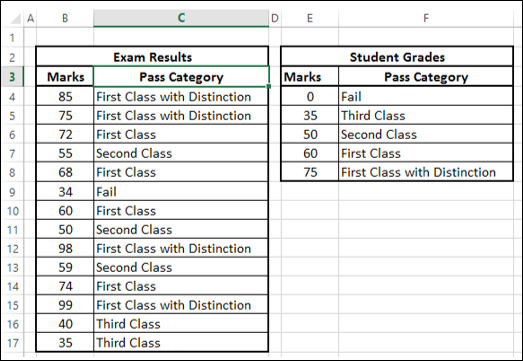
- 單擊“考試成績”表中“及格類別”下方的單元格。
- 單擊“追溯前導單元格”。其左側的單元格(分數)和範圍 E4:F8 將被對映為前導單元格。
- 對“考試成績”表中“及格類別”下方的所有單元格重複此操作。

單擊“學生成績”表中“及格類別”下方的單元格。
單擊“追溯依賴單元格”。“考試成績”表中“及格類別”下方的所有單元格都將被對映為依賴單元格。

顯示公式
下面的工作表包含按東、北、南、西四個區域的銷售人員彙總的銷售額。
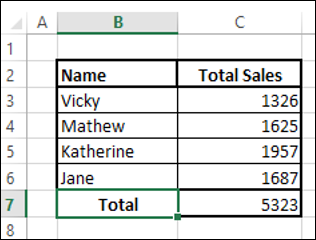
單擊功能區上的“公式”選項卡。
單擊“公式稽核”組中的“顯示公式”。工作表中的公式將顯示出來,以便您可以知道哪些單元格包含公式以及公式是什麼。
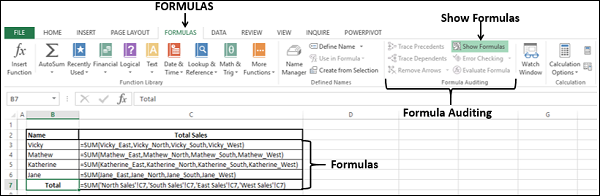
單擊總銷售額下的單元格。
單擊“追溯前導單元格”。箭頭末尾會出現一個工作表圖示。工作表圖標表示前導單元格位於不同的工作表中。

雙擊箭頭。“轉到”對話方塊將出現,顯示前導單元格。
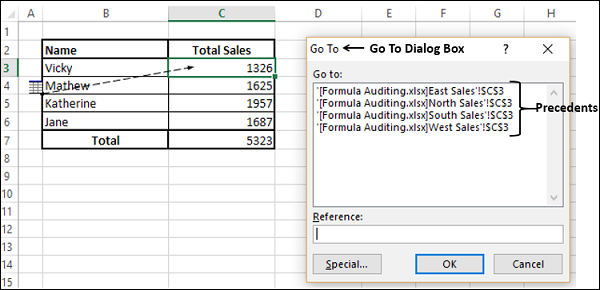
正如您所看到的,有四個前導單元格,位於四個不同的工作表中。
- 單擊其中一個前導單元格的引用。
- 該引用將出現在“引用”框中。
- 單擊“確定”。將顯示包含該前導單元格的工作表。
計算公式
要逐步瞭解單元格中複雜公式的工作原理,您可以使用“計算公式”命令。
考慮單元格 C14 中的 NPV(年中)公式。該公式為
=SQRT (1 + C2)*C10
- 單擊單元格 C14。
- 單擊功能區上的“公式”選項卡。
- 單擊“公式稽核”組中的“計算公式”。“計算公式”對話方塊將出現。

在計算公式對話方塊中,公式顯示在“計算”下的框中。透過多次單擊“計算”按鈕,公式將逐步計算。帶下劃線的表示式將始終被下一個執行。

這裡,公式中 C2 帶有下劃線。因此,它將在下一步中計算。單擊“計算”。

單元格 C2 的值為 0.2。因此,C2 將計算為 0.2。“1+0.2”帶下劃線,表示它是下一步。單擊“計算”。

1+0.2 將計算為 1.2。“SQRT(1.2)”帶下劃線,表示它是下一步。單擊“計算”。

SQRT(1.2) 將計算為 1.09544511501033。“C10”帶下劃線,表示它是下一步。單擊“計算”。

C10 將計算為 4976.8518518515。
1.09544511501033*4976.8518518515 帶下劃線,表示它是下一步。單擊“計算”。

1.09544511501033*4976.8518518515 將計算為 5,451.87。
沒有更多表達式需要計算,這就是答案。“計算”按鈕將變為“重新開始”按鈕,表示計算完成。
錯誤檢查
最好在工作表和/或工作簿準備好計算後進行錯誤檢查。
考慮以下簡單的計算。

單元格中的計算導致錯誤 #DIV/0!。
單擊單元格 C5。
單擊功能區上的“公式”選項卡。
單擊“公式稽核”組中“錯誤檢查”旁邊的箭頭。在下拉列表中,您會發現“迴圈引用”已停用,這表示您的工作表中沒有迴圈引用。
從下拉列表中選擇“追溯錯誤”。
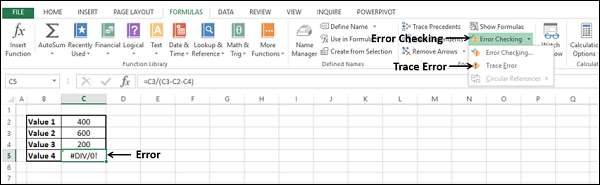
計算活動單元格所需的單元格將由藍色箭頭指示。

- 單擊“刪除箭頭”。
- 單擊“錯誤檢查”旁邊的箭頭。
- 從下拉列表中選擇“錯誤檢查”。
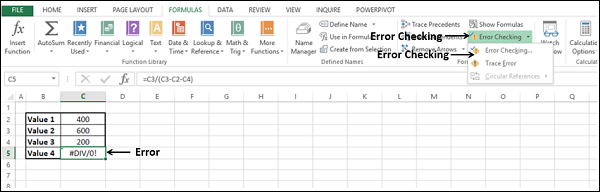
將出現“錯誤檢查”對話方塊。
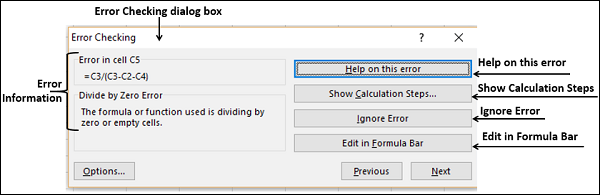
觀察以下內容:
如果單擊“此錯誤的幫助”,將顯示 Excel 關於該錯誤的幫助。
如果單擊“顯示計算步驟”,將出現“計算公式”對話方塊。
如果單擊“忽略錯誤”,“錯誤檢查”對話方塊將關閉,如果您再次單擊“錯誤檢查”命令,它將忽略此錯誤。
如果單擊“在公式欄中編輯”,您將轉到公式欄中的公式,以便您可以編輯單元格中的公式。
Excel 資料分析 - 查詢
您可以使用“查詢”來:
- 比較兩個工作簿。
- 分析工作簿是否存在問題或不一致之處。
- 檢視工作簿之間的連結。
- 檢視工作表之間的連結。
- 檢視單元格之間的關係。
- 清除多餘的單元格格式。
- 管理密碼。
“查詢”選項卡將位於功能區上。如果您在功能區上找到了“查詢”選項卡,您可以跳到下一節。
如果您在功能區上找不到“查詢”選項卡,請啟用“查詢”載入項。
- 單擊檔案 > 選項。
- 在“Excel 選項”視窗中,單擊“載入項”。
- 在“管理”框中,單擊“COM 載入項”。
- 單擊“轉到”。
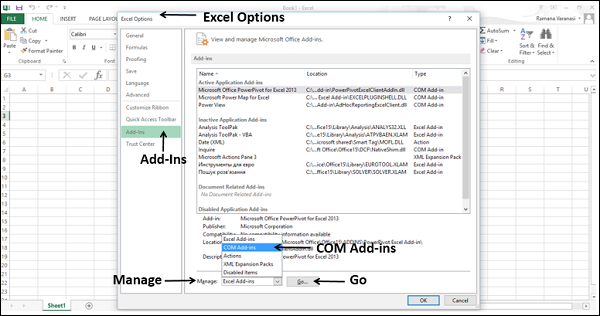
將出現“COM 載入項”對話方塊。
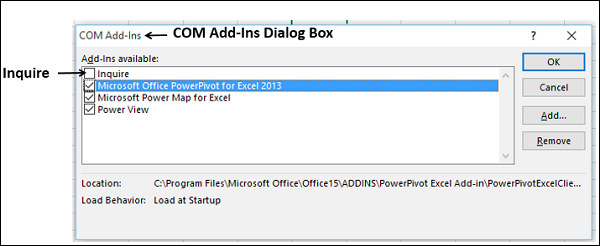
- 選中“查詢”框。
- 單擊“確定”。現在,“查詢”載入項已啟用。您將在功能區上找到“查詢”選項卡。
查詢命令
讓我們瞭解一下查詢命令。
單擊“查詢”選項卡。您將找到以下命令:
- 工作簿分析
- 工作簿關係
- 工作表關係
- 單元格關係
- 比較檔案
- 清除多餘的單元格格式
- 工作簿密碼

比較兩個工作簿
您可以逐個單元格比較兩個工作簿,並查詢任何差異,例如與第一個工作簿相比,第二個工作簿中的更改。
請按照以下步驟操作:
- 開啟您要比較的兩個工作簿。
- 單擊功能區上的“查詢”選項卡。
- 單擊“比較”組中的“比較檔案”。

- 將出現“選擇要比較的檔案”對話方塊。
- 選中“比較”和“到”旁邊的框中顯示的檔名。

- 如果顯示的任何檔名不是您想要的檔名,請單擊該檔名旁邊的向下箭頭。
- 將只顯示已開啟的工作簿。
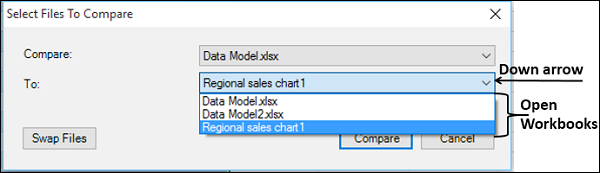
- 選擇檔案。
- 檢查“比較”和“到”中檔案的順序是否正確。

如果順序不正確,請單擊“交換檔案”。“比較”和“到”中檔案的順序將更改。
單擊“比較”。
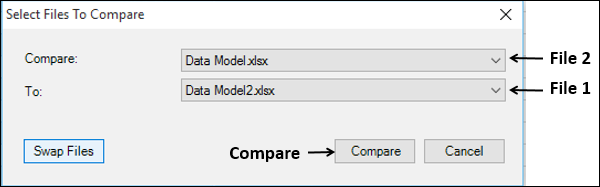
比較結果將顯示在雙窗格網格中:
- 左側的工作簿對應於您選擇的“比較”檔案。
- 右側的工作簿對應於您選擇的“到”檔案。
與“比較”工作簿相比,“到”工作簿中的更改詳情將顯示在這兩個網格下方的窗格中。更改將根據更改型別用顏色突出顯示。突出顯示顏色的圖例將顯示在左下角的窗格中。

單擊功能區上的“調整單元格大小以適應”,以檢視“比較”和“到”工作簿中的單元格內容。這兩個工作簿中的單元格都將調整大小,以便內容可見。
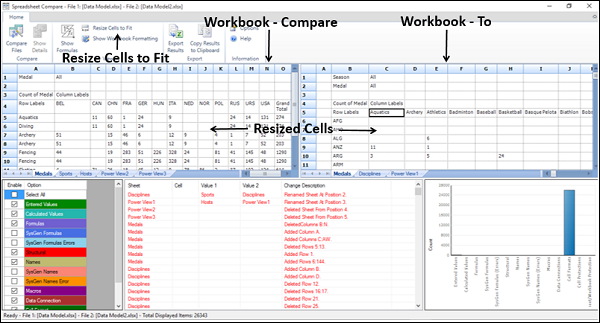
單擊功能區上“匯出”組中的“匯出結果”。

將出現“另存為”對話方塊。您可以將結果儲存到 Excel 工作簿。請注意,只有 .xlsx 檔案型別可用。

如果您需要在其他應用程式中使用結果,您可以將其複製到剪貼簿。
單擊功能區上“匯出”組中的“將結果複製到剪貼簿”。
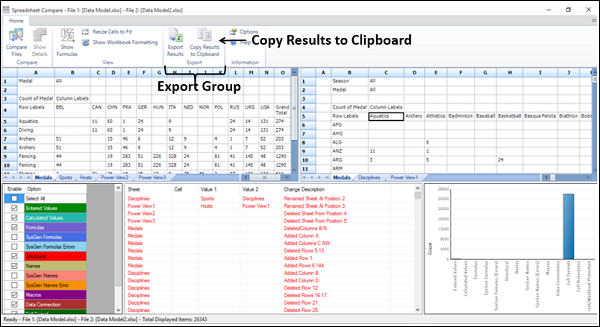
貼上到您想要的應用程式中。
建立互動式報表
您可以使用工作簿分析命令建立互動式報表,該報表可以顯示有關工作簿及其結構、公式、單元格、範圍和警告的詳細資訊。
- 單擊功能區上的“查詢”選項卡。
- 單擊“報表”組中的“工作簿分析”。

工作簿分析完成後,將顯示報表。
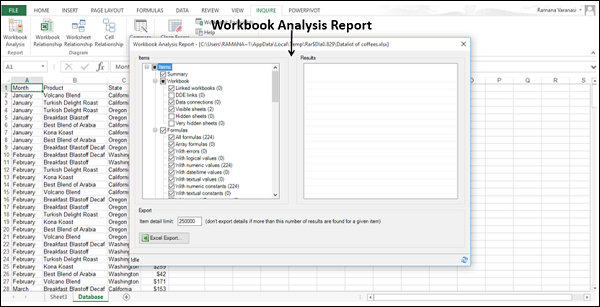
報表包含以下六個類別:
摘要 - 關於工作簿結構和內容的常規資訊。
工作簿(含子類別) - 常規的工作簿統計資料。
公式(含子類別) - 關於工作簿中公式的詳細資訊。
單元格(含子類別) - 關於工作簿中單元格的詳細資訊。
區域(含子類別) - 關於工作簿中區域的詳細資訊。
警告 - 關於工作簿結構和內容的幾種型別的警告。
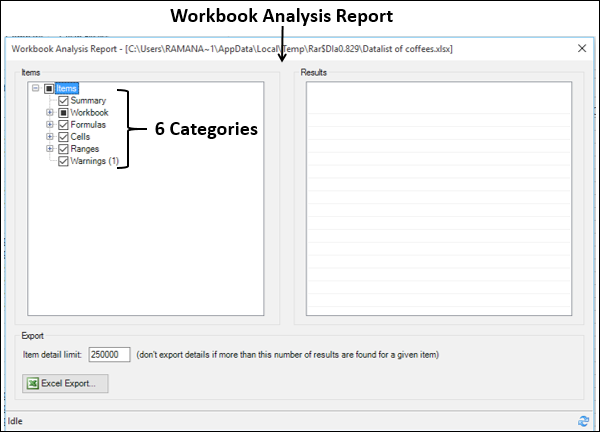
選擇一個類別可以獲得關於該類別的更多資訊。
選中“公式”選項。將顯示公式的子類別。

您將在正在分析的工作簿中觀察到以下內容:
- 所有公式共有224個。
- 包含數值的公式共有224個。
- 單擊“包含數值的子類別”。
在結果窗格中,將顯示每個包含數值公式的單元格的工作表名稱、單元格地址和公式。
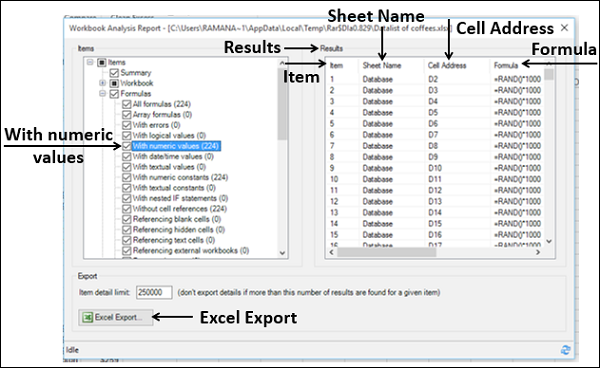
單擊“Excel匯出”按鈕。將出現“另存為”對話方塊。

- 將報表另存為 Excel 檔案。
- “載入匯出檔案”按鈕將出現在“Excel匯出”按鈕旁邊。
- 單擊“載入匯出檔案”按鈕。
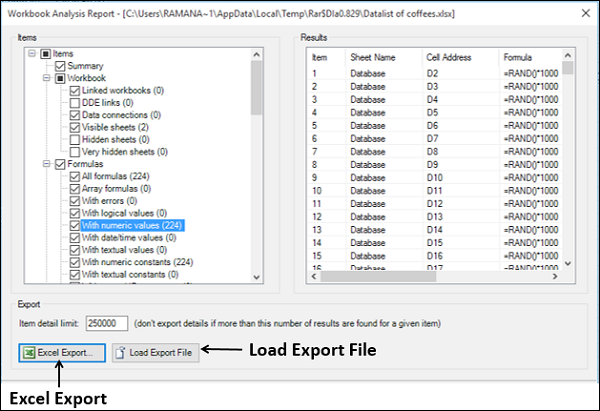
儲存的報表 Excel 工作簿將開啟,您可以清楚地檢視工作簿分析結果。
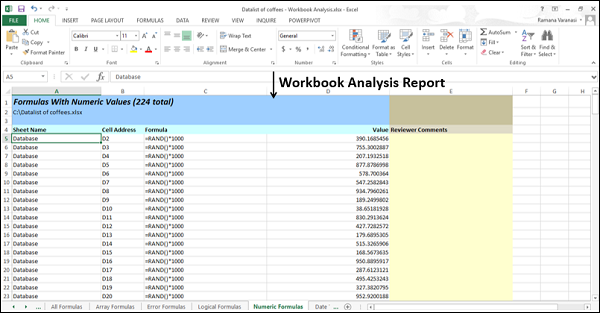
使用圖表檢視
您可以透過連結建立的互動式圖表檢視工作簿關係、工作表關係和單元格關係。連結顯示圖表中節點之間的依賴關係。您可以拖動連結或節點來排列和對齊它們,以檢視您要查詢的內容。
檢視工作簿關係
您可以使用工作簿關係圖建立工作簿依賴關係的互動式圖形地圖,該地圖透過檔案之間的連線(連結)建立。
圖表中的連結型別可以包括其他工作簿、Access 資料庫、文字檔案、HTML 頁面、SQL Server 資料庫和其他資料來源。
- 單擊功能區上的“查詢”選項卡。
- 單擊“圖表”組中的“工作簿關係”。
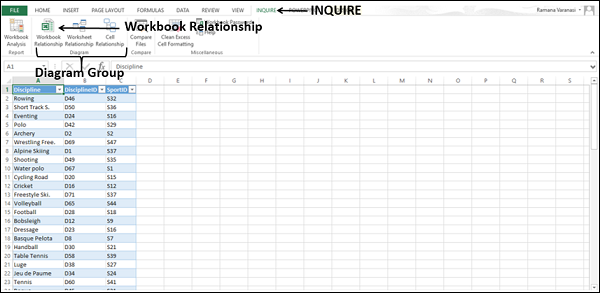
將出現工作簿關係圖,顯示工作簿與不同資料來源的連結。
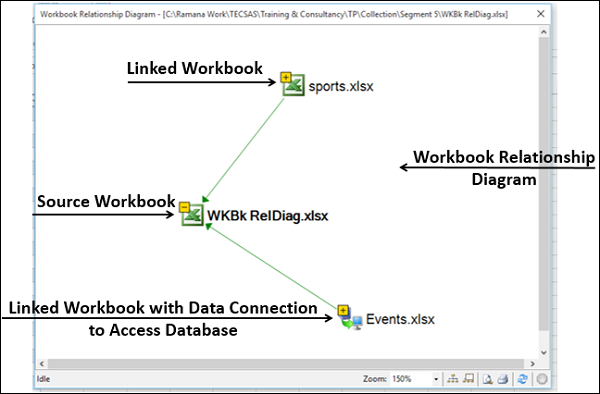
檢視工作表關係
您可以使用工作表關係圖建立同一工作簿中工作表和/或其他工作簿中工作表之間連線(連結)的互動式圖形地圖。
- 單擊功能區上的“查詢”選項卡。
- 單擊“圖表”組中的“工作表關係”。
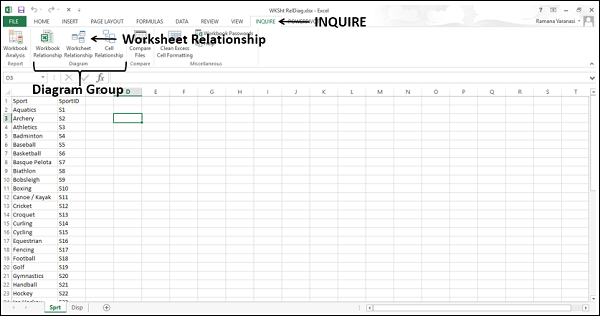
將出現工作表關係圖,顯示同一工作簿中以及其他工作簿中工作表之間的連結。
這兩種關係的區別可以透過箭頭的方向來識別。
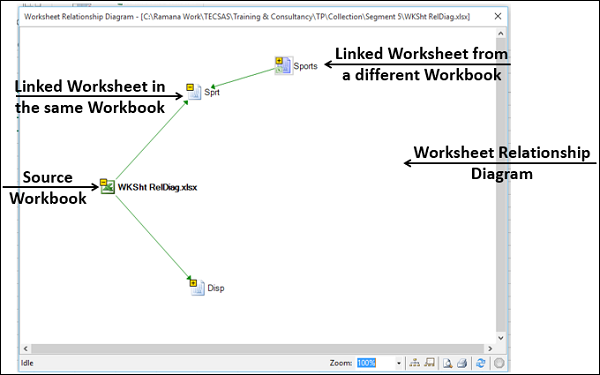
檢視單元格關係
您可以使用單元格關係圖獲取從選定單元格到其他工作表甚至其他工作簿中單元格的所有連結的詳細互動式地圖。
- 單擊功能區上的“查詢”選項卡。
- 單擊“圖表”組中的“單元格關係”。
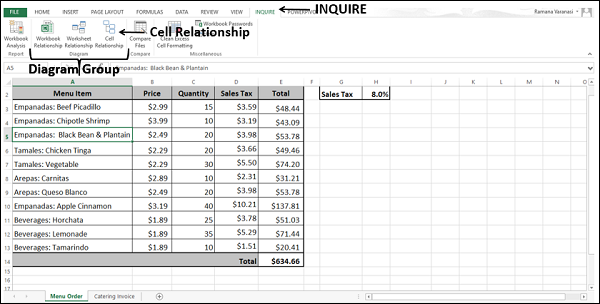
將出現“單元格關係圖選項”對話方塊。
選中“跨工作表”和“跨工作簿”。
在“跟蹤單元格前因”和“跟蹤單元格後果”下選擇“全部跟蹤”。
在“初始展開級別數”下,選擇有限並在其旁邊的框中鍵入 5。
單擊“確定”。
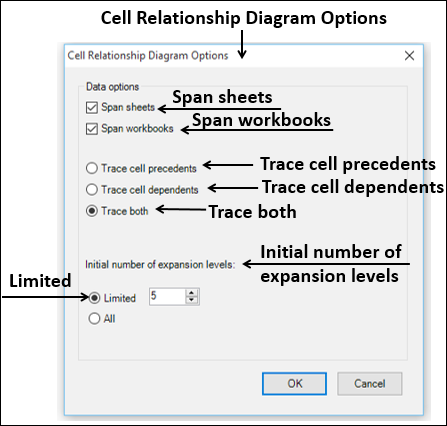
將出現單元格關係圖,根據您選擇的選項,顯示選定單元格與同一工作表、同一工作簿和其他工作簿中的單元格之間的連結。
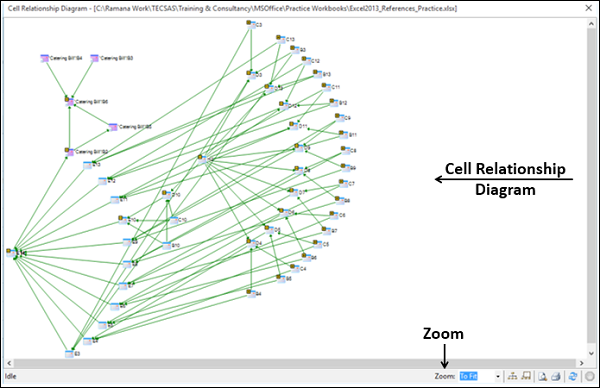
單擊“縮放”。您可以清楚地檢視節點。

清理多餘的單元格格式
如果您發現工作簿載入速度很慢或大小變得很大,則可能對行和/或列應用了不需要的格式(例如,對值少於 15 個的整列應用條件格式)。
您可以使用“清理多餘的單元格格式”命令刪除多餘的格式並大大減小檔案大小。這也會提高 Excel 的速度。
在清理多餘的單元格格式之前,請建立 Excel 檔案的備份副本,因為在某些情況下,此過程可能會增加檔案大小,並且無法撤消更改。
- 單擊功能區上的“查詢”選項卡。
- 單擊“其他”組中的“清理多餘的單元格格式”。
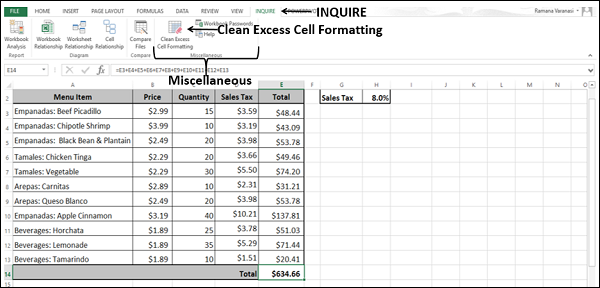
將出現“清理多餘的單元格格式”對話方塊。在應用於框中選擇“所有工作表”。
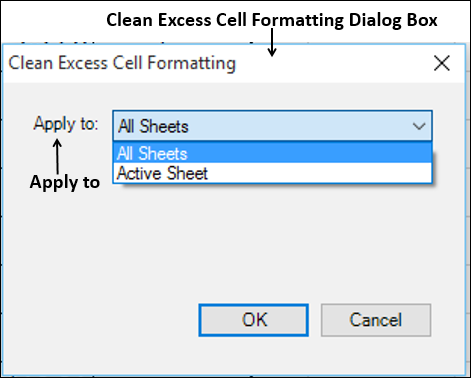
您將收到一條關於儲存更改的訊息。單擊“確定”。

管理檔案的密碼
如果您正在對受密碼保護的工作簿使用“工作簿分析”或“比較檔案”命令,則可以避免每次開啟這些檔案時都必須輸入密碼。這可以透過使用密碼管理器來實現。
- 單擊功能區上的“查詢”選項卡。
- 單擊“其他”組中的“工作簿密碼”。

將出現密碼管理器對話方塊。單擊“新增”按鈕以新增工作簿的密碼。
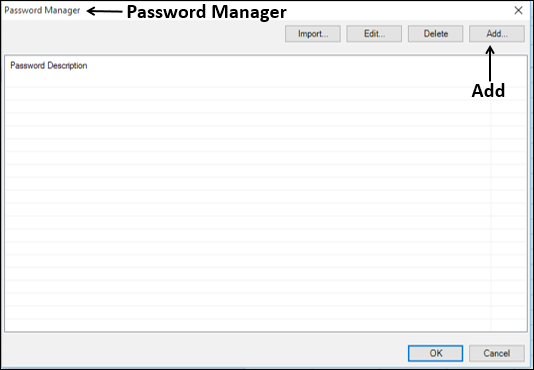
也為新增的密碼新增密碼描述。
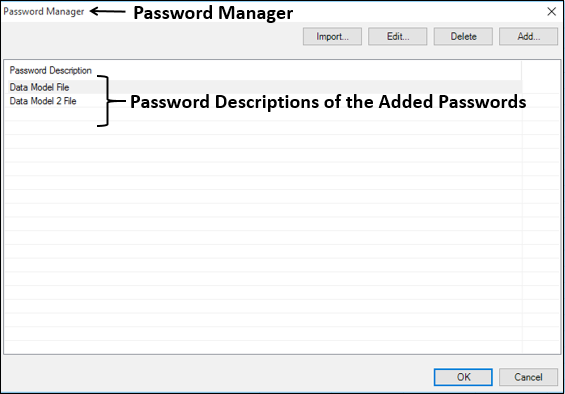
下次當您需要使用這些檔案進行比較或分析時,您無需鍵入密碼。
高階資料分析 - 概述
Excel 提供了多個命令、函式和工具,使您的複雜資料分析任務變得輕鬆。Excel 讓您可以輕鬆執行各種複雜的計算。在本教程中,您將瞭解 Excel 多功能的資料分析工具。您將透過相關的示例、分步說明和每個步驟的螢幕截圖來了解資料分析。
資料合併
您可能需要合併來自各種來源的資料並提交報表。資料可能位於同一工作簿的工作表中,也可能位於不同的工作簿中。使用 Excel 資料工具“合併”,您可以通過幾個簡單的步驟來執行此操作。
假設分析
“模擬分析”為您提供用於處理以下資料分析情況的工具:
查詢導致指定值的輸入值。結果可以設定為包含輸入值作為變數的公式。透過更改輸入變數的值,Excel 將使用“目標求解”工具提供解決方案。
透過更改一個或兩個變數的值來查詢可能的輸出值。結果可以設定為包含一個或兩個輸入值作為變數的公式。透過更改輸入變數的值,Excel 將使用“資料表”工具提供解決方案。
查詢更改多個變數的值所產生的可能的輸出值。結果可以設定為包含輸入值作為變數的公式。透過更改輸入變數的值,Excel 將使用“方案管理器”工具提供解決方案。
使用 Excel Solver 載入項進行最佳化
Solver 用於處理複雜的目標求解情況。在這種情況下,除了輸入和輸出之外,還將對可能的輸入值施加定義的約束或限制。此外,Solver 用於得出最佳解決方案。
Excel 具有一個 Solver 載入項,可幫助您解決此類複雜問題。
將資料匯入 Excel
您的資料分析可能取決於各種外部資料來源。在 Excel 中,您可以從不同的資料來源匯入資料,例如 Microsoft Access 資料庫、網頁、文字檔案、SQL Server 表、SQL Server Analysis Cube、XML 檔案等。
您可以同時從資料庫匯入任意數量的資料表。當您從關係資料庫(如 Access)匯入多個表時,表之間的現有關係也將在 Excel 中保留。匯入資料時,您還可以選擇基於該資料建立資料透視表或資料透檢視或 Power View 報表。
您可以僅建立一個與資料來源的資料連線,或將資料匯入 Excel。如果您將資料匯入 Excel,則資料表將新增到 Excel 中的資料模型。
資料模型
Excel 中的資料模型用於整合當前工作簿中的多個表的資料和/或匯入的資料和/或透過資料連線連線到工作簿的資料來源的資料。資料模型在資料透視表、資料透檢視、PowerPivot 和 Power View 報表中透明地使用。
您可以在匯入資料時或從工作簿中的 Excel 表建立資料模型。
資料模型中的資料表可以在資料檢視或圖表檢視中檢視。
使用資料模型,您可以建立資料表之間的關係。
您可以使用“建立關係”命令,也可以單擊並拖動並連線資料模型圖表檢視中定義關係的兩個表中的欄位。
使用資料透視表瀏覽資料
您可以將資料模型與資料透視表整合,透過整理、連線、彙總和報告來自多個不同來源的資料來進行廣泛的資料分析。您可以從外部資料來源匯入表並建立資料透視表,因此每當連線的資料來源中的資料更新時,資料透視表中的值都可以自動更新。
您可以使用來自多個表的欄位建立資料透視表,前提是表已定義關係。如果不存在關係,Excel 會提示您建立一個關係,您可以從資料透視表本身建立關係。您這樣定義的關係會反映在資料模型中。
使用 PowerPivot 瀏覽資料
您可以使用 PowerPivot 訪問、分析和報告來自各種資料來源的資料。PowerPivot 可以幫助您輕鬆處理大量資料並生成引人入勝的分析報表。
PowerPivot 為您提供用於管理資料模型、將 Excel 表新增到資料模型、在資料表中新增計算欄位、定義 KPI 等的命令。
使用 Power View 探索資料
Power View 提供對大型資料的互動式瀏覽、視覺化和分析。由於其多功能的視覺化選項,您一定能夠找到一個能夠為您的資料提供完美平臺的選項,您可以在其中瀏覽資料、彙總資料和報告資料。
從表到地圖,您可以輕鬆地視覺化您的資料、對其進行篩選、分析和互動式報告。此外,您可以在同一 Power View 表單上使用多個視覺化效果來反映和突出顯示值,當您單擊其中任何一箇中的資料點時。
您可以使用表、矩陣、卡片、不同的圖表型別、倍數、地圖和平鋪在 Power View 中瀏覽資料。一旦您獲得實踐經驗,您就會對這些不同檢視的多功能性感到著迷。這是因為很容易製作互動式報表,突出顯示重要值並動態地在檢視之間切換。
使用層次結構探索資料
如果您的資料具有層次結構,則可以在反映在 Power View 中的資料模型中定義它們,或者在 Power View 本身構建層次結構。
定義層次結構後,您可以向上和向下鑽取層次結構,顯示所需資料。
美觀的 Power View 報表
您可以根據您想要在 Power View 中呈現的內容來確定報表佈局。您可以新增反映公司徽標或公司檢視的背景影像。或者,您可以設定報表的背景格式,使其外觀優雅。
您可以為報表選擇最能描繪資料的主題。您可以更改字型和文字大小,以便您的報表易於閱讀。
關鍵績效指標 (KPI)
關鍵績效指標通常用於衡量績效。在 Excel 中,您可以在 PowerPivot 或 Power View 中定義和描繪 KPI。KPI 的圖形化演示將提升您的報表。
高階資料分析 - 資料合併
您可能遇到過需要呈現彙總資料的各種情況。資料來源可能只有一個地方,也可能有多個地方。另一個挑戰可能是資料可能會不時地被其他人更新。
您需要了解如何在需要時設定一個彙總工作表,以彙總您設定的來源中的資料。在 Excel 中,您可以通過幾個步驟輕鬆完成此任務,方法是使用**資料工具 – 合併計算**。
準備合併計算的資料
在開始合併計算資料之前,請確保資料來源之間保持一致性。這意味著資料排列如下:
每個資料範圍位於單獨的工作表上。
每個資料範圍都採用列表格式,第一行包含標籤。
此外,如果適用,您可以在第一列中為類別新增標籤。
所有資料範圍都具有相同的佈局。
所有資料範圍都包含類似的事實。
每個範圍中都沒有空行或空列。
如果資料來源是外部的,請確保使用預定義的 Excel 模板佈局。
假設您擁有來自各個區域(東部、北部、南部和西部)的各種商品的銷售資料。您可能需要定期合併這些資料並按產品顯示銷售摘要。準備工作包括:
每個區域一個工作表 – 即四個名為東部、北部、南部和西部的表。這些表可以位於同一個工作簿中,也可以位於不同的工作簿中。
每個工作表都具有相同的佈局,表示產品的詳細資訊、單位數量和金額。
您需要按產品合併計算資料。因此,請確保帶有標籤“產品”的列是第一列,並且包含產品標籤。

合併計算同一工作簿中的資料
如果您需要合併計算的所有資料都在同一工作簿中,請按如下步驟操作:
步驟 1 – 確保每個區域的資料都在單獨的工作表上。

步驟 2 – 新增一個新的工作表並將其命名為“彙總”。
步驟 3 – 單擊“彙總”工作表。
步驟 4 – 單擊要放置彙總結果的單元格。
步驟 5 – 單擊功能區上的**資料**選項卡。
步驟 6 – 單擊**資料工具**組中的**合併計算**按鈕。
將出現**合併計算**對話方塊。

步驟 7 – 從**函式**下的下拉列表中選擇**求和**。
步驟 8 – 按如下方式選擇每個工作表中的資料。
- 單擊“引用”框下的圖示。
- 選擇工作表 – 東部。
- 選擇資料範圍。
- 再次單擊“引用”框下的圖示。
選定的範圍將顯示在“引用”框中:

步驟 9 – 單擊該框右側的**新增**按鈕。選定的資料範圍將顯示在**所有引用**下的框中。

步驟 10 – 對其餘資料工作表(北部、南部和西部)重複步驟 1-5。合併計算對話方塊如下所示。
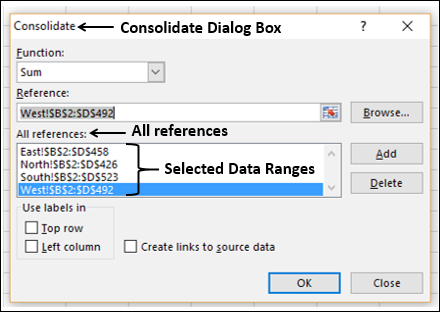
您可以看到,資料範圍按字母順序在**所有引用**下的框中逐個工作表顯示。
步驟 11 – 選中**使用標籤**下的**頂行**和**左列**複選框。單擊“確定”。

您的資料已按產品彙總,顯示東部、北部、南部和西部的區域資料。

您可以重複上述步驟,在需要時手動重新整理彙總結果。
自動合併計算資料
假設您希望彙總表在資料發生更改時自動更新。為此,您需要連結到源資料。
步驟 1 – 在“合併計算”對話方塊中選中**建立到源資料的連結**複選框,然後單擊“確定”。

您的彙總結果將顯示以下大綱:
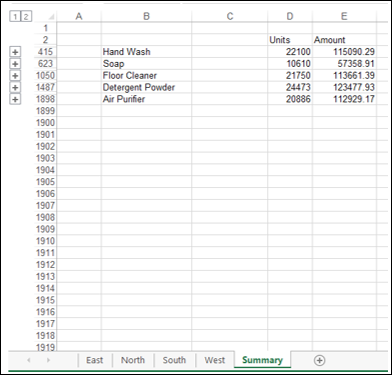
您會注意到,在名為“產品”的列的右側插入了一個新列。
步驟 2 – 單擊包含名為“肥皂”的產品值的行中的大綱上的“+”號。您可以看到新列包含每個產品值集的合併計算值,按區域列出。
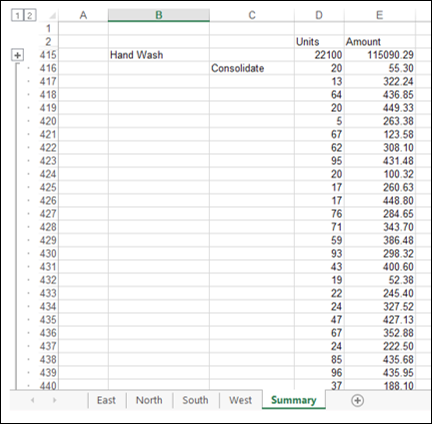
合併計算不同工作簿中的資料
在前面的示例中,需要彙總的所有資料都在同一個工作簿中。但是,每個區域的資料可能會單獨維護並按區域更新。在這種情況下,您可以按如下方式合併計算資料:
步驟 1 – 開啟包含資料的各個工作簿,例如,工作簿 – 東部銷售、北部銷售、南部銷售和西部銷售。
步驟 2 – 開啟一個新的工作簿。
步驟 3 – 在新的工作表上,單擊要顯示摘要的單元格。
步驟 4 – 單擊功能區上的**資料**選項卡。
步驟 5 – 單擊“資料工具”框中的**合併計算**。
將出現**合併計算**對話方塊。在“合併計算”對話方塊中:
- 從“函式”框下的下拉列表中選擇“求和”。
- 單擊“引用”框下的圖示。
- 選擇工作簿 – East-Sales.xlsx。
- 選擇資料範圍。
- 再次單擊“引用”框下的圖示。
- 單擊右側的**新增**按鈕。
合併計算對話方塊如下所示:
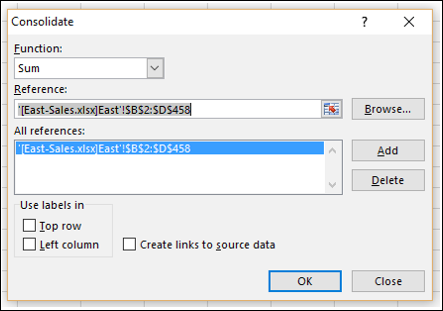
- 單擊“引用”框下右側的圖示。
- 選擇工作簿 – North-Sales.xlsx。
- 選擇資料範圍。
- 再次單擊“引用”框下右側的圖示。
- 單擊“新增”。
步驟 6 – 重複步驟 1-6 以新增來自工作簿 South-Sales.xlsx 和 West-Sales.xlsx 的資料範圍。
步驟 7 – 在**使用標籤**下,選中以下複選框。
- 頂行。
- 左列。
步驟 8 – 選中**建立到源資料的連結**複選框。
您的“合併計算”對話方塊如下所示:

您的資料已在您的工作簿中彙總。

高階資料分析 - 假設分析
**假設分析**是更改單元格中的值以檢視這些更改將如何影響工作表中公式結果的過程。您可以在一個或多個公式中使用多組不同的值來探索所有不同的結果。
在進行資料分析時,假設分析在許多情況下都很有用。例如:
您可以根據收入提出不同的預算。
您可以根據給定的歷史值預測未來值。
如果您希望從公式中獲得某個特定值作為結果,則可以找到產生所需結果的不同輸入值集。
Excel 提供以下假設分析工具,您可以根據資料分析需求使用:
- 資料表
- 方案管理器
- 目標求解
資料表和方案採用輸入值集並向前預測以確定可能的結果。目標求解與資料表和方案的不同之處在於,它採用結果並向後預測以確定產生該結果的可能輸入值。
在本節中,您將瞭解可以使用假設分析工具的可能情況。有關這些工具用法的詳細資訊,請參閱本教程後面的章節。
資料表
**資料表**是一個單元格區域,您可以在其中更改某些單元格中的值並提出問題的不同答案。例如,您可能想知道透過分析不同的貸款金額和利率,您可以負擔多少住房貸款。您可以將這些不同的值與**PMT**函式一起放入資料表中,並獲得所需的結果。
資料表僅適用於**一個或兩個變數**,但它可以接受這些變數的許多不同值。
有關資料表的詳細資訊,請參閱本教程中的章節 – 使用資料表進行假設分析。
方案管理器
方案是一組 Excel 儲存的值,可以自動替換工作表中的單元格。
主要功能包括:
您可以建立和儲存工作表上的不同值組,然後切換到任何這些新方案以檢視不同的結果。
一個方案可以有多個變數,但它最多隻能容納 32 個值。
您還可以建立一個方案彙總報告,該報告將所有方案組合在一個工作表上。例如,您可以建立幾個不同的預算方案來比較各種可能的收入水平和支出,然後建立一個報告,讓您並排比較這些方案。
方案管理器是一個對話方塊,允許您將值儲存為方案並命名方案。
有關方案的詳細資訊,請參閱本教程中的章節 – 使用方案管理器進行假設分析。
目標求解
如果您知道想要從公式中獲得的結果,但不確定公式需要什麼輸入值才能獲得該結果,則目標求解很有用。例如,如果您想借一筆貸款,並且知道貸款金額、貸款期限以及您可以支付的 EMI,則可以使用目標求解來查詢您可以獲得貸款的利率。
目標求解只能用於一個變數輸入值。如果您有多個變數輸入值,則可以使用“規劃求解”載入項。
有關目標求解用法的詳細資訊,請參閱本教程中的章節 – 使用目標求解進行假設分析。
規劃求解
規劃求解作為載入項隨 Excel 一起提供。您可以使用規劃求解來查詢工作表上稱為目標單元格的單元格中公式的最佳值。
規劃求解適用於與目標單元格中的公式相關的單元格組。規劃求解會調整您指定的可調整單元格中的值,以從目標單元格公式中產生您指定的結果。
有關 Excel 規劃求解載入項用法的詳細資訊,請參閱本教程中的章節 - 使用 Excel 規劃求解進行最佳化。
使用資料表的假設分析
使用 Excel 中的資料表,您可以輕鬆地更改一個或兩個輸入並執行假設分析。資料表是一個單元格區域,您可以在其中更改某些單元格中的值並提出問題的不同答案。
資料表有兩種型別:
- 單變數資料表
- 雙變數資料表
如果您的分析問題中有多於兩個變數,則需要使用 Excel 的方案管理器工具。有關詳細資訊,請參閱本教程中的章節 – 使用方案管理器進行假設分析。
單變數資料表
如果要檢視一個或多個公式中一個變數的不同值將如何更改這些公式的結果,則可以使用單變數資料表。換句話說,使用單變數資料表,您可以確定更改一個輸入如何更改任意數量的輸出。您將藉助示例瞭解這一點。
示例
有 5,000,000 的貸款,期限為 30 年。您想知道不同利率下的月供 (EMI)。您可能還想知道第二年支付的利息和本金金額。
使用單變數資料表進行分析
使用單變數資料表進行分析需要三個步驟:
步驟 1 – 設定所需的背景。
步驟 2 – 建立資料表。
步驟 3 – 執行分析。
讓我們詳細瞭解這些步驟:
步驟 1:設定所需的背景
假設利率為 12%。
列出所有所需的值。
命名包含值的單元格,以便公式具有名稱而不是單元格引用。
分別使用 Excel 函式 – PMT、CUMIPMT 和 CUMPRINC 設定 EMI、累計利息和累計本金的計算。
您的工作表應如下所示:
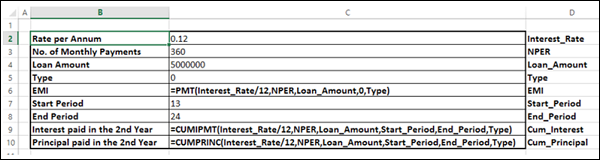
您可以看到 C 列中的單元格名稱與 D 列中相應單元格中的名稱相同。
步驟 2:建立資料表
將您想要替換到輸入單元格中的值列表(例如,利率)按如下方式向下輸入 E 列:
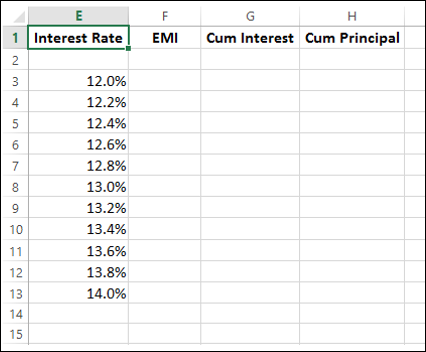
在值列上方一行且右側一列的單元格中輸入第一個函式(**PMT**)。在第一個函式的右側單元格中輸入其他函式(**CUMIPMT 和 CUMPRINC**)。
現在,利率值上方的兩行如下所示:
可以看到,在利率值上方有一行空行。此行用於您想要使用的公式。

資料表如下所示:
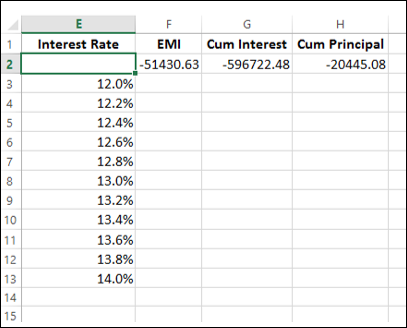
步驟 3:使用“模擬分析”資料表工具進行分析
選擇包含您想要替換的公式和值的單元格範圍,即選擇範圍 – E2:H13。
單擊功能區上的“資料”選項卡。
單擊“資料工具”組中的“模擬分析”。
在下拉列表中選擇“資料表”。
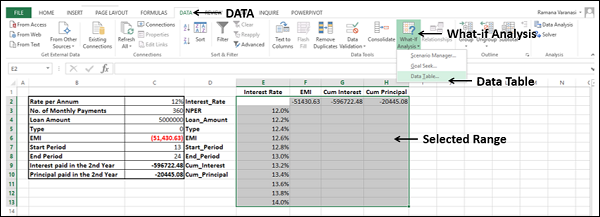
出現**資料表**對話方塊。
- 單擊“列輸入單元格”框中的圖示。
- 單擊單元格**Interest_Rate**(即 C2)。
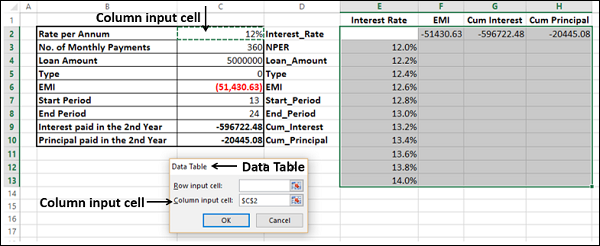
您可以看到列輸入單元格被設定為 $C$2。單擊“確定”。
資料表將填充每個輸入值的計算結果,如下所示:
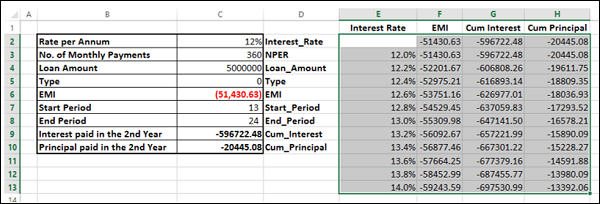
如果您每月可以支付 54,000 元的等額本息,您可以看到 12.6% 的利率適合您。
雙變數資料表
如果要檢視公式中兩個變數的不同值將如何改變該公式的結果,可以使用雙變數資料表。換句話說,使用雙變數資料表,您可以確定更改兩個輸入值如何改變單個輸出值。我們將透過一個示例來理解這一點。
示例
有一筆 50,000,000 的貸款。您想知道利率和貸款期限的不同組合將如何影響月供(等額本息)。
雙變數資料表分析
雙變數資料表分析需要分三個步驟完成:
步驟 1 – 設定所需的背景。
步驟 2 – 建立資料表。
步驟 3 – 執行分析。
步驟 1:設定所需的背景
假設利率為 12%。
列出所有所需的值。
命名包含值的單元格,以便公式使用名稱而不是單元格引用。
使用 Excel 函式 – **PMT** 設定等額本息的計算。
您的工作表應如下所示:
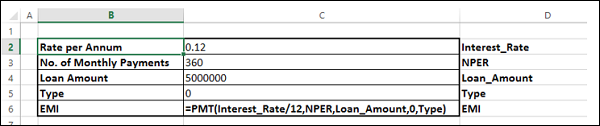
您可以看到 C 列中的單元格名稱如 D 列中相應單元格所示。
步驟 2:建立資料表
在單元格 F2 中輸入 **=EMI**。
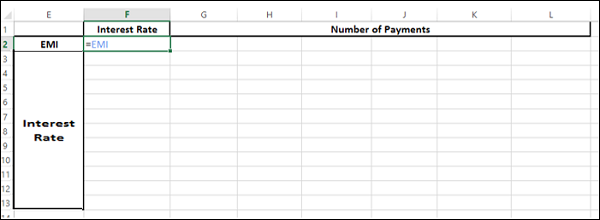
輸入第一個輸入值列表,即利率,向下輸入 F 列,從公式下方的單元格開始,即 F3。
輸入第二個輸入值列表,即付款次數,橫向輸入第 2 行,從公式右側的單元格開始,即 G2。
資料表如下所示:
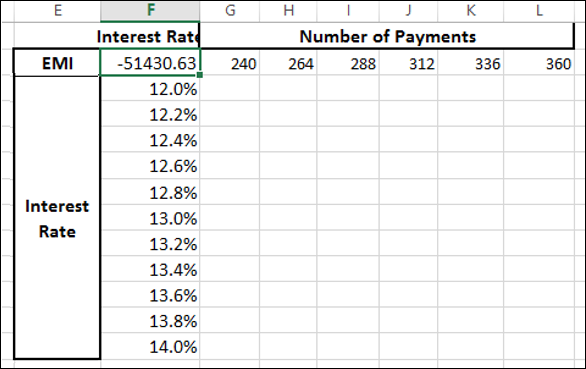
使用“模擬分析”工具資料表進行分析
選擇包含公式和您想要替換的兩組值的單元格範圍,即選擇範圍 – F2:L13。
單擊功能區上的“資料”選項卡。
單擊“資料工具”組中的“模擬分析”。
在下拉列表中選擇“資料表”。
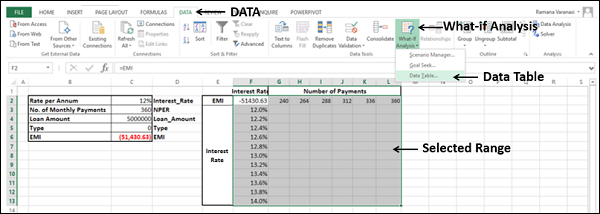
出現“資料表”對話方塊。
- 單擊“行輸入單元格”框中的圖示。
- 單擊單元格**NPER**(即 C3)。
- 再次單擊“行輸入單元格”框中的圖示。
- 接下來,單擊“列輸入單元格”框中的圖示。
- 單擊單元格 Interest_Rate(即 C2)。
- 再次單擊“列輸入單元格”框中的圖示。
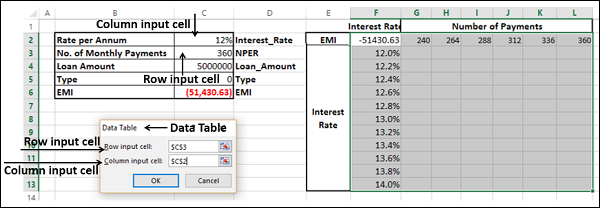
您將看到行輸入單元格被設定為 $C$3,列輸入單元格被設定為 $C$2。單擊“確定”。
資料表將填充每個兩個輸入值的組合的計算結果:

如果您每月可以支付 54,000 元的等額本息,則 12.2% 的利率和 288 個月供適合您。這意味著貸款期限為 24 年。
資料表計算
每次重新計算包含資料表的 worksheet 時,都會重新計算資料表,即使它們沒有更改。為了加快包含資料表的 worksheet 的計算速度,需要將計算選項更改為**自動重新計算** worksheet,但不重新計算資料表,如下節所示。
加快 worksheet 中的計算速度
您可以透過兩種方式加快包含資料表的 worksheet 的計算速度:
- 從 Excel 選項。
- 從功能區。
從 Excel 選項
- 單擊功能區上的“檔案”選項卡。
- 從左窗格的列表中選擇“選項”。
出現“Excel 選項”對話方塊。
從左窗格中選擇“公式”。
在“計算選項”部分的“工作簿計算”下選擇“除資料表外的自動計算”選項。單擊“確定”。

從功能區
單擊功能區上的“公式”選項卡。
單擊“計算”組中的“計算選項”。
在下拉列表中選擇“除資料表外的自動計算”。
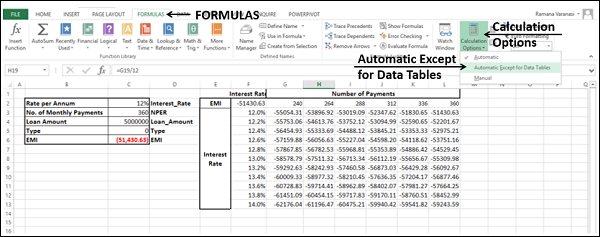
使用方案管理器進行模擬分析
在靈敏度分析中有多個變數的情況下,方案管理器非常有用。方案管理器為所考慮變數的每一組輸入值建立方案。方案可幫助您探索一組可能的結果,支援以下操作:
- 最多更改 32 組輸入值。
- 合併來自多個不同 worksheet 或工作簿的方案。
如果您想分析超過 32 組輸入值,並且這些值僅表示一個或兩個變數,則可以使用資料表。儘管資料表僅限於一個或兩個變數,但它可以包含任意數量的不同輸入值。請參閱本教程中的使用資料表進行模擬分析。
方案
方案是一組 Excel 儲存的值,可以自動替換到您的 worksheet 中。您可以在 worksheet 上建立和儲存不同的值組作為方案,然後在這些方案之間切換以檢視不同的結果。
例如,您可以有幾個不同的預算方案,比較各種可能的收入水平和支出。您還可以有來自不同來源的不同貸款方案,比較各種可能的利率和貸款期限。
如果要用於方案的資訊來自不同的來源,您可以將資訊收集在單獨的工作簿中,然後將來自不同工作簿的方案合併到一個工作簿中。
在擁有所有需要的方案後,您可以建立一個方案彙總報告:
- 包含所有方案的資訊。
- 允許您並排比較方案。
方案管理器
方案管理器是 Excel 中的模擬分析工具之一。
要使用方案管理器建立分析報告,您必須按照以下步驟操作:
**步驟 1** – 定義初始值集並識別要更改的輸入單元格,稱為“更改單元格”。
**步驟 2** – 建立每個方案,命名方案併為該方案的每個更改輸入單元格輸入值。
**步驟 3** – 選擇要跟蹤的輸出單元格,稱為“結果單元格”。這些單元格包含初始值集中的公式。公式使用更改的輸入單元格。
方案管理器將建立一個報告,其中包含每個方案的輸入值和輸出值。
方案的初始值
在建立多個不同的方案之前,您需要定義方案將基於的一組初始值。
設定方案初始值的步驟如下:
- 定義包含輸入值的單元格。
- 適當地命名輸入單元格。
- 識別具有常數值的輸入單元格。
- 指定常數輸入的值。
- 識別具有更改值的輸入單元格。
- 指定更改輸入的初始值。
- 定義包含結果的單元格。結果單元格包含公式。
- 適當地命名結果單元格。
- 將公式放入結果單元格中。
考慮之前的貸款示例。現在,按如下方式進行:
定義一個貸款金額單元格。
此輸入值對所有方案都是常數。
將單元格命名為 Loan_Amount。
指定值為 5,000,000。
定義利率、付款次數和型別(月初或月末付款)的單元格。
這些輸入值將在方案中發生變化。
將單元格命名為 Interest_Rate、NPER 和 Type。
將這些單元格中分析的初始值分別指定為 12%、360 和 0。
定義等額本息單元格。
這是結果值。
將單元格命名為 EMI。
在此單元格中放置公式:
=PMT (Interest_Rate/12, NPER, Loan_Amount, 0, Type)
您的 worksheet 如下所示:
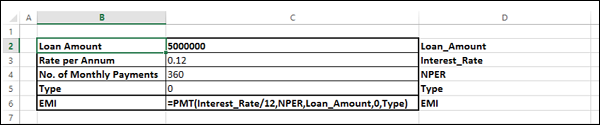
您可以看到輸入單元格和結果單元格位於 C 列,名稱如 D 列所示。
建立方案
在設定方案的初始值後,您可以使用方案管理器如下建立方案:
- 單擊功能區上的“資料”選項卡。
- 單擊“資料工具”組中的“模擬分析”。
- 從下拉列表中選擇方案管理器。

出現“方案管理器”對話方塊。您可以看到其中包含一條訊息:
“未定義任何方案。請選擇“新增”。”。

您需要在方案管理器中為每一組更改的值建立方案。最好使用初始值定義第一個方案,因為它使您可以在顯示不同方案時隨時切換回初始值。
使用初始值建立第一個方案,方法如下:
- 單擊“方案管理器”對話方塊中的“新增”按鈕。
出現“新增方案”對話方塊。
- 在“方案名稱”下,鍵入方案 1。
- 在“更改單元格”下,按住 Ctrl 鍵,輸入單元格的引用,即 C3、C4 和 C5。
對話方塊的名稱將更改為“編輯方案”。
編輯“註釋”框中的文字 – 初始值。
選擇“保護”下的“防止更改”選項,然後單擊“確定”。

出現“方案值”對話方塊。您定義的初始值將顯示在每個更改單元格框中。
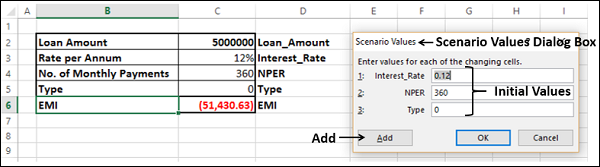
建立了包含初始值的**方案 1**。
使用更改單元格中的不同值建立另外三個方案,方法如下:
- 單擊“方案值”對話方塊中的“新增”按鈕。
出現“新增方案”對話方塊。請注意,“更改單元格”框中顯示 C3、C4、C5。
在“方案名稱”框中,鍵入方案 2。
在備註中編輯文字為 – 利率不同。
在“保護”下選擇“防止更改”,然後單擊“確定”。
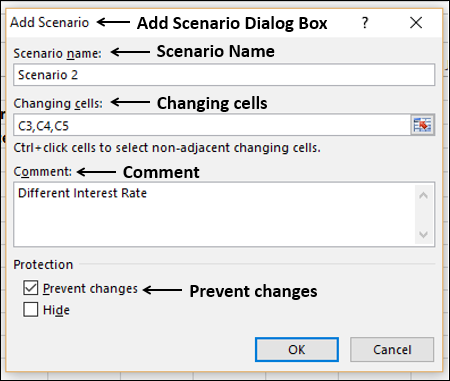
將出現方案值對話方塊。初始值將顯示在正在更改的單元格中。將利率的值更改為0.13,然後單擊新增。

將出現新增方案對話方塊。請注意,C3、C4、C5 出現在更改單元格下的框中。
在“方案名稱”框中,鍵入方案 3。
在備註框中編輯文字為 – 付款次數不同。
在“保護”下選擇“防止更改”,然後單擊“確定”。

將出現方案值對話方塊。初始值將顯示在正在更改的單元格中。將 NPER 的值更改為 300,然後單擊新增。

將出現新增方案對話方塊。請注意,C3、C4、C5 出現在“更改單元格”框中。
在“方案名稱”框中,鍵入方案 4。
在備註框中編輯文字為 – 付款型別不同。
在“保護”下選擇“防止更改”,然後單擊“確定”。

將出現方案值對話方塊。初始值將顯示在正在更改的單元格中。將“型別”的值更改為 1。因為您已經添加了所有想要新增的方案,所以單擊“確定”。

將出現方案管理器對話方塊。在“方案”下的框中,您將找到已建立的所有方案的名稱。
- 單擊方案 1。正如您所知,方案 1 包含初始值。
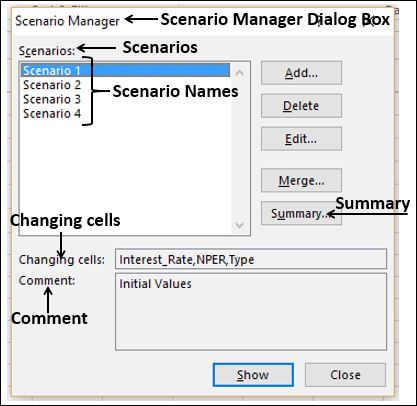
現在,單擊摘要。將出現“方案摘要”對話方塊。
方案摘要報告
Excel 提供兩種型別的方案摘要報告:
- 方案摘要。
- 方案資料透視表報告。
在“方案摘要”對話方塊中,您可以找到這兩種報告型別。
在“報告型別”下選擇“方案摘要”。

方案摘要
在結果單元格框中,選擇單元格C6(此處,我們使用了PMT函式)。單擊“確定”。
方案摘要報告將出現在一個新的工作表中。該工作表命名為“方案摘要”。

您可以在方案摘要報告中觀察到以下內容:
更改單元格 – 列出用作更改單元格的所有單元格。由於您已命名單元格“利率”、“NPER”和“型別”,因此這些單元格的出現使報告更有意義。否則,只會列出單元格引用。
結果單元格 – 顯示指定的結果單元格,即等額本息貸款。
當前值 – 這是第一列,列出了在建立摘要報告之前在方案管理器對話方塊中選擇的方案的值。
對於您建立的所有方案,更改單元格將以灰色突出顯示。
在等額本息貸款行中,將顯示每個方案的結果值。
您可以透過顯示在建立方案時新增的備註來使報告更有意義。
單擊包含方案名稱的行左側的“+”按鈕。方案的備註將出現在方案名稱下方的行中。

來自不同來源的方案
假設您從三個不同的來源獲得方案,並且需要在主工作簿中準備方案摘要報告。您可以透過將來自不同工作簿的方案合併到主工作簿中來實現此目的。請按照以下步驟操作:
假設方案位於工作簿 Bank1_Scenarios、Bank2_Scenarios 和 Bank3_Scenarios 中。開啟這三個工作簿。
開啟主工作簿,其中包含初始值。
在主工作簿中單擊資料 > 假設分析 > 方案管理器。
將出現方案管理器對話方塊。
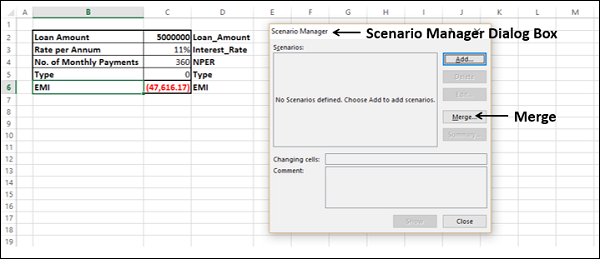
您可以看到,由於您尚未新增任何方案,因此沒有任何方案。單擊合併。
將出現“合併方案”對話方塊。
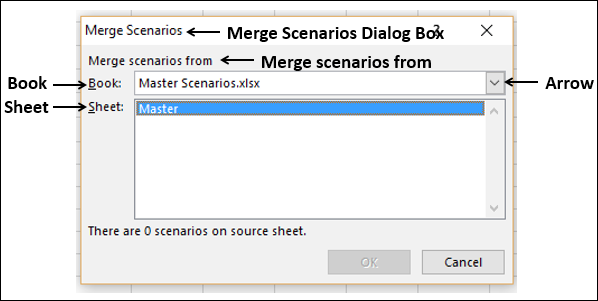
如您所見,在“從以下位置合併方案”下,有兩個框:
- 檔案
- 工作表
您可以從包含要新增到結果的方案的特定工作簿中選擇特定的工作表。單擊檔案的下拉箭頭以檢視工作簿。
注意 – 對應的檔案應處於開啟狀態才能在此列表中顯示。

選擇檔案 – Bank1_Scenarios。
將顯示 Bank1 工作表。在對話方塊底部,將顯示在源工作表上找到的方案數量。單擊“確定”。
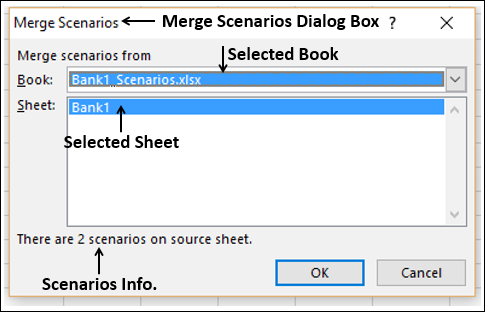
將出現“方案管理器”對話方塊。“方案”下將列出合併到主工作簿中的兩個方案。
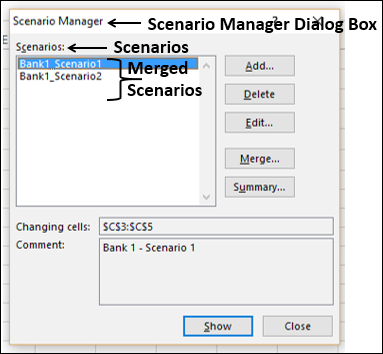
單擊合併按鈕。“合併方案”對話方塊將出現。現在,從“檔案”框的下拉列表中選擇Bank2_Scenarios。
將顯示 Bank2 工作表。在對話方塊底部,將顯示在源工作表上找到的方案數量。單擊“確定”。
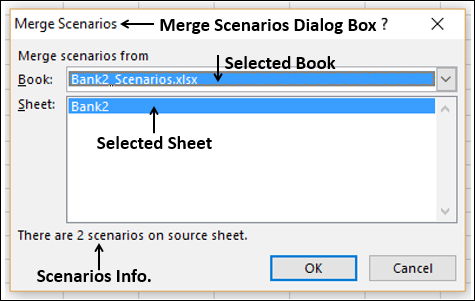
將出現方案管理器對話方塊。“方案”下將列出合併到主工作簿中的四個方案。
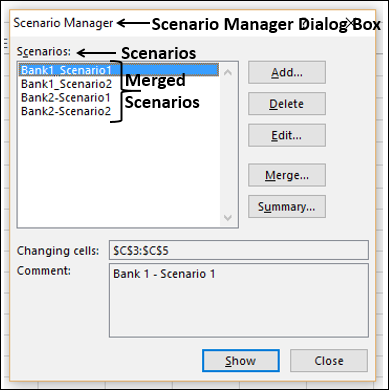
單擊合併按鈕。“合併方案”對話方塊將出現。現在,從“檔案”框的下拉列表中選擇Bank3_Scenarios。
將顯示 Bank3 工作表。在對話方塊底部,將顯示在源工作表上找到的方案數量。單擊“確定”。

將出現“方案管理器”對話方塊。“方案”下將列出合併到主工作簿中的五個方案。
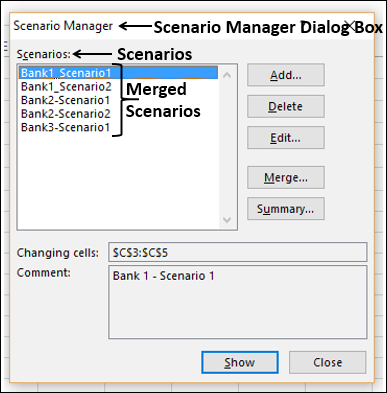
現在,您擁有生成方案摘要報告所需的所有方案。
單擊“摘要”按鈕。將出現方案摘要對話方塊。
- 選擇方案摘要。
- 在“結果單元格”框中,鍵入 C6 並單擊“確定”。

方案摘要報告將出現在主工作簿中的新工作表上。

顯示方案
假設您正在演示方案,並且希望動態地在方案之間切換,並顯示相應方案的輸入值集和結果值。
從“資料工具”組中單擊資料 > 假設分析 > 方案管理器。將出現“方案管理器”對話方塊。將顯示方案列表。
選擇要顯示的方案。單擊顯示。

工作表上的值將更新為所選方案的值。結果值將重新計算。

方案資料透視表報告
您也可以以資料透視表的形式檢視方案報告。
單擊方案管理器對話方塊中的“摘要”按鈕。將出現“方案摘要”對話方塊。
在“報告型別”下選擇方案資料透視表報告。
在結果單元格框中鍵入 C6。

方案資料透視表報告將出現在一個新的工作表上。
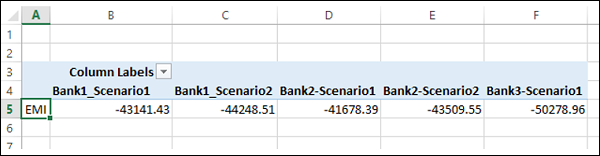
使用目標求解的假設分析
目標求解是假設分析工具,可幫助您查詢導致所需目標值的輸入值。目標求解需要一個公式,該公式使用輸入值來給出目標值的結果。然後,透過改變公式中的輸入值,目標求解嘗試找到輸入值的解決方案。
目標求解僅適用於一個變數輸入值。如果您需要確定多個輸入值,則必須使用規劃求解載入項。請參閱本教程中的章節 – 使用 Excel 規劃求解進行最佳化。
使用目標求解進行分析
假設您想貸款 5,000,000,並想在 25 年內償還。您可以支付 50000 的等額本息貸款。您想知道您可以以什麼利率借款。
您可以使用目標求解查詢您可以借款的利率,方法如下:
步驟 1 – 如下所示設定 Excel 單元格以進行目標求解。
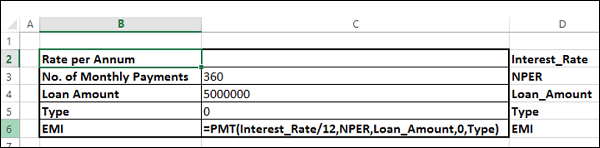
步驟 2 – 在對應於 D 列的 C 列中輸入值。“利率”單元格保持為空,因為您必須檢索該值。此外,儘管您知道可以支付的等額本息貸款(50000),但該值並未包含在內,因為您必須使用 Excel PMT 函式來計算它。目標求解需要一個公式來查詢結果。PMT 函式位於“等額本息貸款”單元格中,以便目標求解可以使用它。
Excel 使用 PMT 函式計算等額本息貸款。該表現在如下所示:

由於利率單元格為空,Excel 將該值視為 0 並計算等額本息貸款。您可以忽略結果-13,888.89。
按如下方式執行使用目標求解的分析:
步驟 1 – 在功能區上轉到資料 > 假設分析 > 目標求解。

將出現“目標求解”對話方塊。
步驟 2 – 在設定單元格框中鍵入“等額本息貸款”。此框是包含您要解析的公式(在本例中為 PMT 函式)的單元格的引用。它是單元格 C6,您將其命名為“等額本息貸款”。
步驟 3 – 在目標值框中鍵入 -50000。在這裡,您將獲得公式結果,在本例中,是您要支付的等額本息貸款。該數字為負數,因為它表示付款。
步驟 4 – 在改變單元格框中鍵入“利率”。此框包含您要調整的值(在本例中為利率)所在的單元格的引用。它是單元格 C2,您將其命名為“利率”。
步驟 5 – 目標求解更改的此單元格必須由您在“設定單元格”框中指定的單元格中的公式引用。單擊“確定”。
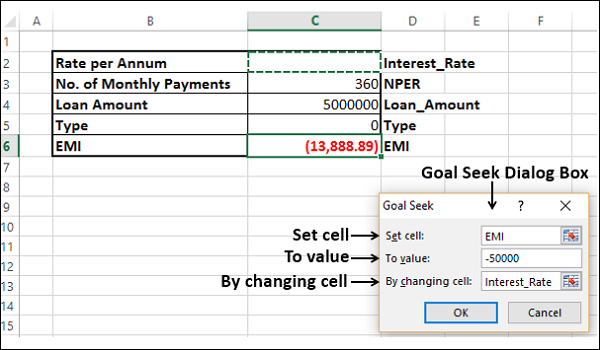
目標求解會生成一個結果,如下所示:

如您所見,目標求解使用單元格 C6(包含公式)找到了解決方案,即顯示在單元格 C2 中的 12%,即利率。單擊“確定”。
解決故事問題
您可以輕鬆地使用目標求解解決故事問題。讓我們透過一個示例來了解這一點。
示例
假設有一家書店庫存 100 本書。書籍的原價為 250,以該價格售出一定數量的書籍。之後,書店宣佈該書打九折,並清倉。您可能想知道以原價售出了多少本書才能獲得 24,500 的總收入。
您可以使用目標求解找到解決方案。請按照以下步驟操作:
步驟 1 – 如圖所示設定工作表。
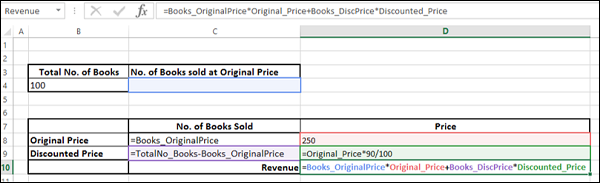
步驟 2 – 在功能區上轉到資料 > 假設分析 > 目標求解。
將出現“目標求解”對話方塊。
步驟 3 – 分別在“設定單元格”框、“目標值”框和“改變單元格”框中鍵入收入、24500 和 原價書籍數量。單擊“確定”。
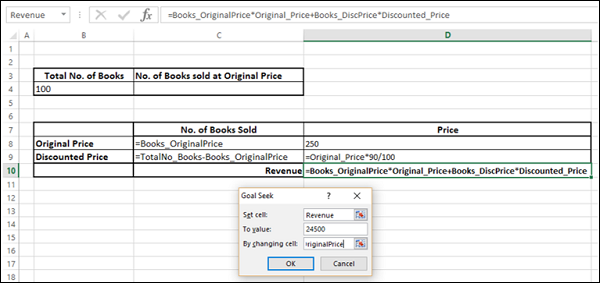
目標求解將顯示狀態和解決方案。

如果以原價售出了 80 本書,則收入將為 24500。
執行盈虧平衡分析
在經濟學中,盈虧平衡點是指既無利潤也無損失的點。這意味著:
收入 = 費用,或
收入 – 費用 = 0
您可以在 Excel 中使用目標求解進行盈虧平衡分析。
示例
假設有一家商店出售玩具。您可能希望對該商店進行盈虧平衡分析。從商店收集以下資訊:
- 商店的固定成本。
- 玩具的單位成本。
- 要出售的玩具數量。
您需要找到他們應該以什麼價格出售玩具才能實現盈虧平衡。
步驟 1 – 如圖所示設定工作表。
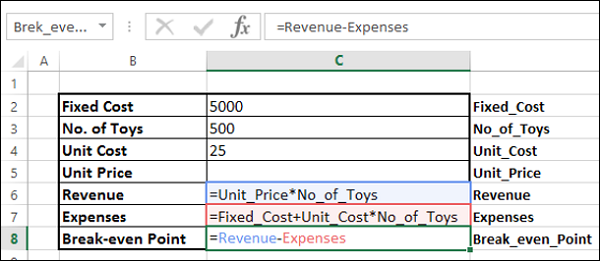
步驟 2 – 在功能區上轉到資料 > 假設分析 > 目標求解。將出現“目標求解”對話方塊。
步驟 3 – 分別在“設定單元格”框、“目標值”框和“改變單元格”框中鍵入盈虧平衡點、0 和 單價。單擊“確定”。

正如你所看到的,目標求解結果顯示:如果單價為35,商店將實現收支平衡。
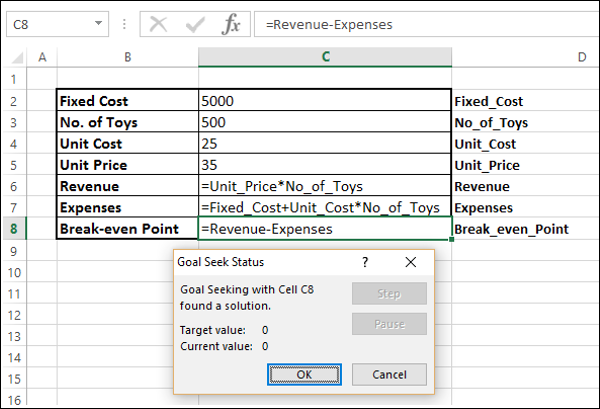
使用 Excel Solver 進行最佳化
規劃求解器是Microsoft Excel的一個載入項程式,可用於在假設分析中進行最佳化。
根據O'Brien和Marakas的觀點,最佳化分析是目標求解分析的更復雜擴充套件。它並非設定變數的特定目標值,而是要在特定約束條件下找到一個或多個目標變數的最優值。然後,在滿足指定約束條件的情況下,反覆更改一個或多個其他變數,直到找到目標變數的最佳值。
在Excel中,您可以使用規劃求解器查詢目標單元格(工作表中包含公式的一個單元格)中公式的最優值(最大值或最小值,或某個特定值),但需遵守其他公式單元格值的某些約束或限制。
這意味著規劃求解器與一組稱為決策變數的單元格一起工作,這些單元格用於計算目標單元格和約束單元格中的公式。規劃求解器會調整決策變數單元格中的值,以滿足約束單元格的限制併產生目標單元格所需的結果。
您可以使用規劃求解器來查詢各種問題的最優解,例如:
確定製藥廠每月產品組合以最大化盈利。
安排組織中的員工。
解決運輸問題。
財務計劃和預算。
啟用規劃求解器載入項
在使用規劃求解器解決問題之前,請確保已在Excel中啟用規劃求解器載入項,方法如下:
- 單擊功能區上的“資料”選項卡。 “規劃求解器”命令應顯示在“分析”組中,如下所示。

如果您找不到“規劃求解器”命令,請按如下步驟啟用它:
- 單擊“檔案”選項卡。
- 單擊左側窗格中的“選項”。將出現“Excel 選項”對話方塊。
- 單擊左側窗格中的“載入項”。
- 在“管理”框中選擇“Excel 載入項”,然後單擊“轉到”。

將出現“載入項”對話方塊。選中規劃求解器載入項,然後單擊“確定”。現在,您應該能夠在功能區的“資料”選項卡下找到“規劃求解器”命令。
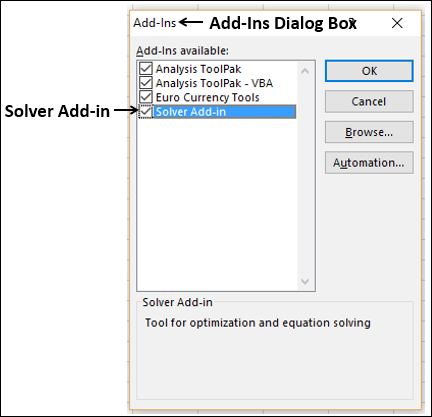
規劃求解器使用的求解方法
您可以根據問題的型別,從Excel規劃求解器支援的以下三種求解方法中選擇一種:
單純形法 LP
用於線性問題。在以下情況下,規劃求解器模型是線性的:
目標單元格是透過將(可變單元格)*(常數)形式的項相加計算出來的。
每個約束都滿足線性模型的要求。這意味著每個約束都是透過將(可變單元格)*(常數)形式的項相加並將其與常數進行比較來計算的。
廣義簡化梯度 (GRG) 非線性
用於平滑的非線性問題。如果您的目標單元格、任何約束或兩者都包含對非(可變單元格)*(常數)形式的可變單元格的引用,則您擁有一個非線性模型。
進化法
用於平滑的非線性問題。如果您的目標單元格、任何約束或兩者都包含對非(可變單元格)*(常數)形式的可變單元格的引用,則您擁有一個非線性模型。
瞭解規劃求解器的評估
規劃求解器需要以下引數:
- 決策變數單元格
- 約束單元格
- 目標單元格
- 求解方法
規劃求解器的評估基於以下內容:
決策變數單元格中的值受約束單元格中的值的限制。
目標單元格中值的計算包含決策變數單元格中的值。
規劃求解器使用選擇的求解方法得出目標單元格中的最優值。
定義問題
假設您正在分析一家生產和銷售某種產品的公司的利潤。您需要找到未來兩個季度可以用於廣告的金額,最高限額為20,000。每個季度的廣告水平會影響以下方面:
- 銷售數量,間接決定銷售收入。
- 相關費用,以及
- 利潤。
您可以按照以下步驟定義問題:
- 查詢單位成本。
- 查詢每單位廣告成本。
- 查詢單價。

接下來,設定所需計算的單元格,如下所示。

正如你所看到的,計算是針對考慮中的第一季度和第二季度進行的:
第一季度可銷售單位數量為400,第二季度為600(單元格 - C7和D7)。
廣告預算的初始值設定為每個季度10000(單元格 - C8和D8)。
銷售數量取決於每單位廣告成本,因此等於該季度的預算/每單位廣告成本。請注意,我們使用了MIN函式來確保銷售數量<=可銷售數量。(單元格 - C9和D9)。
收入計算為單價 * 銷售數量(單元格 - C10和D10)。
費用計算為單位成本 * 可銷售數量 + 該季度的廣告成本(單元格 - C11和D12)。
利潤 = 收入 - 費用(單元格 C12和D12)。
總利潤 = 第一季度利潤 + 第二季度利潤(單元格 - D3)。
接下來,您可以按照以下步驟設定規劃求解器的引數:

正如你所看到的,規劃求解器的引數如下:
目標單元格是包含總利潤的D3,您希望將其最大化。
決策變數單元格是包含兩個季度(第一季度和第二季度)預算的C8和D8。
有三個約束單元格 - C14、C15和C16。
包含總預算的單元格C14設定為20000的約束(單元格D14)。
包含第一季度銷售數量的單元格C15設定為<=第一季度可銷售數量的約束(單元格D15)。
包含第二季度銷售數量的單元格C16設定為<=第二季度可銷售數量的約束(單元格D16)。
解決問題
下一步是使用規劃求解器查詢解決方案,方法如下:
步驟1 - 在功能區上轉到資料 > 分析 > 規劃求解器。將出現“規劃求解器引數”對話方塊。
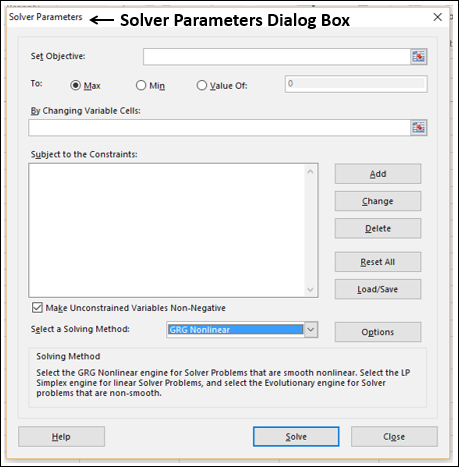
步驟2 - 在“設定目標”框中,選擇單元格D3。
步驟3 - 選擇“最大化”。
步驟4 - 在“透過更改可變單元格”框中選擇範圍C8:D8。

步驟5 - 接下來,單擊“新增”按鈕以新增您已識別的三個約束。
步驟6 - 將出現“新增約束”對話方塊。按照如下所示設定總預算的約束,然後單擊“新增”。
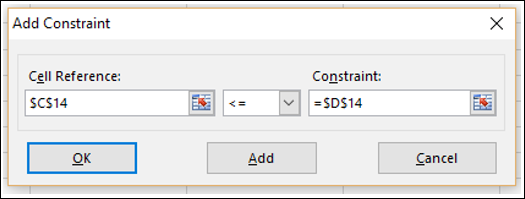
步驟7 - 按照如下所示設定第一季度總銷售數量的約束,然後單擊“新增”。

步驟8 - 按照如下所示設定第二季度總銷售數量的約束,然後單擊“確定”。

“規劃求解器引數”對話方塊將出現,其中在“受約束條件限制”框中添加了三個約束。
步驟9 - 在“選擇求解方法”框中,選擇“單純形法 LP”。
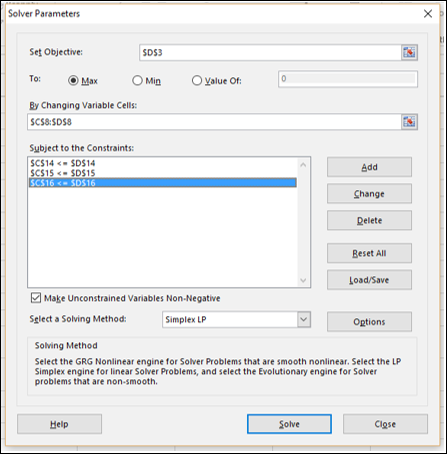
步驟10 - 單擊“求解”按鈕。“規劃求解器結果”對話方塊將出現。選擇“保留規劃求解器解”,然後單擊“確定”。

結果將顯示在您的工作表中。

正如你所看到的,在給定約束條件下產生最大總利潤的最優解如下:
- 總利潤 - 30000。
- 第一季度廣告預算 - 8000。
- 第二季度廣告預算 - 12000。
逐步瀏覽規劃求解器試解
您可以逐步瀏覽規劃求解器的試解,檢視迭代結果。
步驟1 - 單擊“規劃求解器引數”對話方塊中的“選項”按鈕。
將出現“選項”對話方塊。
步驟2 - 選擇“顯示迭代結果”框,然後單擊“確定”。

步驟3 - 將出現“規劃求解器引數”對話方塊。單擊“求解”。
步驟4 - 將出現“顯示試解”對話方塊,顯示訊息 - “規劃求解器已暫停,當前解值已顯示在工作表上”。

正如你所看到的,當前迭代值顯示在您的工作單元格中。您可以停止規劃求解器並接受當前結果,或者繼續讓規劃求解器在後續步驟中尋找解。
步驟5 - 單擊“繼續”。
在每一步都將出現“顯示試解”對話方塊,最後在找到最優解後,“規劃求解器結果”對話方塊將出現。您的工作表在每一步都會更新,最後顯示結果值。
儲存規劃求解器選擇
對於您使用規劃求解器解決的問題,您可以使用以下儲存選項:
您可以透過儲存工作簿將“規劃求解器引數”對話方塊中的上次選擇與工作表一起儲存。
工作簿中的每個工作表都可以有自己的規劃求解器選擇,所有這些選擇都將在您儲存工作簿時儲存。
您還可以在一個工作表中定義多個問題,每個問題都有其自己的規劃求解器選擇。在這種情況下,您可以使用“規劃求解器引數”對話方塊中的“載入/儲存”分別載入和儲存問題。
單擊“載入/儲存”按鈕。“載入/儲存”對話方塊將出現。
要儲存問題模型,請輸入要放置問題模型的空單元格垂直範圍的第一個單元格的引用。單擊“儲存”。

問題模型(規劃求解器引數集)將從您作為引用指定的單元格開始出現。

要載入問題模型,請輸入包含問題模型的整個單元格範圍的引用。然後,單擊“載入”按鈕。
將資料匯入 Excel
您可能需要使用來自各種來源的資料進行分析。在Excel中,您可以從不同的資料來源匯入資料。一些資料來源如下:
- Microsoft Access資料庫
- 網頁
- 文字檔案
- SQL Server表
- SQL Server分析多維資料集
- XML檔案
您可以同時從資料庫匯入任意數量的表。
從Microsoft Access資料庫匯入資料
我們將學習如何從MS Access資料庫匯入資料。請按照以下步驟操作:
步驟1 - 在Excel中開啟一個新的空白工作簿。
步驟2 - 單擊功能區上的“資料”選項卡。
步驟3 - 單擊“獲取外部資料”組中的“來自Access”。將出現“選擇資料來源”對話方塊。

步驟 4 − 選擇您要匯入的 Access 資料庫檔案。Access 資料庫副檔名為 .accdb。

隨即出現“選擇表格”對話方塊,顯示 Access 資料庫中找到的表格。您可以一次匯入資料庫中的所有表格,也可以根據您的資料分析需求僅匯入選定的表格。
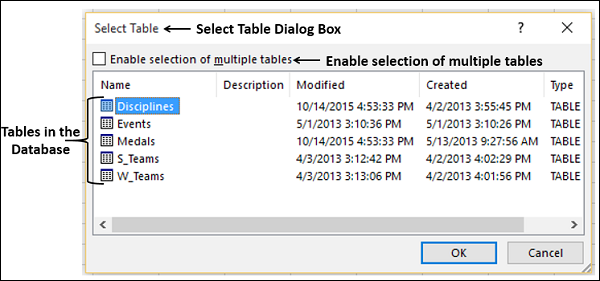
步驟 5 − 選中“啟用多表選擇”框,然後選擇所有表格。

步驟 6 − 點選“確定”。隨即出現“匯入資料”對話方塊。

您可以看到,您有以下選項來檢視您正在工作簿中匯入的資料:
- 表格
- 資料透視表報表
- 資料透視圖表
- Power View 報表
您還有一個選項 - 僅建立連線。此外,資料透視表報表預設選中。
Excel 還提供了在工作簿中放置資料的選項:
- 現有工作表
- 新工作表
您會發現另一個選中且停用的複選框 – 將此資料新增到資料模型。每當您將資料表匯入工作簿時,它們都會自動新增到工作簿中的資料模型。您將在後面的章節中詳細瞭解資料模型。
您可以嘗試每個選項來檢視您正在匯入的資料,並檢查資料在工作簿中的顯示方式:
如果您選擇表格,“現有工作表”選項將被停用,“新工作表”選項將被選中,Excel 將建立與您從資料庫匯入的表格數量一樣多的工作表。Excel 表格將顯示在這些工作表中。
如果您選擇資料透視表報表,Excel 將將表格匯入工作簿並建立一個空資料透視表來分析匯入表格中的資料。您可以選擇在現有工作表或新工作表中建立資料透視表。
匯入資料表的 Excel 表格不會顯示在工作簿中。但是,您會在資料透視表字段列表中找到所有資料表及其中的欄位。
如果您選擇資料透檢視,Excel 將將表格匯入工作簿並建立一個空資料透檢視來顯示匯入表格中的資料。您可以選擇在現有工作表或新工作表中建立資料透檢視。
匯入資料表的 Excel 表格不會顯示在工作簿中。但是,您會在資料透檢視欄位列表中找到所有資料表及其中的欄位。
如果您選擇Power View 報表,Excel 將將表格匯入工作簿並在新工作表中建立一個 Power View 報表。您將在後面的章節中學習如何使用 Power View 報表分析資料。
匯入資料表的 Excel 表格不會顯示在工作簿中。但是,您會在 Power View 報表欄位列表中找到所有資料表及其中的欄位。
如果您選擇僅建立連線選項,將在資料庫和工作簿之間建立資料連線。工作簿中不會顯示任何表格或報表。但是,預設情況下,匯入的表格將新增到工作簿中的資料模型。
您需要根據匯入資料進行資料分析的目的選擇這些選項中的任何一個。如上所述,無論您選擇哪個選項,資料都會被匯入並新增到工作簿中的資料模型。
從網頁匯入資料
有時,您可能需要使用在網站上重新整理的資料。您可以將網站上表格中的資料匯入 Excel。
步驟1 - 在Excel中開啟一個新的空白工作簿。
步驟2 - 單擊功能區上的“資料”選項卡。
步驟 3 − 點選“獲取外部資料”組中的“來自 Web”。隨即出現“新建 Web 查詢”對話方塊。
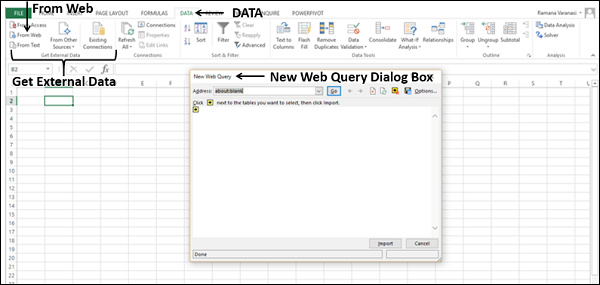
步驟 4 − 在“地址”旁邊的框中輸入您要從中匯入資料的網站的 URL,然後點選“轉到”。

步驟 5 − 網站上的資料將顯示。可匯入的表格資料旁邊會有黃色箭頭圖示。

步驟 6 − 點選黃色圖示以選擇您要匯入的資料。這會將黃色圖示更改為帶有複選標記的綠色框,如下面的螢幕截圖所示。
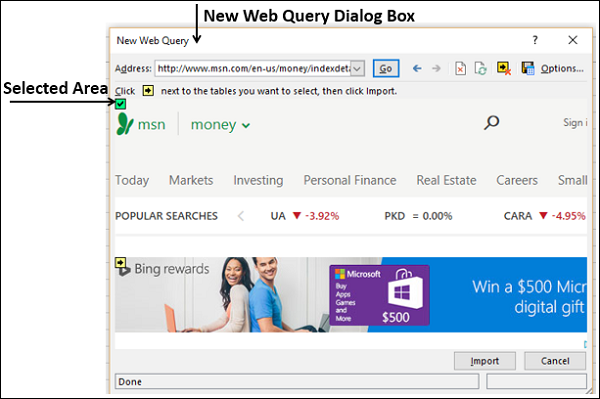
步驟 7 − 選擇好所需內容後,點選“匯入”按鈕。

隨即出現“匯入資料”對話方塊。
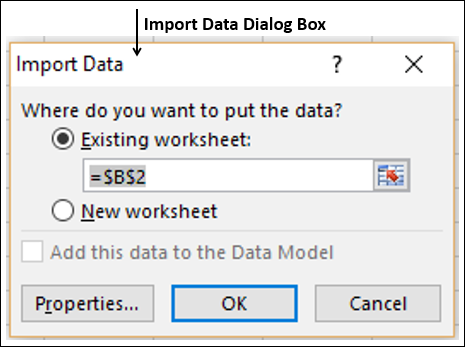
步驟 8 − 指定您要放置資料的位置,然後點選“確定”。
步驟 9 − 整理資料以進行進一步分析和/或演示。

從網頁複製貼上資料
從網頁獲取資料的另一種方法是複製並貼上所需的資料。
步驟 1 − 插入一個新工作表。
步驟 2 − 從網頁複製資料並將其貼上到工作表中。
步驟 3 − 使用貼上的資料建立一個表格。

從文字檔案匯入資料
如果您在.txt 或.csv 或.prn 檔案中擁有資料,則可以將這些檔案視為文字檔案來匯入資料。請按照以下步驟操作:
步驟 1 − 在 Excel 中開啟一個新工作表。
步驟2 - 單擊功能區上的“資料”選項卡。
步驟 3 − 點選“獲取外部資料”組中的“來自文字”。隨即出現“匯入文字檔案”對話方塊。

您可以看到,它接受.prn、.txt 和 .csv 副檔名的文字檔案。
步驟 4 − 選擇檔案。選定的檔名將顯示在“檔名”框中。“開啟”按鈕將變為“匯入”按鈕。

步驟 5 − 點選“匯入”按鈕。隨即出現“文字匯入嚮導 – 步驟 1/3”對話方塊。
步驟 6 − 點選“分隔”選項來選擇檔案型別,然後點選“下一步”。
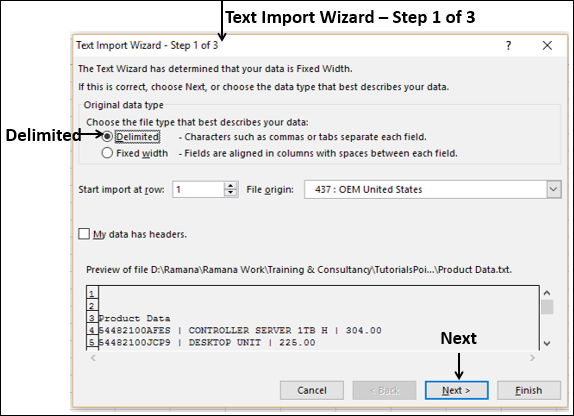
隨即出現“文字匯入嚮導 – 步驟 2/3”對話方塊。
步驟 7 − 在“分隔符”下,選擇“其他”。
步驟 8 − 在“其他”旁邊的框中,鍵入 | (即您要匯入的文字檔案中的分隔符)。
步驟 9 − 點選“下一步”。

隨即出現“文字匯入嚮導 – 步驟 3/3”對話方塊。
步驟 10 − 在此對話方塊中,您可以為每一列設定列資料格式。

步驟 11 − 完成列的資料格式設定後,點選“完成”。隨即出現“匯入資料”對話方塊。

您將觀察到以下內容:
“表格”檢視已選中並呈灰色顯示。“表格”是本例中唯一的檢視選項。
您可以將資料放入現有工作表或新工作表中。
您可以選中或不選中“將此資料新增到資料模型”複選框。
做出選擇後,點選“確定”。
資料將顯示在您指定的工作表中。您已將資料從文字檔案匯入到 Excel 工作簿中。
從另一個工作簿匯入資料
您可能需要使用另一個 Excel 工作簿中的資料進行資料分析,但其他人可能負責維護另一個工作簿。
要獲取來自另一個工作簿的最新資料,請與該工作簿建立資料連線。
步驟 1 − 在功能區的“連線”組中,點選“資料”>“連線”。
隨即出現“工作簿連線”對話方塊。

步驟 2 − 在“工作簿連線”對話方塊中點選“新增”按鈕。隨即出現“現有連線”對話方塊。

步驟 3 − 點選“瀏覽更多…”按鈕。隨即出現“選擇資料來源”對話方塊。

步驟 4 − 點選“新建源”按鈕。隨即出現“資料連線嚮導”對話方塊。

步驟 5 − 在資料來源列表中選擇“其他/高階”,然後點選“下一步”。隨即出現“資料鏈接屬性”對話方塊。

步驟 6 − 設定資料鏈接屬性如下:
點選“連線”選項卡。
點選“使用資料來源名稱”。
點擊向下箭頭,然後從下拉列表中選擇“Excel 檔案”。
單擊“確定”。
隨即出現“選擇工作簿”對話方塊。

步驟 7 − 瀏覽到要匯入的工作簿所在的資料夾。點選“確定”。
隨即出現顯示“選擇資料庫”和“表格”的“資料連線嚮導”對話方塊。
注意 − 在這種情況下,Excel 將每個要匯入的工作表都視為一個表格。表名將是工作表名。因此,為了使表名更有意義,請根據需要命名/重新命名工作表。
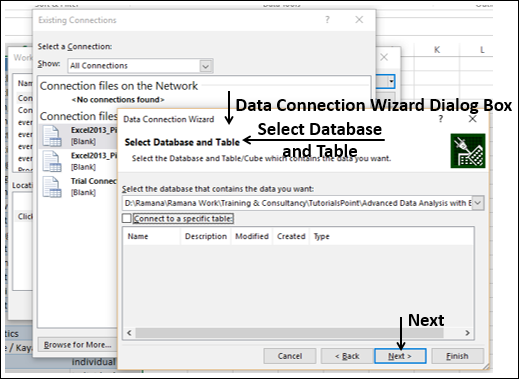
步驟 8 − 點選“下一步”。隨即出現顯示“儲存資料連線檔案”和“完成”的“資料連線嚮導”對話方塊。

步驟 9 − 點選“完成”按鈕。隨即出現“選擇表格”對話方塊。

您可以看到,名稱是作為 TABLE 型別匯入的工作表名稱。點選“確定”。
將建立與您選擇的工作簿的資料連線。
從其他來源匯入資料
Excel 提供了選擇各種其他資料來源的選項。您可以通過幾個步驟從這些資料來源匯入資料。
步驟1 - 在Excel中開啟一個新的空白工作簿。
步驟2 - 單擊功能區上的“資料”選項卡。
步驟 3 − 點選“獲取外部資料”組中的“來自其他來源”。

將出現包含各種資料來源的下拉選單。

您可以將資料從任何這些資料來源匯入 Excel。
使用現有連線匯入資料
在前面的章節中,您已與工作簿建立了資料連線。
現在,您可以使用該現有連線匯入資料。
步驟 1 − 點選功能區上的“資料”選項卡。
步驟 2 − 點選“獲取外部資料”組中的“現有連線”。隨即出現“現有連線”對話方塊。
步驟 3 − 選擇您要從中匯入資料的連線,然後點選“開啟”。

重新命名資料連線
如果工作簿中的資料連線具有有意義的名稱,則可以方便理解和定位。
步驟 1 − 前往功能區的“資料”>“連線”。隨即出現“工作簿連線”對話方塊。
步驟 2 − 選擇要重新命名的連線,然後點選“屬性”。

隨即出現“連線屬性”對話方塊。“連線名稱”框中顯示當前名稱:
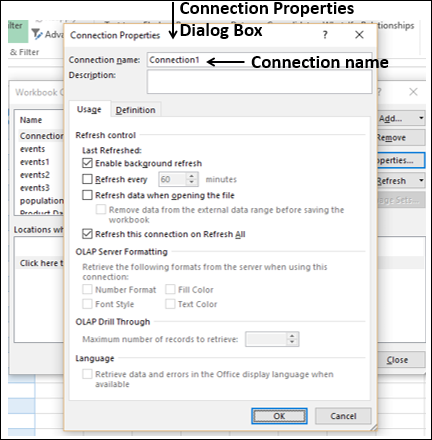
步驟 3 − 編輯“連線名稱”,然後點選“確定”。資料連線將具有您提供的新的名稱。
重新整理外部資料連線
當您將 Excel 工作簿連線到外部資料來源時,正如您在以上各節中看到的,您希望使工作簿中的資料保持最新,從而反映對外部資料來源不時進行的更改。
您可以透過重新整理您與這些資料來源建立的資料連線來實現此目的。每當您重新整理資料連線時,您都會看到來自該資料來源的最新資料更改,包括任何新增、修改或刪除的內容。
您可以只重新整理選定的資料,也可以一次重新整理工作簿中的所有資料連線。
步驟 1 − 點選功能區上的“資料”選項卡。
步驟 2 − 點選“連線”組中的“全部重新整理”。

您可以看到,下拉列表中有兩個命令 – “重新整理”和“全部重新整理”。
如果您點選“重新整理”,則工作簿中的選定資料將更新。
如果您點選“全部重新整理”,則工作簿的所有資料連線都將更新。
更新工作簿中的所有資料連線
您的工作簿中可能有多個數據連線。您需要不時更新它們,以便您的工作簿可以訪問最新資料。
步驟 1 − 點選包含匯入資料檔案連結的表格中的任何單元格。
步驟 2 − 點選功能區上的“資料”選項卡。
步驟 3 − 點選“連線”組中的“全部重新整理”。

步驟 4 − 從下拉列表中選擇“全部重新整理”。工作簿中的所有資料連線都將更新。

開啟工作簿時自動重新整理資料
您可能希望在每次開啟工作簿時都能訪問來自工作簿資料連線的最新資料。
步驟 1 − 點選包含匯入資料檔案連結的表格中的任何單元格。
步驟 2 − 點選“資料”選項卡。
步驟 3 − 點選“連線”組中的“連線”。
隨即出現“工作簿連線”對話方塊。
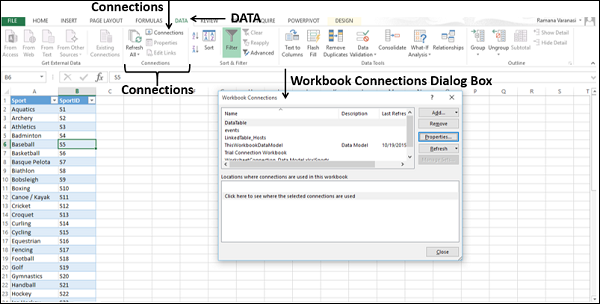
步驟 4 − 點選“屬性”按鈕。將出現“連線屬性”對話方塊。

步驟 5 − 點選“用法”選項卡。

步驟 6 − 選中選項 - “開啟檔案時重新整理資料”。
您還有另一個選項 - 儲存工作簿前從外部資料區域刪除資料。您可以使用此選項儲存包含查詢定義但不包含外部資料的工作簿。
步驟 7 − 點選“確定”。每當您開啟工作簿時,最新的資料都將載入到您的工作簿中。
定期自動重新整理資料
您可能在長時間保持工作簿開啟狀態的情況下使用它。在這種情況下,您可能希望定期重新整理資料,而無需任何干預。
步驟 1 − 點選包含匯入資料檔案連結的表格中的任何單元格。
步驟 2 − 點選功能區上的“資料”選項卡。
步驟 3 − 點選“連線”組中的“連線”。
隨即出現“工作簿連線”對話方塊。

步驟 4 − 點選“屬性”按鈕。
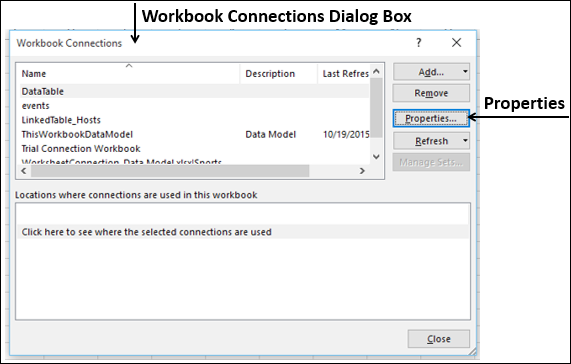
將出現“連線屬性”對話方塊。設定屬性如下:
點選“用法”選項卡。
選中選項“每隔”。
輸入 60 作為每次重新整理操作之間相隔的分鐘數,然後點選“確定”。

您的資料將每 60 分鐘(即每小時)自動重新整理。
啟用後臺重新整理
對於非常大的資料集,請考慮執行後臺重新整理。這將把 Excel 的控制權返回給您,而不是讓您等待幾分鐘甚至更長時間才能完成重新整理。當您在後臺執行查詢時,可以使用此選項。但是,在此期間,您無法針對任何檢索資料模型資料的連線型別執行查詢。
點選包含匯入資料檔案連結的表格中的任意單元格。
點選“資料”選項卡。
點選“連線”組中的“連線”。將出現“工作簿連線”對話方塊。

點選“屬性”按鈕。

將出現“連線屬性”對話方塊。點選“用法”選項卡。“重新整理控制”選項將出現。

- 點選“啟用後臺重新整理”。
- 點選“確定”。工作簿的後臺重新整理已啟用。
高階資料分析 - 資料模型
資料模型在 Excel 2013 及更高版本中可用。在 Excel 中,您可以使用資料模型來整合當前工作簿中的多個表的資料和/或匯入的資料和/或透過資料連線連線到工作簿的資料來源的資料。
使用資料模型,您可以在表之間建立關係。資料模型在資料透視表、資料透檢視、PowerPivot 和 Power View 報表中透明地使用。
匯入資料時建立資料模型
當您從包含多個相關表的關聯資料庫(如 Microsoft Access 資料庫)匯入資料時,如果您一次匯入多個表,則會自動建立資料模型。
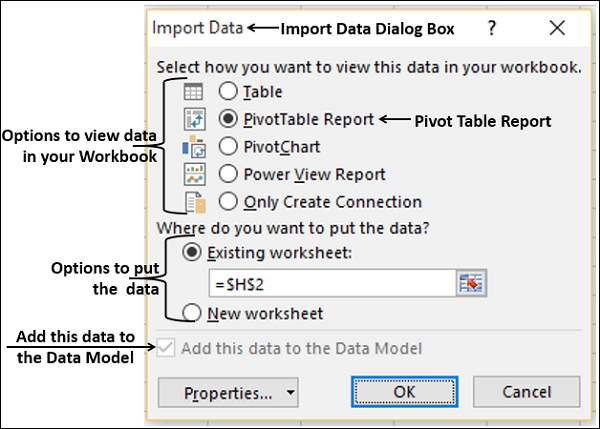
從以下資料來源匯入資料時,您可以選擇將表新增到資料模型:
- 關係資料庫,一次一個表
- 文字檔案
- Excel 工作簿
例如,在從 Excel 工作簿匯入資料時,您可以看到選項“將此資料新增到資料模型”,並帶有已啟用的複選框。

如果要將匯入的資料新增到資料模型,請選中該框。
從 Excel 表建立資料模型
您可以使用 PowerPivot 命令從 Excel 表建立資料模型。您將在後面的章節中詳細學習 PowerPivot。
所有資料模型命令都位於功能區上的 PowerPivot 選項卡下。您可以使用這些命令將 Excel 表新增到資料模型。
考慮以下銷售資料工作簿,其中包含“產品目錄”工作表,其中包含產品、產品 ID 和價格。您有四個工作表用於四個地區的銷售額 - 東部、北部、南部和西部。
這四個工作表中的每一個都包含每個產品在每個月的銷售數量和總金額。您需要計算每個產品在每個地區的總金額以及每個地區的總銷售額。
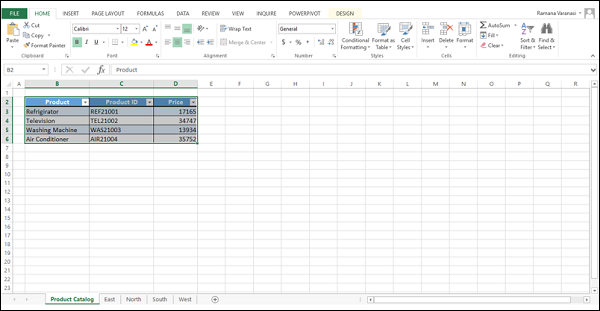
以下步驟使您能夠獲得所需的結果:
- 從建立資料模型開始。
- 點選“產品目錄”工作表。
- 點選功能區上的 POWERPIVOT 選項卡。
- 點選“新增到資料模型”。將出現“建立表”對話方塊。
- 選擇表範圍。
- 選中“我的表包含標題”複選框。點選“確定”。

將出現一個新視窗 - Excel 的 PowerPivot - <你的 Excel 檔名>。
以下訊息將出現在空白視窗的中央:

您新增到資料模型的“產品積壓”表將作為工作表顯示在 PowerPivot 視窗中。表中的每一行都是一條記錄,您可以使用視窗底部的左右箭頭按鈕來回瀏覽記錄。
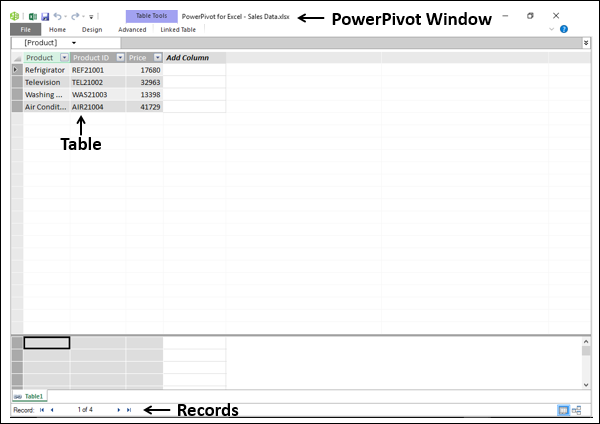
- 點選 PowerPivot 視窗中的“連結表”選項卡。
- 點選“轉到 Excel 表”。

將出現 Excel 資料視窗。
- 點選工作表選項卡 - “東部”。
- 點選功能區上的 POWERPIVOT 選項卡。
- 點選“新增到資料模型”。
PowerPivot 視窗中將出現另一個顯示“東部”表的表。
對“北部”、“南部”和“西部”工作表重複此操作。總共,您已將五個表新增到資料模型。您的 PowerPivot 視窗如下所示:

建立表之間的關係
如果要跨表進行計算,則必須首先定義它們之間的關係。
點選 PowerPivot 視窗中功能區上的“主頁”選項卡。您可以看到,表顯示在“資料檢視”中。
點選“圖表檢視”。

表將顯示在“圖表檢視”中。您可以看到,某些表可能位於顯示區域之外,並且表中的所有欄位可能都不可見。
- 調整每個表的大小以顯示該表中的所有欄位。
- 調整表的大小和位置,以便所有表都可見。
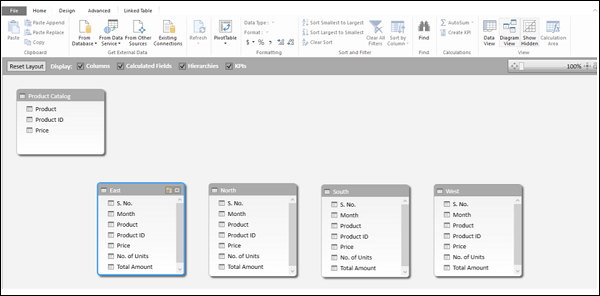
- 在“東部”表中,點選“產品 ID”。
- 點選功能區上的“設計”選項卡。
- 點選“建立關係”。將出現“建立關係”對話方塊。

在“表”下的框中,顯示“東部”。在“列”下的框中,顯示“產品 ID”。
- 在“相關查詢表”下的框中,選擇“產品目錄”。
- “產品 ID”將顯示在“相關查詢列”下的框中。
- 點選“建立”按鈕。

將出現表示“東部”表和“產品積壓”表之間關係的線。

- 對“北部”、“南部”和“西部”表重複相同的步驟。將出現關係線。
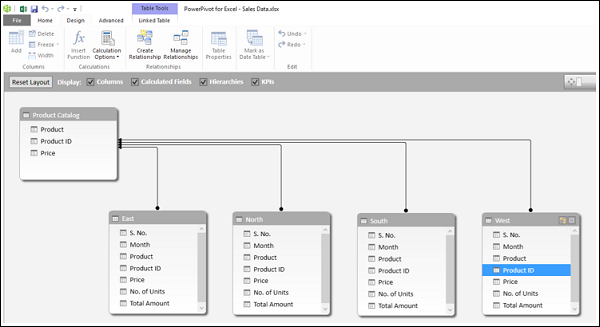
彙總資料模型中表中的資料
現在,您只需幾個步驟即可彙總每個產品在每個地區的銷售資料。
- 點選“主頁”選項卡。
- 點選“資料透視表”。
- 從下拉列表中選擇“資料透視表”。

“建立資料透視表”對話方塊將出現在 Excel 表視窗中。選擇“新建工作表”。

在新工作表中,將出現一個空資料透視表。您可以看到,“欄位列表”包含資料模型中的所有表以及顯示的所有欄位。

從表 1(產品目錄)中選擇“產品 ID”。
從其他四個表中選擇“總金額”。
對於∑值中的每個欄位,更改“值欄位設定”中的“自定義名稱”,以顯示區域名稱作為列標籤。

“總金額”的總和將替換為您提供的標籤。包含來自所有資料表彙總值的資料透視表將顯示所需的結果。
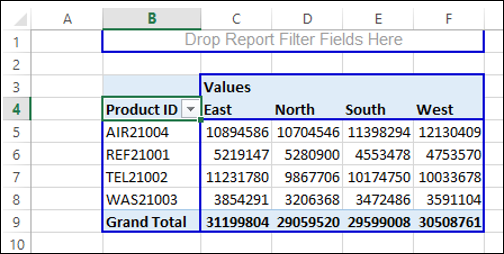
將資料新增到資料模型
您可以將新的資料表新增到資料模型,或將新的資料行新增到資料模型中現有的表。
按照以下步驟將新的資料表新增到資料模型。
單擊功能區上的“資料”選項卡。
點選“獲取外部資料”組中的“現有連線”。將出現“現有連線”對話方塊。
點選“表”選項卡。將顯示工作簿中所有表的名稱。
點選要新增到資料模型的表的名稱。

點選“開啟”按鈕。將出現“匯入資料”對話方塊。

如您所知,在匯入資料表時,它會自動新增到資料模型。新新增的表將顯示在 PowerPivot 視窗中。
將新的資料行新增到資料模型中現有的表。
重新整理資料連線。來自資料來源的新資料行將新增到資料模型。
使用資料透視表探索資料
您可以使用資料透視表進行廣泛的資料分析並生成所需的報表。資料模型與資料透視表的整合增強了資料的整理、連線、彙總和報告方式。您可以從外部資料來源匯入表,並使用匯入的表建立資料透視表。這有助於在連線的資料來源中的資料更新時自動更新資料透視表中的值。
建立資料透視表以分析外部資料
要建立資料透視表以分析外部資料:
- 在 Excel 中開啟一個新的空白工作簿。
- 單擊功能區上的“資料”選項卡。
- 點選“獲取外部資料”組中的“來自 Access”。將出現“選擇資料來源”對話方塊。
- 選擇 Access 資料庫檔案。
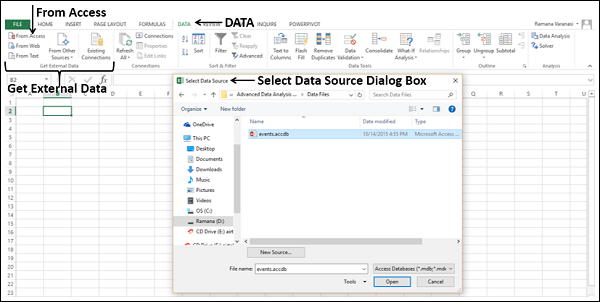
點選“開啟”按鈕。將出現“選擇表”對話方塊,顯示資料庫中的表。Access 資料庫是關係資料庫,其表類似於 Excel 表,區別在於表之間存在關係。
選中“啟用多表選擇”複選框。
選擇所有表。點選“確定”。
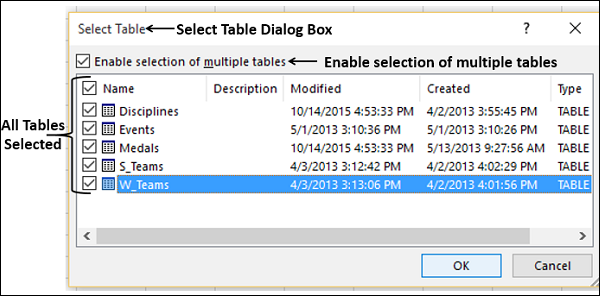
將出現“匯入資料”對話方塊。選擇“資料透視表報表”。此選項會將表匯入到您的 Excel 工作簿中,並建立一個數據透視表來分析匯入的表。
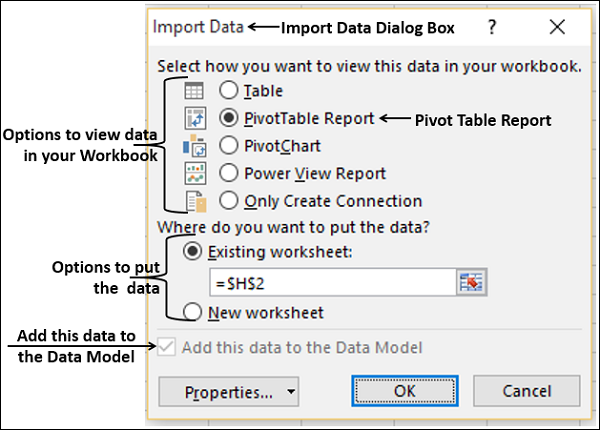
您可以看到,“將此資料新增到資料模型”複選框已選中且停用,表示表將自動新增到資料模型。
資料將被匯入,並將建立一個空資料透視表。匯入的表將顯示在“資料透視表字段”列表中。
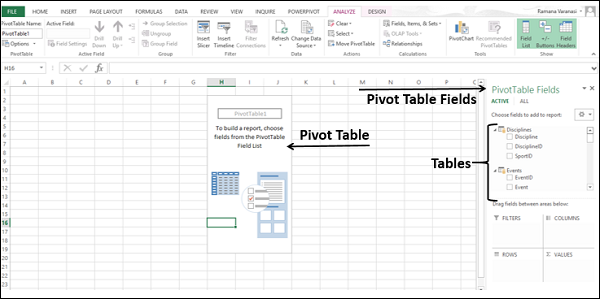
探索多個表中的資料
您可以使用資料透視表分析來自匯入的多個表的資料,並在幾個步驟內獲得所需的特定報表。這是因為源資料庫中表之間存在預先存在的關係。因為您同時匯入資料庫中的所有表,所以 Excel 會在其資料模型中重新建立這些關係。
在“資料透視表字段”列表中,您將找到所有匯入的表以及每個表中的欄位。如果任何表的欄位不可見,
- 點選“資料透視表字段”列表中該表旁邊的箭頭。
- 該表中的欄位將顯示。
使用資料透視表探索資料
您知道如何將欄位新增到資料透視表以及在區域之間拖動欄位。即使您不確定最終報表的內容,也可以使用資料並選擇合適的報表。
假設您想要一份顯示以下內容的報表:
- 五個學科的資料 - 射箭、跳水、擊劍、花樣滑冰和速度滑冰。
- 在這五個學科中獲得 80 多枚獎牌的地區。
- 這些地區每個學科的獎牌數量。
- 這些地區五個學科的獎牌總數。
您可以看到建立此報表是多麼容易,只需幾個步驟。
首先,建立一個透視表,顯示所選五個專案在所有地區獎牌的數量,方法如下:
將“NOC_CountryRegion”欄位(來自“獎牌”表)拖到“列”區域。
將“專案”欄位(來自“專案”表)拖到“行”區域。
篩選“專案”以僅顯示您想要報表中包含的五個專案。這可以在透視表字段區域進行,也可以在透視表本身的行標籤篩選器中進行。
將“獎牌”欄位(來自“獎牌”表)拖到“值”區域。
將“獎牌”欄位(來自“獎牌”表)拖到“篩選器”區域。
您將得到以下透視表:
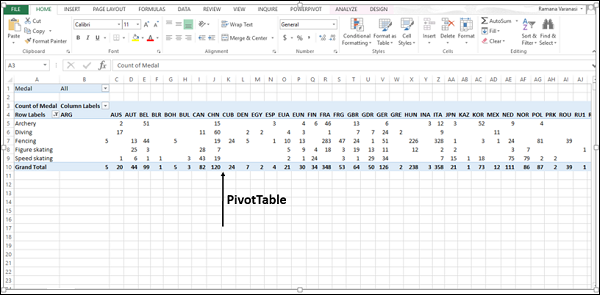
如您所見,顯示了所有地區和您選擇的五個專案中的獎牌數量。接下來,您需要微調此報表,以便僅顯示獎牌總數大於 80 的地區。
單擊“列標籤”右側的箭頭按鈕。
在出現的下拉列表中單擊“值篩選器”。
從出現的下拉列表中選擇“大於……”。
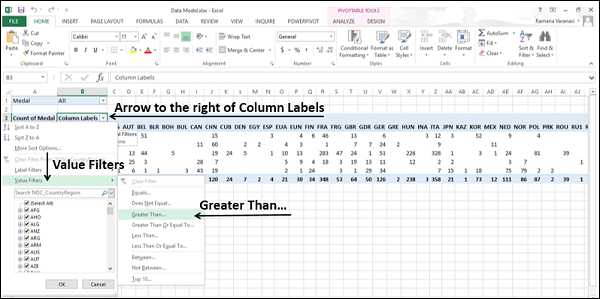
出現“值篩選器”對話方塊。
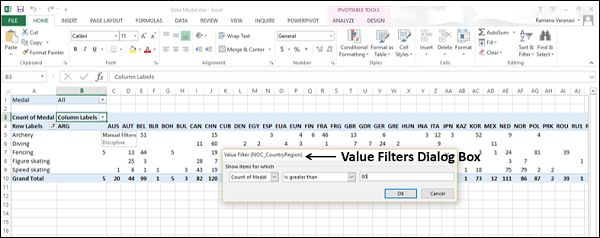
如您所見,“獎牌數量”和“大於”顯示在“顯示符合下列條件的專案”下方的框中。在包含“大於”的框旁邊的框中輸入 80,然後單擊“確定”。
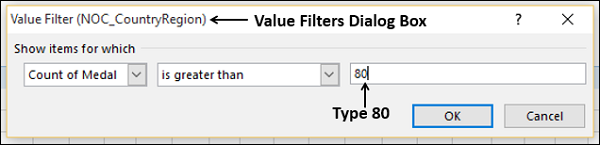
現在,透視表僅顯示在所選五個專案中獎牌總數大於 80 的地區。
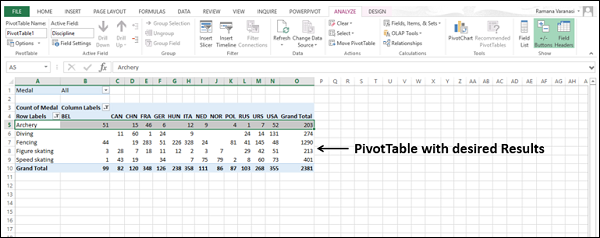
在透視表字段之間建立關係
如果您沒有同時匯入表,如果資料來自不同的來源,或者如果您向工作簿中新增新表,則必須自己建立表之間的關係。
向您的工作簿新增一個包含“專案”和“專案ID”欄位的新工作表。
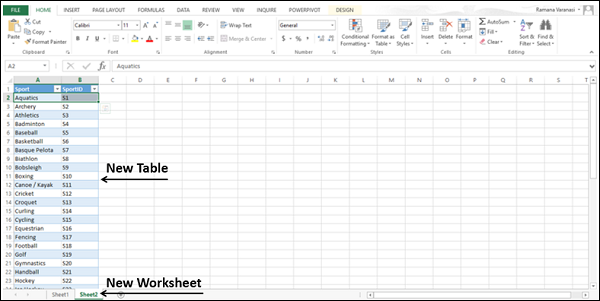
- 將表命名為“專案”。
- 單擊透視表工作表中透視表字段列表中的“全部”。
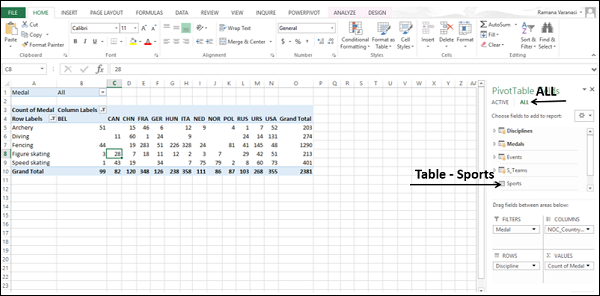
您可以看到新新增的表“專案”也顯示在透視表字段列表中。
接下來,按如下方式將“專案”欄位新增到透視表:
將“專案”表中的“專案”欄位拖到“行”區域。“專案”值將作為行標籤顯示在透視表中。
透視表字段列表中將出現一條訊息,提示可能需要表之間的關係。訊息旁邊會出現一個“建立”按鈕。
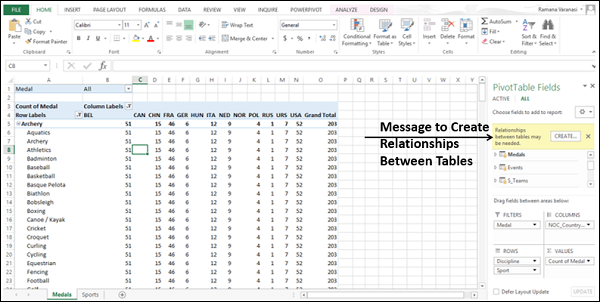
單擊“建立”按鈕。將出現“建立關係”對話方塊。
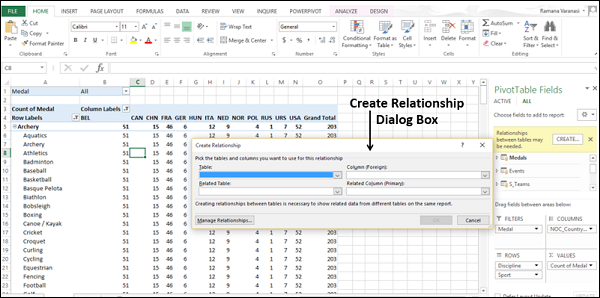
- 在“表”下選擇“獎牌”。
- 在“列”下選擇“專案”。
- 在“相關表”下選擇“專案”。“專案”將出現在相關列下。
- 單擊“確定”。
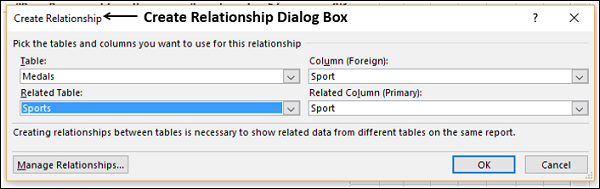
將“專案”下的“專案”拖到“行”中的“專案”下。這是為了定義透視表中的層次結構。透視表將顯示該專案的“專案”及其對應的專案組。
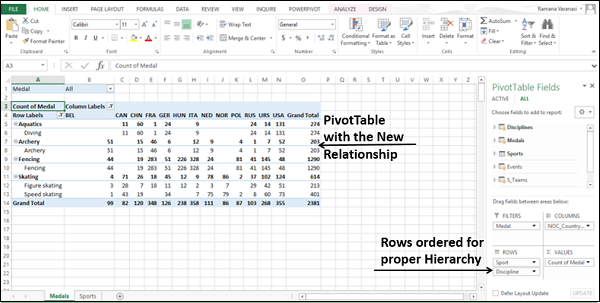
使用 Powerpivot 探索資料
PowerPivot 是一款易於使用的數分析工具,可以在 Excel 中使用。您可以使用 PowerPivot 訪問和混合來自幾乎任何資料來源的資料。您可以使用 PowerPivot 建立您自己的引人入勝的報表。
您可以從功能區上的“PowerPivot”選項卡訪問 PowerPivot 命令。單擊功能區上的“PowerPivot”選項卡。PowerPivot 命令將顯示在功能區上。您可以看到與資料模型相關的命令也顯示在此處。

向資料模型新增表
如果您已匯入表,則它們將新增到資料模型中。您可以使用 PowerPivot 功能區管理資料模型。您可以使用 PowerPivot 按如下方式向資料模型新增表:
- 在工作簿中插入一個新的工作表。
- 從網頁複製資料並將其貼上到工作表上。
- 使用貼上的資料建立一個表。
- 將表命名為“舉辦地”。
- 將工作表重新命名為“舉辦地”。

- 單擊“舉辦地”表。
- 點選功能區上的 POWERPIVOT 選項卡。
- 單擊“表”組中的“新增到資料模型”。
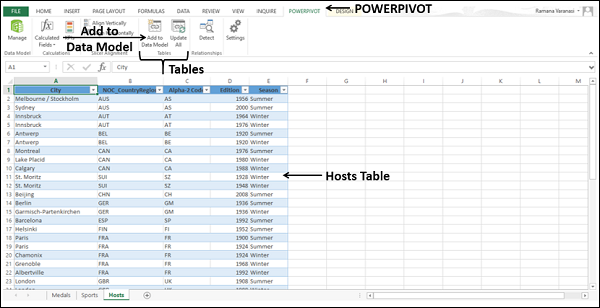
該表已新增到資料模型中。將出現 PowerPivot 視窗。您將在資料模型表中找到“舉辦地”表。

檢視資料模型中的表
- 單擊功能區上的“POWERPIVOT”選項卡。
- 單擊“資料模型”組中的“管理”。

PowerPivot 視窗以資料檢視顯示。
PowerPivot 有兩種檢視:
**資料檢視** - 它顯示資料模型中的所有表,欄位顯示在列中,資料作為行中的記錄,每個表下方都有一個計算區域。表選項卡看起來類似於帶有名稱的 Excel 工作表選項卡。您可以透過單擊選項卡在表之間移動。
**圖表檢視** - 它將所有表顯示為帶有表名作為標題和框中列出的欄位的框。您可以拖動表以對齊它們,調整它們的大小以使所有欄位可見,並只需單擊欄位並用線連線它們即可建立關係。
您將在後面的章節中詳細瞭解圖表檢視和關係。
在此,請注意,資料模型中的所有表都顯示在 PowerPivot 視窗中,無論它們是否作為工作表存在於工作簿中。
查看錶之間的關係
只有當表之間存在關係時,您才能使用來自不同表的資料進行分析和報告。
您可以從 PowerPivot 視窗的圖表檢視中查看錶之間的關係。
單擊“檢視”組中的“圖表檢視”。
使用捲軸調整圖表大小,以便您可以在圖表中看到資料模型中的所有表。
資料模型中的所有表都將顯示其欄位列表。表之間的關係由連線它們的線表示。
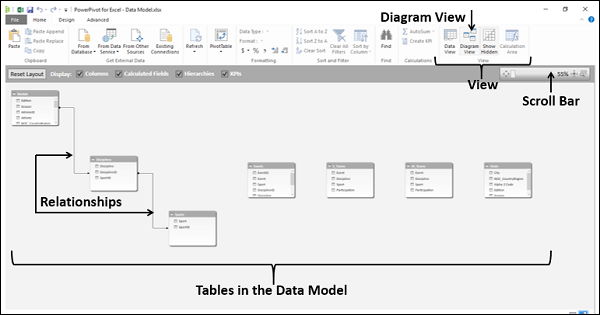
建立表之間的關係
您可能希望在“獎牌”和“專案”表之間建立關係。為此,應該有一個在兩個表中都存在的欄位,並且在一個表中包含唯一值。首先,您需要驗證這一點。
- 單擊“檢視”組中的“資料檢視”。
- 單擊“專案”選項卡以檢視“專案”表。

您可以看到“專案”表中的“專案專案”欄位具有唯一值(沒有重複值)。
單擊“獎牌”選項卡以檢視“獎牌”表。“專案專案”欄位也存在於“獎牌”表中。因此,您可以使用“專案專案”欄位建立關係,方法如下:
單擊“檢視”組中的“圖表檢視”。
透過拖動來重新排列檢視中的表,以便“專案”表和“獎牌”表彼此靠近。
調整表的大小,以便所有欄位都可見。
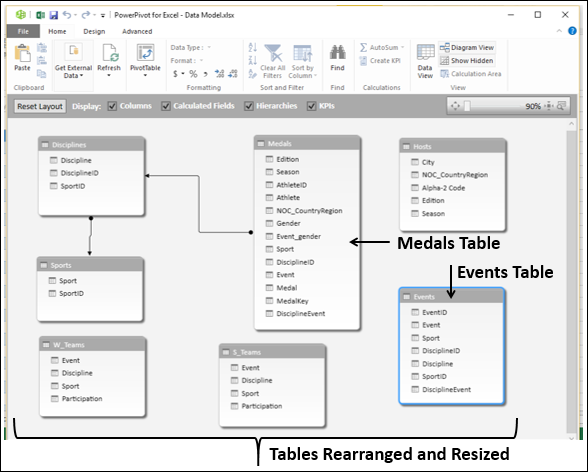
單擊“專案”表中的“專案專案”欄位,然後將其拖動到“獎牌”表中的“專案專案”欄位。
在“專案”表和“獎牌”表之間出現一條線,表示已建立關係。
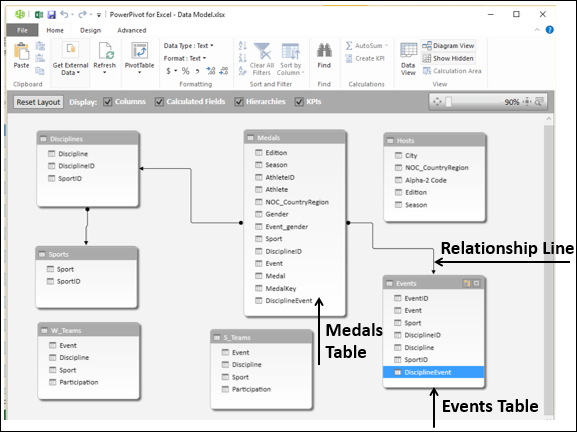
檢視定義關係的欄位
您可以檢視用於建立兩個表之間關係的欄位。
單擊連線兩個表的關聯線。關聯線和定義兩個表之間關係的欄位將突出顯示。
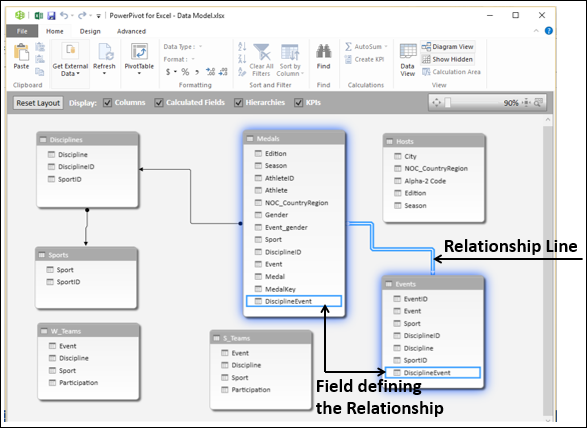
使用 Power View 探索資料
Power View 支援互動式資料探索、視覺化和演示,鼓勵直觀的即席報告。可以使用多功能視覺化工具即時分析大型資料集。資料視覺化也可以動態化,從而方便使用單個 Power View 報表輕鬆呈現資料。
Power View 在 Microsoft Excel 2013 中推出。在開始使用 Power View 進行資料分析之前,請確保 Power View 載入項已啟用並在功能區上可用。
單擊功能區上的“插入”選項卡。Power View 應該顯示在“報表”組中。
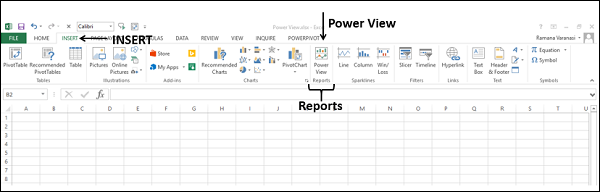
建立 Power View 報表
您可以根據資料模型中的表建立 Power View 報表。
- 單擊功能區上的“插入”選項卡。
- 單擊“報表”組中的“Power View”。
出現“開啟 Power View”訊息框,其中包含一個水平滾動的綠色狀態列。這可能需要一段時間。

Power View 表單作為工作表建立在您的 Excel 工作簿中。它包含一個空的 Power View 報表、篩選器佔位符和顯示資料模型中表的 Power View 欄位列表。Power View 作為選項卡顯示在 Power View 表單的功能區中。

帶有計算欄位的 Power View
在工作簿的資料模型中,您有以下資料表:
- 專案
- 專案
- 獎牌
假設您想要顯示每個國家獲得的獎牌數量。
- 選擇“獎牌”表中的“NOC_CountryRegion”和“獎牌”欄位。
這兩個欄位顯示在“區域”下的“欄位”中。Power View 將顯示為一個表,其中兩個選定的欄位作為列。

Power View 顯示每個國家獲得的獎牌種類。要顯示每個國家獲得的獎牌數量,需要對獎牌進行計數。要獲得獎牌計數字段,您需要在資料模型中進行計算。
單擊功能區上的“PowerPivot”選項卡。
單擊“資料模型”組中的“管理”。將顯示資料模型中的表。
單擊“獎牌”選項卡。
在“獎牌”表中,在計算區域中,“獎牌”列下方的單元格中,鍵入以下 DAX 公式
獎牌計數:=COUNTA([獎牌])

您可以看到獎牌計數公式顯示在公式欄中,公式欄左側顯示列名“獎牌”。
您將收到一條 Power View 訊息,提示資料模型已更改,如果單擊“確定”,則更改將反映在您的 Power View 中。單擊“確定”。
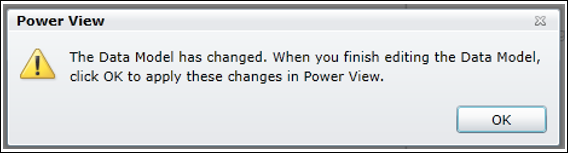
在 Power View 表單中,在 Power View 欄位列表中,您可以看到:
在“獎牌”表中添加了一個新的欄位“獎牌計數”。
計算器圖示顯示在“獎牌計數”欄位旁邊,表示它是一個計算欄位。
取消選擇“獎牌”欄位並選擇“獎牌計數”欄位。
您的 Power View 表將按國家/地區顯示獎牌計數。
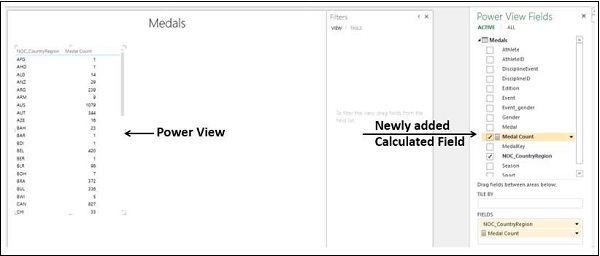
篩選 Power View
您可以透過定義篩選條件來篩選 Power View 中顯示的值。
在篩選器中單擊“表格”選項卡。
單擊“獎牌總數”。
單擊“獎牌總數”右側的範圍檔案模式圖示。
在“顯示值為”下方的下拉列表中選擇“大於”或“等於”。
在下方的框中輸入 1000。
單擊“應用篩選器”。
在欄位名稱下方,“獎牌總數大於或等於 1000”顯示。Power View 將僅顯示獎牌總數 >= 1000 的記錄。

Power View 視覺化
在 Power View 工作表中,功能區上顯示兩個選項卡——“POWER VIEW”和“設計”。
單擊“**設計**”選項卡。您會在功能區上的“切換視覺化”組中找到幾個視覺化命令。

您可以使用 Power View 快速建立許多適合您資料的不同資料視覺化效果。可能的視覺化效果包括表格、矩陣、卡片、地圖、圖表型別(例如條形圖、柱狀圖、散點圖、折線圖、餅圖和氣泡圖)以及多個圖表集(具有相同軸的圖表)。
要使用這些視覺化效果瀏覽資料,您可以從 Power View 工作表開始建立一個表格(預設視覺化效果),然後輕鬆地將其轉換為其他視覺化效果,以找到最能說明您資料的視覺化效果。您可以透過從功能區上的“切換視覺化”組中選擇一個視覺化效果,將一種 Power View 視覺化效果轉換為另一種視覺化效果。
也可以在同一個 Power View 工作表上使用多個視覺化效果,以便突出顯示重要的欄位。
在下面的部分中,您將瞭解如何使用兩種視覺化效果(矩陣和卡片)瀏覽資料。您將在後面的章節中瞭解如何使用其他 Power View 視覺化效果瀏覽資料。
使用矩陣視覺化效果瀏覽資料
矩陣視覺化效果類似於表格視覺化效果,因為它也包含資料行和資料列。但是,矩陣具有其他功能:
- 可以透過行和/或列進行摺疊和展開。
- 如果包含層次結構,則可以向下/向上鑽取。
- 可以按列和/或行顯示合計和子合計。
- 可以顯示資料而不重複值。
透過在 Power View 中並排顯示相同資料的表格視覺化效果和矩陣視覺化效果,您可以看到這些檢視之間的區別。
選擇欄位:運動、專案和賽事。Power View 中將顯示錶示這些欄位的表格。

如您所見,每項運動都有多個專案,每個專案都有多個賽事。現在,按照以下步驟在此表格視覺化效果的右側建立另一個 Power View 視覺化效果:
- 單擊表格右側的 Power View 工作表中的空間。
- 選擇欄位:運動、專案和賽事。
Power View 中將顯示另一個表示這些欄位的表格,位於之前的表格右側。

- 單擊右側的表格。
- 單擊功能區上的“設計”選項卡。
- 單擊“切換視覺化”組中的“表格”。
- 從下拉列表中選擇“矩陣”。

Power View 中右側的表格將轉換為矩陣。

左側的表格列出了每個賽事的運動和專案,而右側的矩陣僅列出了每項運動和專案一次。因此,在這種情況下,矩陣視覺化效果為您提供了全面、簡潔易讀的資料格式。
現在,您可以瀏覽資料以查詢獲得超過 300 枚獎牌的國家/地區。您還可以查詢相應的運動並顯示子合計。
在表格和矩陣視覺化效果中選擇欄位 NOC_CountryRegion、運動和獎牌總數。
在篩選器中,選擇表格的篩選器並將篩選條件設定為大於或等於 300。
單擊“應用篩選器”。
將相同的篩選器也設定為矩陣。單擊“應用篩選器”。

再次,您可以觀察到在矩陣檢視中,結果清晰易讀。
使用卡片視覺化效果瀏覽資料
在卡片視覺化效果中,您將有一系列快照,這些快照顯示錶格中每一行的資訊,排列方式像索引卡。
- 單擊 Power View 中右側的矩陣視覺化效果。
- 單擊“切換視覺化”組中的“表格”。
- 從下拉列表中選擇“卡片”。

矩陣視覺化效果將轉換為卡片視覺化效果。

您可以使用卡片檢視以全面的方式呈現突出顯示的資料。
資料模型和 Power View
工作簿可以包含以下資料模型和 Power View 組合。
工作簿中的內部資料模型,您可以在 Excel、PowerPivot 甚至 Power View 工作表中修改。
工作簿中只有一個內部資料模型,您可以以此為基礎建立 Power View 工作表。
工作簿中有多個 Power View 工作表,每個工作表都基於不同的資料模型。
如果工作簿中有多個 Power View 工作表,則只有當這兩個工作表都基於相同的資料模型時,才能將視覺化效果從一個工作表複製到另一個工作表。
從 Power View 工作表建立資料模型
您可以按照以下步驟從 Power View 工作表建立和/或修改工作簿中的資料模型:
從包含銷售人員資料和銷售資料(位於兩個工作表中)的新工作簿開始。

從銷售人員工作表中的資料範圍建立一個表格,並將其命名為“銷售人員”。
從銷售工作表中的資料範圍建立一個表格,並將其命名為“銷售”。
工作簿中有兩個表格:“銷售人員”和“銷售”。
- 單擊銷售工作表中的“銷售”表格。
- 單擊功能區上的“插入”選項卡。
- 單擊“報表”組中的“Power View”。

Power View 工作表將建立到您的工作簿中。
您可以觀察到,在 Power View 欄位列表中,顯示了工作簿中的兩個表格。但是,在 Power View 中,只顯示活動表格(銷售)欄位,因為只在欄位列表中選擇了活動資料表格欄位。
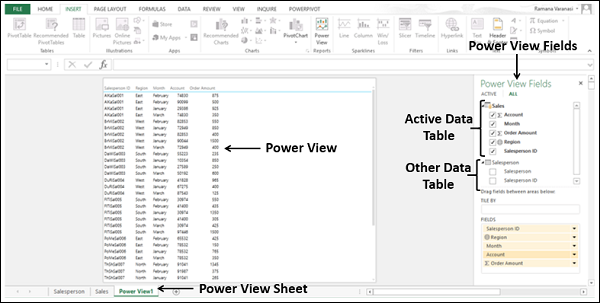
您可以觀察到,在 Power View 中,顯示了銷售人員 ID。假設您想改為顯示銷售人員姓名。
在 Power View 欄位列表中,進行以下更改。
- 取消選擇“銷售人員”表格中的“銷售人員 ID”欄位。
- 選擇“銷售人員”表格中的“銷售人員”欄位。
由於工作簿中沒有資料模型,因此兩個表格之間不存在關係。Power View 中不顯示任何資料。Excel 將顯示指示您如何操作的訊息。
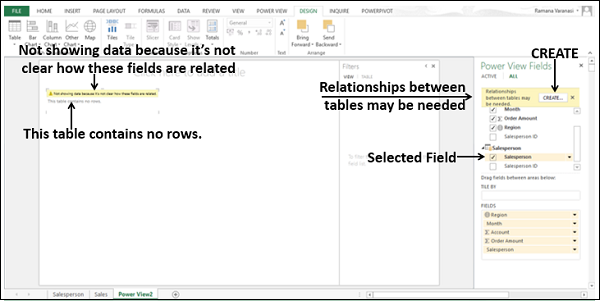
還將顯示“建立”按鈕。單擊“建立”按鈕。
“建立關係”對話方塊將在 Power View 工作表本身中開啟。

- 使用“銷售人員 ID”欄位在兩個表格之間建立關係。
無需離開 Power View 工作表,您已成功建立以下內容:
- 包含兩個表格的內部資料模型,以及
- 兩個表格之間的關係。
“銷售人員”欄位將與銷售資料一起顯示在 Power View 中。

按順序保留“區域”、“銷售人員”和“∑ 訂單金額”欄位。
將 Power View 轉換為矩陣視覺化效果。
將“月份”欄位拖動到“按專案平鋪”區域。矩陣視覺化效果如下所示:

如您所見,對於每個區域,都顯示了該區域的銷售人員和訂單金額總和。每個區域都顯示子合計。顯示按上述檢視中選擇的月份顯示。當您在平鋪中選擇月份時,將顯示該月份的資料。
使用 Power View 圖表瀏覽資料
在 Power View 中,您有許多圖表選項:餅圖、柱狀圖、條形圖、折線圖、散點圖和氣泡圖。Power View 中的圖表是互動式的。如果您單擊一個圖表中的一個值:
- 該圖表中的該值將突出顯示。
- Power View 中所有其他圖表中的該值也將突出顯示。
- Power View 中的所有表格、矩陣和平鋪都將過濾到該值。
因此,Power View 圖表可作為互動式圖片資料分析工具。此外,圖表在演示設定中也是互動式的,這將使您能夠突出顯示分析結果。
使用折線圖瀏覽資料
您可以使用折線圖比較一個或多個數據系列中的資料點。折線圖沿水平(類別)軸均勻分佈類別資料,沿垂直(值)軸分佈所有數值資料。
假設您想顯示每個國家的獎牌總數。
建立一個 Power View,其中選擇了 NOC_CountryRegion 和獎牌總數字段。預設情況下,將顯示錶格。
點選表格。
單擊“切換視覺化”組中的“其他圖表”。
從下拉列表中選擇“折線圖”。折線圖將顯示在 Power View 中。

單擊折線或類別(x 軸)軸。
向左或向右拖動。將顯示左側或右側的類別,並相應顯示折線圖。
將游標放置在折線上的任何資料點上。
將顯示與該資料點對應的值。

使用條形圖瀏覽資料
您可以使用條形圖比較一個或多個數據系列中的資料點。在條形圖中,類別沿垂直軸組織,值沿水平軸組織。在 Power View 中,有三種條形圖子型別:
- 堆疊條形圖。
- 100% 堆疊條形圖。
- 群集條形圖。
您可以按照以下步驟將表格視覺化效果轉換為條形圖視覺化效果:
- 並排建立兩個表格視覺化效果。
- 單擊右側的表格。
- 單擊“切換視覺化”組中的“條形圖”。
- 單擊“堆疊條形圖”。

右側的表格視覺化效果將轉換為條形圖視覺化效果。如您所見,y 軸值按類別值升序排序。
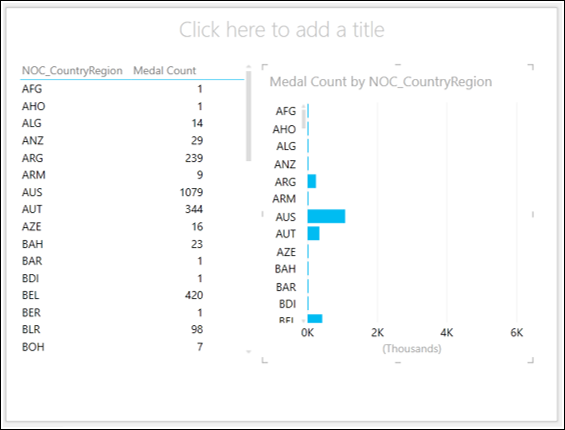
將游標放在條形圖上方。您將找到 - 按 NOC_CountryRegion 升序排序。
單擊 NOC_CountryRegion。它將更改為獎牌總數。
單擊升序。它將更改為降序。您會發現條形圖按獎牌總數降序排序。

單擊類別為 GER 的條形圖。只有該條形圖將突出顯示。
按住 Ctrl 鍵,單擊類別為 FRA 和 ITA 的條形圖。GER、FRA 和 ITA 的條形圖將突出顯示。
左側的表格也僅顯示這三個類別的值。

在兩個視覺化效果中,也單擊 Power View 欄位列表中的“性別”欄位。
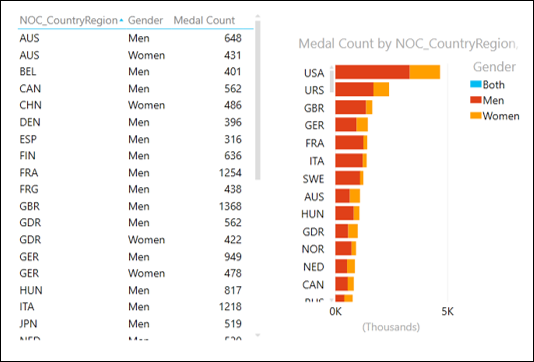
單擊條形圖左側的部分 - GER。它將突出顯示。在表格中,將僅顯示 GER 和男性的資訊。
**注意** - 在這種情況下,您無法進行多個選擇。

使用柱狀圖瀏覽資料
您可以使用柱狀圖顯示一段時間內的資料變化或說明專案之間的比較。在柱狀圖中,類別位於水平軸上,值位於垂直軸上。
在 Power View 中,有三種柱狀圖子型別:
- 堆疊柱狀圖。
- 100% 堆疊柱狀圖。
- 群集柱狀圖。
您可以按照以下步驟將表格視覺化效果轉換為柱狀圖視覺化效果:
- 並排建立兩個表格視覺化效果。
- 單擊右側的表格。
- 單擊“切換視覺化”組中的“柱狀圖”。
- 單擊“堆疊柱狀圖”。

右側的表格視覺化效果將轉換為條形圖視覺化效果。如您所見,x 軸值按類別值升序排序。

將游標放在柱狀圖上方。您將找到 - 按 NOC_CountryRegion 升序排序。
單擊 NOC_CountryRegion。它將更改為獎牌總數。
單擊升序。它將更改為降序。您會發現柱狀圖按獎牌總數降序排序。

單擊類別為 GER 的條形圖下部。它將突出顯示。
在表格中,將僅顯示 GER 和男性的資訊。
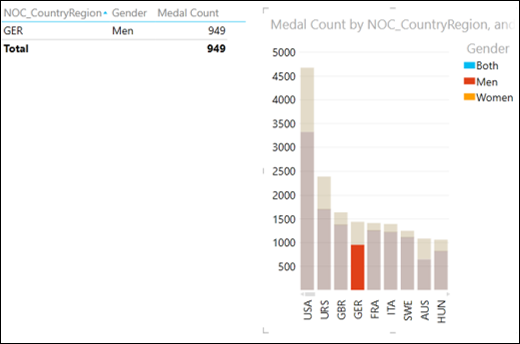
使用簡單的餅圖瀏覽資料
Power View 中的餅圖可以是簡單的或複雜的。在本節中,您將學習簡單的餅圖。您將在下一節中學習複雜的餅圖。
從建立餅圖開始,如下所示:
- 調整堆疊柱狀圖的大小並將其向上移動。
- 在堆疊柱狀圖下方建立另一個表格視覺化效果。
- 單擊新的表格。
- 單擊“切換視覺化”組中的“其他圖表”。
- 選擇餅圖。
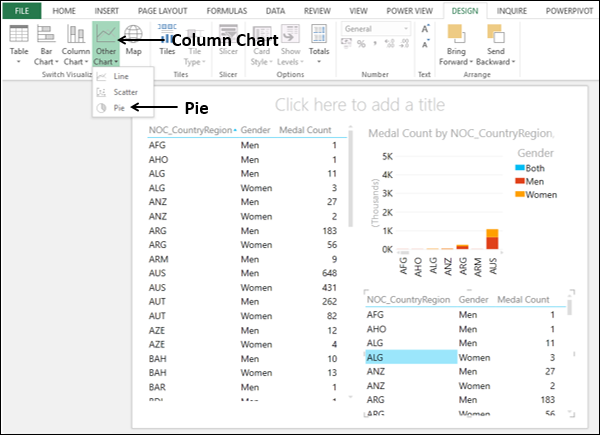
堆積柱狀圖下方的表格視覺化已轉換為餅圖視覺化。正如您所看到的,餅圖中有很多扇區,因為類別(國家)很多。請注意,只有當類別數量小於等於 8 個時,餅圖才效果良好。

您可以透過按如下方式過濾值來減少類別數量:
- 將過濾條件設定為“獎牌數量大於等於 1300”:
- 表格視覺化
- 柱狀圖視覺化
- 餅圖視覺化
注意 - 您必須分別定義和應用每個視覺化的過濾條件。

現在,您擁有一個簡單的餅圖視覺化,其中獎牌數量由餅圖大小表示,國家由顏色表示。
單擊一個餅圖扇區。該扇區將高亮顯示,其他扇區將變灰。柱狀圖中相應的列也將高亮顯示。在表格中,將僅顯示與高亮顯示的餅圖扇區對應的值。

探索高階餅圖
您可以透過新增更多功能來使您的餅圖視覺化更高階,您可以製作一個餅圖:
- 雙擊扇區時向下鑽取,或
- 在較大的彩色扇區內顯示子扇區。
雙擊扇區時向下鑽取的餅圖
在餅圖的 Power View 欄位列表中,將“性別”欄位拖動到“顏色”區域,放在“NOC_CountryRegion”欄位下方。這意味著您有兩個類別。
在表格中,也包括欄位列表中的“性別”。
您的 Power View 如下所示:

正如您所看到的,每個類別(國家)都只有一個顏色單一的扇區。
在餅圖上,雙擊“美國”扇區。
Power View 中的餅圖將更改為按性別(第二個類別)顯示值,用於選定的類別(美國)。餅圖的顏色現在顯示第二個欄位(即性別)的百分比,根據您雙擊的餅圖顏色進行過濾。換句話說,餅圖已向下鑽取。正如您所看到的,餅圖的右上角出現了一個小箭頭。如果將滑鼠懸停在其上,則箭頭將高亮顯示,並將顯示“向上鑽取”。

單擊向上鑽取箭頭。餅圖將恢復到其先前狀態。
顯示較大彩色扇區內子扇區的餅圖
在餅圖的 Power View 欄位列表中,將“性別”欄位從“顏色”區域拖動到“扇區”區域。
您的 Power View 如下所示:

正如您所看到的,在餅圖中,類別“美國”有兩個相同顏色的扇區。
單擊其中一個扇區。
您將能夠在 Power View 中看到以下變化:
- 選定的扇區將高亮顯示,其他扇區將變灰或停用。
- 類別“美國”的條形圖將顯示所選扇區的獎牌數量。
- 表格將顯示所選扇區的值。

- 單擊另一個扇區。您可以觀察到如上所述針對此所選扇區的變化。

探索散點圖
您可以使用散點圖在一個圖表中顯示許多相關資料。在散點圖中,x 軸顯示一個數值欄位,y 軸顯示另一個數值欄位,從而可以輕鬆檢視圖表中所有專案的兩個值的之間關係。
要建立散點圖視覺化,請按如下步驟操作:
將“運動專案”、“獎牌數量”和“賽事”欄位新增到表格。
單擊 Power View 欄位列表中“賽事”旁邊的箭頭。單擊“計數(不同)”。“賽事”欄位將更改為數值欄位“賽事計數”。因此,您有一個類別欄位——運動專案,和兩個數值欄位——獎牌數量和賽事計數。
單擊“切換視覺化”組中的其他圖表。
單擊散點圖。
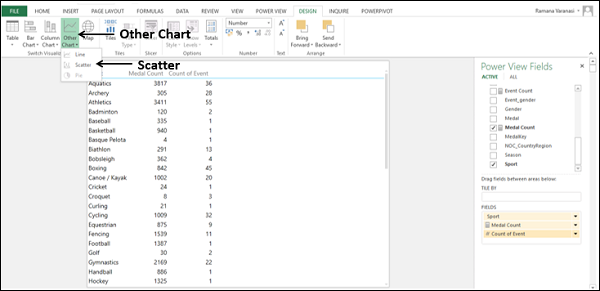
您將獲得散點圖視覺化,其中資料點顯示為大小相同的圓圈,顯示每個運動專案的賽事計數和獎牌數量值之間的關係。

- 單擊功能區上的“佈局”選項卡。
- 單擊“標籤”組中的“資料標籤”。
- 從下拉列表中選擇“右側”。資料標籤將顯示在資料點上。

與水上運動相比,摔跤運動在更多賽事中的獎牌數量較少,而水上運動在較少賽事中的獎牌數量較多。
探索氣泡圖
您可以使用氣泡圖在一個圖表中顯示許多相關資料。在氣泡圖中,x 軸顯示一個數值欄位,y 軸顯示另一個數值欄位,從而可以輕鬆檢視圖表中所有專案的兩個值的之間關係。第三個數值欄位控制資料點的大小。
要建立氣泡圖視覺化,請按如下步驟操作:
- 將“獎牌數量”拖動到“大小”。
- 將“NOC_CountryRegion”拖動到“∑ X 值”。散點圖將轉換為氣泡圖。

正如您所看到的,每個氣泡的大小顯示獎牌數量。資料標籤顯示運動專案。
探索顏色
您還可以按類別為氣泡著色,方法如下:
- 將“NOC_CountryRegion”欄位拖動到 Power View 欄位列表中的“顏色”區域。
- 將“DiscipleEvent”欄位拖動到“∑ X 值”。

正如您所看到的,“圖例”顯示“顏色”區域中類別的值和相應顏色。“資料標籤”對應於“詳細資訊”區域中的類別。資料點的大小由“∑ 大小”區域決定。
接下來,您可以看到在圖例中選擇類別如何更改視覺化:
單擊圖例中的一個值。只有該顏色的資料點(即對應於該值的資料點)將高亮顯示。所有其他資料點都將停用。

正如您所看到的,將顯示與所選國家對應的所有運動專案,每個氣泡的大小代表獎牌數量。
如果您想知道單個數據點的詳細資訊:
- 只需單擊該氣泡即可高亮顯示資料點。
- 將游標放在該資料點上。
只有該氣泡將高亮顯示,其餘氣泡將變灰。有關該資料點的所有資訊都將顯示在資料點旁邊的框中。

探索播放軸
您可以使用播放軸視覺化一段時間內的資料變化,方法如下:
- 將 Power View 欄位列表中的“版本”欄位拖動到“播放軸”區域。
時間線將帶有播放按鈕插入您的氣泡圖視覺化中。您可以透過在過濾器中過濾“版本”欄位值來調整時間線。如果您想關注特定時間範圍或時間線太寬,這將很有用。
- 透過在過濾器中過濾“版本”欄位並選擇一段時間值來調整時間線。

單擊播放按鈕。氣泡將移動、增長和縮小,以顯示值如何根據播放軸變化。時間線上會出現一條垂直移動的小豎線。該時間點的時間也將顯示。
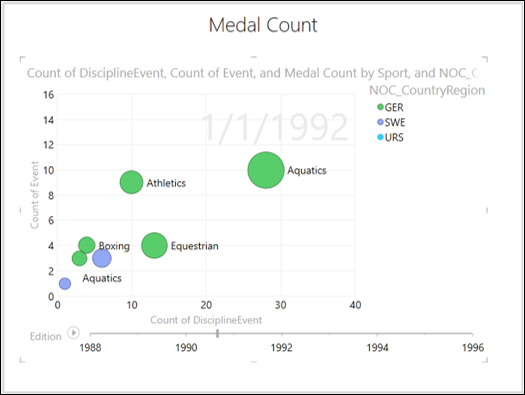
您可以隨時暫停以更詳細地研究資料。
使用 Power View 地圖探索資料
您可以使用地圖在地理環境中顯示資料。Power View 中的地圖使用必應地圖圖塊,因此您可以像使用任何其他必應地圖一樣進行縮放和平移。為了使地圖正常工作,Power View 必須透過安全的網路連線將資料傳送到必應進行地理編碼。因此,它會要求您啟用內容。新增位置和值會在地圖上放置點。值越大,點越大。當您新增多值序列時,您將在地圖上獲得餅圖,餅圖的大小顯示總大小。
探索地理欄位中的資料
如果您的資料具有地理欄位(例如國家/地區、州/省或城市),則可以建立 Power View 地圖視覺化。
要為按國家/地區的獎牌數量建立地圖視覺化,請按如下步驟操作:
從功能區上的“插入”選項卡建立一個新的 Power View 表格。
將 Power View 欄位列表中的“NOC_CountryRegion”和“獎牌數量”欄位拖動到 Power View。將建立一個包含這兩個欄位的表格。

因此,您擁有一個地理欄位和一個數值欄位。
- 單擊功能區上的“設計”選項卡。
- 單擊“切換視覺化”組中的“地圖”。
表格視覺化將轉換為地圖視覺化。

正如您所看到的,Power View 建立了一個地圖,其中一個點代表每個地理位置。點的尺寸是相應數值欄位的值,在本例中是獎牌數量。此外,在 Power View 欄位列表中,地理欄位將位於“位置”區域,數值欄位將位於“∑ 大小”區域。
要顯示有關資料點的更多資訊,您可以執行以下操作之一:
如果將游標放在地圖上的點上,則會出現一個框,顯示地理位置名稱和相應的數值。
如果單擊地圖上的點,則該點將高亮顯示。
餅圖作為資料點
假設您還想要將另一個欄位新增到地圖視覺化。例如,您可能想要顯示有關獎牌的詳細資訊,即獎牌型別——金牌、銀牌和銅牌。您可以按如下方式操作:
- 將 Power View 欄位列表中的“獎牌”欄位拖動到“顏色”區域。
點將轉換為餅圖。“獎牌”圖例將顯示獎牌型別和相應顏色,即餅圖中的每種顏色代表獎牌的型別。

您可以觀察到餅圖的大小對應於獎牌數量,餅圖中每個扇區的大小對應於該獎牌型別的數量。
高亮顯示資料點
現在,您可以過濾資料並高亮顯示重要的資料點,方法如下:
在“過濾器”區域中,將“獎牌數量”設定為僅顯示大於或等於 300 的值。
應用過濾器。地圖將縮放並僅顯示過濾後的值。

將游標放在代表英國的點上。該點將高亮顯示並放大。將顯示餅圖的詳細資訊。
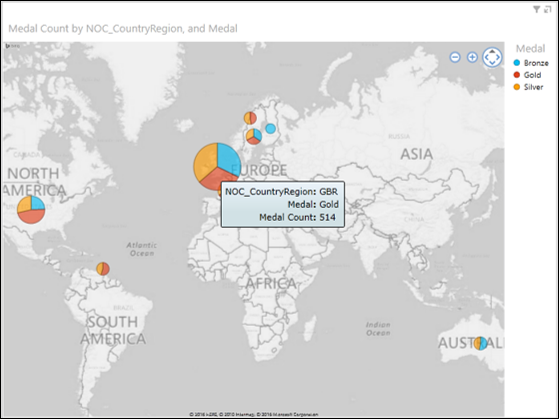
正如您所看到的,英國的金牌數量為 514。您可以透過將游標放在這些扇區上來查詢銀牌和銅牌的數量。
高亮顯示資料點中的餅圖扇區
接下來,您可能想要高亮顯示英國的金牌數量。
將游標放在紅色扇區上(您可以從圖例中看出紅色代表金牌)。單擊它。
該扇形區域將被高亮顯示。該餅圖中的其他扇形區域以及所有其他餅圖都將被停用。
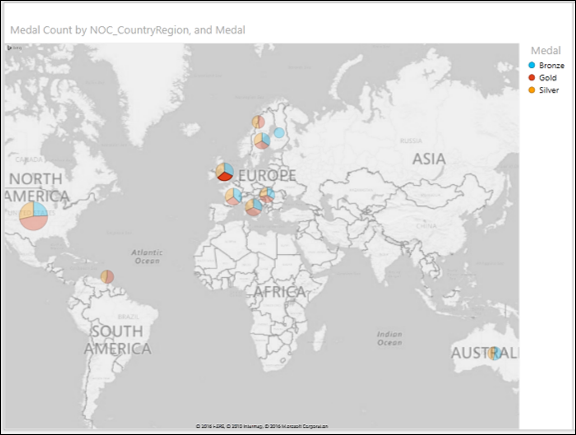
再次將游標放在點上。該點將被放大。代表黃金的扇形區域將被高亮顯示。該扇形區域的詳細資訊將被顯示。
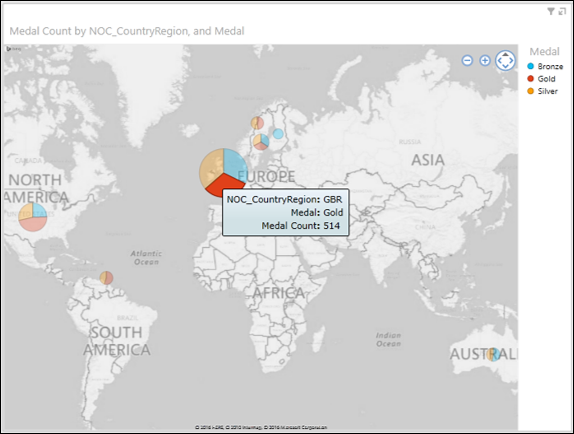
使用Power View多重圖表探索資料
多重圖表,也稱為格子圖,是一系列具有相同X軸和Y軸的圖表。您可以並排排列多重圖表,以便同時輕鬆比較許多不同的值。
- 您可以將折線圖、餅圖、條形圖和柱形圖作為多重圖表。
- 您可以水平或垂直排列多重圖表。
折線圖作為多重圖表
您可能希望按年份顯示每個地區的獎牌數量。首先,您需要擁有“年份”欄位。要獲取此欄位,您需要如下計算一個列:
- 單擊資料模型(在PowerPivot視窗中)的資料檢視中的“獎牌”選項卡。
- 單擊最右邊列中標題為“新增列”的第一單元格。
- 在公式欄中鍵入=YEAR ([Edition]) 並按Enter鍵。

將建立一個新的列,其標題為CalculatedColumn1,包含與“版本”列中的年份值對應的值。

單擊標題並將其重新命名為“年份”。
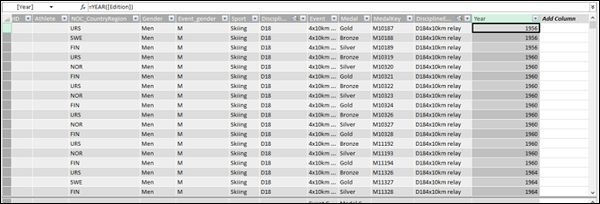
關閉PowerPivot視窗。資料模型將更新。新的欄位 - ∑ 年份將出現在Power View欄位列表中。
透過拖動欄位,在Power View中建立一個包含NOC_CountryRegion、年份計數和獎牌計數的表格。
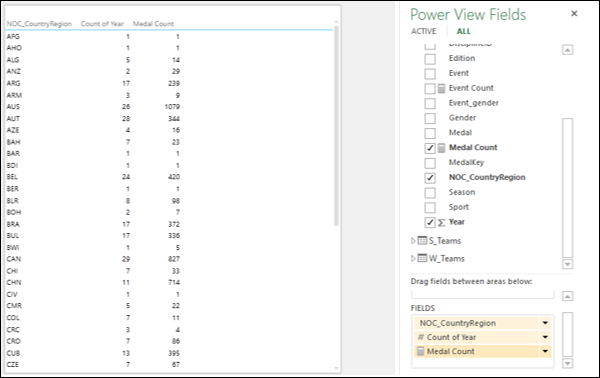
- 將Power View中的表格轉換為折線圖。
- 移除NOC_CountryRegion欄位。將出現一個按年份顯示獎牌計數的折線圖。

您可以觀察到,“年份”位於Power View欄位列表的AXIS區域,“獎牌計數”位於∑ VALUES區域。在折線圖中,年份值位於X軸,獎牌計數位於Y軸。
現在,您可以使用折線圖建立多重圖表視覺化效果,如下所示:
- 將NOC_CountryRegion欄位拖動到Power View欄位列表中的VERTICAL MULTIPLES區域。
- 單擊功能區上的“佈局”選項卡。
- 單擊“多重圖表”組中的“網格高度”。
- 單擊下拉列表中的一個值。

- 單擊“多重圖表”組中的“網格寬度”。
- 從下拉列表中單擊一個值。
您將獲得多重圖表視覺化效果,其中折線圖排列成網格,每個折線圖代表一個國家/地區(NOC_CountryRegion)。

垂直多重圖表
如您所知,您已將NOC_CountryRegion欄位放置在VERTICAL MULTIPLES區域。因此,您獲得的視覺化效果是垂直多重圖表視覺化效果。您可以在上面的圖表中觀察到以下內容:
每個類別(在本例中為國家/地區)一個折線圖,該類別位於VERTICAL MULTIPLES區域。
您選擇的網格高度和網格寬度決定了多重圖表的行數和列數。
所有多重圖表共用一個x軸。
每行多重圖表共用一個y軸。
右側有一個垂直捲軸,可用於上下拖動折線圖的行,以便顯示其他折線圖。
水平多重圖表
您也可以獲得具有水平多重圖表的視覺化效果,如下所示:
- 將NOC_CountryRegion欄位拖動到VERTICAL MULTIPLES區域。
- 單擊功能區上的“佈局”選項卡。
- 選擇“多重圖表”組中的“網格高度”和“網格寬度”的值。
您將獲得如下所示的水平多重圖表視覺化效果:
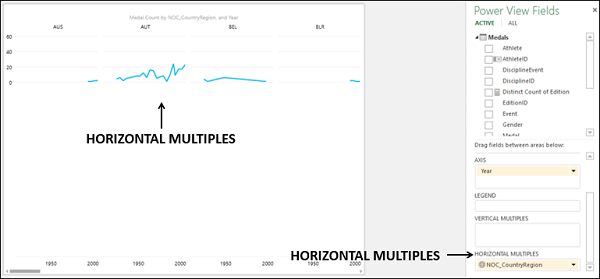
您可以在上面的圖表中觀察到以下內容:
每個類別(在本例中為國家/地區)一個折線圖,該類別位於HORIZONTAL MULTIPLES區域。
您選擇的網格高度決定了折線圖的高度,而不是折線圖的行數,就像在VERTICAL MULTIPLES中的情況一樣。換句話說,只有一行折線圖,其高度由選擇的網格高度決定。
您選擇的網格寬度決定了該行中折線圖的列數。
所有多重圖表共用一個x軸。
所有多重圖表共用一個y軸。
x軸下方底部有一個水平捲軸,可用於左右拖動折線圖的行,以便顯示其他折線圖。
餅圖作為多重圖表
如果您想在多重圖表中探索/視覺化多個類別,餅圖是一個不錯的選擇。假設您想探索每個國家的按獎牌型別劃分的獎牌數量。請按如下步驟操作:
- 單擊“設計”選項卡。
- 從“其他圖表”下的下拉選單中選擇“餅圖”。
- 將“獎牌”拖動到“扇區”區域。
您將獲得帶有餅圖的水平多重圖表視覺化效果,因為NOC_CountryRegion欄位位於HORIZONTAL MULTIPLES區域。

您可以觀察到,每個國家的獎牌計數顯示為餅圖,扇區代表獎牌型別,顏色如圖例所示。
假設您想突出顯示所有國家的金牌數量。您可以透過以下單個步驟完成此操作:
單擊其中一個餅圖的藍色扇區(根據圖例,藍色代表金牌)。在所有餅圖中,只有藍色扇區會被高亮顯示,其他扇區將變灰。

您可以觀察到,這提供了一種快速探索和比較各國金牌數量的方法。
您可能希望在視覺化中顯示更多餅圖。您可以簡單地切換到垂直多重圖表視覺化效果併為網格高度和網格寬度選擇正確的值以進行正確的顯示。

單擊其中一個餅圖上的藍色扇區。所有餅圖中的藍色扇區都將被高亮顯示,以便您可以比較各國金牌數量。

條形圖作為多重圖表
您也可以選擇條形圖作為多重圖表視覺化效果。
- 切換到堆疊條形圖視覺化效果。
- 調整網格高度和網格寬度以獲得條形圖的正確顯示。
網格高度為6,網格寬度為2時,您將獲得以下結果:
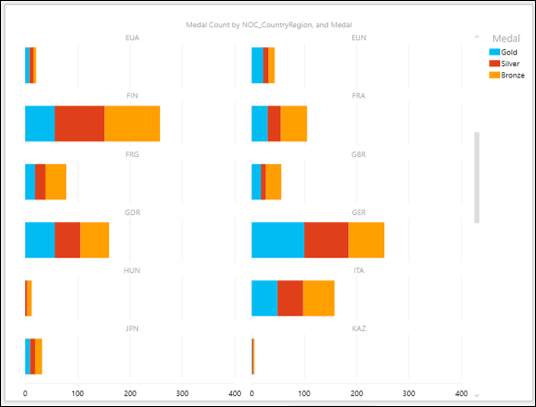
您也可以為此視覺化效果使用分組條形圖。

柱形圖作為多重圖表
您也可以選擇柱形圖作為多重圖表視覺化效果。
- 切換到堆疊柱形圖視覺化效果。
- 調整網格高度和網格寬度以獲得柱形圖的正確顯示。
網格高度為2,網格寬度為6時,您將獲得以下結果:

您也可以為此視覺化效果使用分組柱形圖。
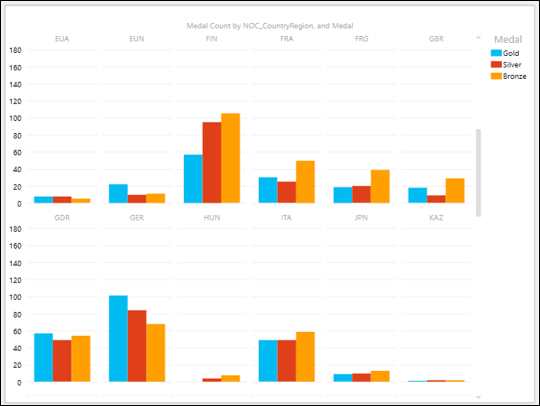
總結
您選擇的欄位取決於您想要探索、分析和呈現的內容。例如,在上述所有視覺化效果中,我們都為扇區選擇了“獎牌”,這有助於按獎牌型別分析獎牌數量。您可能希望按性別探索、分析和呈現資料。在這種情況下,請為扇區選擇“性別”欄位。
同樣,合適的視覺化效果也取決於您顯示的資料。如果您不確定是否合適,您可以隨意嘗試選擇合適的視覺化效果,因為在Power View中切換視覺化效果非常快速簡單。此外,您還可以在演示檢視中執行此操作,以便回答演示期間可能出現的任何問題。
使用Power View圖塊探索資料
假設您有很多資料需要顯示,並且資料點分散在不同的位置。在這種情況下,您可能必須經常滾動Power View視覺化效果才能找到您要查詢的資料。這將很繁瑣,並且在您演示結果時可能也不流暢。
您可以使用Power View中的圖塊功能來克服這種繁瑣的工作。使用圖塊,您可以更快地從資料中獲得洞察力。圖塊充當導航條,每個可能的欄位值都有一個圖塊。當您單擊圖塊時,只會顯示與該欄位值相關的資料。由於很容易滾動動態更改視覺化效果中相應值的導航條中的值,因此圖塊成為易於使用的工具。
您可以在表格、矩陣、卡片或圖表視覺化效果中使用圖塊。您可以在Power View中組合這些視覺化效果,並使用圖塊對其進行篩選。圖塊可以是簡單的文字或影像。
帶有圖塊的表格
從表格視覺化效果開始,如下所示:
將NOC_CountryRegion、Sport和獎牌計數字段拖動到Power View。您可以觀察到,由於行數很多,上下滾動以突出顯示值很困難。
將“運動”欄位從FIELDS區域拖動到Power View欄位列表中的TILE BY區域。
導航條將出現在表格頂部。

您可以觀察到以下內容:
預設情況下,將選擇導航條中的第一個圖塊。
在表格中,值將被篩選為所選圖塊的值。在本例中,為所選的運動。
導航條的左右邊緣有箭頭按鈕,可用於滾動。
您可以選擇不同的圖塊,如下所示:
滾動導航條以顯示代表您要查詢的運動的圖塊,例如羽毛球。
單擊圖塊 - 羽毛球。表格中的值將被篩選為羽毛球的值。

您可以觀察到還顯示了獎牌總數。您可以從功能區開啟或關閉總計。您還可以透過使用影像代替文字使圖塊更具吸引力和意義。
包含一列,其中包含指向與每個運動對應的影像檔案的超連結。
包含該欄位,例如Discimage在TILE BY中。您將獲得影像形式的圖塊,描繪每種運動。

圖塊導航條 - 選項卡條
Excel中有兩種型別的導航條 - 圖塊流和選項卡條。
在選項卡條中,您可以觀察到以下內容:
選項卡條在視覺化效果頂部顯示導航條。
預設情況下,將選擇導航條中最左邊的第一個圖塊。
導航條的左右邊緣有箭頭按鈕,可用於滾動。
您可以向左或向右滾動以顯示圖塊。
高亮顯示的圖塊會在您滾動選項卡條時向左或向右移動。在滾動時,它也可能消失。
您可以單擊圖塊以選擇它。圖塊將在與之前相同的位置高亮顯示。
在表格中,值將被篩選為所選圖塊的值。在本例中,為所選的運動。
圖塊導航條 - 圖塊流
您可以將導航條從選項卡條轉換為圖塊流,如下所示:
- 單擊導航條上的圖塊。
- 單擊功能區上的“設計”選項卡。
- 單擊“圖塊”組中的“圖塊型別”。
- 單擊下拉列表中的“圖塊流”。

導航條將移至表格底部。

在圖塊流中,您可以觀察到以下內容:
圖塊流在視覺化效果底部顯示導航條。
預設情況下,將選擇導航條中的第一個圖塊。它將顯示在圖塊流的中心。
沒有用於滾動的箭頭按鈕。
您可以透過單擊中心圖塊左側或右側的任何圖塊來向左或向右滾動。
圖塊將向左或向右流動,並且中心圖塊將始終高亮顯示。
您可以單擊圖塊以選擇它。圖塊將高亮顯示並移動到圖塊流的中心。
由於所選圖塊始終是中心圖塊,因此會發生以下情況:
所選圖塊不會消失。
當您向左或向右滾動時,移到中心位置的圖塊將自動被選中並高亮顯示。
原始選擇將消失。
視覺化效果(在本例中為表格)將自動更新為圖塊流中心的圖塊。
在表格中,值將被篩選為所選圖塊的值。在本例中,為所選的運動。

帶有圖塊的矩陣
假設您想按獎牌型別(金牌、銀牌和銅牌)以及按國家/地區計算的總獎牌數量來檢視所選運動專案的獎牌數量,您可以使用矩陣圖視覺化來顯示結果。
- 將視覺化切換到矩陣。
- 將“獎牌”欄位新增到矩陣。
您將獲得如下所示的預期結果:

帶圖塊的堆疊條形圖
您可以透過將視覺化切換到堆疊條形圖圖塊視覺化來使探索結果更醒目:

帶圖塊的地圖
由於您的資料包含地理位置,您也可以切換到地圖圖塊視覺化:
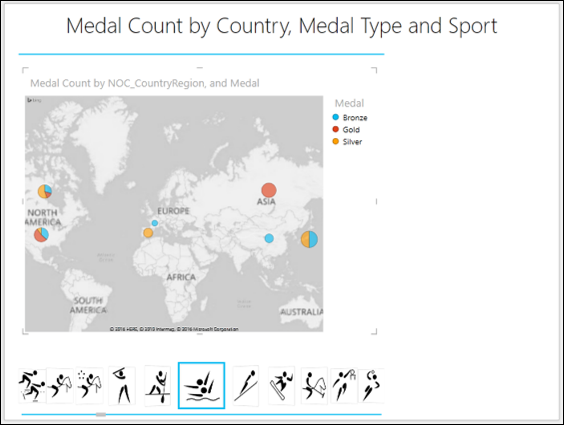
使用層次結構探索資料
如果您的資料包含多個級別,則使用層次結構來探索和呈現資料會更容易。對於層次結構中的任何資料值,您可以向下鑽取以顯示更多詳細資訊,或向上鑽取以獲得整體檢視。
如果您的資料模型具有層次結構,則可以在 Power View 中使用它。否則,您可以在 Power View 本身中通過幾個簡單的步驟建立一個層次結構。
在 Power View 中建立層次結構
在 Power View 中,層次結構最好在矩陣視覺化中顯示。按照以下步驟在矩陣視覺化中建立層次結構:
按順序將 NOC_CountryRegion、Sport、Discipline、Year 和 Medal 欄位拖動到“行”區域。
將“獎牌數量”欄位拖動到“∑ 值”。“行”區域中欄位的順序定義了 Power View 中的層次結構。
如果您不確定欄位的順序,可以從任何順序開始,然後透過上下拖動它們來重新排列“行”區域中的欄位,同時檢視 Power View 中的顯示。
您將獲得以下顯示五個層次結構級別的矩陣視覺化:

您可以看到,這些級別是巢狀的。
向上和向下鑽取層次結構
您可以向上和向下鑽取層次結構,以便一次只顯示一個級別。您可以向下鑽取以檢視詳細資訊,向上鑽取以檢視摘要。
要啟用向上和向下鑽取,首先按如下方式設定顯示級別選項:
- 單擊功能區上的“設計”選項卡。
- 單擊“選項”組中的“顯示級別”。
- 從下拉列表中選擇“行 – 每次向下鑽取一個級別”。
矩陣將摺疊以僅顯示第 1 級資料。
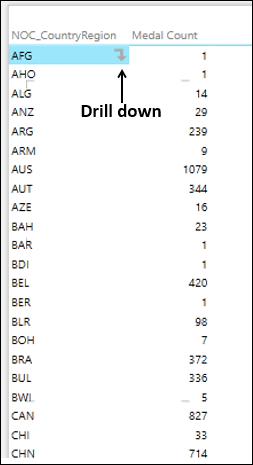
您可以看到,當您單擊每個資料項時,該項的右側會出現一個向下箭頭,表示向下鑽取。
現在,您可以一次一個級別地向下鑽取資料,如下所示:
單擊您想要進一步瞭解詳細資訊的第 1 級資料項。例如,單擊 AUS。您可以看到,AUS 的獎牌數量為 1079。
單擊其右側的箭頭。或者,您可以雙擊資料項。
將顯示與 AUS 相關的第 2 級資料。

您可以看到,第一個專案的左側出現了一個向上箭頭,表示向上鑽取,當您單擊每個資料項時,該項的右側會出現一個向下箭頭,表示向下鑽取。
現在,您可以再向下鑽取一個級別的資料,如下所示:
單擊您想要進一步瞭解詳細資訊的第 2 級資料項。例如,單擊“水上運動”。您可以看到,“水上運動”的獎牌數量為 354。
單擊其右側的箭頭。
將顯示與“水上運動”相關的第 3 級資料。
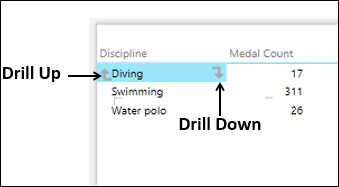
您可以看到,第一個專案的左側出現了一個向上箭頭,表示向上鑽取,當您單擊每個資料項時,該項的右側會出現一個向下箭頭,表示向下鑽取。
現在,您可以再向下鑽取一個級別的資料,如下所示:
單擊您想要進一步瞭解詳細資訊的第 3 級資料項。例如,單擊“跳水”。您可以看到,“跳水”的獎牌數量為 17。
單擊其右側的箭頭。
將顯示與“跳水”相關的第 4 級資料。
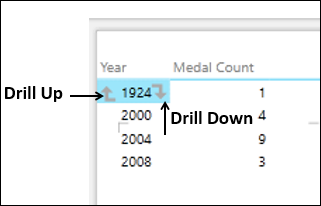
您可以看到,第一個專案的左側出現了一個向上箭頭,表示向上鑽取,當您單擊每個資料項時,該項的右側會出現一個向下箭頭,表示向下鑽取。
現在,您可以再向下鑽取一個級別的資料,如下所示:
單擊您想要進一步瞭解詳細資訊的第 4 級資料項。例如,單擊 2008 年。您可以看到,2008 年的獎牌數量為 3。
單擊其右側的箭頭。
將顯示與 2008 年相關的第 5 級資料。

您可以看到,對於第一個第 5 級資料項,左側出現了一個向上箭頭,表示向上鑽取。由於沒有更多級別可向下鑽取,因此資料項的右側不會出現向下鑽取箭頭。
現在,您可以透過單擊每個級別第一個專案的左側向上箭頭,一次一個級別地向上鑽取資料。
在堆疊條形圖中探索層次結構
您可能希望以重要方式突出顯示層次結構中的某些值。在這種情況下,您可以使用圖表視覺化,例如堆疊條形圖,如下所示:
- 單擊矩陣視覺化並切換到堆疊條形圖。
- 將“獎牌”欄位拖動到“圖例”區域。
您將獲得如下所示的堆疊條形圖視覺化:

在這種情況下,您需要雙擊條形圖才能向下鑽取。
雙擊代表 AUS 的條形圖。圖表將向下鑽取以顯示層次結構中的下一級資料。

您可以看到,圖表右上角出現了一個表示向上鑽取的向上箭頭。
透過雙擊“水上運動”條形圖向下鑽取一個級別。圖表將向下鑽取以顯示層次結構中的下一級資料。

您可以透過雙擊條形圖向下鑽取,或透過單擊圖表右上角的向上鑽取箭頭向上鑽取。
這使您在演示過程中也可以互動式地探索資料。
美觀的 Power View 報表
您已在本章之前的教程中學習瞭如何在 Power View 中互動式地探索資料。每個 Power View 工作表都可以用作互動式報表。為了使 Power View 報表更具吸引力,您可以選擇 Power View 提供的任何主題、圖表調色盤、字型和背景顏色。
當您更改主題時,新主題將應用於報表中的所有 Power View 視覺化。此外,您可以新增背景影像,選擇背景格式,設定數字格式,並更改字型或文字大小。
報表佈局最終確定
與任何其他報表一樣,您首先需要確定要報告的內容以及最佳佈局,以便您可以突出顯示重要的資料點。
假設您需要報告澳大利亞在水上運動中獲得的獎牌的詳細資訊。您知道,詳細資訊包括水上運動中的專案、獎牌數量和獎牌型別(金牌、銀牌和銅牌)。
在這種情況下,報表中可以有三個檢視來最好地描繪資料點:
- 包含國家/地區、運動和獎牌數量資料的矩陣。
- 包含國家/地區、運動、專案和獎牌數量資料的卡片。
- 包含已向下鑽取到專案、獎牌和獎牌數量資料的堆疊條形圖。
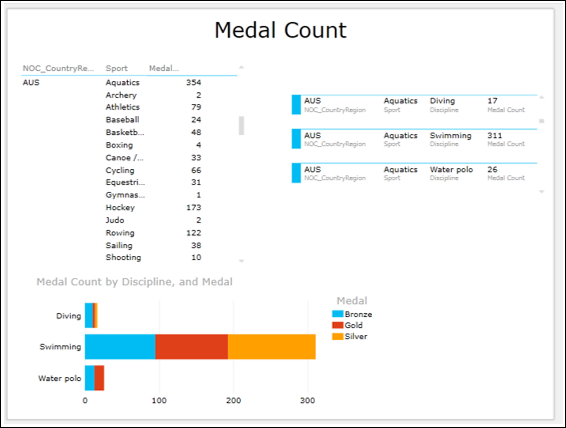
您可以看到,矩陣和卡片中的資料已滾動,以便:
矩陣顯示澳大利亞所有運動專案的詳細資訊,水上運動獲得 354 枚獎牌。
卡片顯示澳大利亞 - 水上運動專案、跳水、游泳和水球專案以及每個專案的獎牌數量。
堆疊條形圖顯示這三個專案中按獎牌型別劃分的獎牌數量。
報表佈局準備就緒後,您可以開始使其更具吸引力。但是,在此任務期間,您需要注意兩點:
報表的樣式應基於目標受眾(管理人員/高層管理人員/客戶)。
不要對不同的格式選項感到厭煩。保持簡單,並突出顯示需要關注的資料點。
在以下部分中,您將瞭解如何使用以下選項生成示例報表:
- 選擇背景。
- 選擇主題。
- 更改字型。
- 更改文字大小。
選擇背景
您可以為 Power View 報表設定背景顏色。預設情況下,它是白色。您可以使用“背景”命令更改它。
- 單擊功能區上的“POWER VIEW”選項卡。
- 單擊“主題”組中的“背景”。
- 單擊“淺色 1 中心漸變”。(您可以選擇最適合您報表的顏色)。
背景顏色將更改為所選顏色。
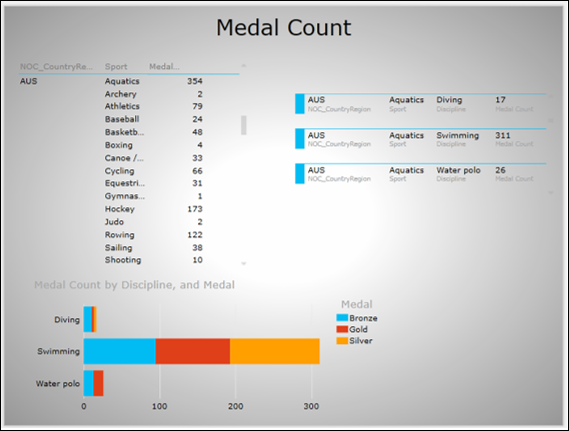
您甚至可以設定背景影像。例如,您可以放置公司徽標或公司設施的檢視。
選擇主題
Power View 支援多種主題。選擇適合您報表的主題,如下所示:
- 單擊功能區上的“POWER VIEW”選項卡。
- 單擊“主題”組中的“主題”。
您將獲得許多選項可供選擇。如果您不確定哪個選項合適,只需嘗試一些選項即可瞭解顯示效果。
- 單擊“外觀”主題。
您的報表將以所選主題顯示。

更改字型
您可以看到,報表中的文字並不醒目。您可以按如下方式更改字型:
- 單擊功能區上的“POWER VIEW”選項卡。
- 單擊“主題”組中的“字型”。
- 在字型下拉列表中單擊“Verdana”。(您可以選擇最適合您報表的字型)。
接下來,您需要使文字顯示略大一些。
更改文字大小
按如下方式更改文字大小:
單擊功能區上的“POWER VIEW”選項卡。
單擊“主題”組中的“文字大小”。
單擊下拉列表中的“150%”。(您可以選擇最適合您報表的文字大小)。
調整矩陣中列的寬度。
調整報表中每個檢視的大小。
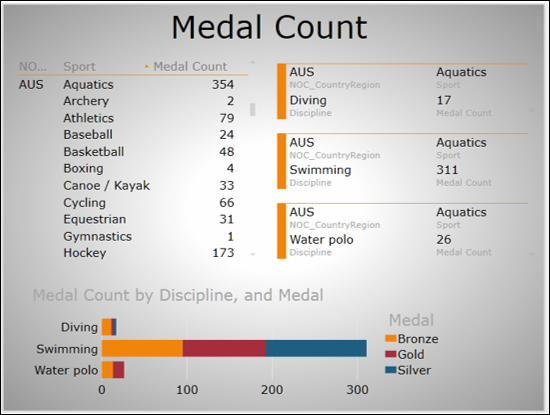
您的示例報表已準備就緒。
關鍵績效指標
關鍵績效指標 (KPI) 是一組可量化的指標,組織用來衡量其隨時間的績效。KPI 通常用於評估整個組織或部門(例如銷售、財務等)的成功情況。您需要根據組織目標定義 KPI,並定期監控它們以跟蹤進度。
您可以根據您的需求從許多 KPI 型別中進行選擇。示例包括:
- 收入和支出
- 投資回報率
- 平均購買價值
- 客戶終身價值
- 營運資金
請注意,KPI 是一種溝通形式,包括以下活動:
根據組織目標確定 KPI。
監控和報告 KPI。
隨著組織發展和/或組織目標的變化而更改 KPI。
確定 KPI
KPI 分析中第一步也是最重要的一步是確定有效監控組織所需趨勢的 KPI。這需要完全瞭解目標,並需要分析師和負責實現目標的人員之間有適當的溝通渠道。
您可以選擇許多 KPI,但監控的成功取決於正確選擇與目標相關的 KPI。KPI 因組織而異,因部門而異,只有當它們能提高績效時才會有效。
可以使用SMART標準評估KPI的相關性——即KPI應具有**特指性**(Specific)、**可衡量性**(Measurable)、**可實現性**(Attainable)、**相關性**(Relevant)和**有時限性**(Time-bound)。換句話說,選擇的KPI應符合以下標準:
KPI反映您的**具體目標**。
KPI使您能夠**衡量**朝著該目標的**進展**。
定義KPI的目標在現實中是**可實現的**。
KPI所針對的目標與組織**相關**。
您可以設定實現目標的時間框架,以便KPI能夠顯示與剩餘時間相比,目標的完成進度。
需要定期評估已定義的KPI,以瞭解其隨時間推移的相關性。如有必要,需要定義和監控不同的KPI。只有這樣,您的KPI監控才能與當前組織的需求相關。
根據分析需求,您必須選擇相關的KPI,示例包括:
銷售部門可以使用KPI來衡量當月毛利潤與預計毛利潤的對比。
會計部門可以衡量當月支出與收入的對比以評估成本。
人力資源部門可以衡量每季度的員工流動率。
業務專業人士經常使用在業務記分卡中分組的KPI,以快速準確地獲取業務成功的歷史總結,或識別趨勢或發現績效改進的機會。
本章中使用的示例僅供參考,以幫助您瞭解如何在Excel中定義和監控KPI。根據目標識別KPI的最終決定權在於您,以便反映當前情況與目標的對比。
Excel中的KPI
您可以使用PowerPivot分析相對於設定目標的績效。例如,可以使用PowerPivot KPI來確定每一年和每個銷售人員的實際銷售額與其銷售目標的對比。
您可以使用Power View瀏覽和視覺化相同的KPI。
您也可以在Power View中定義新的KPI和/或編輯它們。
您可以在Power View中生成美觀的KPI報表。
在Excel中定義KPI
KPI分析的第一步是定義已識別的KPI。這需要為KPI定義以下三個引數:
基準值
基準值由計算欄位定義,該欄位解析為一個值。計算欄位表示表中該行專案的當前值。例如,給定期間的銷售總額、利潤等。
目標值/目標
目標值(或目標)由計算欄位定義,該欄位解析為一個值,或由一個絕對值定義。它是評估當前值的基準值。這可以是一個固定數字,例如適用於所有員工的平均病假天數,或者是一個計算欄位,它會為每一行產生不同的目標,例如組織中每個部門的預算。
狀態
狀態是值的指示器。如果您將其設定為視覺指示器,則會非常醒目。在Excel的Power View中,您可以編輯KPI,選擇要使用的指示器以及觸發每個指示器的值。
例如,假設您想監控銷售組織中銷售產品的銷售人員的銷售目標。分析的目標是確定達到目標銷售額的最佳績效者。您可以按照以下步驟定義KPI:
**基準值** - 每個銷售人員的當前銷售額。
**目標值/目標** - 這是所有銷售人員的固定值,以便能夠比較銷售人員之間的業績。假設目標銷售額為3500。請注意,對於不同的分析,您可以更改銷售人員的目標值。
**狀態** - 狀態需要用圖形顯示,以便輕鬆確定基準值與目標值的比較狀態。
PowerPivot中的KPI
您可以在PowerPivot中按如下方式定義KPI:
- 從兩個表“銷售人員”和“銷售額”開始。
- “銷售人員”表包含銷售人員ID和銷售人員姓名。
- “銷售額”表包含按銷售人員和月份劃分的銷售資訊。
- 將這兩個表新增到資料模型。
- 使用欄位“銷售人員ID”在兩個表之間建立關係。

要設定基準值,您需要一個用於“銷售額”的計算欄位。
在資料模型中,為“銷售額”表的“銷售額”列新增計算欄位,如下所示:
總銷售額:= sum([銷售額])

- 在PowerPivot視窗中,單擊功能區上的“資料透視表”。
- 在“建立資料透視表”對話方塊中選擇“新建工作表”。

- 將“銷售人員”欄位新增到資料透視表中的“行”區域。
- 單擊功能區上的“POWERPIVOT”選項卡。
- 單擊“計算”組中的“KPI”。
- 在下拉列表中單擊“新建KPI”。

出現“關鍵績效指標(KPI)”對話方塊。
在KPI基準欄位(值)框中選擇“總銷售額”。
在KPI狀態下,有以下選項:
在“定義目標值”下,選擇“絕對值”,並在框中鍵入3500。
在“定義狀態閾值”下,將表示百分比的垂直條調整為40%和80%。
在“選擇圖示樣式”下,選擇第一個選項。

單擊“確定”按鈕。您可以在資料透視表字段列表的“銷售額”表中觀察到以下內容:
“總銷售額”欄位是一個KPI,並由圖示
 表示。
表示。三個KPI引數——值、目標和狀態顯示為“總銷售額”KPI下的欄位。

選擇三個KPI引數——值、目標和狀態在“總銷售額”下。
三個列出現在PowerPivot中,“狀態”列根據相應的值顯示圖示。
您也可以使用值而不是百分比來定義KPI閾值。要修改已定義的KPI,請按照以下步驟操作:
- 單擊功能區上的“計算”組中的“KPI”。
- 在下拉列表中單擊“管理KPI”。

出現“管理KPI”對話方塊。

- 單擊KPI – 總銷售額。
- 單擊“編輯”按鈕。
出現“關鍵績效指標(KPI)”對話方塊。

- 在“定義狀態閾值”下,將垂直條調整為1500和3000。
- 保留其餘的早期選項。
- 單擊“確定”。

您可以看到,狀態圖示反映了更改後的閾值。
Power View中的KPI
您可以在Power View中建立具有KPI的美觀報表。您可以使用資料模型中先前定義的KPI,也可以在Power View中新增KPI。
要在Power View中新增或編輯KPI,請按照以下步驟操作:
- 在Power View工作表中,單擊“PowerPivot”選項卡。
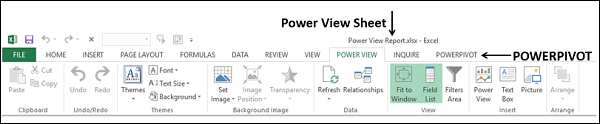
出現PowerPivot功能區,您在上一節中使用過它。
- 單擊“計算”組中的“KPI”。
- 單擊“新建KPI”以新增KPI。
- 單擊“管理KPI”以編輯KPI。
步驟與上一節相同。
您可以按照以下步驟在Power View中建立銷售業績的美觀報表:
- 單擊功能區上的“資料”選項卡。
- 在“報表”組中單擊“Power View”。
出現Power View工作表。
新增一個包含以下欄位的表格:銷售人員、總銷售額和總銷售額狀態。
新增第二個包含以下欄位的表格:銷售人員、總銷售額和總銷售額目標。
將第二個表格轉換為100%堆積條形圖。
新增第三個包含以下欄位的表格:銷售人員、地區、總銷售額和總銷售額狀態。
將第三個表格轉換為卡片。將“地區”欄位拖動到“按圖塊排列”。
新增標題 - 銷售業績。
更改字型。
增加文字大小。
適當調整表格、100%堆積條形圖和卡片的大小。
您的銷售業績報告已準備好:
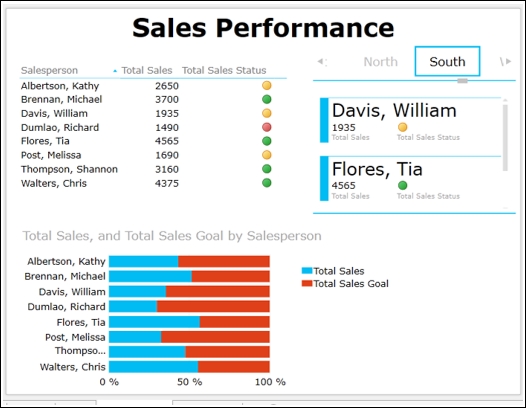
您可以看到,在Power View中,您可以如下所示顯示結果:
帶有KPI狀態圖示的表格類似於PowerPivot報表。
100%堆積條形圖顯示了相對於目標的已完成百分比。您還可以注意到,它可以清晰地比較所有人的業績。
卡片顯示了銷售人員的KPI狀態以及他們所屬的地區。您可以互動式地滾動瀏覽圖塊以顯示不同地區的成果,這也可以為評估區域業績提供空間。